JVC GY HM200E HM200U/GY HM200E/GY HM170U/GY HM170E User Manual HM200E, HM200U B5A 0573 05
GY-HM170E GY-HM170E, GY-HM170U, GY-HM200E, GY-HM200U B5A-0573-05 Русский, INSTRUCTIONS
User Manual: JVC GY-HM200E GY-HM200E, GY-HM200U Русский, INSTRUCTIONS
Open the PDF directly: View PDF ![]() .
.
Page Count: 180 [warning: Documents this large are best viewed by clicking the View PDF Link!]
- Начало работы
- Подготовка к работе
- Съемка
- Основные способы съемки
- Выбор системного разрешения, формата файла и формата видеороликов
- Управление трансфокацией
- Управление фокусировкой
- Регулировка фокусировки распознаванием лиц
- Регулировка яркости
- Настройка диафрагмы
- Настройка усиления
- Настройка электронного затвора
- Настройка фильтра ND
- Настройка баланса белого
- Настройка изображения камеры
- Использование стабилизатора изображения
- Запись звука
- Мониторинг звука во время записи при помощи наушников
- Временной код и метка пользователя
- Установка генератора временного кода
- Настройка пользовательского бита
- Установка шаблона зебры
- Немедленный просмотр записанных видеоматериалов (обзор роликов)
- Одновременная запись в два различных назначения
- Запись серии
- Двойная запись
- Резервное копирование
- Особые типы записи
- Свободное разделение роликов (Резец роликов)
- Воспроизведение
- Отображение меню и подробные настройки
- Экран отображения параметров камеры / статуса
- Функции камеры
- Подключение дополнительных устройств
- Подключение к сети
- Функции сетевого подключения
- Подготовка сетевого подключения
- Импортирование метаданных
- Загрузка записанного видеоролика
- Подключение с помощью веб-браузера
- Редактирование метаданных
- Загрузка записанного ролика с помощью веб-браузера
- Функция удаленного просмотра
- Функция управления камерой
- Изменение настроек при помощи браузера
- Управление файлом настроек сетевого соединения
- Передача живого потокового видео
- Прочее

.
4K MEMORY CARD CAMERA RECORDER
GY-HM200U/GY-HM200E
GY-HM170U/GY-HM170E
ИHСТРУКЦИЯ ПО ЭКСПЛУАТАЦИИ
.
На рисунке ниже показано, как ручка устройства прикрепляется с помощью входящего в
комплект блока GY-HM200U/GY-HM200E.
GY-HM170U/GY-HM170E поставляется без ручки.
Технические характеристики и внешний вид изделия могут изменяться в целях улучшения без
предварительного уведомления.
Пожалуйста, проверьте наличие последней версии ИHСТРУКЦИЯ ПО ЭКСПЛУАТАЦИИ в
следующем Мобильное руководство пользователя. Вы также можете загрузить PDF из
Мобильное руководство пользователя.
Мобильное руководство пользователя
Находясь вдали от компьютера, можно использовать инструкции телефона
Android или iPhone.
http://manual3.jvckenwood.com/pro/mobile/global/
Вы можете отобразить Мобильное руководство пользователя при помощи
браузера на телефоне Android или iPhone.
.
Прежде чем начать работу, обязательно прочтите следующую информацию:
Благодарим за приобретение продукции компании JVC.
Перед началом эксплуатации данного устройства, внимательно прочитайте инструкции, чтобы
наилучшим образом использовать возможности устройства.
В данном руководстве все номера моделей даны без последней буквы (U/E), которая обозначает
место назначения поставки. (U: для США и Канады, E: для Европы)
Только модели „U“ (GY-HM200U/GY-HM170U) обозначаются UL.
IM 1.00 B5A-0573-05
2
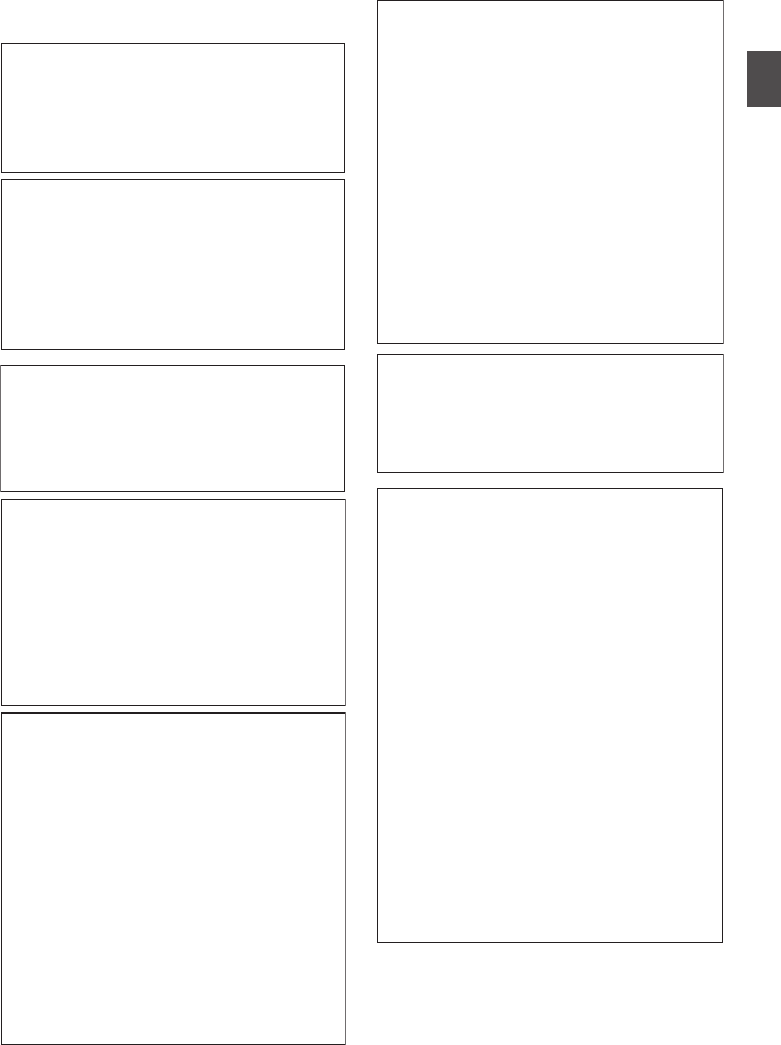
Техника безопасности
.
ПРЕДОСТЕРЕЖЕНИЕ :
Сетевой штепсель по-прежнему будет
в рабочем состоянии.
Если аппарат не функционирует
должным образом, немедленно
выньте сетевой штепсель.
BHИMAHИE :
Аккумуляторный блок, камера с
установленной батареей и пульт
дистанционного управления с
установленной батареей не должны
подвергаться воздействию
повышенного тепла, например, прямых
солнечных лучей, огня и т. п.
.
BHИMAHИE: ДЛЯ ПPEДOTВPAЩEHИЯ
OПACHOCTИ BOCПЛAMEHEHИЯ ИЛИ
ЭЛEKTPИЧECKOГO УДAPA HE
ПOДBEPГAЙTE ДAHHЫЙ AППAPAT
BOЗДEЙCTBИЮ ДOЖДЯ ИЛИ BЛAГИ.
ПРИМЕЧАНИЯ :
Табличка с техническими данными и меры
предосторожности расположены на нижней
и/или задней стороне основного устройства.
Пластинка с серийным номером установлена
на месте установки батарейного блока.
Технические характеристики и
предупреждения по безопасности сетевого
адаптера указаны на его верхней и нижней
сторонах.
Предостережение о заменяемой
литиевой батарее
При неправильном использовании батарея,
используемая в этом приборе, может вызвать
опасность воспламенения или химического
ожога. Запрещается подзаряжать, разбирать,
нагревать до температуры выше 100°С и
сжигать батареи.
Замените элемент питания на CR2025
производства Panasonic, Sanyo, Sony или Maxell.
Опасность взрыва или риск возгарания при
некорректной замене батарей.
Правильно утилизируйте использованные
батареи.
Храните батареи в недоступном для детей
месте.
Не разбирайте и не бросайте батареи в огонь.
.
При установке прибора на стеллаже
илиполке, убедитесь, что со всех сторон
создано достаточное пространство для
вентиляции (по 10 и более сантиметров с
обеих сторон, сверху и сзади).
Не блокируйте вентиляционные отверстия.
(Если вентиляционные отверстия
заблокированы газетой, одеждой и т. п.,
тепло не может отводиться.) Нельзя
ставить на аппаратуру источники
открытого пламени, такие как горящие
свечи. При выбрасывании использованных
батарей должны учитываться проблемы
защиты окружающей среды и необходимо
строго соблюдать местные правила и
законы, регулирующие утилизацию этих
батарей.
He нaпpaвляйтe oбьeктив пpямo нa coлнцe.
Этo мoжeт вызвaть кaк пoвpeждeниe глaз,
тaк и выxoд из cтpoя внyтpeнниx cxeм.
Cyщecтвyeт тaкжe oпacнocть вocплaмeнe
ния или элeктpичecкoгo yдapa.
ПРЕДОСТЕРЕЖЕНИЕ !
Cлeдyющиe пpимeчaния кacaютcя вoзмo
жнoгo физичecкoгo пoвpeждeния кaмepы
и пoльзoвaтeля. Переноска или
удерживание камеры за LCD монитор
может привести к падению аппарата или
неисправности.
He иcпoльзyйтe штатив нa нeycтoйчивoй
или нepoвнoй пoвepxнocти. Oн мoжeт
oпpoкинyтьcя, чтo вызoвeт cepьeзнoe
пoвpeждeниe кaмepы.
ПРЕДОСТЕРЕЖЕНИЕ !
Не рекомендуется оставлять камеру с
подсоединенными к ней кабелями
(Audio/Video, и т. п.) сверху на телевизоре,
так как при задевании за кабель камера
может упасть, что приведет к ее
повреждению.
Не допускается попадание на
устройство капель или брызг, также
запрещается устанавливать на камеру
емкости, заполненные жидкостями,
например, вазы.
Техника безопасности 3
Начало работы
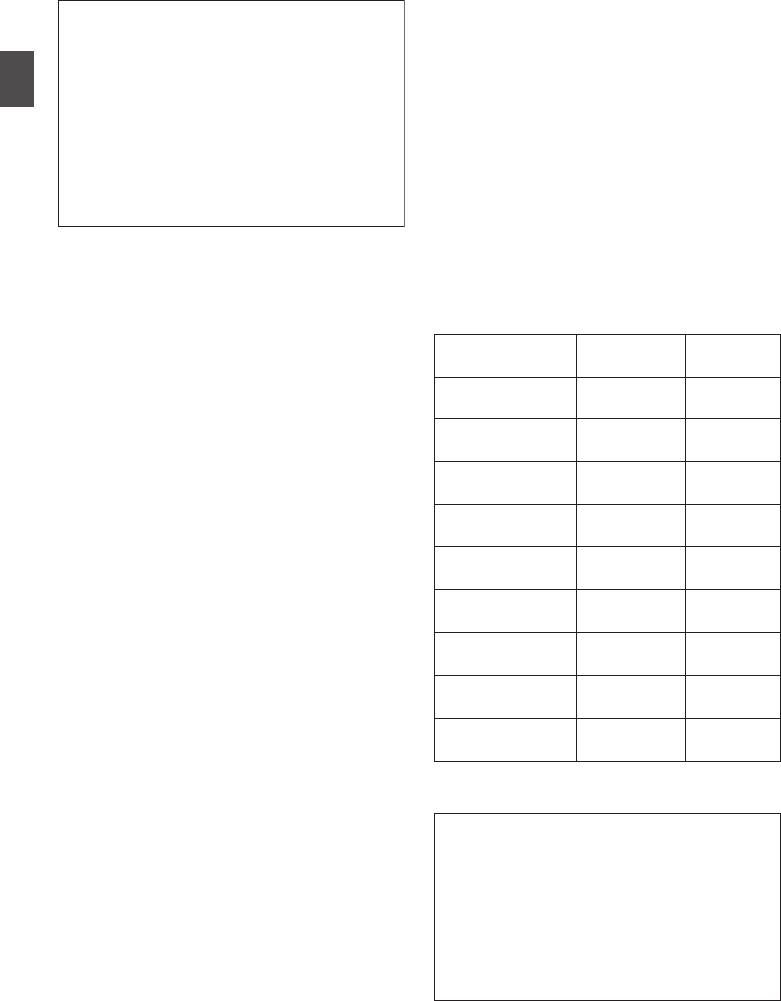
.
ПРЕДОСТЕРЕЖЕНИЯ :
Для пpeдoтвpaщeния элeктpичecкoгo
yдapa нe oткpывaйтe кopпyc. Bнyтpи
нeт дeтaлeй для oбcлyживaния
пoльзoвaтeлeм. Oбpaщaйтecь зa
oбcлyживaниeм тoлькo к
квaлифициpoвaннoмy пepcoнaлy.
Если Вы не будете пользоваться
сетевым адаптером в течение
длительного времени, рекомендуется
отсоединить шнур от розетки.
.
ДЛЯ ЕВРОПЫ
Данное устройство соответствует положениям и
требованиям к обеспечению безопасности
соответствующих Европейских директив. Данное
устройство предназначено для использования с
профессиональными видеокамерами и может
использоваться в следующих условиях:
В окружении с контролируемой
электромагнитной совместимостью (например,
специально построенная телевещательная или
записывающая студия), а также негородских
условиях на открытом воздухе.
Чтобы обеспечить оптимальную работу устройства,
и более того, для надлежащей электромагнитной
совместимости рекомендуем использовать кабели,
не превышающие указанную
далее длину:
Потребляемый камерой ток составляет
11,0 A.
ПРЕДОСТЕРЕЖЕНИЕ:
В местах с сильными электромагнитными
волнами или магнитным полем, например,
вблизи телевизионного передатчика,
трансформатора, двигателя и т. д.,
возможно искажение видеоизображения.
В этом случае используйте устройство
вдали от источников помех.
Особый
кабель
Особый
кабель
Особый
кабель
Особый
кабель
Коаксиальный
кабель
Экранированный
кабель
Экранированный
кабель
Экранированный
кабель
Экранированный
кабель
DC 1,8 м
1,4 м
1,2 м
1,8 м
2 м
2 м
3 м
1 м
1 м
USB Mini
AV OUT
HDMI
REMOTE
SDI OUT K
AUX
HEADPHONE
AUDIO INPUT 1/2
O
Порт Кабель Длина
4Техника безопасности
Начало работы
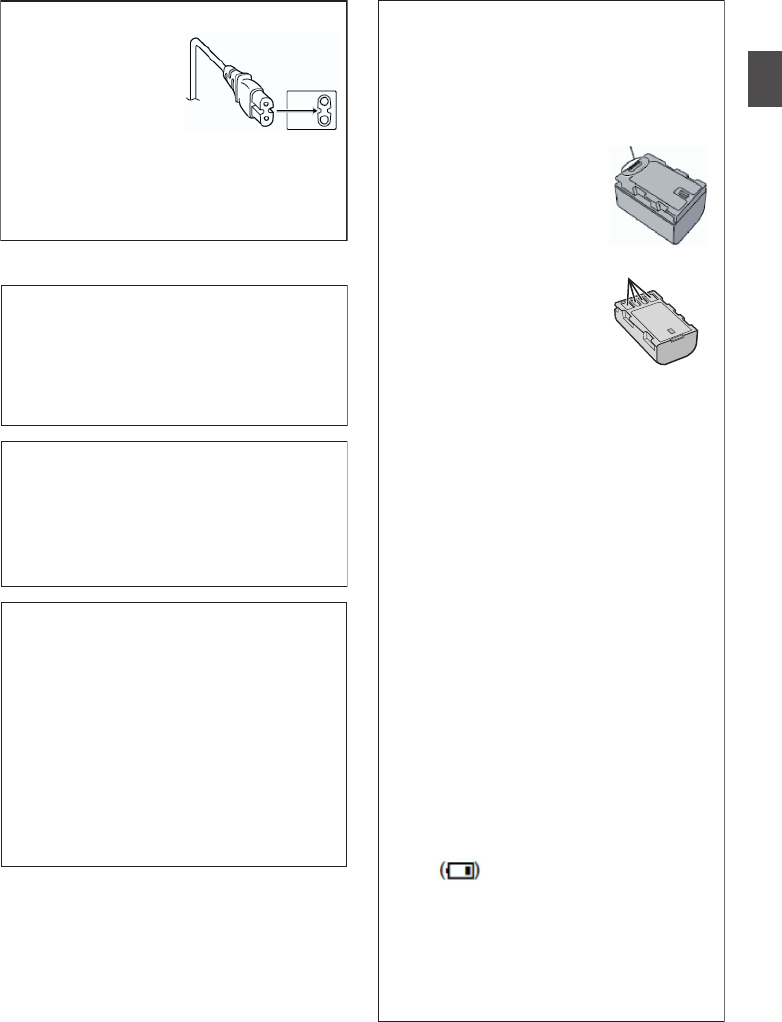
.
ПРЕДОСТЕРЕЖЕНИЕ :
Чтобы избежать
электрического
шока и
повреждения
системы, сначала
плотно установите маленький конец
шнура в сетевой адаптер, так, чтобы
он был неподвижен, после чего
подключите больший конец шнура к
розетке.
ДЛЯ ЕВРОПЫ
ПРЕДУПРЕЖДЕНИЕ:
Это продукт класса A. В бытовых
условиях продукт может вызвать
радиопомехи, в этом случае
пользователю необходимо принять
соответствующие меры.
.
Полиэтиленовые упаковочные пакеты
могут вызвать удушье, если ими накрыть
голову. Вскройте их и храните их
подальше от досягаемости младенцев и
детей, следя за тем, чтобы они были
правильно утилизированы.
.
Уважаемый клиент,
Данное устройство соответствует
действительным Европейским
директивам и стандартам по
электромагнитной совместимости и
электрической безопасности.
Представительство компании
JVC KENWOOD Corporation в Европе:
JVC Technical Services Europe GmbH
Konrad-Adenauer-Allee 1-11
61118 Bad Vilbel
Германия
.
... не подвергайте батарею воздействию
температур, превышающих 60°C, так как это
может привести к перегреву, взрыву или
возгоранию батареи.
... используйте только указанные зарядные
устройства.
Во избежание повреждения и для
продления срока службы
... не подвергайте ударам.
... выполняйте зарядку в температурном
диапазоне от 10°C до 35°C. При более
низких температурах батарея заряжается
дольше, а в некоторых случаях зарядка
прекращается совсем. При более высоких
температурах батарея заряжается
неполностью, а в некоторых случаях
зарядка прекращается совсем.
... храните в прохладном сухом месте.
Длительное воздействие высоких
температур приведет к увеличению
естественного разряда батареи и
сокращению ее срока службы.
... Если аккумуляторный блок не будет
использоваться в течение длительного
времени, оставьте его на уровне заряда
30 % .
... если аккумуляторный блок не используется,
извлеките его из зарядного устройства или
устройства, получающего питание от сети,
так как некоторые устройства потребляют
ток даже в выключенном состоянии.
... Не подвергайте воздействию сильных
ударов и не роняйте.
Аккумуляторный блок
Прилагаемый аккумуляторный блок
является ионно-литиевой батареей. Перед
использованием прилагаемого или
дополнительного аккумуляторного блока
прочитайте следующие предупреждения:
Во избежание
возникновения
опасности
... не бросайте в огонь.
... не допускайте замыкания
контактов.
Храните вдали от
металлических предметов,
когда изделие не
используется. При
перевозке храните батарею
в пластиковом пакете.
... не переделывайте и не
разбирайте.
Контакты
K
M
Контакты
Техника безопасности 5
Начало работы

Содержание
Начало работы
Техника безопасности
....................................... 3
Содержание
...................................................... 6
Основные функции
............................................ 8
Меры предосторожности при работе
............... 10
Режимы работы
............................................... 14
Кнопки управления
.......................................... 16
Боковая панель управления
......................... 17
Боковые гнезда для подключения
................ 18
Задняя панель разъемов
.............................. 18
ЖК-монитор
................................................. 19
Ручка
K
.................................................... 20
Линзы
........................................................... 21
Принципиальная схема системы
...................... 22
Подготовка к работе
Предварительные настройки и параметры
........ 23
Прикрепление ручки
K
............................. 23
Регулировка ручного ремня
........................... 23
Прикрепление внешнего микрофона
O
..... 23
Прикрепление/снятие колпачка объектива
......... 24
Установка / Снятие бленды
........................... 24
Крепление штатива
...................................... 25
Источник питания
............................................ 25
Использование аккумуляторной батареи
...... 25
Использование источника питания переменного
тока (подключение к гнезду DC IN)
................. 27
Отображение статуса питания
......................... 27
Включение/отключение питания
...................... 28
Начальные настройки
...................................... 29
Отображение на ЖК-мониторе и в видоискателе
...... 31
Экран отображения параметров камеры
....... 31
Экран статуса
................................................. 32
Экран режима USB
.......................................... 32
Экран режима удаленного редактирования
K
.. 32
Отображение предупреждения
.......................... 32
Настройка ЖК-монитора и видоискателя
........ 33
Настройка ЖК-монитора
.............................. 33
Настройка видоискателя
.............................. 34
Назначение функций для кнопок пользователя
. 35
Индикатор съемки
........................................... 35
SD-карта
.......................................................... 36
Используемые карты
.................................... 36
Форматирование (инициализация) SD-карт
..... 38
Восстановление SD-карт
.............................. 39
Ролик, записанный на SD-карту
................... 40
Функция блокировки операций
........................ 41
Съемка
Основные способы съемки
.............................. 42
Выбор системного разрешения, формата файла и
формата видеороликов
.................................... 43
Управление трансфокацией
............................. 45
Управление фокусировкой
............................... 46
Регулировка фокусировки распознаванием лиц
........ 49
Регулировка яркости
....................................... 50
Настройка диафрагмы
..................................... 51
Настройка усиления
........................................ 53
Настройка электронного затвора
.................... 54
Настройка фильтра ND
.................................... 55
Настройка баланса белого
............................... 56
Настройка изображения камеры
..................... 60
Использование стабилизатора изображения
........ 60
Запись звука
.................................................... 61
Мониторинг звука во время записи при помощи
наушников
....................................................... 63
Временной код и метка пользователя
.............. 64
Установка генератора временного кода
.......... 65
Настройка пользовательского бита
................. 67
Установка шаблона зебры
............................... 68
Немедленный просмотр записанных
видеоматериалов (обзор роликов)
................... 69
Одновременная запись в два различных
назначения
...................................................... 70
Запись серии
................................................... 70
Двойная запись
............................................... 70
Резервное копирование
................................... 72
Особые типы записи
........................................ 74
Pre Rec (Предварительная запись)
............... 74
Непрерывная запись роликов
...................... 75
Запись кадров
.............................................. 76
Запись через определенные промежутки
времени
....................................................... 77
Свободное разделение роликов (Резец роликов)
......................................................................... 78
Воспроизведение
Воспроизведение записанных роликов
............ 79
Экран миниатюр
........................................... 79
Действия
...................................................... 81
Воспроизведение
......................................... 82
Удаление роликов
............................................ 83
Присоединение / удаление метки OK
............... 84
Выбор и выполнение операций на нескольких
роликах
............................................................ 85
Произвольный выбор нескольких роликов
..... 85
Выбор нескольких последовательных роликов
..................................................................... 86
Обрезка записанных клипов
............................ 87
Отображение меню и подробные
настройки
Основные операции на экране меню
................ 88
Отображение и описание экрана меню
......... 89
6Содержание
Начало работы

Ввод текста с использованием интерактивной
клавиатуры
.................................................. 90
Многоуровневая схема экрана меню
............... 91
Меню Camera Function
..................................... 92
Параметр User Switch Set
............................. 94
Меню Camera Process
...................................... 96
Параметр Detail/Adjust
.................................. 98
Параметр White Balance
............................... 98
Меню TC/UB
..................................................... 99
Меню LCD/VF
................................................. 100
Параметр Shooting Assist
............................ 101
Параметр Marker Settings
............................ 102
Параметр Display Settings
........................... 103
Меню A/V Set
................................................. 105
Параметр Video Set
.................................... 105
Параметр Audio Set
.................................... 106
Меню System
................................................. 109
Параметр Record Set
.................................. 110
Параметр Network/Settings
K
.................. 114
Добавление/редактирование наиболее часто
используемых пунктов меню (Favorites Menu)
.. 119
Добавление пунктов меню в Favorites Menu
... 119
Редактирование Favorites Menu
.................. 120
Экран отображения параметров камеры /
статуса
Экран отображения параметров камеры в режиме
камеры
.......................................................... 123
Экран отображения параметров камеры в режиме
дополнительного носителя
............................ 128
Экран статуса
................................................ 130
Функции камеры
Маркеры и безопасная зона (только в режиме
камеры)
......................................................... 131
Отображение цветных полос
......................... 131
Настройка установочных файлов
................... 132
Сохранение установочных файлов
............. 132
Загрузка установочного файла
................... 133
Подключение дополнительных
устройств
Подключение внешнего монитора
.................. 134
Подключение наушников
............................... 135
Подключение проводного пульта дистанционного
управления
.................................................... 136
Загрузка роликов на ПК
................................. 136
Подключение к сети
K
Функции сетевого подключения
K
............. 138
Подготовка сетевого подключения
K
........ 138
Рабочее среда
............................................ 138
Настройка камеры для подключения к сети
. 139
Подключение к беспроводной сети (LAN)
.... 139
Подключение к проводной сети (LAN)
........ 141
Подключение через адаптер для мобильного
телефона
.................................................... 141
Импортирование метаданных
K
................ 142
Подготовка метаданных
............................. 142
Настройка сервера для загрузки
................ 142
Импортирование метаданных
.................... 143
Загрузка записанного видеоролика
K
....... 144
Настройка сервера FTP для выгрузки
........ 144
Выгрузка видеоролика
............................... 144
Подключение с помощью веб-браузера
K
.. 146
Редактирование метаданных
K
................. 147
Planning Metadata
....................................... 147
Clip Metadata
.............................................. 148
Загрузка записанного ролика с помощью веб-
браузера
K
................................................ 151
Функция удаленного просмотра
K
............. 154
Последовательность действий
................... 154
Регистрация / удаление заданного положения
трансфокации
............................................ 155
Функция управления камерой
K
................ 157
Изменение настроек при помощи браузера
K
....................................................................... 158
Изменение настроек функции View Remote
..... 159
Изменение Connection Setup
....................... 160
Изменение настроек Metadata Server
.......... 161
Изменение настроек Clip Server
.................. 161
Изменение настроек Streaming
................... 161
Управление файлом настроек сетевого
соединения
K
............................................ 161
Сохранение файла настроек соединения
.... 161
Чтение файла настроек соединения
........... 162
Удаление настроек соединения
................. 163
Передача живого потокового видео
K
....... 163
Настройка распространения
...................... 164
Начало распространения
........................... 165
Прочее
Сообщения об ошибках и способы решения
.... 166
Список ошибок FTP-передачи
K
............. 167
Список индикаторов ошибок живого потока
K
................................................................... 169
Мигание индикатора съемки
....................... 170
Предупреждающий звуковой сигнал
........... 170
Поиск и устранение неисправностей
............. 170
Технические характеристики
......................... 172
Указатель
...................................................... 176
Лицензионное соглашение по программному
обеспечению
.................................................. 178
Важное примечание относительно программного
обеспечения
.................................................. 179
Содержание 7
Начало работы
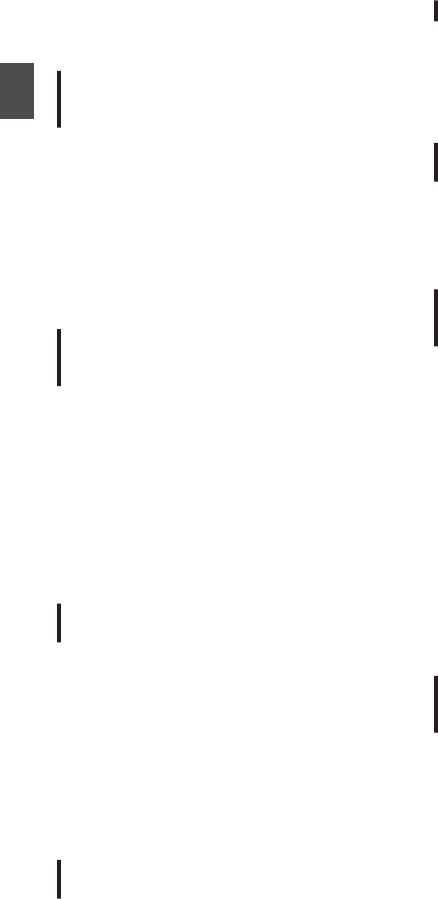
Основные функции
Поддерживает запись высокого
разрешения 4K, осуществляя более
совершенное качество записи Full HD
Возможна запись и воспроизведение на
30р/25р/24p в формате 4К (3840x2160 пикселей),
который содержит информацию, которая примерно
в четыре раза больше, чем Full HD. С кодеком H.264
данная камера поддерживает запись 4K в высоком
разрешении при 150 Мбит/с и запись высокого
качества HD на 50 Мбит/с 4:2:2. Даже при записи
сцен с большим количеством движений и мелких
деталей, возможно записывать видео высокого
качества, которые являются ровными и с большим
количеством деталей.
F1,2, с широкоугольным объективом 29,6
мм, объективы с оптическим
увеличением 12x
Был разработан новый объектив, который может
похвастаться первоклассной яркостью (с
максимальной апертурой F1,2) для компактной
портативной камеры. Яркий объектив позволяет
воспроизводить детали четко даже в условиях
недостаточного освещения.
Оптическое масштабирование 12х поддерживает
увеличение от 29,6 мм в широкоугольном положении
и динамическое увеличение до 24x при помощи
датчика высокого разрешения (во время записи HD/
SD), позволяя съемку лиц отдаленных портретных
объектов.
Высокопроизводительный датчик CMOS
с чувствительностью F5,6
Данная видеокамера оснащена
высокопроизводительным 1/2,3-дюймовым
датчиком (эффективные пиксели 9,03
мегапикселей, 1/2,5-дюймовый) CMOS с
разрешением 12,4 мегапикселей, достигающим
существенно улучшенной чувствительности F5,6
при помощи передовой технологии
шумоподавления высокой четкости. Вы можете
производить запись с отличной градацией даже при
съемке сцен в условиях низкой освещенности или в
местах, где освещение не может быть
использовано.
Процессор изображений JVC
„FALCONBRID II“ нового поколения
Используемый процессор изображения
поддерживает как кодек 4K, разработанный JVC,
так и кодировку одновременного двойного потока,
достигая высокого качества изображения, который
максимизирует потенциал датчиков высокого
разрешения следующего поколения.
Расширенные функции сети
K
Можно установить скорость цифрового потока
кодирования выше, чем у существующих моделей.
Также при поддержке облачного сервиса „Zixi“,
который обеспечивает высоконадежную и
стабильную передачу данных, возможно
выполнение потокового вещания RTMP.
Поддерживает форматы QuickTime и
AVCHD
Благодаря унаследованной концепции камер с
памятью, данная камера поддерживает форматы
файлов QuickTime (MOV) и AVCHD, которые можно
напрямую отредактировать в „Final Cut Pro“, ПО
редактирования от Apple Inc.
Оснащена двойными слотами карт
памяти SD, позволяя выполнять
различные виды записей
В качестве формата карт памяти используется
наиболее распространенный формат SDHC/SDXC.
Это обеспечивает высокую надежность и низкие
эксплуатационные расходы.
Доступны различные удобные опции записи. Они
включают запись серии, которая позволяет
выполнять непрерывную продолжительную запись
через слоты, параллельную запись одного файла на
два слота и резервную запись при записи только
предпочтительных сцен на один слот, используя
операции записи и остановки во время выполнения
продолжительной записи другим слотом.
Кроме того, можно создать веб-файлы с
разрешением, подходящим для распределения по
сети. HD-файлы и веб-файлы также можно записать
одновременно.
Для GY-HM200U/GY-HM200E также можно
выполнить потоковую передачу при выполнении
записи.
Оборудована выходом HDMI и 3G-SDI,
совместимым с прогрессивной
разверткой
Разъемы [SDI OUT] и [HDMI] оборудованы для
цифрового выхода. Поддерживается выход SDI,
совместимый с 3G, и также возможен внешний
выход, включая 4K, из разъема [HDMI]. Несжатые
сигналы Full HD и аудиосигналы могут быть
выведены одновременно с разъемов [SDI OUT] и
[HDMI].
* GY-HM170U/GY-HM170E поставляются только с
разъемом [HDMI]. Разъем [SDI OUT] недоступен.
8Основные функции
Начало работы
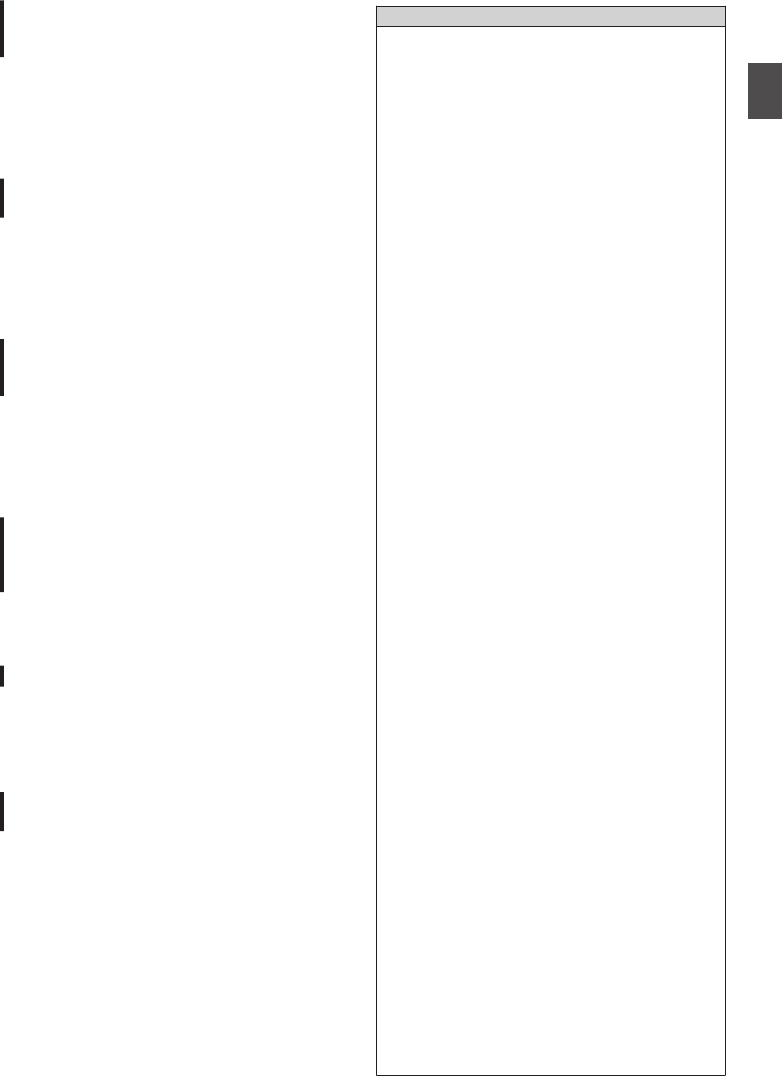
3,5-дюймовый 920-килопикселный ЖК-
дисплей, 0,24-дюймовый 1,56-
мегапиксельный цветной видоискатель
3,5-дюймовый ЖК-дисплей 16:9 и 0,24-дюймовый
цветной видоискатель 16:9 LCOS обеспечивает
поддержку для критической фокусировки во время
съемки 4K. Также доступны другие
вспомогательные функции, включая увеличенный
фокус выбранной вручную точки.
Автоматическая фокусировка/
Оптический стабилизатор изображения
Камера снабжена функцией автофокусировки с
распознаванием лиц, которая работает на всем
экране. Также возможно переключение в режим
ручной фокусировки. Также используется
встроенный оптический стабилизатор
изображения.
Профессиональная компоновка
переключателей и различные настройки
параметров видео
Переключатели усиления и баланса белого
расположены на боковой панели для быстрого
переключения в зависимости от сцены съемки.
Параметры качества изображения, такие как гамма
и цветовая матрица, также доступны в меню для
корректировки предпочтительных тонов.
Кнопка/кольцо пользователя, которым
можно присвоить различные функции
для большего удобства при
использовании
Пункты меню, соответствующие каждой из 9 кнопок
и 2 колец, доступны для присваивания различных
функций кнопкам и кольцам.
Встроенный 3-позиционный фильтр ND
Фильтры ND встроены в данной видеокамере. Вы
можете отрегулировать количество света в
соответствии с яркостью во время съемки,
переключая 3-позиционный фильтр ND (ВЫКЛ., 1/4,
1/16).
Съемная ручка с двухканальным
входным аудиоразъемом XLR
K
Ручка оборудована переключателями записи и
масштабирования и поддерживает микрофоны для
коммерческого использования. Уровень записи
также можно настроить, и подключение микрофона
с фантомным питанием также поддерживается.
* GY-HM170U/GY-HM170E поставляется без
ручки.
За подробной информацией по приобретению
устройства ручки обратитесь к локальным
дилерам в вашей области.
Содержание данной инструкции
Используемые символы
Предупреждение
: Описывает меры предосторожности,
необходимые для работы с видеокамерой.
Примечание : Приводится ссылочная информация,
например, описание функций и ограничений
по использованию данного устройства.
A
: Указывает номера соответствующих
страниц и пунктов для получения
информации.
K
: Функция доступна только для
GY-HM200U/GY-HM200E.
M
: Функция доступна только для
GY-HM170U/GY-HM170E.
O
: Функция, которая работает только тогда,
когда ручка прикреплена.
Содержание данной инструкции
0Все права защищены корпорацией JVC KENWOOD
Corporation. Несанкционированное копирование или
перепечатка данного руководства, целиком или частично,
строго запрещена.
0Внешний вид, технические характеристики и другая
информация, описанные в данной инструкции, могут
изменяться в целях улучшения без предварительного
уведомления.
0AVCHD Progressive и логотип AVCHD Progressive являются
торговыми марками компании Panasonic Corporation и
компании Sony Corporation.
0Логотипы SDXC и SDHC являются торговыми марками SD-3C,
LLC.
0HDMI (High-Definition Multimedia Interface - мультимедийный
интерфейс высокого разрешения) и
1
являются торговыми марками компании HDMI Licensing, LLC.
0QuickTime, Final Cut Pro, iPhone, iPad, iPod touch, iOS, Mac OS
и Safari - торговые марки компании Apple Inc.,
зарегистрированные в США и других странах.
0Android, Google Chrome и Nexus - торговые марки и/или
зарегистрированные торговые марки компании Google Inc.
0QR-код - зарегистрированная торговая марка компании
Denso Wave Incorporated.
0Dolby и знак двойная D - торговые марки компании Dolby
Laboratories.
0Microsoft, Windows, Windows XP, Windows Vista, Windows 7 и
Internet Explorer являются товарными знаками или
зарегистрированными товарными знаками корпорации
Microsoft в США и/или других странах.
0Surface являются торговыми марками Microsoft Corporation в
США и/или других странах.
0Mozilla и Firefox являются товарными знаками или
зарегистрированными товарными знаками компании Mozilla
Foundation в США и/или других странах.
0Intel Core 2 Duo является товарным знаком или
зарегистрированным товарным знаком Intel Corporation или
ее филиалов в США и других странах.
0Название компании Fontworks, Fontworks, и названия
шрифтов являются зарегистрированными товарными
знаками корпорации Fontworks Inc.
0Zixi и логотип Zixi являются торговыми знаками Zixi LCC.
0Названия товаров других компаний, упоминаемые в данном
руководстве, являются торговыми марками или
зарегистрированными торговыми марками соответствующих
компаний. Символы ™ и ® в данном руководстве не
используются.
Основные функции 9
Начало работы
Меры
предосторожности при
работе
Места для хранения устройства и работы с
ним
o
Допустимая температура и влажность
окружающей среды
Во время эксплуатации устройства убедитесь, что
температура окружающей среды находится в
пределах 0 °C - 40 °C, а относительная влажность
— 30 % - 80 %. Использование настоящего
устройства при температуре и влажности,
находящихся за пределами допустимых
диапазонов, может привести не только к
возникновению неполадок, но и вызвать сильное
воздействие на элементы КМОП, в результате чего
возможно возникновение белых точек. Примите
меры предосторожности при использовании.
o
Сильные электромагнитные волны или магнетизм
При использовании данного устройства вблизи
радиопередающих или телевизионных антенн, в
местах с наличием сильных магнитных полей,
генерируемых трансформаторами, двигателями и
т. д., а также возле устройств, излучающих
радиоволны, например, передатчиков или сотовых
телефонов, изображение или звук могут
содержать помехи и/или может наблюдаться
неправильная передача цветов.
Использование беспроводного микрофона вблизи
устройства
При использовании беспроводного микрофона или
тюнера рядом с устройством в процессе записи
тюнер может создавать помехи.
o
Избегайте использования или хранения этого
устройства в указанных далее местах.
0
Места с повышенной или пониженной
температурой
0
Места со значительным скоплением грязи или
пыли
0
Места с высокой влажностью
0
Места с высоким содержанием дыма или
испарений, например, вблизи кухонной плиты
0
Места с высоким уровнем вибрации или
неустойчивые поверхности
0
Припаркованный автомобиль под прямыми
лучами солнца или рядом с источником тепла на
протяжении долгого периода времени
o
Не размещайте данное устройство в местах с
высоким уровнем радиации или рентгеновского
излучения, а также местах с содержанием
коррозийных газов.
o
Берегите данное устройство от попадания воды.
(Особенно во время съемки под дождем)
o
Берегите данное устройство от намокания во
время съемки на пляже. Кроме того, соль и песок
могут попасть в его корпус. После работы с
устройством обязательно очистите его.
o
При использовании данного устройства в условиях
с высоким содержанием песочной пыли берегите
его от попадания пыли вовнутрь.
Транспортировка
o
При транспортировке не роняйте устройство и
берегите его от ударов о твердые предметы.
Экономия энергии
o
Когда устройство не используется, не забудьте
переместить переключатель [POWER ON/OFF] в
положение „OFF“ для снижения потребления
электроэнергии.
Техническое обслуживание
o
Перед выполнением мероприятий по техническому
обслуживанию отключите питание камеры.
o
Для протирки внешней поверхности корпуса
устройства используйте мягкую ткань. Не
используйте бензол или растворитель. Это может
повредить поверхность корпуса или вызвать
потускнение его окраски. Сильно загрязненные
места протрите куском ткани, смоченной в
нейтральном моющем средстве, разбавленном
водой, а затем вытрите насухо.
Перезаряжаемая аккумуляторная батарея
o
Используйте только указанные аккумуляторы.
В случае использования другого вида
аккумулятора безопасность и полноценная работа
видеокамеры не гарантируется.
oM
0
Зарядите аккумулятор перед первым
использованием.
0
Если Вы не используете аккумулятор в течение
длительного периода времени, удалите и
храните его с уровнем заряда от 30% до 40% для
предотвращения ухудшения технических
характеристик.
0
Заряжайте аккумулятор до 10%-20% каждые
шесть месяцев при хранении аккумулятора.
Хранение аккумулятора в полностью
разряженном состоянии приведет к чрезмерной
разрядке и невозможности дальнейшего
использования аккумулятора.
0
Храните вынутую батарею с установленной
аккумуляторной крышкой в сухом месте при
температуре 15 °C - 25 °C.
oK
0
Для получения подробной информации
обратитесь к руководству по эксплуатации
аккумулятора.
10 Меры предосторожности при работе
Начало работы
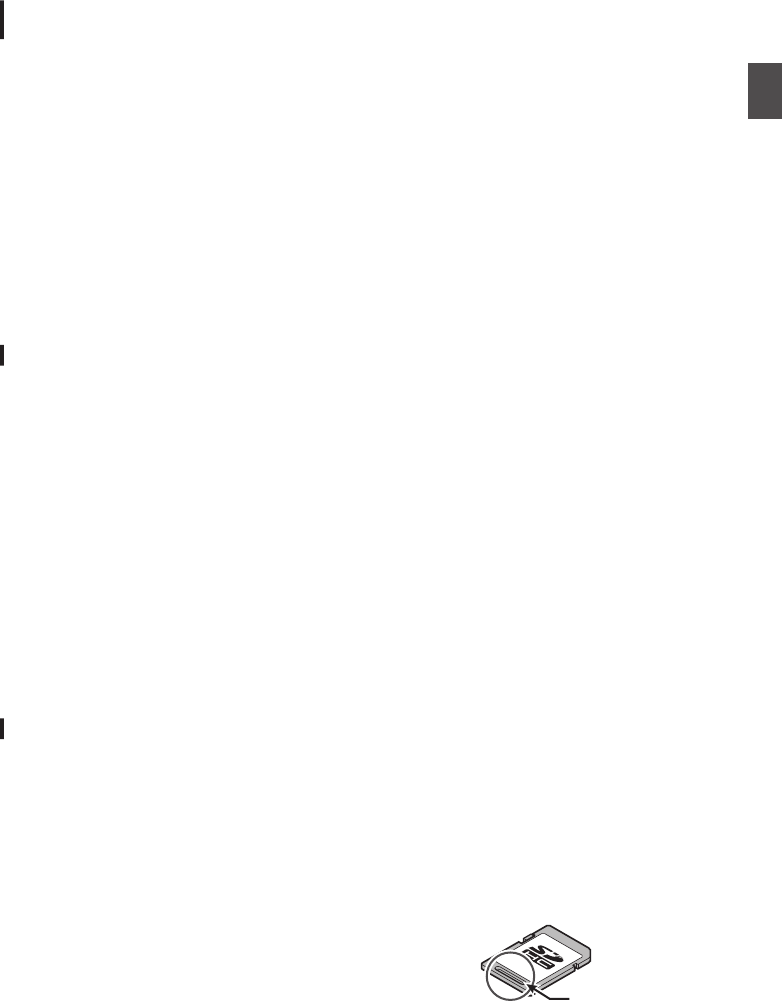
Регулярный осмотр (техническое
обслуживание)
o
В обычных условиях при эксплуатации
видеокамеры в течение продолжительного
периода времени на ее корпусе может
скапливаться пыль. Особенно попадание пыли
возможно, если видеокамера используется вне
помещения. Это может повлиять на качество
записываемого изображения и звука. Проверяйте
и заменяйте вентилятор через каждые 9000 часов
(рекомендуется).
Время использования вентилятора можно
проверить в меню [System]
B
[System Information]
B
[Fan Hour].
(A стр. 110 [ Fan Hour ] )
В случае использования вентилятора без замены в
течение более 9000 часов после каждого
включения питания будет отображаться
сообщение „Fan Maintenance Required“.
SDHC/SDXC-карты
o
В настоящем руководстве карта SDHC/SDXC
называется SD картой.
o
В настоящей камере сохранение изображений и
звука осуществляется на карту SD (приобретается
отдельно), установленную в гнездо.
o
Если на SD-карте находятся файлы, записанные на
других устройствах, или файлы, сохраненные на
ПК, время записи может быть меньше, или
возможны ошибки записи данных. Кроме того,
оставшееся место на карте не может быть
увеличено, даже при удалении файлов при помощи
компьютера.
o
Для получения дополнительной информации о
комбинациях используемых карт SD и настройке
формата, см. следующее.
(A стр. 36 [Комбинации настроек формата и
применимых SD-карт] )
* Использование карт памяти, отличных от
Panasonic, TOSHIBA или SanDisk, может привести
к сбоям во время записи или потере данных.
Обращение с SD-картами памяти
o
Во время работы с SD-картой индикатор статуса
будет гореть красным цветом.
Запрещается извлекать SD-карту во время
доступа к ней (во время записи, воспроизведения
или форматирования). Кроме того, не отключайте
подачу питания, не извлекайте батарею и не
отключайте адаптер переменного тока во время
доступа к карте памяти.
o
Запрещается использовать или хранить SD-карту
в местах, подверженных воздействию
статического электричества или электрических
помех.
o
Запрещается помещать SD-карту в местах,
находящихся под воздействием сильных
магнитных полей или радиоволн.
o
Неправильная установка SD-карты может
привести к выходу из строя устройства или SD-
карты.
o
Мы не несем ответственности за случайную потерю
данных, хранимых на SD-картах. Рекомендуем
создавать резервные копии всех важных данных.
o
Используйте SD-карту в рекомендуемых условиях.
Не используйте карту в перечисленных ниже
местах.
В местах с доступом прямых солнечных лучей, с
высокой влажностью, вблизи источников тепла
или в автомобиле, который находится под солнцем
с закрытыми дверями и окнами.
o
Запрещается сгибать или ронять SD-карты, а
также подвергать их воздействию ударов или
вибрации.
o
Избегайте попадания воды на SD-карту.
o
Запрещается разбирать или вносить в SD-карты
конструктивные изменения.
o
Не касайтесь контактов гнезд пальцами или
металлическими объектами.
o
Берегите карту памяти от попадания пыли, грязи,
воды или посторонних объектов на ее контакты.
o
Запрещается снимать наклейки или приклеивать
другие наклейки на SD-карты.
o
Запрещается использование карандашей и ручек
для записи на поверхности SD-карт. Всегда
пользуйтесь ручками масляного типа.
o
В случае форматирования (инициализации) SD-
карты все данные, записанные на нее, включая
видео и файлы настройки, будут удалены.
o
Рекомендуется использовать карты памяти,
которые были отформатированы
(инициализированы) при помощи этой
видеокамеры.
0
В случае неисправности камеры SD-карта может
быть повреждена. Форматирование
(инициализация) SD-карты может обеспечить
правильность ее работы.
0
SD-карты, отформатированные
(инициализированные) на других камерах,
компьютерах или периферийном оборудовании,
могут работать неправильно. В таком случае
отформатируйте (инициализируйте) SD-карту на
этой камере.
o
Если необходимо полностью удалить всю
информацию без возможности восстановления,
рекомендуется использовать специальное
программное обеспечение, которое
предназначено для этого, или физически
разрушить SD-карту, например, молотком и пр. При
форматировании карты или стирании данных при
помощи видеокамеры изменяется только
административная информация. Данные
стираются с SD-карты неполностью.
o
Некоторые SD-карты, доступные в продаже, могут
с трудом извлекаться из гнезда этой камеры.
Вынимайте их, подцепив за выемку на карте.
0
Впоследствии они будут выниматься легче.
0
Не наклеивайте ярлыков на карты.
.
Выемка
o
Во время извлечения SD-карта может выскочить
из гнезда. Будьте внимательны, чтобы не потерять
карту.
Меры предосторожности при работе 11
Начало работы
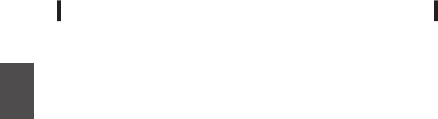
Прочее
o
Не вставляйте в гнездо для карты памяти
посторонние предметы, кроме непосредственно
самой карты.
o
Не блокируйте вентиляционные отверстия
устройства.
Это может привести к перегреву внутренних
компонентов и стать причиной ожогов и
возгорания.
0
В процессе записи или воспроизведения не
отключайте переключатель [POWER ON/OFF]
камеры или не извлекайте кабель питания.
0
Непосредственно после включения питания
изображение видеокамеры может быть
нестабильным, однако это не является
признаком неисправности.
0
Если выходные гнезда видеосигнала не
используются, во избежание их повреждения
установите специальные крышки.
o
Так как устройство представляет собой аппарат с
компонентами высокой точности, избегайте его
падения и воздействия сильной вибрации.
o
Оптические характеристики линз
Из-за оптических характеристик линз по внешним
краям изображения возможно появление
цветового расхождения (хроматическая
аберрация увеличения). Это не является
признаком неисправности видеокамеры.
o
При переключении режимов возможно появление
помех.
o
Если камеру положить набок, это может привести
к ухудшению вывода тепла из ее корпуса.
o
В качестве источника питания используйте
адаптер переменного тока из комплекта поставки.
Не используйте этот адаптер с другими
устройствами.
o
Если разъемы, которые имеют крышки, не
используются, поместите на них эти крышки во
избежание повреждения разъемов.
o
Данная видеокамера использует шрифты
Fontworks Inc.
o
В своей работе видеокамера использует M
+FONTS.
ЖК-монитор и видоискатель
o
При изготовлении ЖК-монитора и видоискателя
использованы высокоточные технологии. На
поверхности ЖК-монитора и видоискателя могут
появиться черные точки; также возможно
появление неисчезающих красных, синих и/или
белых точек. Это не является признаком
неисправности камеры, и подобные пятна не
записываются на SD-карту памяти.
o
В случае беспрерывного использования
устройства на протяжении долгого периода
времени на экране могут временно
просматриваться символы, которые отображались
в видоискателе. Это не будет записано в файл на
SD-карте. Они исчезнут, если выключить и снова
включить подачу питания.
o
Если устройство используется в холодном месте,
изображение на экране может несколько
отставать, что не является признаком его
неисправности. Остаточные изображения на SD-
карту не записываются.
o
Не давите с силой на поверхность экрана и
берегите его от ударов. Это может привести к
повреждению экрана.
o
При переключении между режимами изображения
в видоискателе и воспроизведении картинки
возможно появление шума.
o
Из-за специфики устройства отображения в
видоискателе на изображениях возможно
появление цветовых пятен при мигании глаз
оператора. Это не влияет на записанные
изображения, выход SDI
K
и выход HDMI.
12 Меры предосторожности при работе
Начало работы
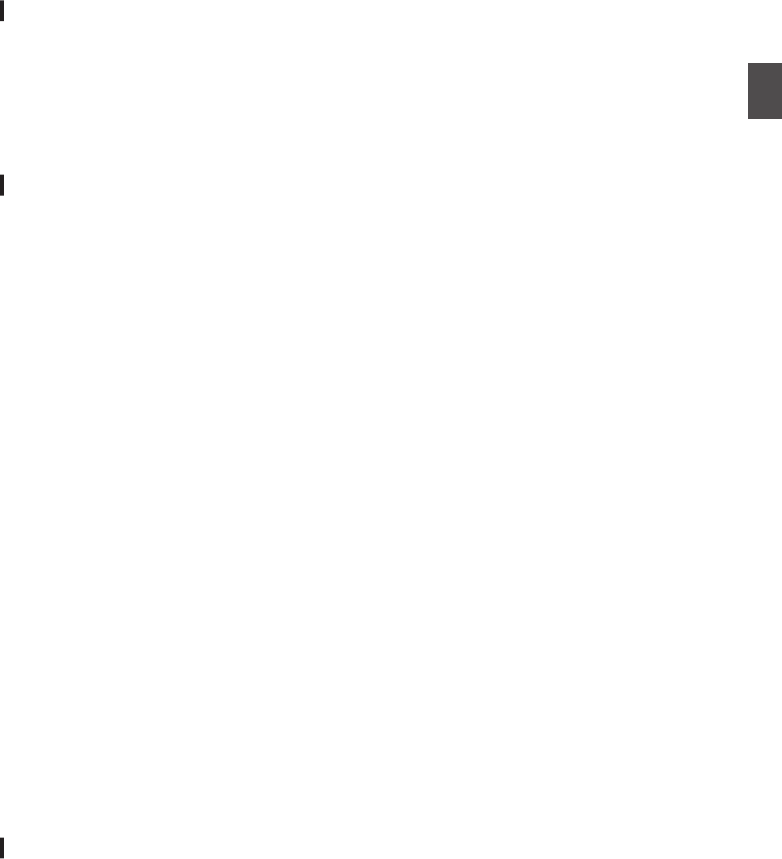
Авторские права
o
Все записанные при помощи этой камеры
видеоматериалы, которые используются для
получения прибыли или публичного просмотра,
могут нарушать права их владельца.
Использовать снятые видеоматериалы в целях,
отличных от необходимых для личного
пользования, без предварительного согласия
владельца запрещается.
Примечания о лицензировании
o
MPEG LA AVC
НАСТОЯЩИЙ ПРОДУКТ ЗАЩИЩЕН ЛИЦЕНЗИЕЙ
В СООТВЕТСТВИИ С ЛИЦЕНЗИЯМИ НА
ИСПОЛЬЗОВАНИЕ ПАТЕНТОВ AVC ДЛЯ
ПЕРСОНАЛЬНОГО ИСПОЛЬЗОВАНИЯ
КЛИЕНТОМ ИЛИ ИНОГО ИСПОЛЬЗОВАНИЯ, ЗА
КОТОРОЕ НЕ ПРЕДУСМОТРЕНО ПОЛУЧЕНИЕ
ВОЗНАГРАЖДЕНИЯ
(i) ШИФРОВАНИЕ ВИДЕОРОЛИКОВ В
СООТВЕТСТВИИ СО СТАНДАРТОМ AVC („AVC
VIDEO“) И / ИЛИ
(ii) ДЕШИФРОВАНИЕ ВИДЕОРОЛИКОВ AVC,
КОТОРЫЕ БЫЛИ ЗАШИФРОВАНЫ КЛИЕНТОМ,
ЗАНИМАЮЩИМСЯ ИНДИВИДУАЛЬНОЙ
ДЕЯТЕЛЬНОСТЬЮ, И / ИЛИ ПОЛУЧЕНЫ ОТ
ПОСТАВЩИКА ВИДЕО, ИМЕЮЩЕГО ЛИЦЕНЗИЮ
НА ПОСТАВКУ ВИДЕО AVC.
ЛИЦЕНЗИЯ НЕ РАСПРОСТРАНЯЕТСЯ И НЕ
ПОДРАЗУМЕВАЕТСЯ НА ЛЮБУЮ ДРУГУЮ
ДЕЯТЕЛЬНОСТЬ. ДОПОЛНИТЕЛЬНУЮ
ИНФОРМАЦИЮ МОЖНО ПОЛУЧИТЬ У MPEG LA,
L.L.C. СМ.
HTTP://WWW.MPEGLA.COM
o
Патент MPEG LA MPEG-2
ЛЮБОЕ ИСПОЛЬЗОВАНИЕ НАСТОЯЩЕГО
ПРОДУКТА ЛЮБЫМ СПОСОБОМ, КРОМЕ
ПЕРСОНАЛЬНОГО ИСПОЛЬЗОВАНИЯ,
КОТОРОЕ СООТВЕТСТВУЕТ СТАНДАРТУ
MPEG-2 ШИФРОВАНИЯ ВИДЕОИНФОРМАЦИИ
ДЛЯ ПАКЕТНОГО МУЛЬТИМЕДИА,
БЕЗОГОВОРОЧНО ЗАПРЕЩАЕТСЯ ПРИ
ОТСУТСТВИИ ЛИЦЕНЗИИ В СООТВЕТСТВИИ С
ДЕЙСТВУЮЩИМИ ПАТЕНТАМИ MPEG-2,
ЛИЦЕНЗИЮ МОЖНО ПОЛУЧИТЬ У MPEG LA, LLC,
6312 S.
ЛИЦЕНЗИЮ МОЖНО ПОЛУЧИТЬ У MPEG LA, LLC,
6312 S. Fiddlers Green circle, Suite 400E, Greenwood
Village, Колорадо 80111 США
Шифрование сетевого соединения
o
В беспроводных сетях (WLAN) применяется
функция шифрования.
Шифрование применяется для защиты
приобретаемого на рынке оборудования, и его
невозможно изменить.
Меры предосторожности при работе 13
Начало работы
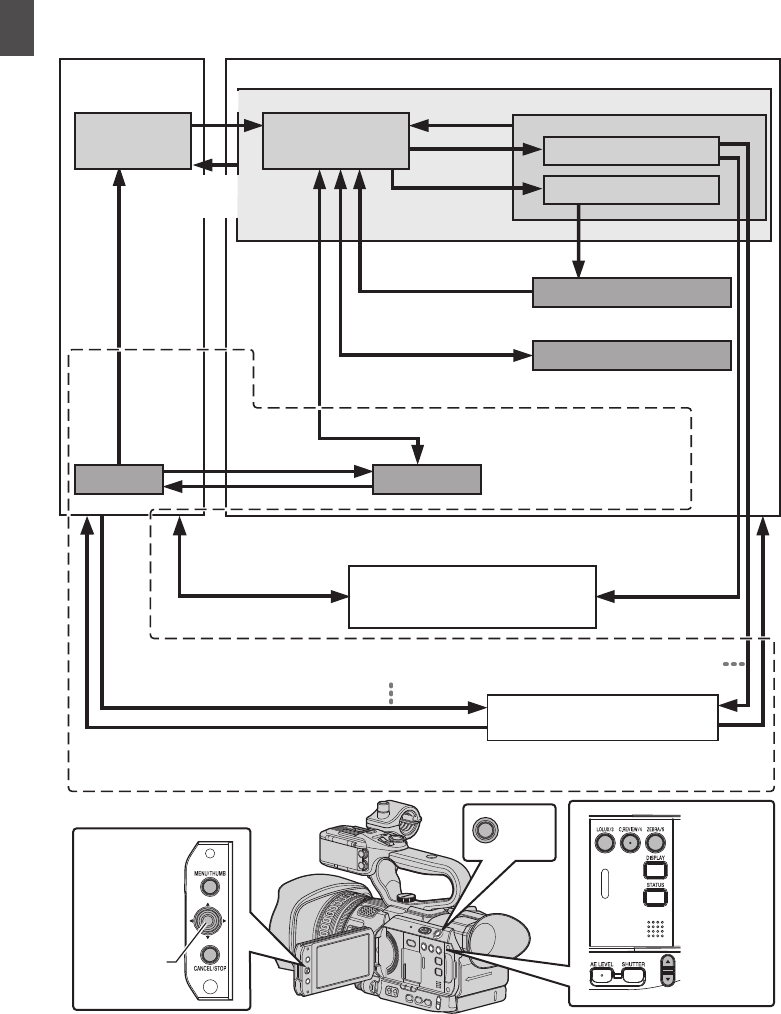
Режимы работы
Для этой видеокамеры предусмотрены четыре режима работы — режим камеры, режим
дополнительного носителя, режим использования USB-порта и режим удаленного
редактирования.
.
MODE
Кнопка Set
(Установить) (R)
Кнопка Set
(Установить) (R)
Воспроизведение с кадрированием
Нормальное воспроизведение
Кнопка [CANCEL/STOP]/[MENU/THUMB]
Идет FTP Идет FTP
Выход из
операции FTP
(Успешное
завершение)
Вход для камеры
*
* При выборе режима, отличного от режима Metadata Edit (редактирование метаданных), через
веб-браузер или при выборе [Exit] на экране [Remote Edit Mode]
После входа через веб-браузер и выбора [Change] на экране
[Change to Remote Edit Mode?] камеры или веб-браузера.
Подключение к ПК с
помощью кабеля USB
Нажмите и удерживайте [MODE]
Кнопка
[MODE]
Нажмите и удерживайте [MODE]
Кнопка [MODE]
Выполнить [FTP Upload]
Выход/Отмена FTP (Завершено успешно/Ошибка/Остановлено)
(Actions)
Выполнить [Delete Clips]
В процессе удаления файлов
Выход/Отмена удаления файлов (Завершено успешно/Ошибка/Остановлено)
Идет кадрирование
Окончание кадрирования (Завершено
успешно/Ошибка/Остановлено)
Кнопка [ZEBRA/5]
Выполнить
[Trim This Clip]
Режим дополнительного носителя
Отображение в
виде миниатюр
USB-соединение (когда появляется подтверждение для изменения
режима использования USB выбран параметр [Change])
(класс USB-устройства для хранения)
Режим USB-порта
Соединение отключено на ПК
Режим камеры
Режим удаленного редактирования
Воспроизведение
Только GY-HM200U/
GY-HM200E
14 Режимы работы
Начало работы
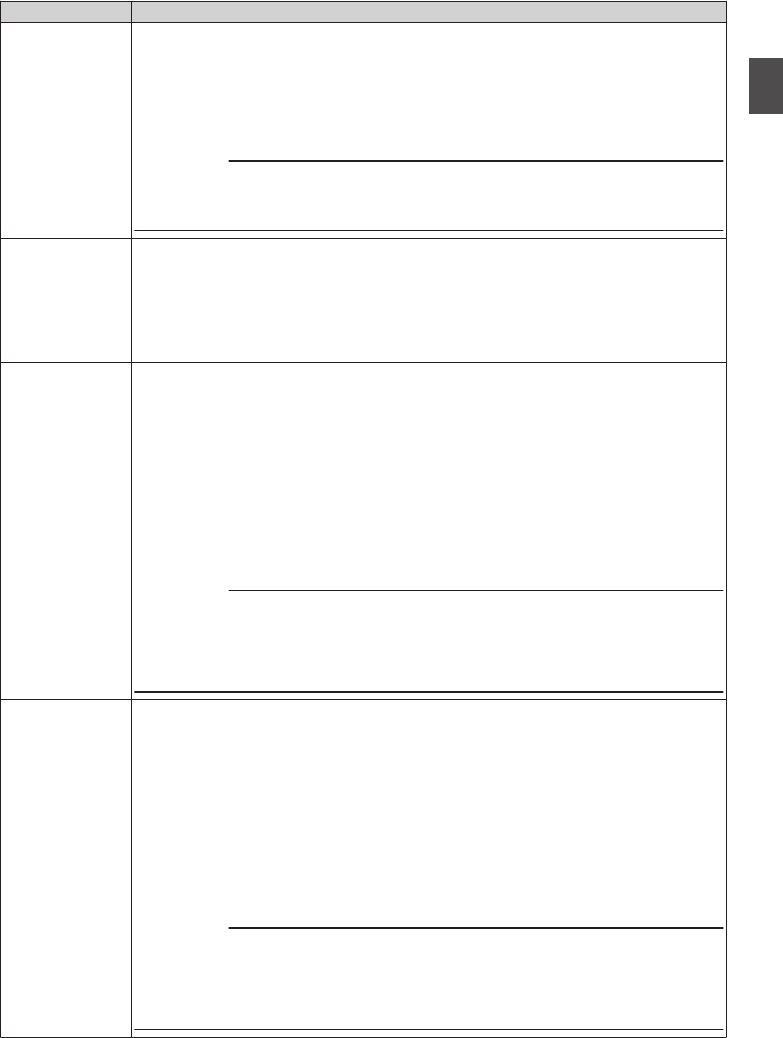
Режим работы Описание
Режим камеры 0Режим съемки видеокамерой. После включения питания для видеокамеры
первоначально устанавливается режим камеры.
0Файлы камеры отображаются в видоискателе и на ЖК-мониторе. Если в гнезде
имеется записываемая SD-карта, видеокамера переходит в режим ожидания
записи. В области отображения режима работы на ЖК-мониторе и в видоискателе
появится сообщение „STBY“.
0Чтобы начать запись, нажмите кнопку [REC].
Примечание :
0В режиме камеры воспроизведение SD-карт невозможно. Тем не менее, вы можете
просмотреть последнюю видеозапись.
(A стр. 69 [Немедленный просмотр записанных видеоматериалов (обзор роликов)] )
Режим
дополнительного
носителя
0Этот режим позволяет воспроизвести или удалить записи, записанные на SD-карту.
0Если установлена воспроизводимая SD-карта, в видоискателе и на ЖК-мониторе
отображается экран миниатюр или воспроизведения.
0Нажмите и удерживайте кнопку выбора [MODE], чтобы войти в режим
Дополнительного носителя, когда съемка не производится в режиме Камеры. Если
камера находится в режиме дополнительного носителя, отображаются миниатюры
выбранного гнезда карты.
Режим USB-порта 0Этот режим позволяет подключиться к ПК и передать на него файлы, записанные
на SD-карте.
0После подключения камеры к USB-кабелю появится сообщение „Change to USB
Mode?“.
Выберите параметр [Change] и нажмите кнопку Set (Установить), чтобы
переключиться в режим использования USB-порта.
(A стр. 136 [Загрузка роликов на ПК] )
0В режиме USB видеокамера распознается подключенным компьютером как
дополнительный диск. (только класс USB-устройства для хранения)
Чтобы переключиться в режим камеры, отключите соединение с компьютером и
извлеките USB-кабель из видеокамеры.
(A стр. 136 [Загрузка роликов на ПК] )
Примечание :
0Если во время записи к камере подключен кабель USB, после прекращения записи
осуществляется отображение сообщения.
0Во время воспроизведения сообщение появляется после автоматического закрытия
файлов, например, после остановки воспроизведения.
0Файлы, находящиеся на ПК, невозможно записать на SD-карту.
Режим
удаленного
редактирования
K
0Этот режим позволяет отображать и редактировать список записанных роликов с
помощью доступа к странице отображения списка роликов через веб-браузер на
смартфоне, планшетном компьютере или ПК.
0Если Вы открываете через веб-браузер на смартфоне, планшетном компьютере или
ПК, „It is necessary to change the camera mode to "Remote Edit Mode". Change the mode.
“ появится в веб-браузере. Кроме того, „Change to Remote Edit Mode?“ отображается
на экране дисплея камеры.
Выбор [Change] на видеокамере и нажатие кнопки Set переключает в режим
дистанционного редактирования и обеспечивает отображение списка роликов и
редактирование метаданных ролика.
(A стр. 148 [ Clip Metadata ] )
(A стр. 151 [Загрузка записанного ролика с помощью веб-браузера
K
] )
Примечание :
0Во время доступа во время записи через веб-браузер на таких устройствах, как
смартфон, планшетный или персональный компьютер, на экране дисплея камеры
после завершения записи отображается сообщение.
0Во время воспроизведения сообщение появляется после автоматического закрытия
файлов, например, после остановки воспроизведения.
Режимы работы 15
Начало работы
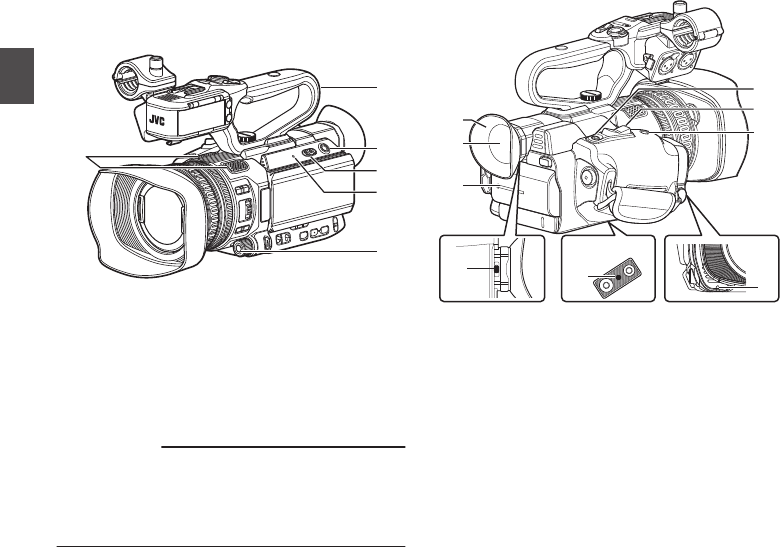
Кнопки управления
.
A
F
B
D
E
C
A
Встроенный микрофон
(A стр. 61 [Запись звука] )
B
Ручка
K
(A стр. 20 [Ручка
K
] )
* GY-HM170U/GY-HM170E поставляется без ручки.
За подробной информацией по приобретению
устройства ручки обратитесь к локальным дилерам
в вашей области.
Примечание :
0
Ручка отсоединяется от видеокамеры при отправке
с завода.
Для получения дополнительной информации о
закреплении ручки см. [Прикрепление ручки
K
] .
(A стр. 23 [Прикрепление ручки
K
] )
C
[MODE] Кнопка выбора режима камеры /
дополнительного носителя
(A стр. 14 [Режимы работы] )
D
[POWER ON/OFF] Переключатель блокировки
включения/выключения питания
Включает/отключает подачу питания.
0
Нажмите кнопку блокировки (синего цвета) в центре
для включения / выключения.
0
Когда подача питания отключается, на ЖК-
мониторе и в видоискателе отображается „P.OFF“.
0
Чтобы снова включить питание, подождите 5 или
более секунд.
(A стр. 28 [Включение/отключение питания] )
E
[POWER/CHARGE] Индикатор питания/зарядки на
дисплее
(A стр. 25 [Использование аккумуляторной
батареи] )
F
[AWB/9] Автоматический баланс белого/
Пользовательская кнопка 9
0
Для выполнения автоматического баланса
белого и переключения зарегистрированной
цветовой температуры.
(A стр. 56 [Настройка баланса белого] )
0
Вы также можете использовать ее в качестве
пользовательской кнопки, присвоив ей особую
функцию в настройке меню.
.
H
L
K
M
I
J
N
G
o Низ
O
G
Рычаг регулировки видимости
(A стр. 33 [Настройка ЖК-монитора и
видоискателя] )
H
Батарея
(A стр. 25 [Использование аккумуляторной
батареи] )
I
Видоискатель
(A стр. 33 [Настройка ЖК-монитора и
видоискателя] )
J
Окуляр
Предотвращает попадание света извне в
видоискатель и в поле зрения оператора.
K
[REC/7] Кнопка записи
0
Начало/остановка записи.
(A стр. 42 [Основные способы съемки] )
0
Вы также можете использовать ее в качестве
пользовательской кнопки, присвоив ей особую
функцию в настройке меню.
L
Рычажок трансфокатора на держателе
(A стр. 45 [Использование рычажка
трансфокатора на держателе] )
M
[EXPANDED FOCUS/8] Расширенная поддержка
фокусировки/Пользовательская кнопка 8
0
Для включения или выключения расширенной
фокусировки.
(A стр. 48 [Функция Expanded Focus
(Фокусировка с увеличением)] )
0
Вы также можете использовать ее в качестве
пользовательской кнопки, присвоив ей особую
функцию в настройке меню.
N
Индикатор съемки
(A стр. 35 [Индикатор съемки] )
(A стр. 170 [Мигание индикатора съемки] )
O
Гнездо установки штатива
(A стр. 25 [Крепление штатива] )
16 Кнопки управления
Начало работы
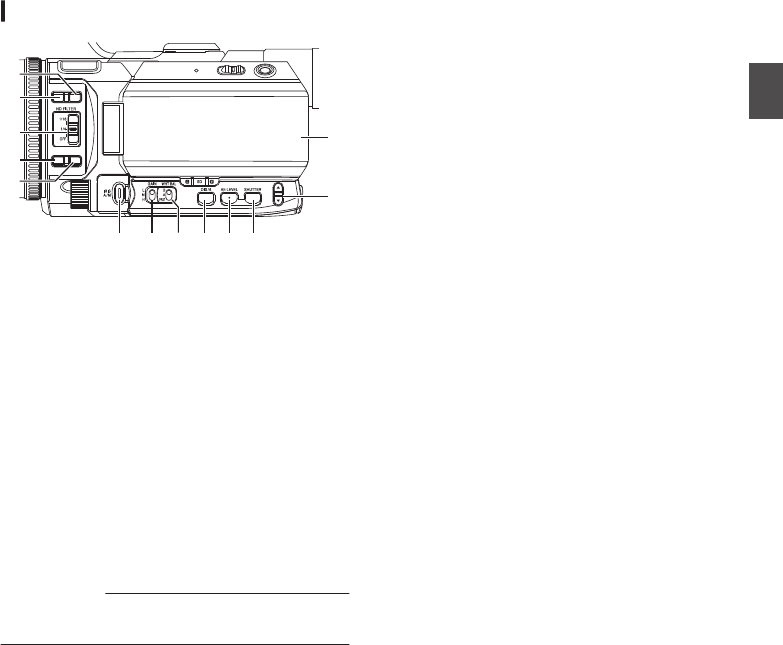
Боковая панель управления
.
B
F
G
D
C
M J I HL K
E
A
A
[FULL AUTO] Кнопка полного автоматического
выбора
Нажмите и удерживайте кнопку для включения
или выключения полного автоматического
режима.
Полный автоматический режим регулирует
ирисовую диафрагму, усиление, затвор и баланс
белого автоматически.
(A стр. 50 [Регулировка яркости автоматически:
режим автоматической регулировки яркости (АЕ)] )
(A стр. 51 [Режим автоматической диафрагмы
(автоматическая настройка)] )
(A стр. 53 [Режим автоматического усиления
(автоматическая настройка усиления)] )
(A стр. 54 [Режим автоматического затвора
(автоматическая настройка затвора)] )
(A стр. 56 [Режим автоматического баланса
белого (FAW: полноценный автоматический
баланс белого)] )
Примечание :
0
Данная камера установлена на полный
автоматический режим по умолчанию.
B
[AF/MF] Кнопка выбора фокусировки
(A стр. 46 [Управление фокусировкой] )
C
[ND FILTER] Переключатель фильтров ND
(A стр. 55 [Настройка фильтра ND] )
D
[F.ASSIST/1] Кнопка поддержки фокусировки/
Пользовательская кнопка 1
0
Для включения и выключения функции
поддержки фокусировки.
(A стр. 48 [Функция поддержки
фокусировки] )
0
Вы также можете использовать ее в качестве
пользовательской кнопки, присвоив ей особую
функцию в настройке меню.
(A стр. 35 [Назначение функций для кнопок
пользователя] )
E
[TC/2] Временной код/Пользовательская кнопка 2
0
Отображает экран настройки временного
кода.
(A стр. 65 [Установка генератора
временного кода] )
0
Вы также можете использовать ее в качестве
пользовательской кнопки, присвоив ей особую
функцию в настройке меню.
(A стр. 35 [Назначение функций для кнопок
пользователя] )
F
ЖК-монитор
(A стр. 19 [ЖК-монитор] )
GJ
/
K
Кнопки уровня громкости/кнопки выбора
[+/-]
0
Переключение звукового монитора и
регулировка громкоговорителя монитора /
наушников.
(A стр. 63 [Мониторинг звука во время
записи при помощи наушников] )
0
Для переключения скорости затвора и
настройки уровня автоматической
регулировки яркости (АЕ).
(A стр. 54 [Выбор скорости затвора] )
(A стр. 50 [Регулировка яркости
автоматически: режим автоматической
регулировки яркости (АЕ)] )
H
[SHUTTER] Кнопка скорости затвора
Для переключения скорости затвора в ручном
режиме затвора. Нажмите и удерживайте кнопку
для переключения с автоматического режима
затвора на ручной режим затвора.
(A стр. 54 [Настройка электронного затвора] )
I
[AE LEVEL] Кнопка настройки уровня
автоматической регулировки (AE) яркости
Задает уровень автоматической регулировки (АЕ)
яркости. Нажмите и удерживайте кнопку для
переключения с „Режим настройки уровня AE“ на
„Рекомендованный фиксированный уровень (AE:
±0)“.
(A стр. 50 [Регулировка яркости] )
J
[OIS/6] Кнопка оптического стабилизатора
изображения/Пользовательская кнопка 6
0
Для включения и выключения функции
оптического стабилизатора изображения.
(A стр. 60 [Использование стабилизатора
изображения] )
0
Вы также можете использовать ее в качестве
пользовательской кнопки, присвоив ей особую
функцию в настройке меню.
(A стр. 35 [Назначение функций для кнопок
пользователя] )
K
[WHT BAL B/A/PRST] Переключатель баланса
белого
(A стр. 56 [Настройка баланса белого] )
L
[GAIN L/M/H] Переключатель Усиление
(A стр. 53 [Настройка усиления] )
M
[IRIS A/M] Кнопка автоматической диафрагмы/
ручной диафрагмы
(A стр. 51 [Настройка диафрагмы] )
Кнопки управления 17
Начало работы

Боковые гнезда для подключения
.
A
D
C
B
A[HOST] Гнездо хоста USB K
Для подключения адаптера USB в
соответствии с назначением во время
подключения устройства к сети.
(A стр. 139 [Настройка камеры для
подключения к сети] )
B[DEVICE] Разъем USB Mini
(A стр. 136 [Загрузка роликов на ПК] )
C[HDMI] Разъем выхода HDMI
(A стр. 134 [Подключение внешнего
монитора] )
D[SDI OUT] Разъем выхода SDI K
(A стр. 105 [ SDI Rec Trigger K ] )
(A стр. 134 [Подключение внешнего
монитора] )
Задняя панель разъемов
GY-HM200U/GY-HM200E
.
C
B
D
A
GFEH
GY-HM170U/GY-HM170E
.
C
B
D
A
GFEH
A
Гнездо [BATTERY]
B
[BATT. RELEASE] Кнопка разблокировки
аккумуляторной батареи
(A стр. 26 [Извлечение аккумуляторной батареи] )
C
[REC] Кнопка записи
0
Начало/остановка записи.
(A стр. 42 [Основные способы съемки] )
0
Ее функцию можно изменить в меню.
Примечание :
0
Эта кнопка блокируется [REC/HOLD] кнопкой
записи
I
в верхней части ручки.
D
[DC] Входное гнездо для источника питания
постоянного тока
Входное гнездо для подключения источника
питания 12 В постоянного тока. Для соединения с
помощью входящего в комплект адаптера
переменного тока.
(A стр. 27 [Использование источника питания
переменного тока (подключение к гнезду DC IN)] )
E
[REMOTE] Гнездо дистанционного управления
(A стр. 136 [Подключение проводного пульта
дистанционного управления] )
F
[AUX] Входное гнездо AUX (Φ3,5 мм)
Для подключения к приемнику, например,
беспроводному микрофону.
(A стр. 61 [Запись звука] )
G
[
x
] Разъем наушников (Φ3,5 мм)
(A стр. 63 [Мониторинг звука во время записи при
помощи наушников] )
H
[AV] Гнездо выхода аудио/видео
(A стр. 134 [Подключение внешнего монитора] )
18 Кнопки управления
Начало работы
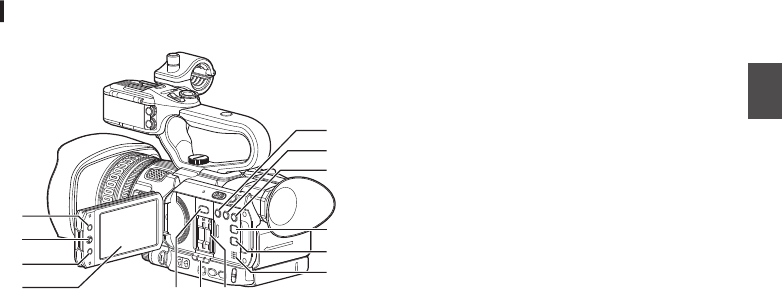
ЖК-монитор
.
G
F
E
H
I
J
D
B
A
C
L KM
A
ЖК-монитор
(A стр. 33 [Настройка ЖК-монитора и
видоискателя] )
B
[CANCEL/STOP] Кнопка отмены
Отменяет различные настройки и останавливает
запись.
C
Крестообразная кнопка ЖК-дисплея (
JKHI
)/
кнопка Set (
R
)
0
Эта функция изменяется в соответствии со
статусом работы видеокамеры.
0
Во время работы в меню (все режимы)
(A стр. 88 [Основные операции на экране
меню] )
0
В режиме камеры
0
Вы можете использовать ее в качестве
пользовательской кнопки, присвоив ей особую
функцию в настройке меню.
(A стр. 35 [Назначение функций для кнопок
пользователя] )
D
[MENU/THUMB] Кнопка меню / миниатюр
0
Отображение экрана меню в режиме камеры.
0
Переключает между [Main Menu] и [Favorites
Menu], если нажать и удерживать кнопку [MENU/
THUMB] во время отображения экрана меню.
(A стр. 88 [Основные операции на экране
меню] )
0
Отображение экрана меню во время нажатия
кнопки в режиме отображения миниатюр в
режиме дополнительного носителя.
0
Прекращение воспроизведения и отображение
миниатюр при нажатии кнопки во время
отображения экрана воспроизведения в режиме
дополнительного носителя.
E
[LOLUX/3] Кнопка съемки при плохой видимости /
Пользовательская кнопка 3
0
Для включения или выключения режима съемки
в условиях слабого освещения.
0
Вы также можете использовать ее в качестве
пользовательской кнопки, присвоив ей особую
функцию в настройке меню.
(A стр. 35 [Назначение функций для кнопок
пользователя] )
F
[C.REVIEW/4] Кнопка обзора роликов/
Пользовательская кнопка 4
0
Для проверки последних снятых изображений.
(A стр. 69 [Немедленный просмотр
записанных видеоматериалов (обзор
роликов)] )
0
Вы также можете использовать ее в качестве
пользовательской кнопки, присвоив ей особую
функцию в настройке меню.
(A стр. 35 [Назначение функций для кнопок
пользователя] )
G
[ZEBRA/5] Кнопка отображения зебры /
Пользовательская кнопка 5
(A стр. 68 [Установка шаблона зебры] )
Вы также можете использовать ее в качестве
пользовательской кнопки, присвоив ей особую
функцию в настройке меню.
(A стр. 35 [Назначение функций для кнопок
пользователя] )
H
[DISPLAY] Кнопка отображения
0
Нажмите кнопку [DISPLAY] для включения
экрана отображения параметров камеры во
время отображения обычного экрана (если экран
меню не отображается).
(A стр. 31 [Экран отображения параметров
камеры] )
0
Переключает между [Main Menu] и [Favorites
Menu], если нажать кнопку [DISPLAY] во время
отображения экрана меню.
(A стр. 88 [Основные операции на экране
меню] )
I
[STATUS] Кнопка отображения экрана статуса
Нажмите кнопку [STATUS], чтобы отобразить экран
статуса в видоискателе и на ЖК-мониторе во время
отображения обычного экрана (когда меню не
отображается).
(A стр. 32 [Экран статуса] )
J
Динамик монитора
(A стр. 82 [Аудиовыход во время
воспроизведения] )
K
Слот для карты SD
(A стр. 37 [Вставка SD-карты памяти] )
L
Индикатор статуса слота карты А/В
M
[SLOT SEL] Кнопка выбора слота карты памяти
Для переключения активного гнезда карты во
время съемки и воспроизведения.
Кнопки управления 19
Начало работы
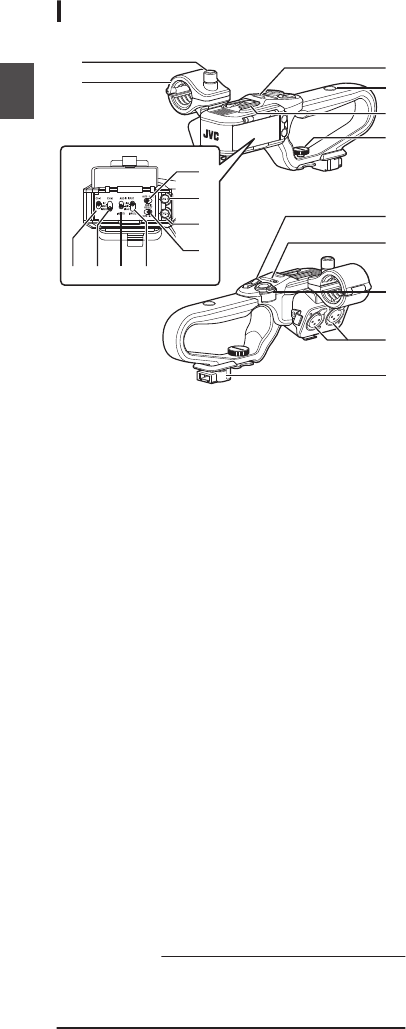
Ручка K
.
D
C
F
A
B
E
K
H
I
G
R
S
P
Q
J
N OML
A
Держатель микрофона
(A стр. 23 [Прикрепление внешнего микрофона
O
] )
B
Рукоятка блокировки держателя микрофона
(A стр. 23 [Прикрепление внешнего микрофона
O
] )
C
Индикаторная лампа ручки
(A стр. 35 [Индикатор съемки] )
(A стр. 170 [Мигание индикатора съемки] )
D
Резьбовое отверстие крепления принадлежностей
E
Паз
Для установки дополнительного освещения и
других принадлежностей.
F
Крепежный винт ручки
(A стр. 23 [Прикрепление ручки
K
] )
G
Рычажок трансфокатора на ручке
(A стр. 45 [Использование рычажка
трансфокатора на рукоятке
O
] )
H
[ZOOM L/M/H] Переключатель скорости
масштабирования
(A стр. 45 [Управление трансфокацией] )
Для изменения скорости трансфокации
необходимо нажать на рычаг трансфокации
8
,
установленный на рукоятке.
I
[REC/HOLD] Кнопка записи / переключатель
блокировки
Начало/остановка записи.
Установите переключатель в положение [HOLD],
чтобы блокировать кнопку [REC].
Примечание :
0
Этот переключатель связан с кнопкой [REC]
C
на
заднем гнезде.
0
Кнопка [REC]
C
на заднем гнезде не блокируется.
J
[INPUT1/INPUT2] Входное гнездо звукового сигнала
1, 2 (XLR 3-конт. x 2)
(A стр. 23 [Прикрепление внешнего микрофона
O
] )
K
Разъем ручки
L
[CH1] Переключатель выбора входного звукового
сигнала CH1
Выберите входное гнездо звукового сигнала для
записи в канал CH1.
(A стр. 61 [Запись звука] )
M
[CH2] Переключатель выбора входного звукового
сигнала CH2
Выберите входное гнездо звукового сигнала для
записи в канал CH2.
(A стр. 61 [Запись звука] )
N
[INPUT1] Переключатель выбора входного
звукового сигнала
(A стр. 61 [Запись звука] )
O
[INPUT2] Переключатель выбора входного
звукового сигнала
(A стр. 61 [Запись звука] )
P
[CH2 AUTO/MANUAL] Переключатель режима
записи звукового сигнала CH2
(A стр. 62 [Настройка уровня записи звука
O
] )
Q
[CH2] Рукоятка регулировки уровня записи CH2
(A стр. 61 [Запись звука] )
R
[CH1] Рукоятка регулировки уровня записи CH1
(A стр. 61 [Запись звука] )
S
[CH1 AUTO/MANUAL] Переключатель режима
записи звукового сигнала CH1
(A стр. 62 [Настройка уровня записи звука
O
] )
20 Кнопки управления
Начало работы
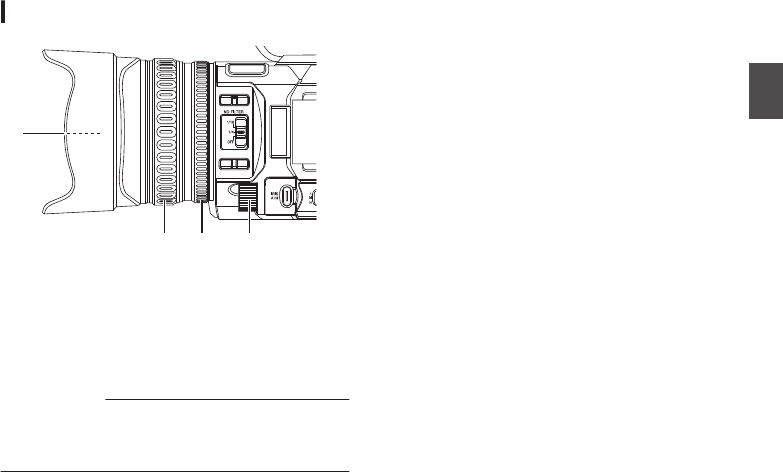
Линзы
.
A
C DB
AВнутренний винт фильтра
0Возможна установка прозрачного или
ультафиолетового фильтра для защиты
объектива или фильтров для различных
эффектов.
0Типы устанавливаемых фильтров: Φ62 мм
P0,75
Примечание :
0Во время установки фильтра снимите
бленду.
(A стр. 24 [Установка / Снятие бленды] )
BКольцо фокусировки
(A стр. 46 [Управление фокусировкой] )
CКольцо трансфокации
(A стр. 45 [Управление трансфокацией] )
Вы можете установить различные функции
для кольца трансфокатора и диска
диафрагмы в [Main Menu] B [Camera
Function] B [Zoom Ring].
(A стр. 93 [ Zoom Ring ] )
DДиск диафрагмы
(A стр. 51 [Настройка диафрагмы] )
Вы можете присвоить диску функцию для
регулировки „Shutter“ или „AE Level“ в [Main
Menu] B [Camera Function] B [Iris Dial].
(A стр. 93 [ Iris Dial ] )
Кнопки управления 21
Начало работы
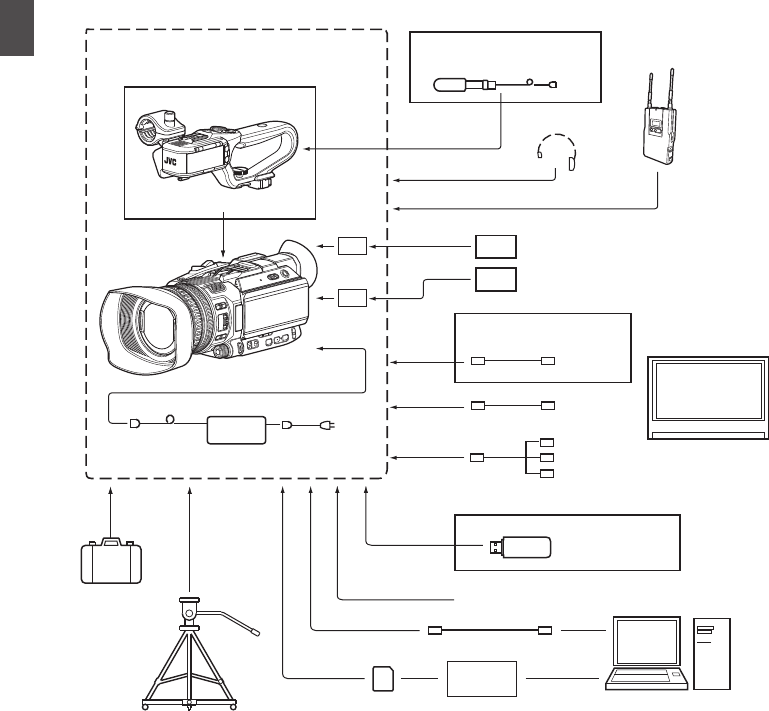
Принципиальная схема системы
.
Приемник беспроводного
микрофона
Контакт RCA
Аудио/видео
кабель
HDMI-кабель
[AUX]
[INPUT1/INPUT2]
[SDI OUT]
[HDMI]
[AV]
[REMOTE]
[DEVICE]
[DC]
[x]
K :
Сумка для
переноски
Штатив
Карта памяти
SDHC/SDXC
Устройство чтения
SDHC/SDXC-карт
USB-кабель
Батарея
Стандартный комплект
Адаптер переменного тока
Ручка
Пульт дистанционного управления
Система нелинейного
монтажа
GY-HM200U/GY-HM200E/
GY-HM170U/GY-HM170E
Только GY-HM200U/
GY-HM200E
Только GY-HM200U/GY-HM200E
Микрофон
Контроль
SDI-кабель
BNC
Наушники
[HOST]
Сетевой адаптер
Только GY-HM200U/GY-HM200E
Когда ручка прикреплена
Зарядное устройство аккумулятора
IDX Зарядное устройство аккумулятора
M :
M :
BN-VF823
K :
SSL-JVC50 AA-VF8
* GY-HM170U/GY-HM170E поставляется без ручки.
За подробной информацией по приобретению устройства ручки обратитесь к локальным
дилерам в вашей области.
22 Принципиальная схема системы
Начало работы
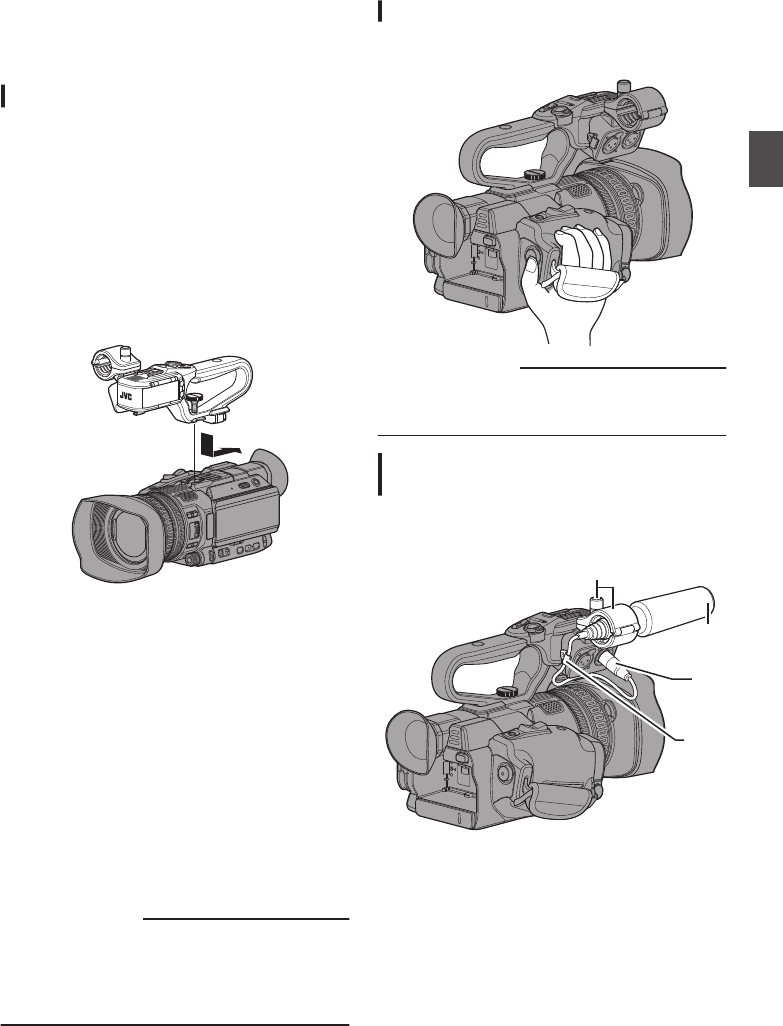
Предварительные
настройки и параметры
Прикрепление ручки K
Ручка отсоединяется от видеокамеры при
отправке с завода.
*GY-HM170U/GY-HM170E поставляется без
ручки.
За подробной информацией по
приобретению устройства ручки обратитесь
к локальным дилерам в вашей области.
Чтобы использовать ручку, прикрепите ее,
выполнив указанные ниже действия.
* Установите или снимите ручку, когда
питание отключено.
.
1Установите разъем ручки в нижней
части ручки к крепежу ручки в верхней
части видеокамеры.
0Установите ручку осторожно, чтобы не
повредить разъемы на нижней стороне
устройства.
2Сдвиньте ручку в направлении,
указанном стрелкой, и присоедините
его к „горячему башмаку“ видеокамеры.
3Нажмите винт на ручке и поверните его
по часовой стрелке. Надежно затяните
его, чтобы прикрепить устройство к
видеокамере.
0Ручка может быть неустойчива, если винт
не затянут надежно, и может отвалиться
во время использования.
Предупреждение :
0Установите или снимите ручку, когда
питание отключено.
Выполнение данного действия при
включенном питании может привести к
неисправности.
Регулировка ручного ремня
Откройте уплотнение и отрегулируйте
положение ручного ремня.
.
Предупреждение :
0Если ручной ремень затянут не прочно,
видеокамера может упасть, что может
привести к травмам или неисправности.
Прикрепление внешнего микрофона
O
Вы может закрепить приобретенный
микрофон на держателе.
.
4
5
1, 3
2
1Поверните ручку держателя микрофона
против часовой стрелки, чтобы ослабить его
крепление и открыть держатель микрофона.
2Установите микрофон в держатель.
3Поверните ручку на держателе микрофона
по часовой стрелке, чтобы закрепить
микрофон.
4Подключите кабель микрофона к гнезду
[INPUT1] или [INPUT2].
5Вставьте кабель микрофона в зажим.
6Правильно сделайте настройки микрофона.
(A стр. 61 [Запись звука] )
Предварительные настройки и параметры 23
Подготовка к работе
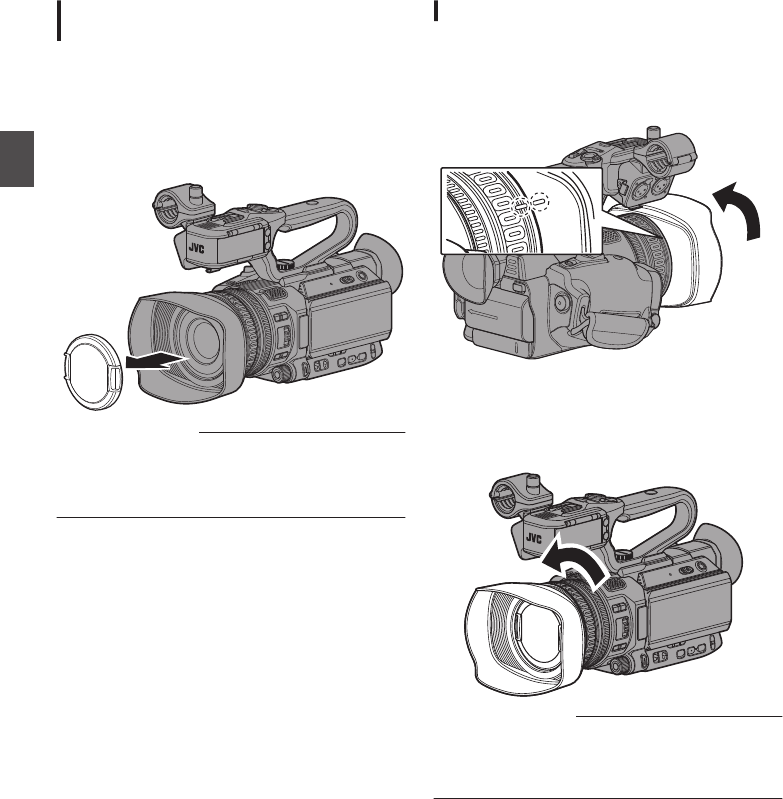
Прикрепление/снятие колпачка
объектива
0Перед началом съемки снимите колпачок
объектива.
0Если камера не используется, закройте
колпачок для защиты объектива.
0Сожмите пальцами язычки на обеих
сторонах колпачка объектива, чтобы
прикрепить и снять колпачок объектива.
.
Предупреждение :
0Не нажимайте на колпачок объектива
силой.
Это может стать причиной повреждения
объектива или колпачка.
Установка / Снятие бленды
Установка бленды
Совместите отметки на камере и бленде,
поверните бленду в направлении стрелки (по
часовой стрелке) до ее блокировки.
.
Снятие бленды
0
Чтобы отсоединить бленду, поверните бленду
в направлении, противоположном при ее
креплении (против часовой стрелки).
.
Предупреждение :
0
Во время установки фильтра, телевизионного
преобразователя или широкоугольного
преобразователя впереди объектива снимите
бленду.
24 Предварительные настройки и параметры
Подготовка к работе
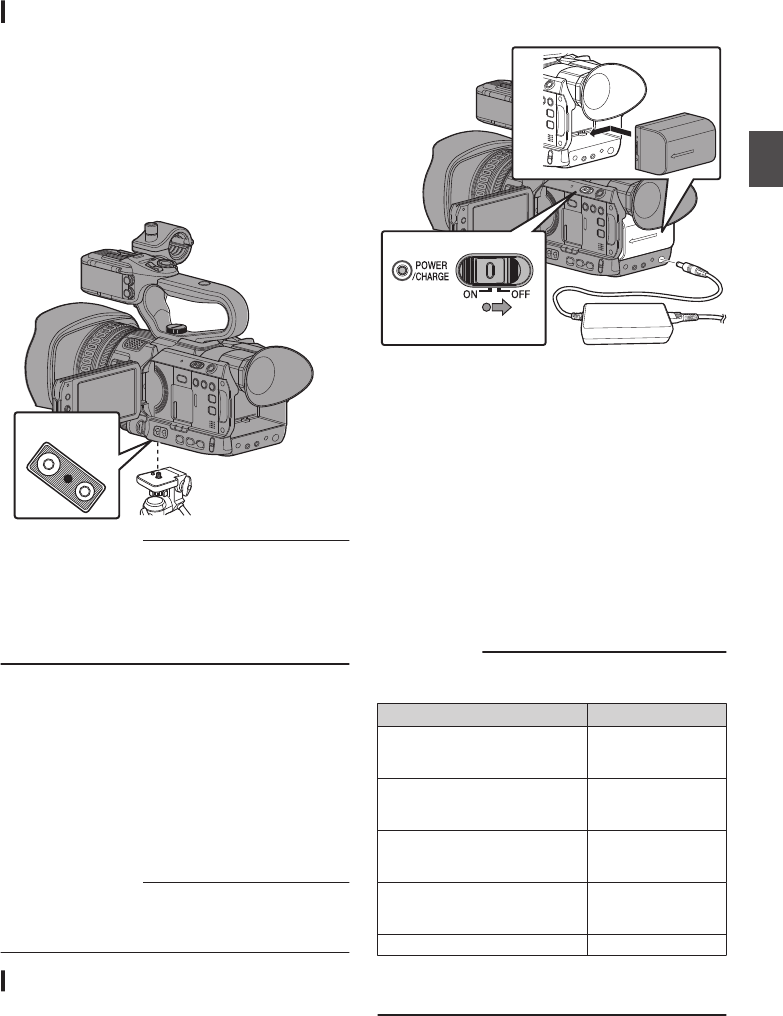
Крепление штатива
Используйте резьбовое отверстие снизу
камеры.
(3/8×16UNC, 1/4×20UNC)
Используйте резьбовое отверстие,
соответствующие штативу.
Во избежание падения видеокамеры, которое
может стать причиной травм или
повреждений, внимательно ознакомьтесь с
руководством по использованию штатива и
убедитесь, что камера надежно закреплена.
.
o Низ
Предупреждение :
0Устанавливайте штатив на устойчивой
поверхности.
0Для предупреждения падения видеокамеры
закрепите ее, используя отверстие для
устранения вращения.
0Используйте винты длиной 5 мм и меньше.
Источник питания
Для использования видеокамеры установите
аккумуляторную батарею или подключите источник
питания переменного тока.
(A стр. 25 [Использование аккумуляторной
батареи] )
(A стр. 27 [Использование источника питания
переменного тока (подключение к гнезду DC IN)] )
Предупреждение :
0
Перед сменой источника питания видеокамеры
установите переключатель [POWER ON/OFF] в
положение „OFF“.
Использование аккумуляторной батареи
Зарядка аккумуляторной батареи
Зарядите аккумулятор сразу же после покупки, а
также когда аккумулятор почти разряжен.
* Аккумуляторная батарея продается
незаряженной.
.
3
2
1
4
1Нажмите кнопку блокировки (синего цвета)
в центре переключателя [POWER ON/OFF],
чтобы установить „OFF“.
2Вставьте аккумуляторную батарею.
Сдвиньте до щелчка.
3Подключите адаптер переменного тока к
гнезду [DC].
Откройте крышку гнезда [DC] и подключите, как
показано на схеме.
4Подключите адаптер переменного тока к
выходу питания.
0Индикатор [POWER/CHARGE] мерцает во
время зарядки и гаснет после окончания
зарядки.
0После завершения зарядки снимите адаптер.
Примечание :
0
Мерцание индикатора [POWER/CHARGE] во
время зарядки указывает на уровень зарядки.
Индикатор [POWER/CHARGE] Уровень зарядки
Чередует между миганием
оранжевым (4 раза) и
выключением освещения (1 сек)
Менее 25%
Чередует между миганием
оранжевым (3 раза) и
выключением освещения (1 сек)
Менее 50%
Чередует между миганием
оранжевым (2 раза) и
выключением освещения (1 сек)
Менее 75%
Чередует между миганием
оранжевым (мигает один раз) и
выключением освещения (1 сек)
Менее 100%
Гаснет Зарядка завершена
0
Батарею питания можно заряжать даже при
использовании видеокамеры при помощи
адаптера переменного тока.
Предварительные настройки и параметры 25
Подготовка к работе
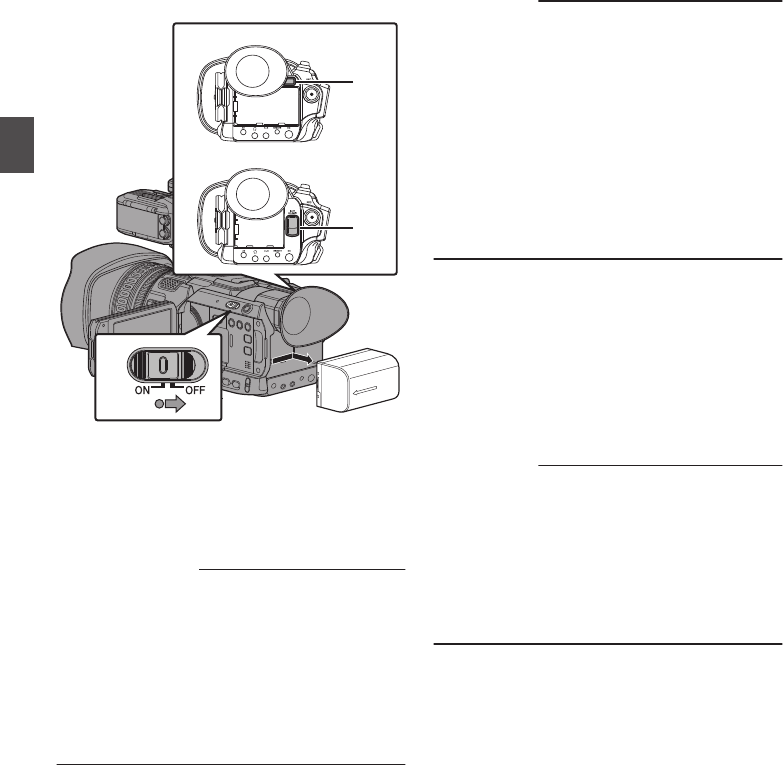
Извлечение аккумуляторной батареи
.
2
GY-HM200U/GY-HM200E
GY-HM170U/GY-HM170E
1
2
1Нажмите кнопку блокировки (синего цвета)
в центре переключателя [POWER ON/OFF],
чтобы установить „OFF“.
2Нажимая и удерживая кнопку [BATT.
RELEASE], вытолкните и снимите батарею в
направлении стрелки.
Предупреждение :
0
Не извлекайте батарею, если переключатель [POWER
ON/OFF] установлен в положение „ON“.
0
Во время использования батареи не подключайте и не
извлекайте кабель питания постоянного тока.
0
Если видеокамера с установленной аккумуляторной
батареей не используется в течение длительного
периода времени, это приведет к разрядке батареи,
даже, если переключатель [POWER ON/OFF]
установлен в положение „OFF“. Если видеокамера не
используется, извлеките аккумуляторную батарею.
Примерное время зарядки и время
непрерывной работы
o
Время зарядки
SSL-JVC50 (аксессуар)
K:
Прибл. 4 ч
BN-VF823 (аксессуар)
M:
Прибл. 3 ч
* Когда переключатель [POWER ON/OFF]
установлен на „OFF“
Примечание :
oM
0
Если зарядка аккумуляторной батареи выполняется
непосредственно сразу после ее использования, когда
батарея все еще теплая, она может не зарядиться в
полном объеме.
0
Рекомендуется заряжать батарею при температуре от
10 °C до 30 °C. В случае зарядки батареи при низкой
температуре (ниже 10 °C) она может зарядиться не
полностью, или время зарядки может увеличиться.
Кроме того, зарядка аккумулятора при высокой
температуре (выше 30 °С) может сократить срок
службы аккумулятора.
oK
0
Для получения подробной информации обратитесь к
руководству по эксплуатации аккумулятора.
o
Время непрерывной работы
SSL-JVC50 (аксессуар)
K:
Прибл. 4 ч 40 мин (*1)
Прибл. 5 ч (*2)
BN-VF823 (аксессуар)
M:
Прибл. 2 ч (*1)
Прибл. 2 ч 20 мин (*2)
*1 Когда [System] установлена на „4K“ и все другие
настройки находятся в состоянии по
умолчанию
*2 Когда [System] установлена на „HD“ и все
другие настройки находятся в состоянии по
умолчанию
Примечание :
0
Действительное время работы может быть разным в
зависимости от срока эксплуатации аккумуляторной
батареи, условий зарядки и рабочей среды.
0
При низкой температуре время работы будет сокращено.
0
Время работы может сократиться при использовании
сильного изменения фокусного расстояния,
подключении дополнительных устройств или при
частом использовании ЖК-монитора.
0
Чтобы приобрести запасные батареи и зарядное
устройство обратитесь к местным дилерам.
Меры предосторожности при использовании
батарей
0
В случае неиспользования батареи храните ее в сухом
прохладном месте. Не подвергайте батарею
воздействию высокой температуры (например, в
автомобиле под прямыми лучами солнца).
Несоблюдение этого требования не только сократит
срок службы аккумулятора, но и повредит аккумулятор.
0
Если время работы уменьшилось даже после полной
зарядки, возможно, срок ее службы подошел к концу.
Замените батарею.
26 Источник питания
Подготовка к работе
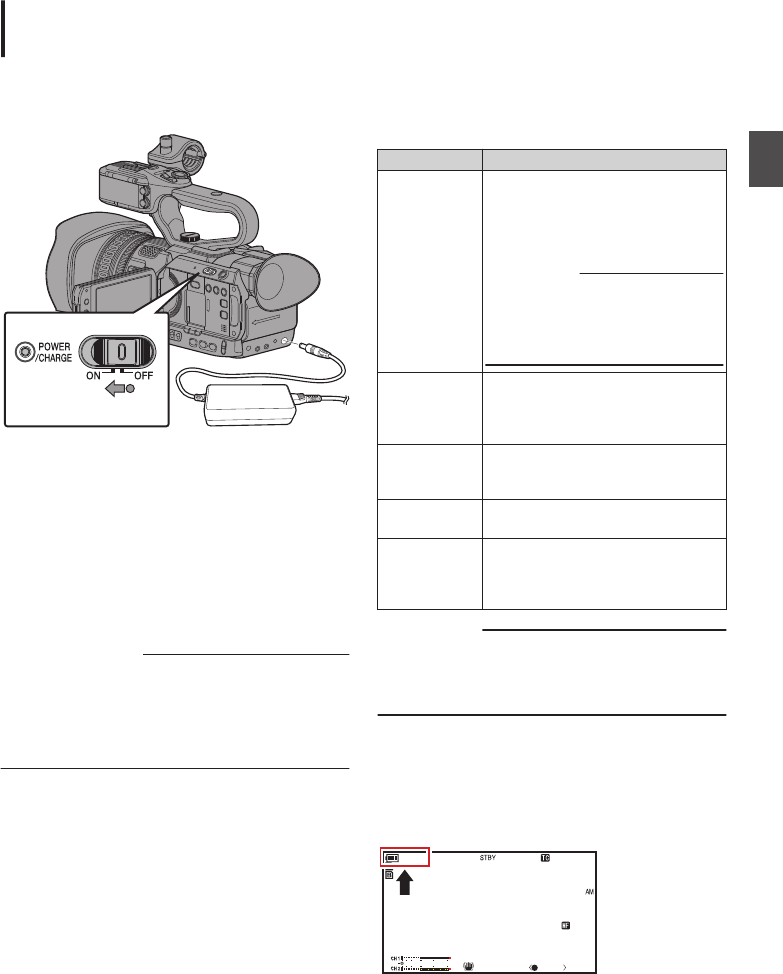
Использование источника питания
переменного тока (подключение к
гнезду DC IN)
Используйте штатный адаптер переменного
тока для подключения камеры к сети
переменного тока.
.
1
2
1Вставьте кабель постоянного тока
адаптера переменного тока в гнездо
[DC] видеокамеры.
0Убедитесь, что переключатель питания
камеры установлен в положение „OFF“.
0Откройте крышку гнезда [DC] и
подключите, как показано на схеме.
2Нажмите кнопку блокировки (синего
цвета) в центре переключателя [POWER
ON/OFF], чтобы установить „ON“.
К видеокамере будет подаваться питание.
Предупреждение :
0Во время записи не подключайте и не
извлекайте кабель постоянного тока.
0Не используйте источник питания с
высокими колебаниями, содержащий
шумовые помехи, например, пульсацию, или
источник с недостаточной мощностью.
Зарядка встроенной батареи
0Информация о дате/времени и временных
кодах хранится при помощи встроенной
аккумуляторной батареи.
0Когда питание к видеокамере подключено,
встроенная батарея заряжена постоянно.
После отключения питания батарея
постепенно разряжается.
0Полная разрядка аккумуляторной батареи
происходит в случае, если она не
используется в течение 3-х месяцев;
информация о дате/времени и временных
кодах будет сброшена. Если это произошло,
установите переключатель [POWER
ON/OFF] в положение „ON“ для
отображения экрана [Initial Setting], после
чего установите дату и время.
(A стр. 29 [Начальные настройки] )
Отображение статуса
питания
Экран видоискателя и ЖК-монитор
Состояние питания отображается на дисплее и
экранах меню.
Отображение Описание
B
7.4V
B
100min
C
30%
4
RES
Питание от батареи.
После разрядки батареи символ,
изображающий батарею, будет
пустым, и отобразится сообщение
„RES“ (желтым цветом).
Примечание :
0Вы можете настроить
изображение в меню [LCD/VF]
B
[Display Settings]
B
[Battery].
(A стр. 103 [ Battery ] )
F
Получение информации о батарее
может не удастся при
использовании неоригинальной
батареи.
T
Появляется при возникновении
ошибки во время зарядки
аккумуляторной батареи.
G
Питание с использованием
адаптера переменного тока.
P
Q
R
S
Идет подзарядка аккумуляторной
батареи видеокамеры.
(A стр. 103 [ Battery ] )
Примечание :
0
Если штатная батарея (или эквивалентная,
приобретенная отдельно) не используется,
указатель уровня заряда батареи может не
отображаться.
Экран отображения параметров камеры
(A стр. 123 [Экран отображения параметров
камеры в режиме камеры] )
(A стр. 128 [Экран отображения параметров
камеры в режиме дополнительного носителя] )
.
1/100
F1 . 6
18dB
AE+6
ND 1 /1 6
12 : 34 : 56
Jan 24,2015
00: 00:00.00
4030 20 10 0
5 . 6 f t
P 15000K
100min
50min
282min
3840x2160
30p 150M
Источник питания 27
Подготовка к работе
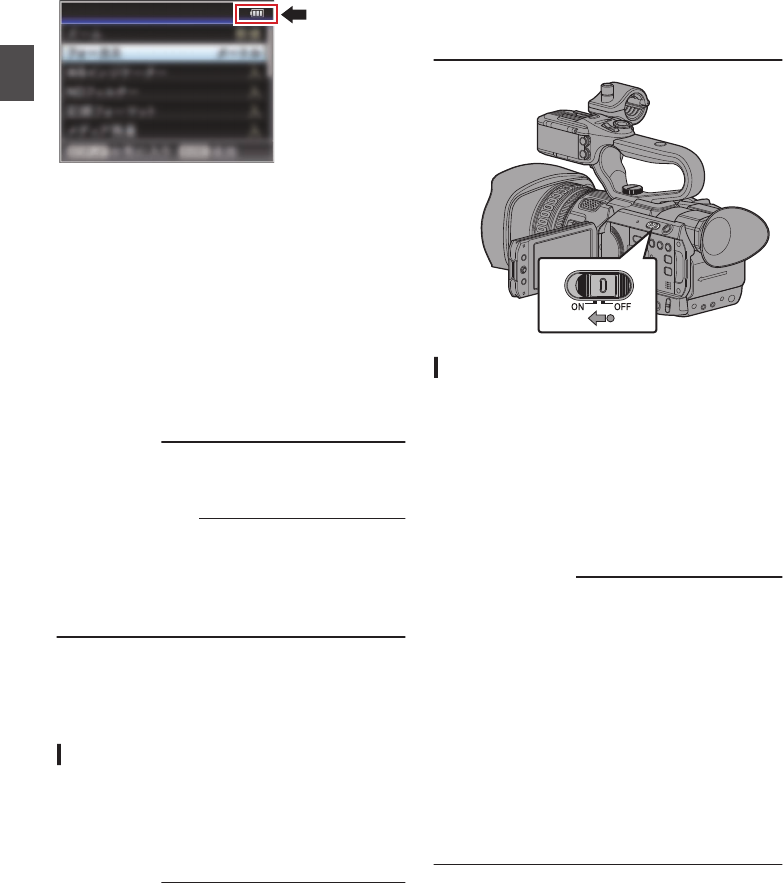
Экран меню
(A стр. 89 [Отображение и описание экрана
меню] )
.
Display Settings
Предупреждения при помощи световых и
звуковых сигналов
Статус предупреждения отображается
индикатором съемки и предупреждающими
звуковыми сигналами.
0
Индикатор съемки мерцает.
0
При установке [Main Menu]
B
[A/V Set]
B
[Audio
Set]
B
[Alarm Level] на „High“ или „Low“ звучит
предупреждающий сигнал.
Подача предупреждающего звукового сигнала
осуществляется из динамика монитора или
гнезда [
x
].
(A стр. 108 [ Alarm Level ] )
Примечание :
0
Если заряд аккумуляторной батареи
заканчивается во время использования,
видеокамера прекратит работу автоматически.
Предупреждение :
0
Остаточный заряд батареи и время
отображаются в соответствии с информацией
батареи. В зависимости от состояния батареи,
точные данные могут не отображаться. В случае
снижения мощности батареи и времени работы
замените батарею как можно скорее.
Включение/отключение
питания
Включение питания
1Нажмите кнопку блокировки (синего цвета)
в центре переключателя [POWER ON/OFF],
чтобы установить „ON“.
Первоначально видеокамера включается в
режиме камеры с полной готовностью к записи.
Примечание :
0
Работа видеокамеры всегда начинается в
режиме камеры, если переключатель [POWER
ON/OFF] установлен в положение „ON“.
Используйте кнопку [MODE] сбоку камеры для
переключения режима.
(A стр. 14 [Режимы работы] )
0
Если батарея не полностью заряжена, батарея
будет заряжена одновременно.
0
Даже при использовании полностью заряженной
батареи зарядите аккумулятор на короткое
время для подтверждения оставшегося заряда
батареи.
(A стр. 25 [Источник питания] )
(A стр. 27 [Отображение статуса питания] )
.
Выключение питания
Перевод камеры в режим ожидания записи или
останова.
1Нажмите кнопку блокировки (синего цвета)
в центре переключателя [POWER ON/OFF],
чтобы установить „OFF“.
2Извлеките батарею и отключите подачу
питания к гнезду [DC] (если камера не
используется в течение длительного
периода времени).
Предупреждение :
0
Не устанавливайте переключатель [POWER
ON/OFF] в положение „OFF“ во время записи.
Перед отключением питания убедитесь, что для
рабочего режима отображается „STBY“ или
„STOP“.
0
Если во время записи переключатель [POWER
ON/OFF] ошибочно установлен в положение
„OFF“, перед повторным включением питания
выдержите паузу 5 или более секунд.
0
Перед отключением питания сначала установите
переключатель [POWER ON/OFF] видеокамеры в
положение „OFF“. Не извлекайте батарею и не
отключайте питание источника переменного
тока, когда переключатель [POWER ON/OFF]
установлен в положение „ON“.
28 Отображение статуса питания
Подготовка к работе
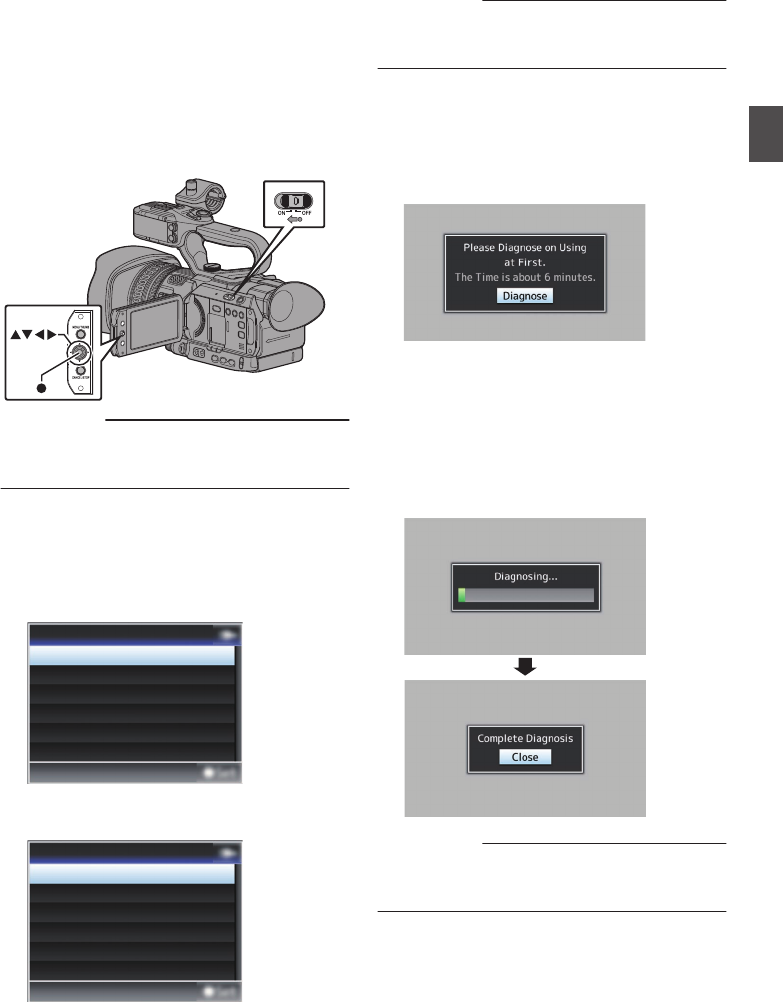
Начальные настройки
Во время первого включения питания
открывается экран первоначальной настройки
камеры.
Установите дату и время встроенных часов на
экране [Initial Setting].
Все операции с видеокамерой будут
отключены до завершения установки
первоначальных параметров.
.
Примечание :
0Рекомендуется использовать адаптер
переменного тока для подачи питания.
0Установите колпачок объектива.
1Нажмите кнопку блокировки (синего
цвета) в центре переключателя [POWER
ON/OFF], чтобы установить „ON“.
Появится экран выбора языка.
0Для моделей U
.
Español
Français
English
Language
0Для моделей E
.
Pусский
Español
Italiano
Deutsch
Français
English
Language
Примечание :
0Меню и сообщения на экране ЖК-монитора
или видоискателя отображаются на
выбранном языке.
2Выберите язык с помощью
крестообразной кнопки (JK) и нажмите
кнопку Set (Задать) (R).
Отображается экран первоначальных
настроек.
.
3Убедившись, что колпачок объектива
установлен, нажмите кнопку Set
(Установить) (R).
0Запускается самодиагностика.
0Отображается панель процесса
выполнения, после завершения
диагностики появляется „Complete
Diagnosis“.
.
Примечание :
0Диагностика занимает прибл. 6 минут. Во
время диагностики не работайте и не
выключайте камеру.
Начальные настройки 29
Подготовка к работе
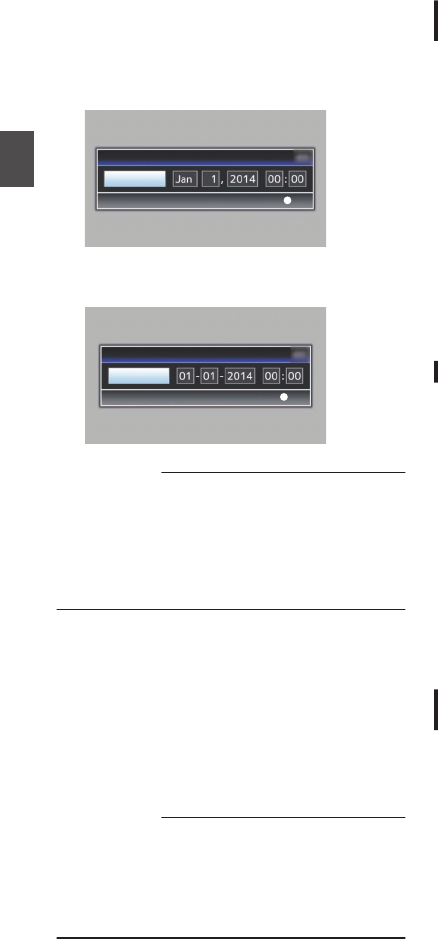
4После подтверждения выхода нажмите
кнопку Set (Установка) (R).
Появится экран [Initial Setting].
0Для моделей U
.
Set
UTC-05:00
Initial Setting
0Для моделей E
.
Set
UTC
Initial Setting
Примечание :
0Экран [Initial Setting] появляется, когда
питание включается первый раз и когда
питание включается после полной разрядки
встроенной батареи.
0Установленные дата и время сохраняются
при помощи встроенной аккумуляторной
батареи даже после отключения питания.
5Установите часовой пояс и дату/время.
AПереместите курсор при помощи
крестообразной кнопки (HI) и выберите
необходимый параметр для настройки.
BИзмените значение, используя
крестообразную кнопку (JK).
6По завершении настройки параметров
нажмите кнопку Set (Установить) (R).
Для даты и времени часы установлены как
0 секунд.
Примечание :
0Установленные дата и время могут
отображаться на ЖК-мониторе и в
видоискателе, их можно записать на SD-
карту.
0Значение года можно установить в
диапазоне от „2000“ до „2099“.
Изменение времени после
начальной установки
Установка даты / времени
(A стр. 110 [ Date/Time ] )
1Выберите [System] B [Date/Time].
Появится экран [Date/Time].
2Установите дату и время.
AПереместите курсор при помощи
крестообразной кнопки (HI) и выберите
необходимый параметр для настройки.
BИзмените значение, используя
крестообразную кнопку (JK).
3По завершении настройки параметров
нажмите кнопку Set (Установить) (R).
Для даты и времени часы установлены как
0 секунд.
Изменение стиля отображения
Стиль отображения даты/времени в меню
можно изменить.
Установка отображения даты (Date Style)
(A стр. 104 [ Date Style ] )
Стиль отображения даты можно изменить в
меню [LCD/VF] B [Display Settings] B [Date
Style].
Установка отображения времени (Time
Style)
(A стр. 104 [ Time Style ] )
Стиль отображения времени можно изменить
в меню [LCD/VF] B [Display Settings] B [Time
Style].
Отображение даты/времени в
каждом режиме работы
В режиме камеры:
Отображается время и дата встроенных часов.
В режиме дополнительного носителя:
Отображается дата и время съемки
воспроизводимого файла.
30 Начальные настройки
Подготовка к работе
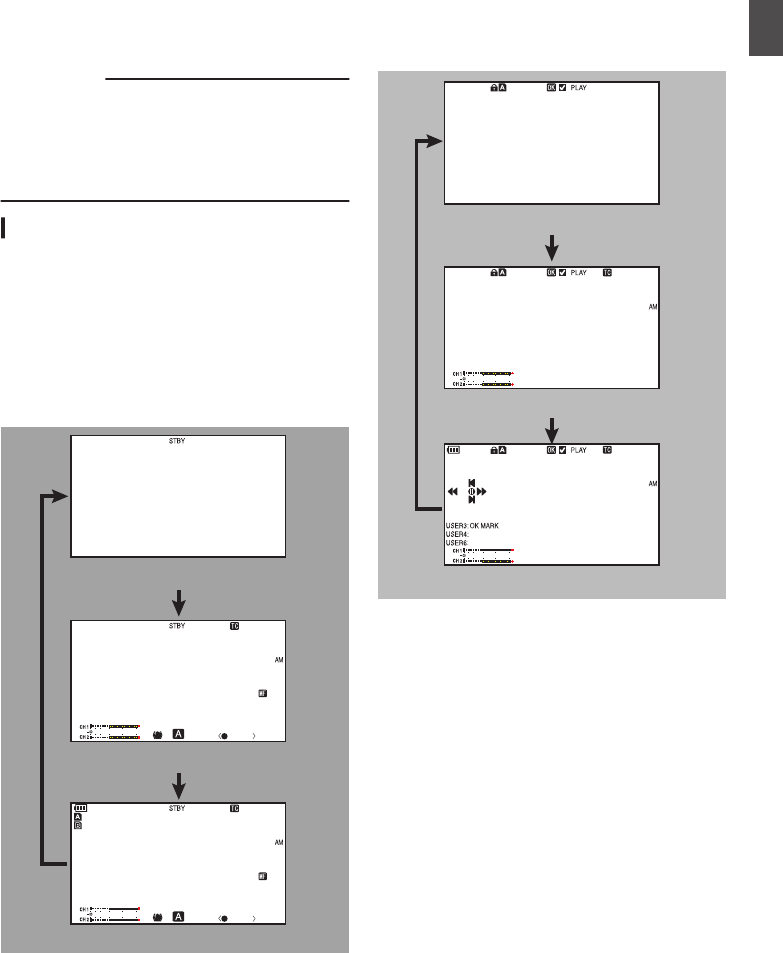
Отображение на ЖК-
мониторе и в
видоискателе
Вы можете отобразить состояние камеры,
информацию носителя, шаблон „зебра“ и
различные маркеры видеоизображения на ЖК-
мониторе и экране видоискателя во время
съемки.
Примечание :
0
Если параметр [Main Menu]
B
[A/V Set]
B
[Video Set]
B
[Display On TV] установлен на
значение „On“, экран отображения и экран
меню также отображаются через
видеосигнал видеовыхода.
(A стр. 105 [ Display On TV ] )
Экран отображения параметров камеры
Экран отображения параметров камеры
(видоискатель / ЖК-монитор) в режиме камеры
(A стр. 123 [Экран отображения параметров
камеры в режиме камеры] )
0
Экран переключается между тремя типами
экранов с каждым нажатием кнопки [DISPLAY].
(Изображение 0
B
1
B
2
B
0)
0
Нажмите кнопку [STATUS], чтобы перейти к
экрану статуса.
.
100min
50min
282min
1/100
F1.6
18dB
AE+6
ND 1/16
12 : 34 : 56
Jan 24,2015
00:00:00.00
3840x2160
30p 150M
4030 20 10 0
5.6ft
P 15000K 1/100
F1.6
18dB
AE+6
ND 1/16
12 : 34 : 56
Jan 24,2015
00:00:00.00
4030 20 10 0
5.6ft
P 15000K
Экран Дисплея 2
Экран Дисплея 1
Экран Дисплея 0
Экран отображения параметров камеры
(видоискатель / ЖК-монитор) в режиме
дополнительного носителя
(A стр. 128 [Экран отображения параметров
камеры в режиме дополнительного носителя] )
0
Этот экран отображается во время
воспроизведения ролика в режиме
дополнительного носителя.
0
Экран переключается между тремя типами
экранов с каждым нажатием кнопки [DISPLAY].
(Изображение 0
B
1
B
2
B
0)
.
1000/ 2000
12 : 34 : 56
Jan 24,2015
00: 00:00.00
3840x2160
30 p 150M
4030 20 10 0
1000/ 2000
282min
12 : 34 : 56
Jan 24,2015
00: 00:00.00
3840x2160
30p 150M
4030 20 10 0
1000/ 2000
x5
SELECT
x5
INFO
Экран Дисплея 2
Экран Дисплея 1
Экран Дисплея 0
Отображение на ЖК-мониторе и в видоискателе 31
Подготовка к работе
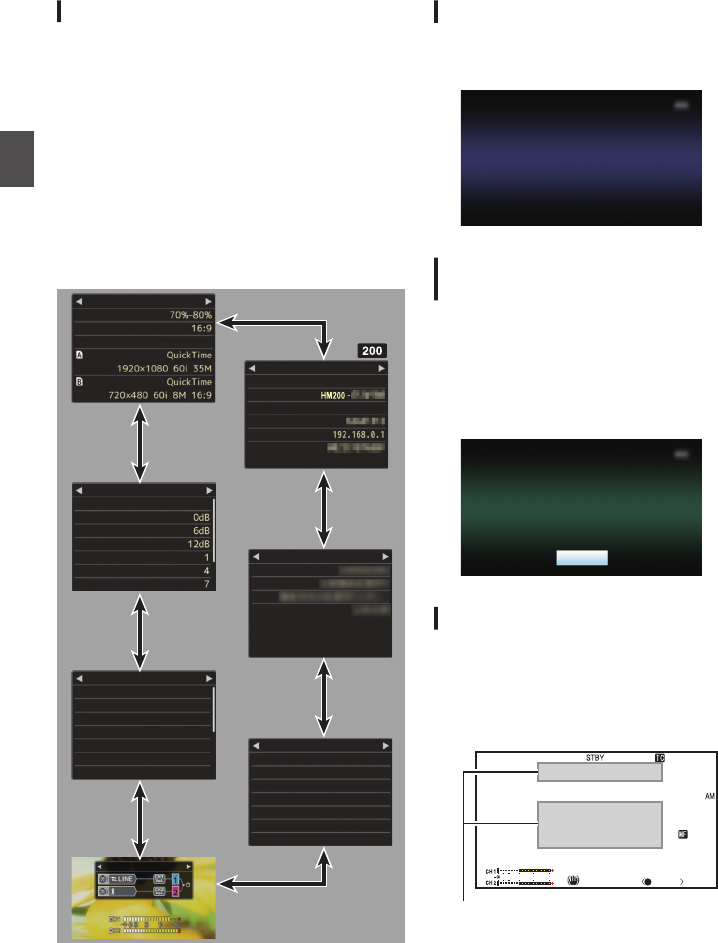
Экран статуса
0
На этом экране можно проверить текущие
настройки.
0
Чтобы вызвать экран статуса, нажмите кнопку
[STATUS] во время отображения обычного экрана.
0
Экран дисплея выглядит по-разному в зависимости
от используемого режима (два типа).
(A стр. 14 [Режимы работы] )
0
Нажмите кнопку [STATUS], чтобы перейти на экран
отображения параметров камеры.
0
Нажмите кнопку [MENU] на каждом экране
состояния (кроме экрана [Camera 1]), чтобы войти на
экран настроек.
0
Нажмите крестообразную кнопку (
HI
), чтобы
переключить экран:
.
-62dB
Audio
Planning Metadata
Creator
Description
Title2
Title1
Aspect Marker
Zebra
Camera 1
Safety Zone
None
Handle Zoom Speed H
Handle Zoom Speed M
Handle Zoom Speed L
GAIN H
GAIN M
GAIN L
FAW
Camera 2
USER7
USER6
USER5
USER4
USER3
USER2
USER1
Rec
OIS
Zebra
Clip Review
Lolux
TC Preset
Focus Assist
USER Switch Set
HDMI Enhance
HDMI Color
Resolution
HDMI/SDI Out
Video
WPA2
P2P
MAC Address
IP Address
Passphrase
Security Type
SSID
Ty p e
Network
Format
Format
7.5%
SDI Rec Trigger
SD Aspect
SD Set Up
Squeeze
HDMI+SDI
1080i
Auto
Off
Off
Off
* Это примеры экранов GY-HM200U/GY-HM200E.
Отображаемое содержание отличается в
зависимости от модели и настройки.
Экран режима USB
Этот экран отображается в режиме
использования USB-порта.
.
USB Mode
Экран режима удаленного
редактирования K
Это режим доступа к странице для
редактирования метаданных, которые
записаны в клипе при помощи веб-браузера в
таких устройствах, как смартфон, планшет или
ПК.
(A стр. 148 [ Clip Metadata ] )
.
Exit
Remote Edit Mode
Отображение предупреждения
На экране дисплея отображается
предупреждение (режим камеры, режим
дополнительного носителя).
(A стр. 166 [Сообщения об ошибках и
способы решения] )
.
1/100
F1. 6
18dB
AE+6
ND 1 /1 6
12 : 34 : 56
Jan 24 ,2015
00:00:00.00
4030 20 10 0
5 . 6 f t
P 15000K
Область отображения предупреждений
32 Отображение на ЖК-мониторе и в видоискателе
Подготовка к работе
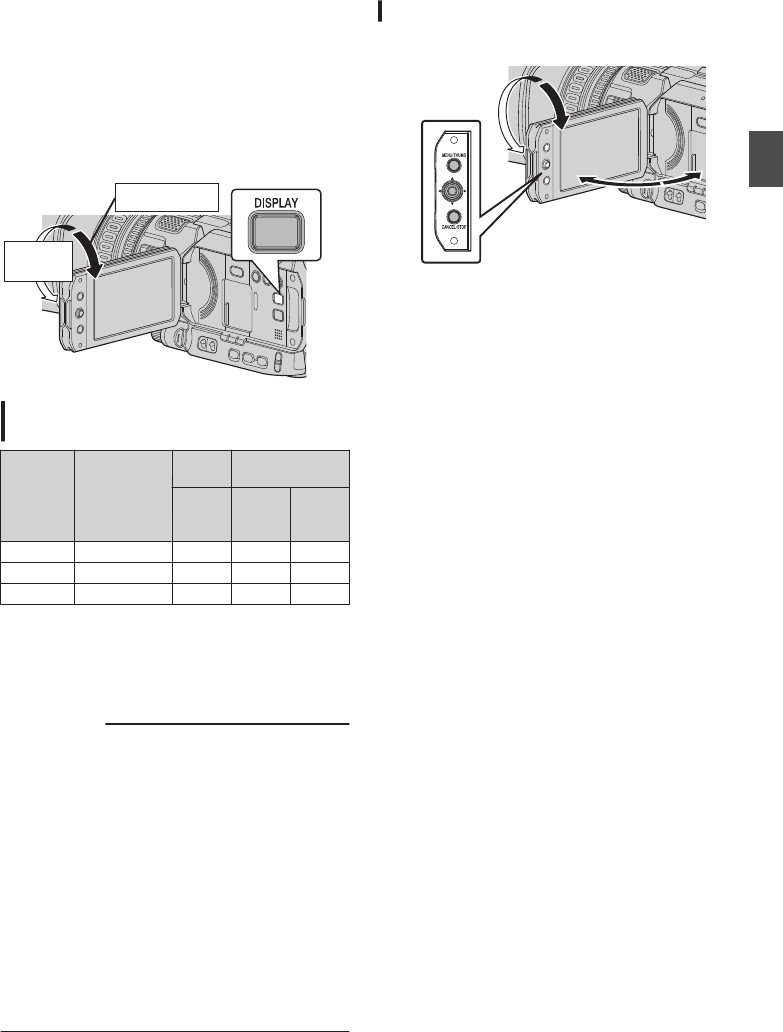
Настройка ЖК-
монитора и
видоискателя
Вы можете воспроизводить видеоизображения на
этой камере при помощи видоискателя, ЖК-
монитора или того и другого вместе.
.
Обычное изображение
Перевернутое
изображение
Отображение на ЖК-мониторе и в
видоискателе
Параметр
[VF SW] Состояние
видоискателя
Экран
ЖКД Экран
видоискателя
ЖК-
монитор
открыт
ЖК-
монитор
открыт
ЖК-
монитор
закрыт
Enable Снят ВКЛ. ВКЛ. ВКЛ.
Enable Вытянут ВКЛ. ВЫКЛ. ВКЛ.
Disable - ВКЛ. ВКЛ. ВКЛ.
ВКЛ.: Дисплей включен, ВЫКЛ.: Дисплей
выключен
0
„ЖК-монитор открыт“ включает состояние,
когда ЖК-дисплей перевернут.
0
„ЖК-монитор закрыт“ указывает состояние при
отсутствии отображения на ЖК-мониторе.
Примечание :
0
Нажмите и удерживайте кнопку [DISPLAY] в
течение 2 секунд, чтобы включить / выключить
ЖК-монитор.
0
Функция, позволяющая переключаться между
ЖК-монитором и видоискателем при помощи
кнопки [DISPLAY], может быть отменена, если
открыть/закрыть ЖК-монитор или повернуть его.
0
Когда [LCD/VF]
B
[VF SW] установлен на „Enable“,
необходимо выдвинуть видоискатель, чтобы
отобразить изображения в видоискателе.
(A стр. 100 [ VF SW ] )
* Когда [LCD/VF]
B
[VF SW] установлен на „Enable“,
то изображения будут отображаться в
видоискателе, если видоискатель вытянут,
независимо от состояния ЖК-дисплея.
(A стр. 100 [ VF SW ] )
Настройка ЖК-монитора
.
1
2
Наклон на 90 градусов вниз
Наклон на 180
градусов вверх
1Откройте крышку ЖК-экрана.
2Наклоните ЖК-дисплей в положение,
удобное для просмотра.
Установите нужный угол ЖК-монитора,
поворачивая экран.
0Когда ЖК-монитор открыт, его можно
вращать на 180 градусов вверх и на 90
градусов вниз.
0Поворот ЖК-монитора на 180 градусов
позволяет отображать экран со стороны линз.
Чтобы отобразить изображение при его
просмотре в противоположном направлении
(зеркальное изображение), осуществите
настройки следующим образом.
Установите [Main Menu]
B
[LCD/VF]
B
[LCD
Mirror] в значение „Mirror“
B
нажмите кнопку
Set (
R
)
(A стр. 101 [ LCD Mirror ] )
3Отрегулируйте яркость, контур и
контрастность ЖК-монитора.
Вы можете изменить угол и яркость ЖК-
монитора в соответствии с условиями
использования.
Изменение яркости экрана не повлияет на
записываемые изображения.
0Используйте меню [LCD Bright], чтобы
отрегулировать яркость подсветки ЖК-
монитора.
[Main Menu]
B
[LCD/VF]
B
[LCD Bright]
(A стр. 101 [ LCD Bright ] )
0Используйте меню [LCD/VF Peaking] для
настройки контура ЖК-монитора.
(Одновременно осуществляется регулировка
контура видоискателя.)
[Main Menu]
B
[LCD/VF]
B
[LCD/VF Peaking]
(A стр. 101 [ LCD/VF Peaking ] )
0В меню [LCD Contrast] отрегулируйте
контрастность ЖК-монитора.
[Main Menu]
B
[LCD/VF]
B
[LCD Contrast]
(A стр. 101 [ LCD Contrast ] )
Настройка ЖК-монитора и видоискателя 33
Подготовка к работе
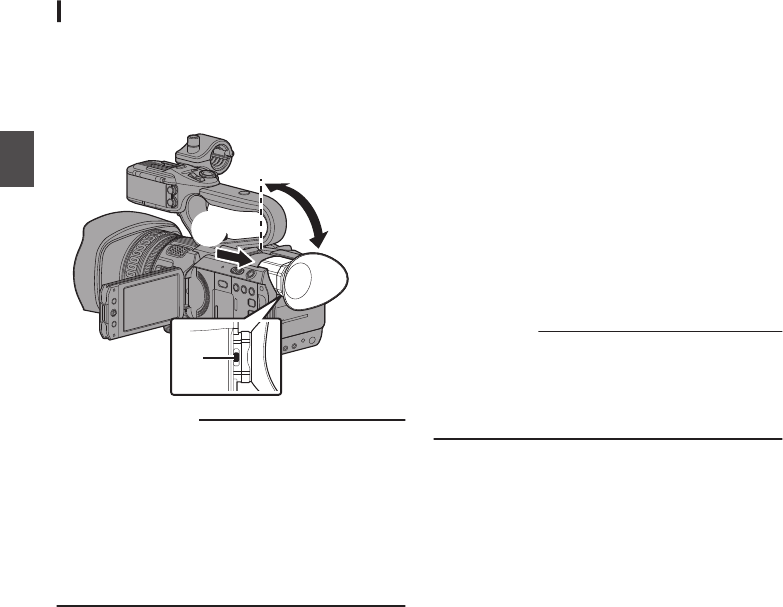
Настройка видоискателя
Яркость и высоту видоискателя можно
изменить в соответствии с условиями
использования.
Изменение яркости экрана не повлияет на
записываемые изображения.
.
2
1
3
Предупреждение :
0В данной видеокамере используется
видоискатель высокой четкости, что
позволяет достигать точной фокусировки.
Из-за специфики устройства отображения в
видоискателе на изображениях возможно
появление цветовых пятен при мигании глаз
оператора. Это не является признаком
неисправности. Это не влияет на
записанные изображения, выход SDI K,
выход AV и выход HDMI.
1Вытяните видоискатель.
2Установите его вертикально в
положение, удобное для просмотра.
3Отрегулируйте видимость при помощи
рычага регулировки видимости.
Отрегулируйте рычаг регулировки
видимости, чтобы сфокусировать
изображение на экране видоискателя.
4Отрегулируйте яркость, контур и
контрастность экрана видоискателя.
0В меню [VF Bright] отрегулируйте яркость
экрана видоискателя.
[Main Menu] B [LCD/VF] B [VF Bright]
(A стр. 101 [ VF Bright ] )
0Используйте меню [LCD/VF Peaking] для
настройки контура видоискателя.
(Одновременно осуществляется
регулировка контура ЖК-монитора.)
[Main Menu] B [LCD/VF] B [LCD/VF
Peaking]
(A стр. 101 [ LCD/VF Peaking ] )
0В меню [VF Contrast] отрегулируйте
контрастность экрана видоискателя.
[Main Menu] B [LCD/VF] B [VF Contrast]
(A стр. 101 [ VF Contrast ] )
Примечание :
0Если [Main Menu] B [LCD/VF] B [VF SW]
установлен на „Enable“, выдвиньте
видоискатель перед выполнением любой
регулировки.
(A стр. 100 [ VF SW ] )
Отображение черного и белого
Изображение в видоискателе можно
сделать черно-белым.
0Элемент [Main Menu] B [LCD/VF] B [VF
Color] B Нажмите кнопку Set (Установить)
(R) B Выберите „Off“ B Нажмите кнопку
Set (Установить) (R).
(A стр. 100 [ VF Color ] )
34 Настройка ЖК-монитора и видоискателя
Подготовка к работе
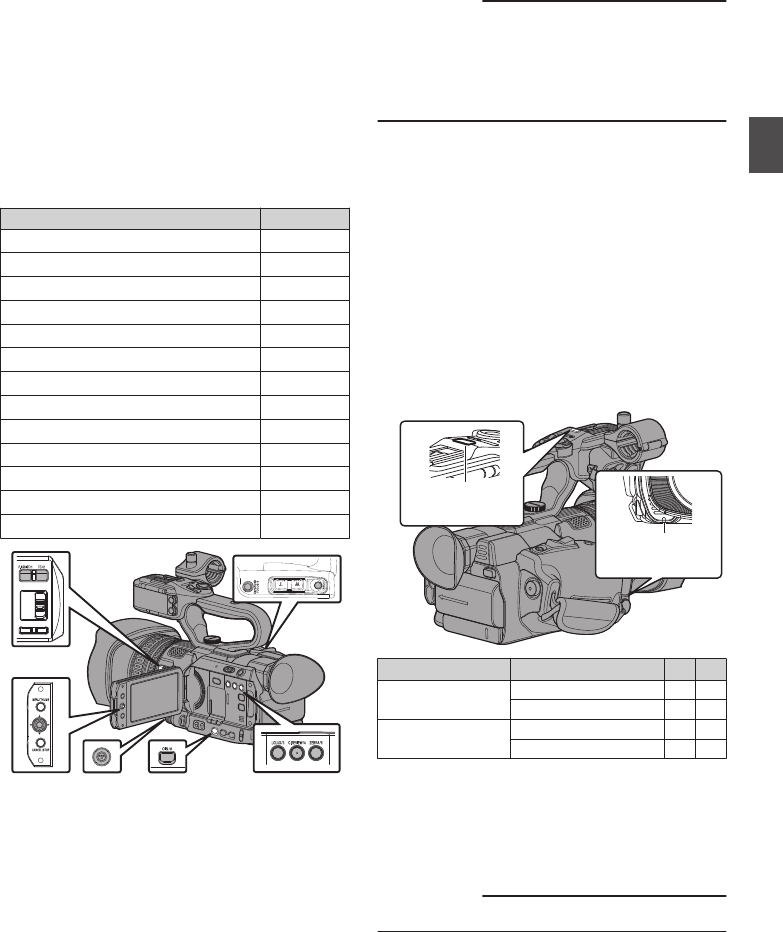
Назначение функций
для кнопок
пользователя
Вы можете назначить функции следующим кнопкам
и использовать их как пользовательские.
Путем присвоения функций кнопкам Вы можете
повысить удобство работы с видеокамерой.
Выполните настройки в каждом элементе меню в
соответствии с каждой кнопкой.
Кнопка Пункт меню
Кнопка [F.ASSIST/1] [USER1]
Кнопка [TC/2] [USER2]
Кнопка [LOLUX/3] [USER3]
Кнопка [C.REVIEW/4] [USER4]
Кнопка [ZEBRA/5] [USER5]
Кнопка [OIS/6] [USER6]
Кнопка [REC/7] [USER7]
Кнопка [EXPANDED FOCUS/8] [USER8]
Кнопка [AWB/9] [USER9]
Крестообразная кнопка ЖК-дисплея (
J
)
[LCD KEY▲]
Крестообразная кнопка ЖК-дисплея (
K
)
[LCD KEY▼]
Крестообразная кнопка ЖК-дисплея (
H
)
[LCD KEY◀]
Крестообразная кнопка ЖК-дисплея (
I
)
[LCD KEY▶]
.
1Назначьте функции кнопкам в меню.
Задайте значения для каждого пункта в [Main
Menu]
B
[Camera Function]
B
[User Switch Set]
B
[USER1]-[USER9], [LCD KEY▲], [LCD KEY▶], [LCD
KEY▼], [LCD KEY◀].
(A стр. 94 [Параметр User Switch Set] )
Примечание :
0
Операции пользовательских кнопок
взаимосвязаны с настройками меню.
0
Во время отображения экрана меню эти кнопки
выполняют роль кнопок навигации в меню.
(A стр. 88 [Основные операции на экране
меню] )
Индикатор съемки
Это индикатор записи и предупреждений.
Их функции изменяются в зависимости от
настроек меню.
Индикатор мерцает, когда батарея разряжена
или мало места на SD-карте. (Только в режиме
камеры)
* Укажите настройку в [Main Menu] B [System]
B [Tally Lamp].
(A стр. 109 [ Tally Lamp ] )
.
Индикаторная
лампа (Передняя)
Индикаторная
лампа ручки
Настройка меню [Tally Lamp] Off On
Функциональная
информация Уведомление - J
Внимание - o
Состояние записи Запись - R
Специальная запись * - R
R:Горит
J: Мигает четыре раза за 1 сек
o: Мигает один раз за 1 сек
* Пауза во время специальной записи ([Clip
Continuous]).
(A стр. 75 [Непрерывная запись роликов] )
Примечание :
0Мигание имеет приоритет над горением.
Назначение функций для кнопок пользователя 35
Подготовка к работе
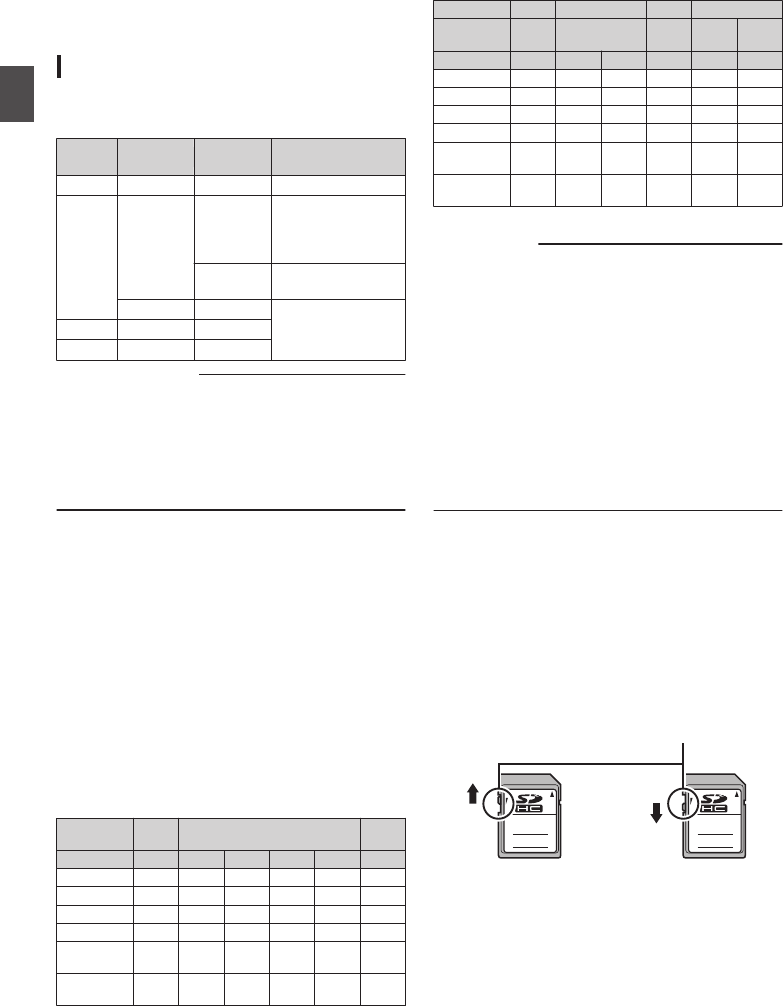
SD-карта
В настоящей камере сохранение изображений и
звука осуществляется на карту SD (приобретается
отдельно), установленную в гнездо.
Используемые карты
Комбинации настроек формата и
применимых SD-карт
System Format Bit Rate Применимая SD-
карта
4K - - UHS-I U3 или выше
HD QuickTime 50M
(YUV422),
50M
(XHQ)
Класса 10 или
выше
35M
(UHQ) Класса 6 или выше
AVCHD - Класса 4 или выше
SD - -
Web - -
Предупреждение :
0
Использование карт памяти, отличных от
Panasonic, TOSHIBA или SanDisk, может
привести к сбоям во время записи или потере
данных.
0
Если используется карта UHS-I без указания
классификации, может быть невозможно
выполнить запись HD.
Расчетное время записи на SD-карты
Расчетное время записи указано примерно. В
зависимости от условий съемки, используемой SD-
карты и состояния аккумуляторной батареи
значения могут быть разными.
(A стр. 111 [ W Resolution ] )
(A стр. 112 [ Y Resolution ] )
(A стр. 111 [ W Frame Rate ] )
(A стр. 112 [ Y Frame Rate ] )
(A стр. 111 [ W Bit Rate ] )
(A стр. 112 [ Y Bit Rate ] )
oКогда для [Main Menu] B [System] B [Record
Set] B [Record Format] B [Format] установлен
параметр „AVCHD“
Resolution
1080p
1080i 480i/
576i
Bit Rate HQ HQ SP LP EP -
4 ГБ 16 19 25 46 82 50
8 ГБ 33 39 50 95 168 103
16 ГБ 67 78 100 190 336 209
32 ГБ 135 156 200 380 672 420
64 ГБ
(SDXC) 270 312 400 760 1344 842
128 ГБ
(SDXC) 540 624 800 1520 2688 1687
(Единицы: минута)
oКогда для [Main Menu] B [System] B [Record
Set] B [Record Format] B [Format] установлен
параметр „QuickTime“
System 4K HD SD Web
Resolution 2160p 1080i/1080p 480i/
576i 960p 480p
Bit Rate - XHQ UHQ - HQ LP
4 ГБ 3 9 12 47 130 285
8 ГБ 6 18 25 95 270 580
16 ГБ 12 36 50 190 540 1160
32 ГБ 25 72 100 380 1080 2320
64 ГБ
(SDXC) 50 145 200 760 2160 4720
128 ГБ
(SDXC) 100 290 400 1520 4320 9440
(Единицы: минута)
Примечание :
0Если на SD-карте находятся файлы,
записанные на других устройствах, или
файлы, сохраненные на ПК, время записи
может быть меньше, или возможны ошибки
записи данных.
0С помощью данной видеокамеры 600
роликов любого формата могут быть
записаны на SD-карту. Когда 600 роликов
записаны на одну карту, оставшееся место
отображается как 0 мин. вне зависимости от
расчетного времени записи, и дальнейшая
запись невозможна.
0Если выбран формат файла „AVCHD“, 4000
роликов могут быть записаны на SD-карту.
Переключатель защиты от записи SD-
карты
AДля возможности записи данных или их
удаления переместите переключатель
защиты от записи вверх.
BДля защиты от записи данных или их
удаления переместите переключатель
защиты от записи вниз. (Файлы на карте
памяти защищены.)
.
AB
Запись/удаление возможны
Запись/удаление невозможны
Переключатель защиты от записи
36 SD-карта
Подготовка к работе
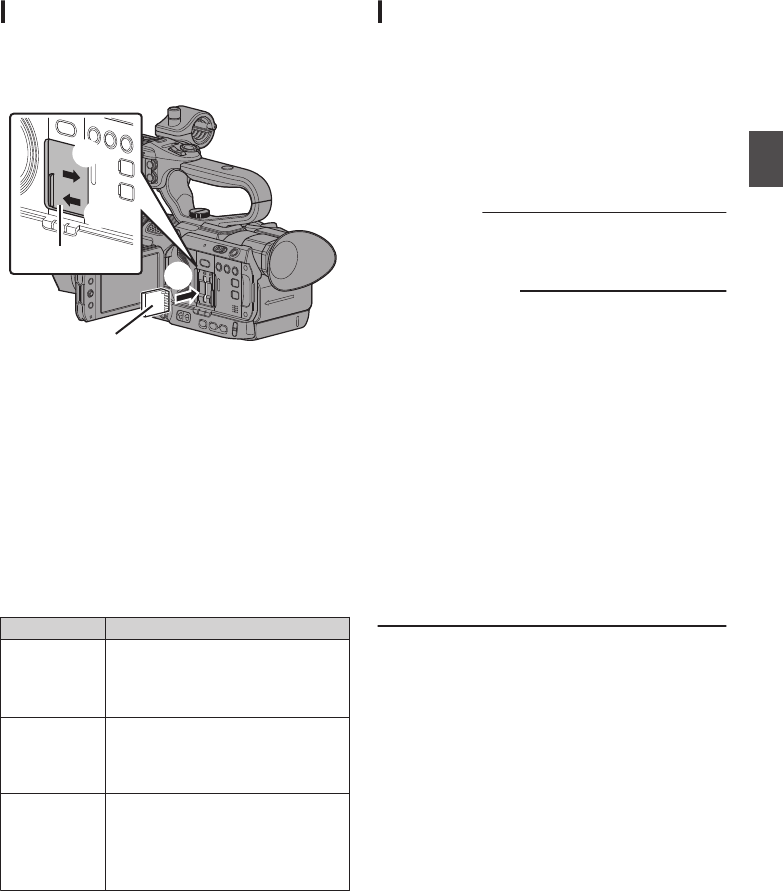
Вставка SD-карты памяти
Эта камера снабжена двумя гнездами SD-карт
(A и B) для записи видео / аудио и
воспроизведения.
.
1
3
Крышка SD-карты
2
SD-карта
1Откройте крышку карты памяти SD,
сдвинув крышку в направлении,
указанном стрелкой.
2Вставьте SD-карту угловой выемкой
вверх.
Индикатор статуса гнезда карты, в который
вставлена карта, горит красным цветом.
3Закройте крышку карты памяти SD в
направлении, указанном стрелкой.
Индикатор статуса гнезда карты
В приведенной ниже таблице приведены
описания статусов гнезда А и В.
Лампа Статус гнезда
Загорается
красным
цветом
Вставленная SD-карта занята.
(Запись/чтение данных)
Не выключайте питание камеры
и не извлекайте SD-карту.
Загорается
зеленым
цветом
В режиме ожидания.
Вставленную SD-карту можно
использовать для записи и
воспроизведения.
Гаснет 0SD-карта не вставлена.
0Вставлена непригодная
карта.
0SD-карта вставлена, но
выбрано другое гнездо.
Извлечение SD-карты
1Убедитесь, что SD-карта, которую
необходимо извлечь, не занята
(индикатор статуса гнезда карты горит
красным цветом).
2Откройте, сдвинув крышку SD-карты.
3Нажмите на SD-карту и извлеките ее из
гнезда.
4Закройте крышку SD-карты.
Примечание :
0Если в оба гнезда установлены исправные
SD-карты, используется ранее выбранное
гнездо.
Предупреждение :
0Если во время доступа к SD-карте питание
видеокамеры будет отключено или карта
извлечена, данные на ней могут быть
утрачены. Все данные, записанные на карту,
включая обрабатываемый файл, могут быть
повреждены. Обязательно проверьте, горит
ли зеленым цветом или же выключен
индикатор статуса, перед тем как
выключить питание или извлечь SD-карту.
0Если карта, которая находилась в работе,
случайно извлечена, ее следует вставить
только после того, как индикатор статуса
погаснет.
0SD-карта может быть не распознана, если
вы вставили и сразу извлекли карту. Если
это произошло, извлеките карту, подождите
несколько секунд, после чего снова
вставьте ее.
SD-карта 37
Подготовка к работе
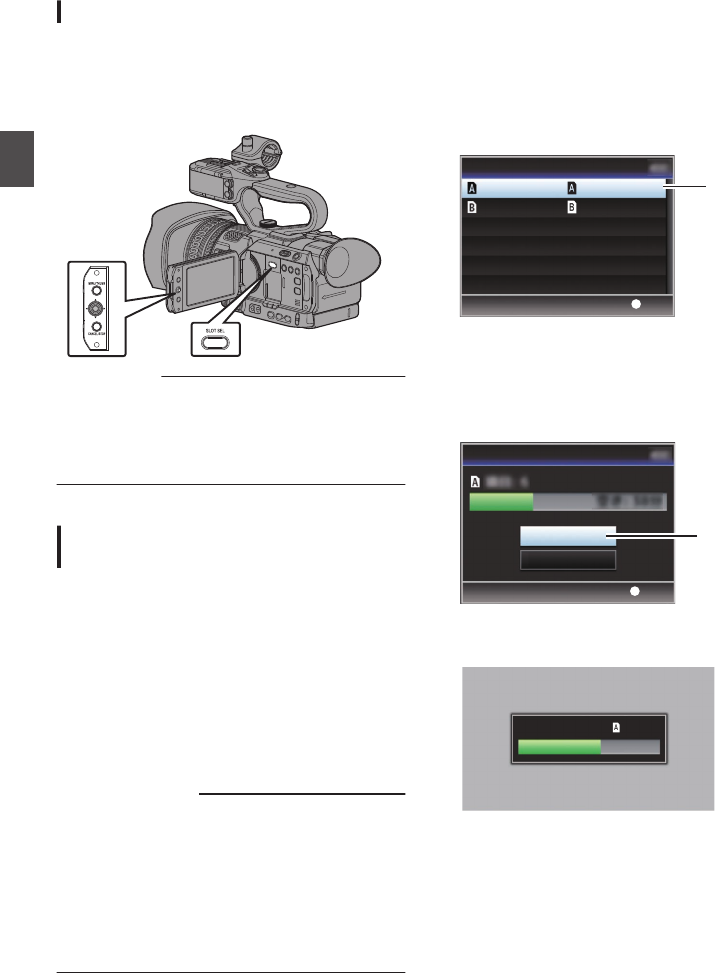
Переключение между SD-картами
Если в оба гнезда установлены исправные SD-
карты, выберите карту кнопкой [SLOT SEL].
Если SD-карта заполнена во время записи,
запись автоматически переходит на другую
карту.
.
Примечание :
0Во время записи или воспроизведения
кнопка [SLOT SEL] неактивна.
Переключение между картами будет
невозможным даже после нажатия этой
кнопки.
Форматирование (инициализация)
SD-карт
Если вставлены следующие карты, в
оставшейся области отображения носителя
появится сообщение [!FORMAT].
Отформатируйте карту, используя меню
видеокамеры.
0Неотформатированные SD-карты
0SD-карты, отформатированные в
соответствии с другими спецификациями
* Для получения подробной информации об
использовании меню см „[Основные
операции на экране меню] (A стр. 88)“.
Предупреждение :
0Убедитесь, что SD-карта отформатирована
на этой камере. Использование SD-карт,
отформатированных на ПК и других
периферийных устройствах, на этой камере
невозможно.
0Если вставлена SD-карта, которую
необходимо восстановить, в оставшейся
области отображения носителя появляется
сообщение [!RESTORE].
1Выберите [System] B [Media] B [Format
Media].
(A стр. 109 [ Format Media ] )
2Выберите гнездо SD-карты для
форматирования и нажмите кнопку Set
(Установка) (R).
.
2
Set
Format Slot
Format Slot
Format Media
3Появляется состояние выбранной SD-
карты.
4Выберите [Format] и нажмите кнопку Set
(Установка) (R).
.
4
Set
Cancel
Format
Format Media
5Начнется форматирование.
.
Formatting...
38 SD-карта
Подготовка к работе
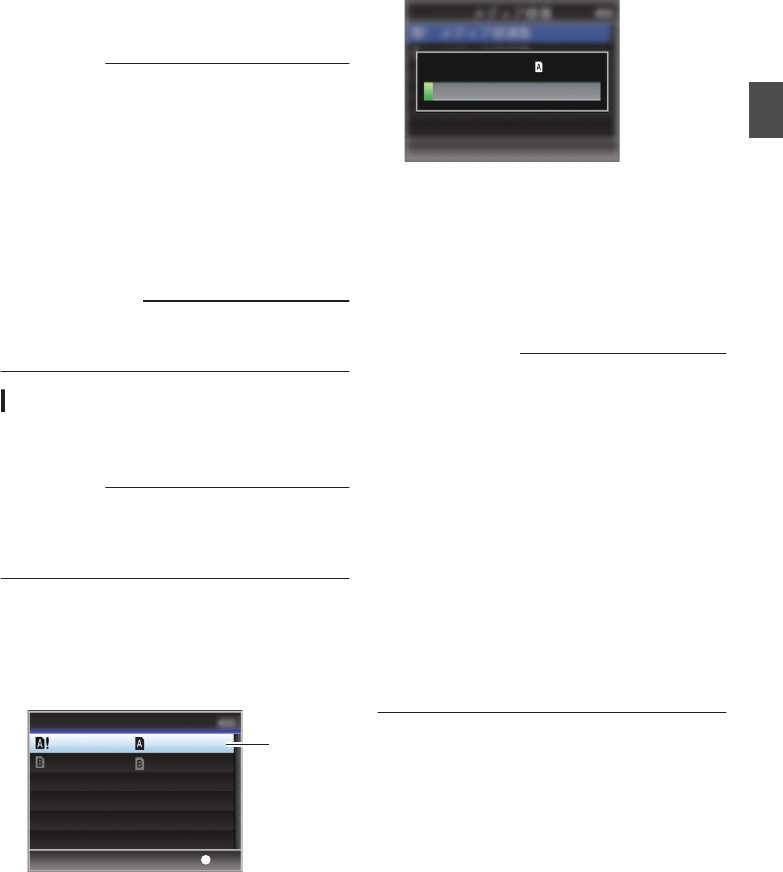
6Форматирование завершено.
После завершения форматирования появится
сообщение „Complete“, и камера вернется к
отображению экрана [Format Media].
Примечание :
0Во время форматирования использование
меню будет невозможно, однако запись
можно будет начать. Тем не менее, она
возможна только в том случае, если в другом
гнезде имеется записываемая SD-карта.
0Форматирование невозможно в следующих
случаях.
0Выполняется запись на SD-карту,
подлежащую форматированию.
0SD-карта не вставлена.
0Установлен переключатель защиты от
записи SD-карты (отображается z).
Предупреждение :
0В случае форматирования SD-карты все
данные, записанные на нее, включая видео
и файлы настройки, будут удалены.
Восстановление SD-карт
Необходимо восстановить SD-карту в случае
возникновения сбоя данных карты по
нескольким причинам.
Примечание :
0Если вставлена SD-карта, которую
необходимо восстановить, в оставшейся
области отображения носителя появляется
сообщение [!RESTORE].
1Выберите [System] B [Media] B [Restore
Media].
(A стр. 109 [ Restore Media ] )
2Выберите SD-карту для восстановления
и нажмите кнопку Set (Установка) (R).
.
2
Set
Restore Slot
Restore Slot
Restore Media
3Начнется процесс восстановления.
.
Restoring...
4Восстановление завершено.
0После завершения восстановления
появится сообщение „Complete“, и камера
вернется к отображению экрана [Restore
Media].
0В случае отсутствия носителя, который
необходимо восстановить, камера вернется
к отображению экрана меню [Media].
Предупреждение :
0Параметр [Restore Media] можно выбрать
исключительно в режиме камеры. Однако в
процессе записи его выбор невозможен.
Выберите параметр [Restore Media] в
режиме камеры, когда запись не
производится.
0[Restore Media] полностью не
восстанавливает SD-карту до исходного
состояния. В случае сбоя восстановления
замените или отформатируйте SD-карту.
Учтите, что в процессе форматирования вся
информация на SD-карте уничтожается.
0Восстановление невозможно в следующих
случаях.
0Видеокамера находится в активном
режиме записи.
0SD-карта не вставлена.
0Установлен переключатель защиты от
записи SD-карты (отображается z).
SD-карта 39
Подготовка к работе
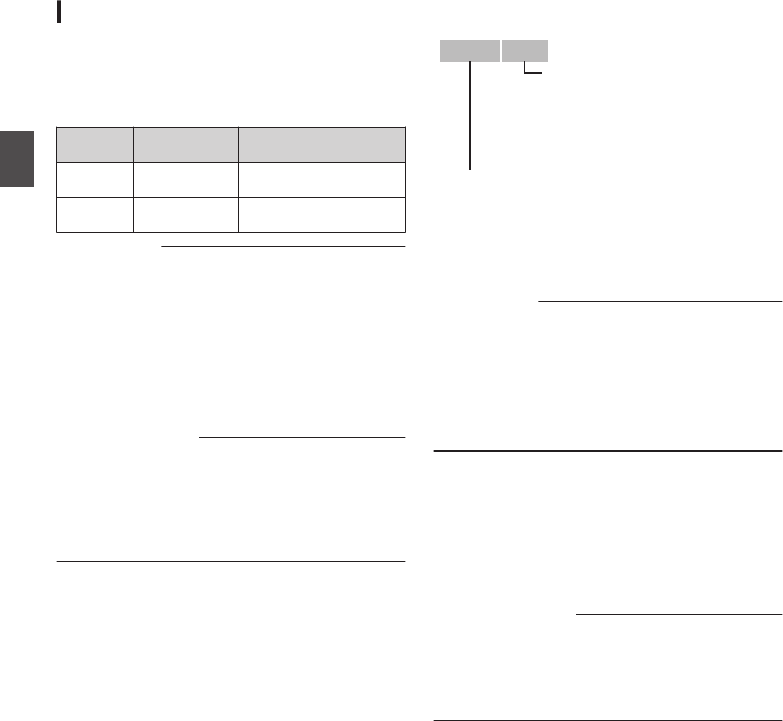
Ролик, записанный на SD-карту
Папки SD-карты
Снятые изображения записываются в
различные папки в соответствии с
настройками [System] и [WFormat]/[YFormat].
System WFormat/
YFormat
Папка записи
4K/HD/SD/
Web QuickTime DCIM
HD/SD/
Web AVCHD PRIVATE/AVCHD
Примечание :
0Форматированием (инициализацией) карты
SD в меню [Format Media] камеры
осуществляется создание папок,
необходимых для записи с текущими
настройками [System].
0Когда настройки [System] и [QuickTime]
будут изменены, автоматически будут
созданы папки, необходимые для записи в
новых настройках.
Предупреждение :
0Когда осуществляется перемещение или
удаление ролика из папки при помощи
Explorer (Windows) или Finder (Mac), запись
на SD-карту может прерваться, если
форматирование (инициализация) карты не
выполнено.
Видеоролик (записанный файл) и его имя
0Когда запись остановлена, записанные от
начала до конца изображения, звуковые и
сопутствующие данные, сохраняются как
один „ролик“ на SD-карте.
0Для записанного ролика автоматически
генерируется имя, состоящее из 8 символов.
(„Clip Name Prefix“ + „номер ролика“)
0Если параметр меню [Main Menu] B [System]
B [Record Set] B [Record Format] B [WFormat]
установлен в значение „AVCHD“, название
созданного ролика состоит только из
номера (5 цифр).
(A стр. 111 [ W Format ] )
Пример: QuickTime
.
ABCG0001
Для этого параметра по умолчанию устанавливается значение
„xxxG“ („xxx“ обозначает последние 3 цифры серийного номера).
Clip Name Prefix (любые четыре буквенно-цифровых символа)
Номер ролика можно сбросить
в меню. *
Ролику автоматически
присваивается номер по
возрастанию в порядке записи.
Номер ролика
* [Clip Set] B [Reset Clip Number]
(A стр. 114 [ Reset Clip Number ] )
Примечание :
0Перед началом записи можно установить
любые символы в качестве префикса имени
ролика при помощи [Main Menu] B [System]
B [Record Set] B [Clip Set] B [Clip Name
Prefix].
(A стр. 114 [ Clip Name Prefix ] )
0После записи изменения невозможны.
Записанные видеоролики
0Записанные материалы можно разделить на
несколько файлов, но на камере они будут
воспроизводиться непрерывно.
0Ролики можно записывать на две SD-карты,
установленные в гнезда A и B, в
зависимости от времени записи ролика.
Предупреждение :
0Непрерывное воспроизведение ролика,
записанного на нескольких картах,
невозможно. Непрерывное
воспроизведение возможно только, если
запись сделана на одну карту.
40 SD-карта
Подготовка к работе
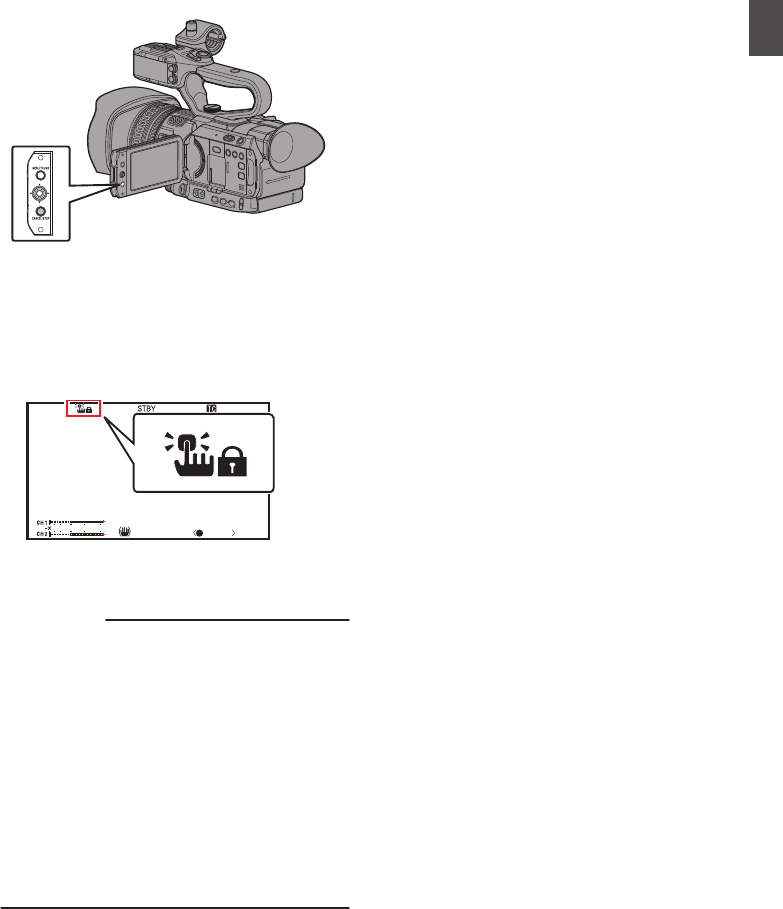
Функция блокировки
операций
Вы можете использовать эту функцию, чтобы
предотвратить нарушение работы
фотокамеры.
.
1Во время работы в режиме камеры (во
время отображения экрана дисплея)
нажмите и удерживайте кнопку
[CANCEL] в течение 5 секунд или более.
0Блокировка операций включится, и
значок блокировки операций (r)
появится на экране дисплея.
.
1/100
F1. 6
18dB
AE+6
ND 1 /1 6
12 : 34 : 56
Jan 24,2015
00:00:00.00
4030 20 10 0
5 . 6 f t
P 15000K
0Нажимайте кнопку [CANCEL] снова в
течение 5 или более секунд, чтобы
выключить блокировку операций.
Примечание :
0Функция блокировки операций может
использоваться только в режиме
видеокамеры.
(A стр. 14 [Режимы работы] )
0Питание выключается, и блокировка
операций отключается.
0Следующие операции дистанционного
управления возможны, даже если функция
блокировки операций включена („On“).
0Дистанционное управление с помощью
проводного пульта, подсоединенного к
гнезду [REMOTE].
0Дистанционное управление камерой
через браузер таких устройств, как
смартфон, планшет или ПК.
Блокировка операций не
распространяется на следующие кнопки и
переключатели.
0Переключатель [POWER ON/OFF]
0[INPUT1]/[INPUT2] Переключатель выбора
входного звукового сигнала O
0[CH1]/[CH2] Переключатель выбора
входного звукового сигнала O
0[CH1 AUTO/MANUAL]/[CH2 AUTO/MANUAL]
Переключатель режима записи звука O
0Кольцо фокусировки
0Рычажок трансфокатора на держателе/
Рычажок трансфокатора на ручке O/
Кольцо трансфокатора на секции объектива
0[ZOOM L/M/H] Переключатель скорости
масштабирования O
0Регулятор диафрагмы
0[REC/HOLD] Кнопка записи/переключатель
блокировки O
0Кнопка [REC] (на рукоятке)
0Рычаг регулировки видимости
0Пользовательская кнопка, которой
присвоена функция [Rec].
Функция блокировки операций 41
Подготовка к работе
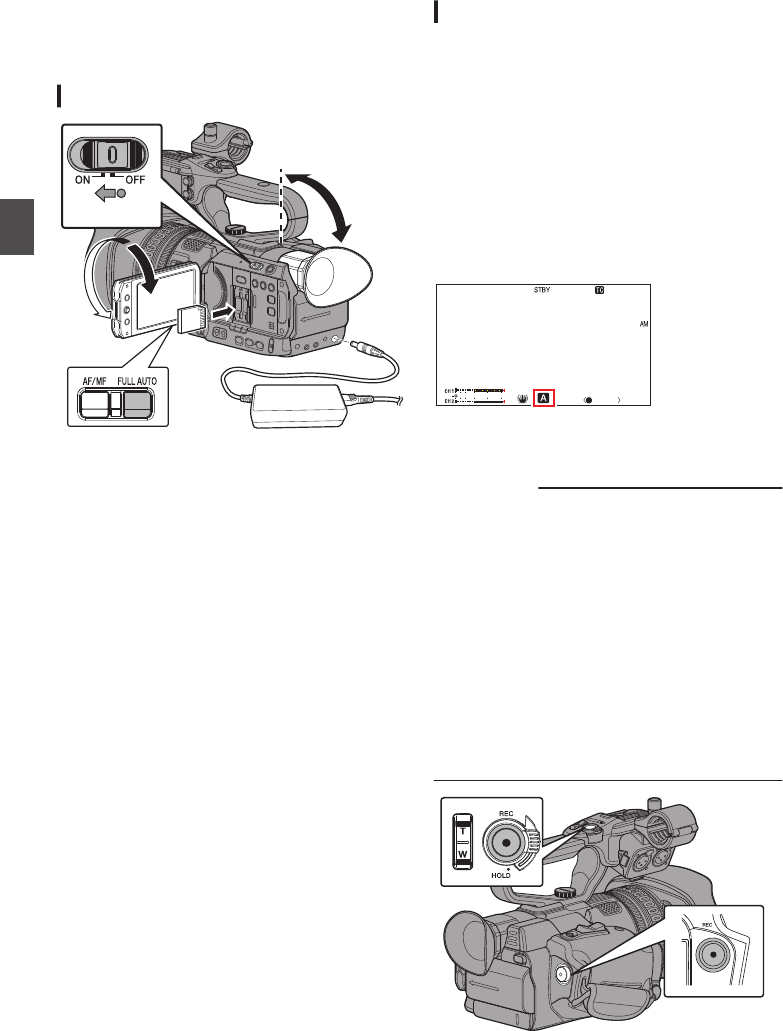
Основные способы
съемки
Подготовка к работе
.
1
3
4
4
2
1Подключите батарею или источник
питания переменного тока к
видеокамере.
(A стр. 25 [Источник питания] )
2Вставьте SD-карту.
(A стр. 36 [SD-карта] )
3Включите питание видеокамеры.
Нажмите кнопку блокировки (синего цвета)
в центре переключателя [POWER ON/OFF],
чтобы установить „ON“. Первоначально
видеокамера включается в режиме камеры
с полной готовностью к записи.
4Установите угол ЖК-монитора и
видоискателя.
(A стр. 33 [Настройка ЖК-монитора и
видоискателя] )
Съемка
Кнопка [FULL AUTO] этой камеры установлена
на „ON“ по умолчанию, следующие пункты
видео регулируются автоматически.
0Ирисовая диафрагма
0Усиление
0Затвор
0Баланс белого
Уровень записи аудио также конфигурируется
автоматически, и записывается аудио со
встроенного микрофона.
Когда кнопка [FULL AUTO] установлена на
„ON“, в нижней центральной области ЖК-
дисплея появляется пиктограмма v.
.
AE+6
ND 1 / 1 6
12 : 34 : 56
Jan 24 ,2015
00: 00:00.00
4030 20 10 0P 15 00 0K
* Нажмите и удерживайте [FULL AUTO]
кнопку для включения или выключения
полного автоматического режима.
Примечание :
0Чтобы задать каждый отдельный пункт
настройки видео автоматически или
вручную и чтобы выполнить настройки
ввода звука и регулировку уровня записи
звука, см. следующее.
0[Регулировка яркости] (A стр. 50)
0[Настройка диафрагмы] (A стр. 51)
0[Настройка усиления] (A стр. 53)
0[Настройка электронного затвора]
(A стр. 54)
0[Настройка баланса белого] (A стр. 56)
0[Выбор аудио для записи на каждом
канале O] (A стр. 61)
0[Настройка уровня записи звука O]
(A стр. 62)
.
42 Основные способы съемки
Съемка
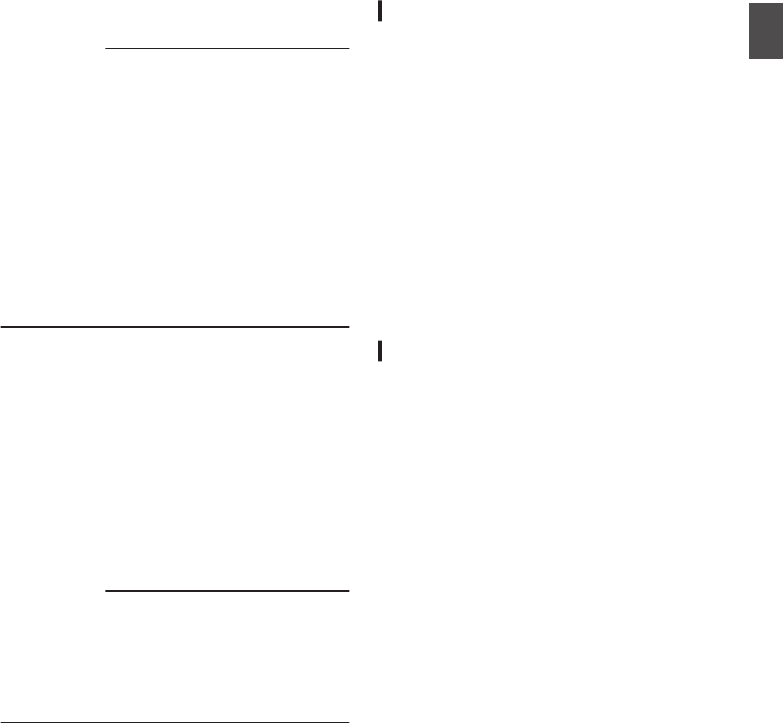
1Чтобы начать запись на SD-карту,
нажмите кнопку [REC].
Данная видеокамера имеет две кнопки
[REC]. По умолчанию любая из кнопок [REC]
может быть использована для начала/
остановки записи.
Во время съемки индикатор съемки горит
красным цветом.
0Управление трансфокацией
(A стр. 45 [Управление трансфокацией] )
0Настройка фокусировки
(A стр. 46 [Управление фокусировкой] )
Примечание :
0Если в оба гнезда вставлены карты, на
которые может производиться запись, и
сохранены заводские настройки, нажатие
кнопки [REC] запускает запись только на
носитель в выбранном гнезде.
Если параметр меню [Main Menu] B [System]
B [Record Set] B [Slot Mode] установлен в
значение „Dual“, запись может быть
осуществлена одновременно на карты в
обоих гнездах.
(A стр. 70 [Двойная запись] )
0Индикатор съемки можно выключить в
меню [System] B [Tally Lamp].
(A стр. 109 [ Tally Lamp ] )
2Просматривайте только что записанные
изображения.
0Нажмите кнопку [C.REVIEW/4], чтобы
включить функцию обзора роликов.
Последние записанные изображения
будут воспроизведены на экране ЖК-
монитора и видоискателя.
0После завершения воспроизведения
видеокамера перейдет в режим
ожидания (STBY).
(A стр. 69 [Немедленный просмотр
записанных видеоматериалов (обзор
роликов)] )
Примечание :
0[Clip Review] присвоена кнопке
[C.REVIEW/4] по умолчанию.
0[Clip Review] можно также назначить другим
пользовательским кнопкам.
(A стр. 35 [Назначение функций для кнопок
пользователя] )
Выбор системного
разрешения, формата файла
и формата видеороликов
Можно выбрать разрешение записанных
видеороликов (4K, HD, SD или Web), формат для
записи/воспроизведения и формат записи
видеороликов на этой видеокамере.
Установки в меню Record Format
1Установите [System], [Format], [Resolution],
[Frame Rate] и [Bit Rate] в [Main Menu]
B
[System]
B
[Record Set]
B
[Record Format].
2Выполните установки для каждого пункта.
A[Выбор системного разрешения] (A стр. 43)
B[Выбора формата файлов] (A стр. 44)
C[Выбора формата видеороликов] (A стр. 44)
D[Выбор соотношения сторон для
видеороликов со стандартным разрешением]
(A стр. 45)
3После завершения настройки всех
элементов нажмите кнопку [LOLUX/3].
0Произойдет переключение формат записи.
0При переключении на экране отобразится
сообщение „Please Wait...“.
Выбор системного разрешения
Для выбора доступно четыре варианта
разрешения.
0
4K:
Записывает в разрешении 4К (3840x2160)
0
HD:
Записывает в разрешении HD (высокое
разрешение) (1920x1080 или 1280x720)
0
SD:
Записывает в разрешении SD (стандартное
разрешение) (720x480 или 720x576)
0
Web:
Записывает в разрешении (1440x1080,
960x480, 720x480, 720x576 или 480x270),
подходящем для передачи по Интернету
Можно выбрать разрешение записанных
изображений среди следующих вариантов меню
[System].
0
4K:
Запись осуществляется в качестве 4K для
гнезд A и B.
0
HD:
Запись осуществляется в качестве HD в обоих
гнездах A и B.
0
SD:
Запись осуществляется в качестве SD в обоих
гнездах A и B.
0
HD+Web:
Запись осуществляется в качестве HD в
гнездо A и в веб-качестве в гнездо B.
(A стр. 70 [Одновременная запись в два
различных назначения] )
Основные способы съемки 43
Съемка
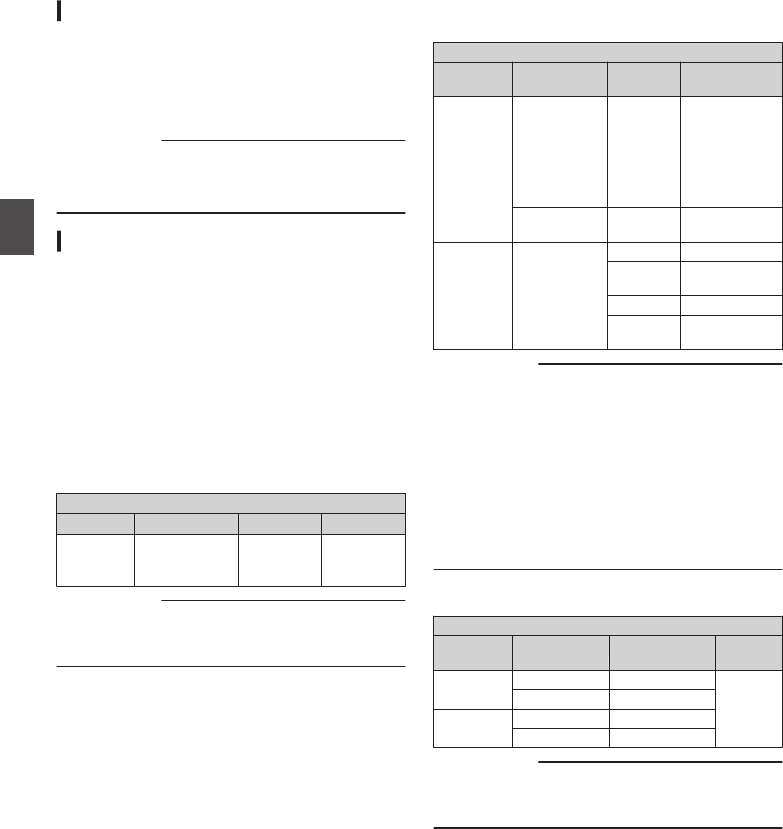
Выбора формата файлов
Выберите формат файла в [
W
Format]/[
Y
Format].
Для выбора доступно два формата файлов.
0
AVCHD:
Формат файла AVCHD
0
QuickTime:
Формат файла QuickTime (.MOV)
Примечание :
0
Когда для параметра [System] установлено
значение „4K“, для данного пункта
фиксируется значение „QuickTime“.
Выбора формата видеороликов
0
В списке форматов выберите [Record Format].
Выбираемые [
W
Frame Rate]/[
W
Bit Rate]/[
Y
Frame Rate] и [
Y
Bit Rate] изменяются в
соответствии с настройками [System]/
[
W
Format]/[
W
Resolution]/[
Y
Format] и
[
Y
Resolution].
Список форматов
Ниже приведен список форматов файлов и
видеороликов, которые можно выбрать для этой
видеокамеры.
o
Когда для [System] установлен параметр „4K“
Record Format
W
Format
W
Resolution
W
Frame Rate
W
Bit Rate
Quick Time
3840x2160 30p
25p
24p
150M
Примечание :
0
Каждый параметр для слота B будет
установлен на то же значение, что и для
слота A.
o
Если параметр [System] установлен равным
„HD“ или „HD+Web“, варианты для слота A:
Record Format
W
Format
W
Resolution
W
Frame
Rate
W
Bit Rate
QuickTime 1920x1080 60p
60i
50p
50i
30p
25p
24p
50M (YUV422)
50M (XHQ)
35M (UHQ)
1280x720 60p
50p 35M (UHQ)
AVCHD 1920x1080 60p 28M (HQ)
60i 24M (HQ)
18M (SP)
50p 28M (HQ)
50i 24M (HQ)
18M (SP)
Примечание :
0
Когда [
W
Format] установлен на „Quick Time“ и
[
W
Resolution] установлен на „1920x1080“,
выбираемые варианты для [
W
Bit Rate]
различаются в зависимости от настройки для
[
W
Frame Rate].
0
Когда [System] установлен на „HD“, каждый
параметр для слота B будет установлен на то
же значение, что и для слота A.
0
Если параметр меню [System] установлен
равным „HD+Web“, выбор „50M(YUV422)“
невозможен.
o
Когда для [System] установлен параметр „SD“
Record Format
W
Format
W
Resolution
W
Frame Rate
W
Bit
Rate
QuickTime 720 x 480 60i (модель U) 8M
720 x 576 50i (модель E)
AVCHD 720 x 480 60i (модель U)
720 x 576 50i (модель E)
Примечание :
0
Каждый параметр для слота B будет
установлен на то же значение, что и для
слота A.
44 Выбор системного разрешения, формата файла и формата видеороликов
Съемка
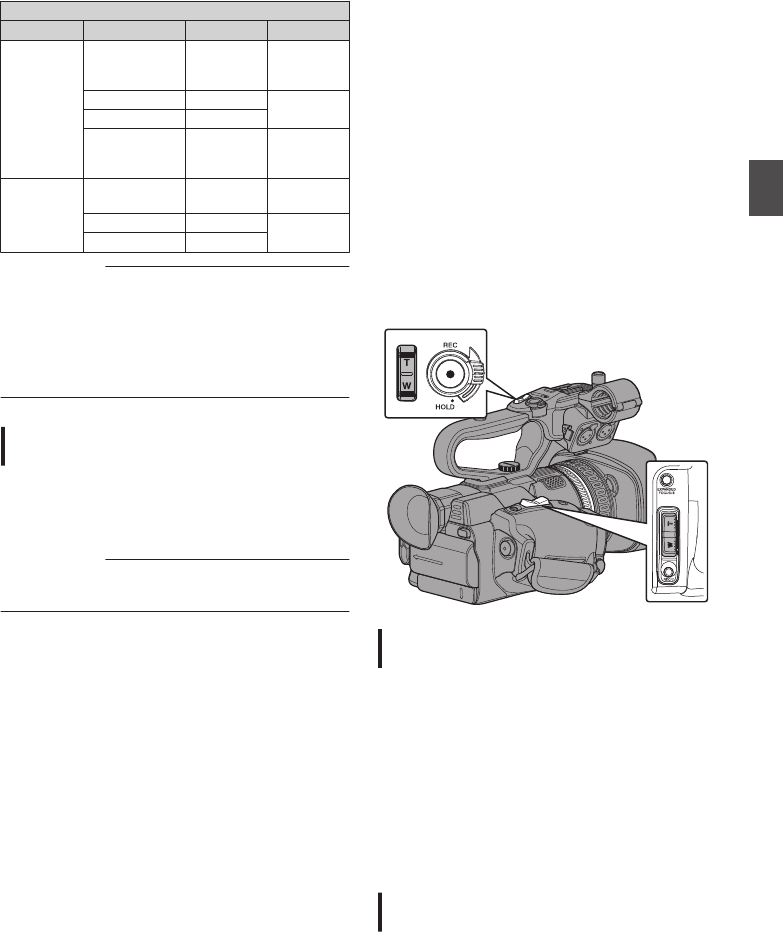
o
Когда [System] установлен на „HD+Web“,
имеются следующие варианты для слота В:
Record Format
Y
Format
Y
Resolution
Y
Frame Rate
Y
Bit Rate
QuickTime 960 x 540 30p
25p
24p
3M (HQ)
720 x 480 60i 8M
720 x 576 50i
480x270 30p
25p
24p
1,2M (LP)
AVCHD 1440 x 1080 60i
50i 9M (LP)
5M (EP)
720 x 480 60i 8M
720 x 576 50i
Примечание :
0
Доступные варианты для [
Y
Resolution] и
[
Y
Frame Rate] отличаются в зависимости от
настроек для слота A.
0
Выбираемые параметры для
Y
Resolution
меняются согласно настройке [
W
Frame Rate].
0
[
Y
Frame Rate] зафиксировано согласно
настройке [
W
Frame Rate].
Выбор соотношения сторон для видеороликов
со стандартным разрешением
Для настройки соотношения сторон
записываемого изображения SD, когда [System]
установлено на „SD“.
Можно выбрать „16:9“ или „4:3“.
Примечание :
0
Для условий, отличных от указанных выше, эта
настройка будет установлена на „16:9“.
Управление трансфокацией
Настройка угла просмотра.
Оптический коэффициент масштабирования: от
1х до 12x
Динамический коэффициент масштабирования:
от 12x до 24x
Установите динамическое масштабирование
„On“/„Off“ в [Main Menu]
B
[Camera Function]
B
[Dynamic Zoom].
(A стр. 93 [ Dynamic Zoom ] )
Управление трансфокацией можно осуществлять
любым из трех следующих рычажков / колец.
0
Рычажок трансфокатора на держателе
0
Рычажок трансфокатора на рукоятке
O
0
Кольцо трансфокатора в секции объектива
При увеличении изображения панель
трансфокации или номер появится в верхнем
правом углу экрана.
(A стр. 126 [Отображение трансфокации] )
.
Использование рычажка
трансфокатора на держателе
1Нажмите рычажок, чтобы выполнить
трансфокацию.
0Скорость трансфокации меняется в
зависимости от степени нажатия на
рычажок.
0Изменяет фокусное расстояние по
широкому углу и увеличивает угол
просмотра при нажатии кнопки „W“.
0Изменяет фокусное расстояние в
соответствии с телефотообъективом и
увеличивает угол просмотра при нажатии
кнопки „T“.
Использование рычажка
трансфокатора на рукоятке
O
1Установите скорость масштабирования
отдельно в [Main Menu]
B
[Camera
Function]
B
[Handle Zoom Speed L]/[Handle
Zoom Speed M]/[Handle Zoom Speed H].
Выбор системного разрешения, формата файла и формата видеороликов 45
Съемка
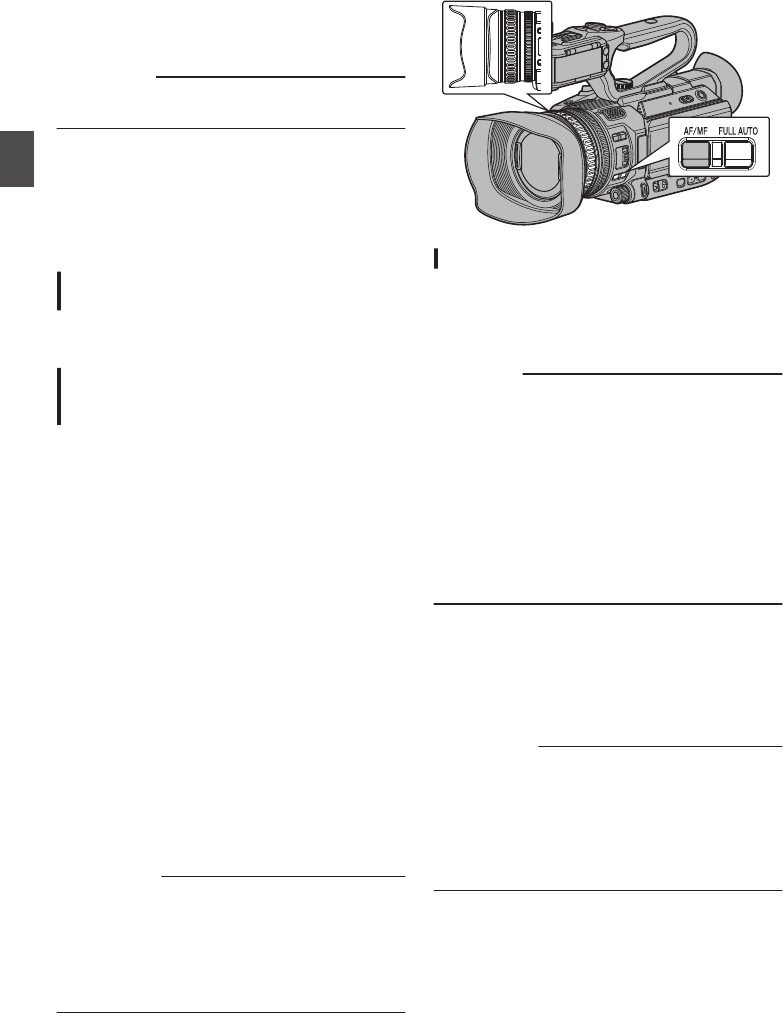
0Установите скорость масштабирования для
„L“, „M“ и „H“ переключателя скорости
масштабирования [ZOOM L/M/H] отдельно.
Увеличение этого значения увеличивает
скорость масштабирования.
(A стр. 93 [Handle Zoom Speed L/Handle
Zoom Speed M/Handle Zoom Speed H
O
] )
Примечание :
0Рычажок трансфокатора на рукоятке
отключен, когда выбран „Off“.
2Установите переключатель скорости
масштабирования [ZOOM L/M/H] на любую
из настроек.
3Нажмите рычажок на рукоятке, чтобы
выполнить трансфокацию.
0Масштабирование производится в
соответствии с установленной скоростью.
Использование кольца трансфокации
на секции объектива
Вы можете отрегулировать угол обзора
поворотом кольца трансфокации.
Сохранение / восстановление текущего
положения трансфокации (заданное
положение трансфокации)
Позволяет сохранить до трех положений.
1Назначьте функцию „Preset Zoom1“, „Preset
Zoom2“ или „Preset Zoom3“ любой
пользовательской кнопке.
(A стр. 35 [Назначение функций для кнопок
пользователя] )
(A стр. 94 [USER1 ~ USER9, LCD KEY▲/LCD
KEY▶/LCD KEY▼/LCD KEY◀] )
2Сохранить текущее положение
трансфокации.
0Нажмите любую из назначенных
пользовательских кнопок с функцией „Preset
Zoom1“, „Preset Zoom2“ или „Preset Zoom3“
более 1 секунды.
0Текущее положение трансфокации будет
сохранено.
3Восстановите сохраненное положение
трансфокации.
0Нажмите любую из назначенных
пользовательских кнопок с функцией „Preset
Zoom1“, „Preset Zoom2“ или „Preset Zoom3“ и
отпустите в течение 1 секунды.
0Камера вернется к сохраненному положению
трансфокации.
Примечание :
0
Скорость масштабирования в положение зума
может быть задана в [Main Menu]
B
[Camera
Function]
B
[User Switch Set]
B
[Preset Zoom Speed].
(A стр. 95 [ Preset Zoom Speed ] )
0
Сохранение других значений трансфокации во
время восстановления приведет к отмене
восстановления положения.
Управление фокусировкой
.
Автоматическая настройка фокуса
1Нажмите кнопку выбора [AF/MF], чтобы
установить режим автоматической
фокусировки.
Нет отображения иконки режима автоматической
фокусировки.
Примечание :
0Если параметр [Main Menu]
B
[Camera Function]
B
[AF Assist] установлен на „Area“ или „Far/Near“, Вы
можете повернуть кольцо фокусировки для
смещения точки автоматической фокусировки,
находясь в автоматическом режиме регулировки
фокусировки.
(A стр. 93 [ AF Assist ] )
0Если распознавание лиц разрешено, иконка
e
автоматической фокусировки появится в виде метки
лица.
(A стр. 49 [Регулировка фокусировки
распознаванием лиц] )
(A стр. 94 [ Face Detect ] )
Режим однократной автоматической фокусировки
Если [Push AF/AF Lock] присвоен пользовательской
кнопке, то при нажатии назначенной пользовательской
кнопки (в пределах 1 минуты) в режиме ручной
фокусировки автоматически ставит фокус
видеокамеры в центре кадра.
Примечание :
0
В режиме однократной автоматической
фокусировки распознавание лиц не работает.
0
Функция поддержки фокусировки не работает.
0
После завершения операции камера автоматически
возвращается в режим ручной фокусировки.
0
Функции однократной автоматической
фокусировки с приоритетом скорости фокусировки.
Эта функция не работает во время записи.
46 Управление трансфокацией
Съемка
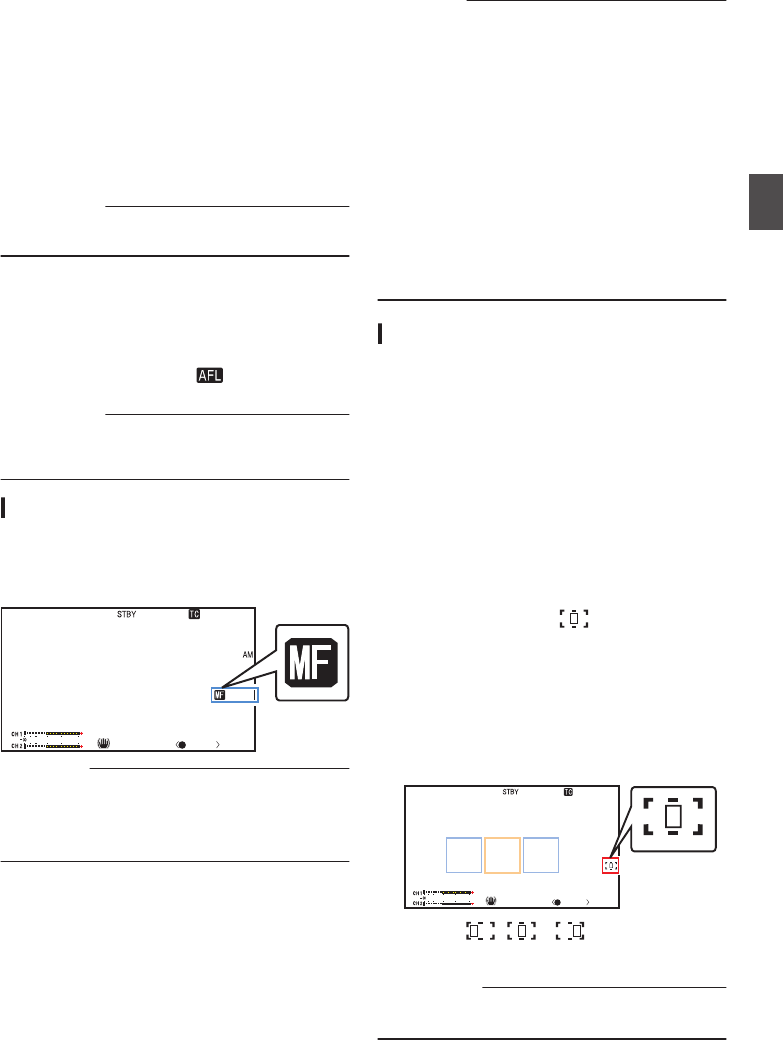
Временное переключение к автофокусировке
(Функция временного переключения в режим
автофокусировки)
0
Если [Push AF/AF Lock] присвоена пользовательской
кнопке, то видеокамера временно переключается в
режим автоматической фокусировки и
автоматически регулирует фокус,
пользовательская кнопка удерживается в нажатом
положении во время съемки в режиме ручной
фокусировки.
0
Отпустите назначенную пользовательскую кнопку
[Push AF/AF Lock] для возврата в режим ручной
фокусировки.
Примечание :
0
В режиме временной автоматической фокусировки
распознавание лиц не работает.
Фиксация фокуса
Когда функция [Push AF/AF Lock] назначена
пользовательской кнопке в режиме автоматической
фокусировки, нажатие этой кнопки блокирует
фокусировку на соответствующей точке.
На экране появляется иконка , когда фокус
заблокирован.
Примечание :
0
При выполнении каких-либо действий по
фокусировке, когда фокус заблокирован, отключает
блокировку фокуса.
Ручная регулировка фокуса
1Нажмите кнопку выбора [AF/MF], чтобы
установить режим ручной фокусировки.
На экране появляется пиктограмма ручной
фокусировки
d
.
.
1/100
F1. 6
18dB
AE+6
ND 1 / 16
12 : 34 : 56
Jan 24,2014
00:00:00.00
5 . 6 f t
4030 20 10 0P 15000K
Примечание :
0
d
появляется, даже когда [Main Menu]
B
[LCD/VF]
B
[Display Settings]
B
[Focus] установлен
на „Off“.
(A стр. 103 [ Focus ] )
2Поверните кольцо фокусировки, чтобы
отрегулировать фокусное расстояние.
Примечание :
0
Использование функции Focus Assist (Помощь при
фокусировке) или Expanded Focus (Фокусировка с
увеличением) упрощает процесс фокусировки.
(A стр. 48 [Функция поддержки фокусировки] )
(A стр. 48 [Функция Expanded Focus (Фокусировка с
увеличением)] )
0
Если пользовательской кнопке присвоен [Push AF/AF
Lock], то нажатие пользовательской кнопки в режиме
ручной фокусировки активирует режим автоматической
фокусировки одним нажатием, и удерживание нажатой
кнопки активирует режим временной автоматической
фокусировки.
(A стр. 46 [Режим однократной автоматической
фокусировки] )
(A стр. 47 [Временное переключение к автофокусировке
(Функция временного переключения в режим
автофокусировки)] )
Функция поддержки фокусировки
Для смещения точки автоматической фокусировки во
время автоматической фокусировки (AФ) Вы можете
повернуть кольцо фокусировки, чтобы установить
точку слева, по центру, справа или ближе и дальше.
0
Установите [Main Menu]
B
[Camera Function]
B
[AF
Assist].
0
Far/Near:
Эта функция позволяет переместить точку
автоматической фокусировки ближе и дальше
путем поворота кольца фокусировки в режиме
АФ.
Фокус автоматически настраивается на точку
фокусировки рядом с положением, в котором
кольцо фокусировки перестает поворачиваться.
0
Area:
При выборе данного параметра в области
отображается значок .
Поворот кольца фокусировки в режиме АФ
отображает зону фокусировки слева, в центре и
справа в течение примерно 2 секунд. Поворот
кольца фокусировки в течение 2 секунд
позволяет перемещать оранжевую рамку для
выбора зоны фокусировки.
После выбора зоны фокусировка автоматически
настраивается на точку фокусировки в
выбранной зоне.
.
1/100
F1 . 6
18dB
00: 00 : 00. 00
4030 20 10 0P 15000K
* Символы ( , и ) меняются в
соответствии с оранжевой рамкой в зоне
фокусировки.
Примечание :
0
Когда задано [Face Detect], функцию
вспомогательной АФ нельзя выбрать.
Управление фокусировкой 47
Съемка
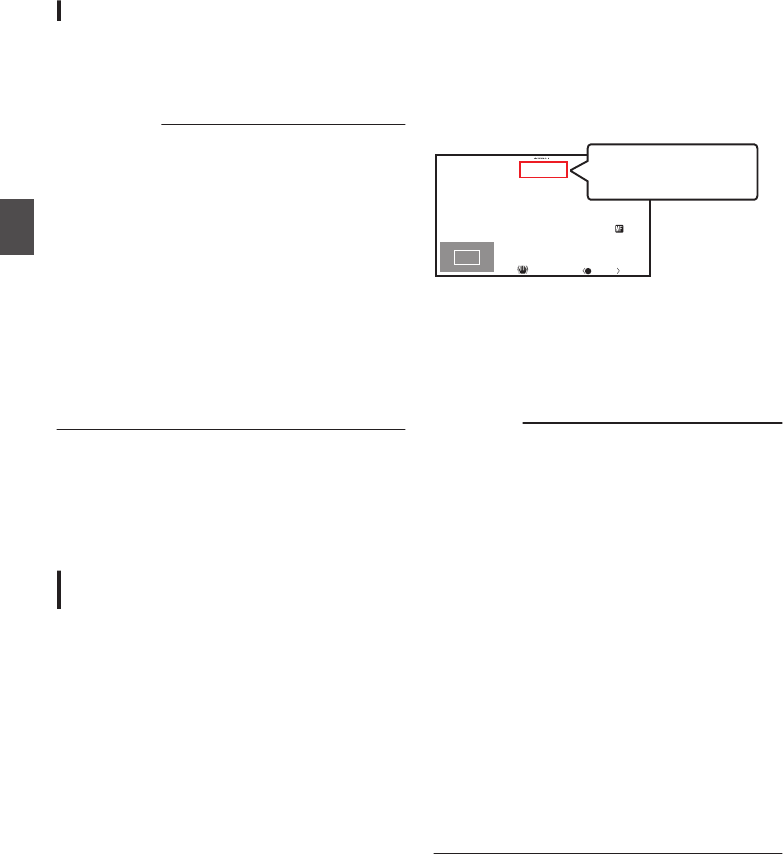
Функция поддержки фокусировки
0
Если во время съемки нажата кнопка [F.ASSIST/1],
участок фокусировки отображается в цвете. Это
позволяет добиться простой и точной фокусировки.
0
В меню выберите цвет (синий, красный или
зеленый).
Примечание :
0
Если параметр меню [Main Menu]
B
[LCD/VF]
B
[Shooting Assist]
B
[Focus Assist]
B
[Type] установлен
равным „ACCU-Focus“, глубина поля становится
меньше для облегчения фокусировки.
(A стр. 101 [ Focus Assist ] )
0
Для функции „ACCU-Focus“ автоматически
устанавливается значение „Off“ через примерно 10
секунд.
0
Выберите цвет отображения в меню [Main Menu]
B
[LCD/VF]
B
[Shooting Assist]
B
[Focus Assist]
B
[Color].
(A стр. 101 [ Color ] )
0
Если функция зебры и функция поддержки
фокусировки используются одновременно, эффект
функции поддержки фокусировки может быть
трудно заметным. В таком случае отключите
функцию зебры.
Назначение функции поддержки фокусировки
пользовательской кнопке
Вы можете назначить функцию „Focus Assist“
пользовательской кнопке.
(A стр. 35 [Назначение функций для кнопок
пользователя] )
Функция Expanded Focus (Фокусировка с
увеличением)
Вы можете увеличить желаемую область посредством
нажатия кнопки [EXPANDED FOCUS/8]; выполнение
этого обеспечивает простую установку точного фокуса.
* Вы также можете использовать пользовательскую
кнопку, присвоенную функции „Expanded Focus“,
вместо кнопки [EXPANDED FOCUS/8].
(A стр. 35 [Назначение функций для кнопок
пользователя] )
(A стр. 94 [USER1 ~ USER9, LCD KEY▲/LCD KEY▶/
LCD KEY▼/LCD KEY◀] )
1Нажмите кнопку [EXPANDED FOCUS/8].
0„EXPANDED“ (желтый цвет) отобразится на
экране, и центральная часть изображения будет
увеличена, если эта кнопка нажата впервые.
0Для последующих действий кнопки область, в
которой было выполнено последнее действие,
увеличится.
.
1/100
F1 . 6
18dB
AE+6
ND 1 /1 6
12 : 34 : 56
Jan 24,2015
00: 00:00.00
5 . 6 f t
EXPANDED
EXPANDED
P 15 00 0K
EXPANDED
EXPANDED
2Воспользуйтесь крестообразной кнопкой
(
JKH
I
) для увеличения предпочитаемой
области.
0Увеличиваемая часть отображается в нижнем
левом углу экрана.
3Нажмите кнопку [CANCEL/STOP], чтобы
отменить настройку.
Примечание :
0Отображение увеличенного экрана выполняется
поточечно.
0Для выбора режима работы, когда нажата кнопка,
перейдите в [Main Menu]
B
[Camera Function]
B
[User
Switch Set]
B
[Expanded Focus].
(A стр. 95 [ Expanded Focus ] )
0Нажатие и удерживание центральной кнопки
настройки (
R
) сбрасывает положение увеличения.
0Эта функция может использоваться вместе с
функцией Focus Assist (Помощь при фокусировке).
0Когда [Main Menu]
B
[Camera Function]
B
[AF
Assist] установлено на „Area“, центр каждой области
(лево/центр/право) увеличен.
(A стр. 93 [ AF Assist ] )
0Коэффициент увеличения варьируется в
зависимости от формата сигналов записи.
0Увеличение изображения не изменяет размер
записанного изображения.
0Если функция „Expanded Focus“ назначена
крестообразной кнопке, крестообразную кнопку
нельзя использовать в качестве пользовательской
кнопки в то время, как область увеличивается.
0Данная функция не будет доступна, когда для [Main
Menu]
B
[System]
B
[Record Set]
B
[Record Format]
B
[System] установлено значение „SD“.
48 Управление фокусировкой
Съемка
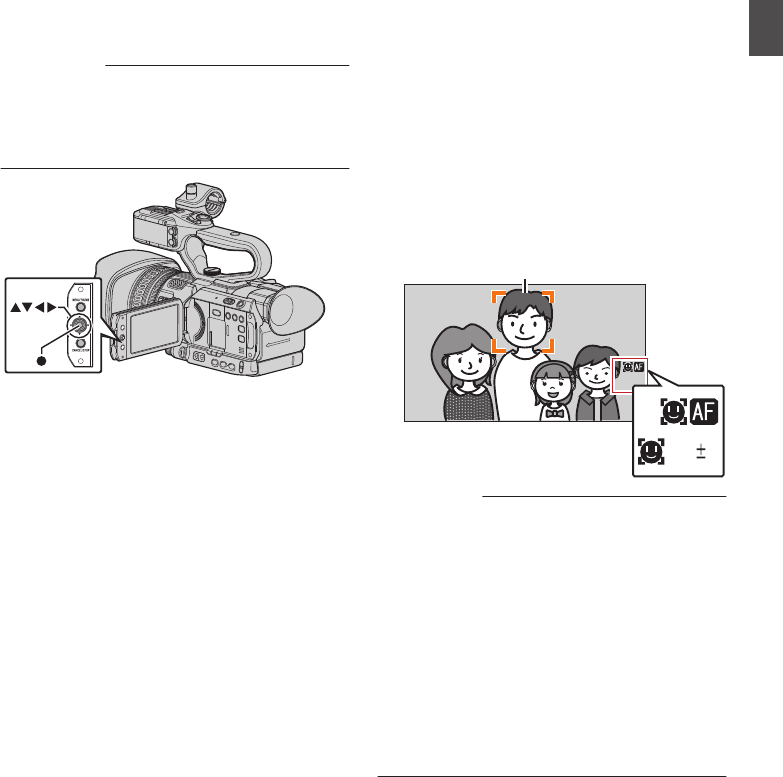
Регулировка
фокусировки
распознаванием лиц
Эта функция предназначена для
автоматического распознавания лиц людей и
автоматической регулировки фокуса во время
автофокусировки.
Она также обеспечивает слежение за
движущимися объектами.
Если обнаружено несколько лиц, можно
выбрать одно для фокусировки на нем.
Примечание :
0Эта функция также предназначена для
автоматической настройки яркости в
соответствии с яркостью обнаруженного
лица.
(A стр. 94 [ Face Detect ] )
.
1Присвойте функцию „Face Detect“
любой из пользовательских кнопок.
(A стр. 35 [Назначение функций для кнопок
пользователя] )
2Установите фокус камеры на человеке и
нажмите пользовательскую кнопку,
которой назначена функция „Face
Detect“.
0Если распознавание лиц разрешено,
отображается значок обнаружения лиц
(q).
0Если [Main Menu] B [Camera Function]
B [User Switch Set] B [Face Detect]
установлено в „AF“, отображается
„q e“.
0Если [Main Menu] B [Camera Function]
B [User Switch Set] B [Face Detect]
установлено в „AF&AE“, отображается
„q AE±0“.
0Если вы выбрали ближайшего к центру
экрана человека, на его лице появится
оранжевая рамка.
0Фокус будет автоматически
отрегулирован на выбранном человеке.
.
Рамка распознавания (Оранжевый)
AE
Примечание :
0
Если рамка распознавания не отображается,
убедитесь, что выбран режим автоматической
фокусировки. А также если [Face Detect]
установлен в положение „AF&AE“, установите один
или несколько элементов (диафрагма, усиление
или скорость затвора) в режим автоматической
регулировки.
(A стр. 50 [Регулировка яркости автоматически:
режим автоматической регулировки яркости (АЕ)] )
(A стр. 51 [Режим автоматической диафрагмы
(автоматическая настройка)] )
(A стр. 53 [Режим автоматического усиления
(автоматическая настройка усиления)] )
(A стр. 54 [Режим автоматического затвора
(автоматическая настройка затвора)] )
Регулировка фокусировки распознаванием лиц 49
Съемка
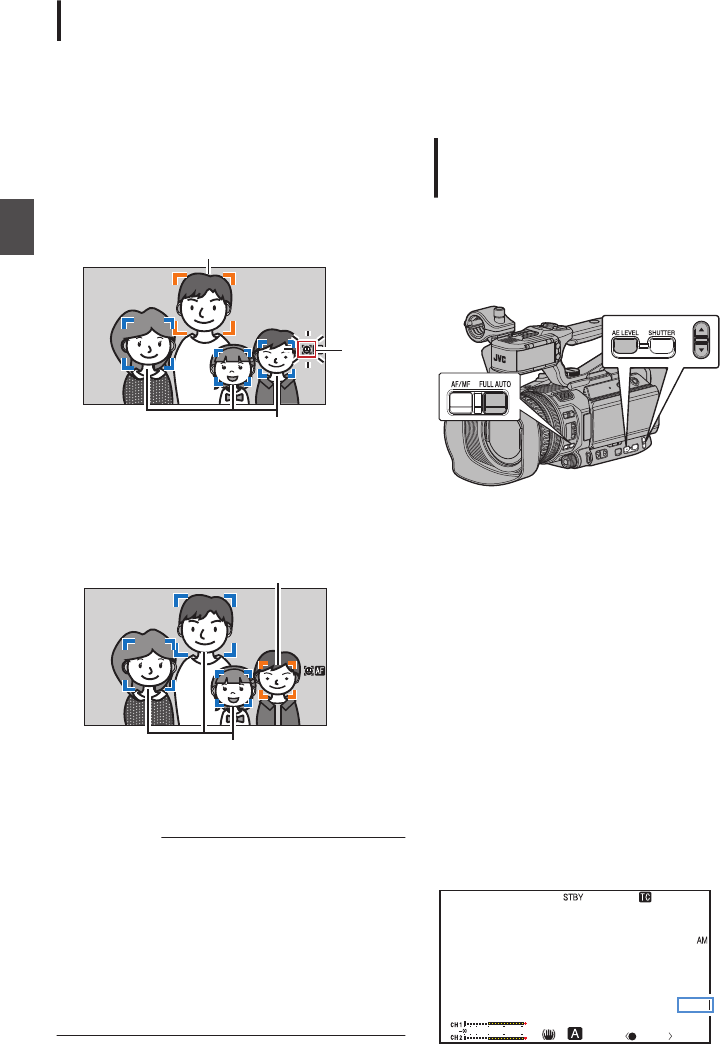
Выбор человека из нескольких
человек
1Нажмите пользовательскую кнопку,
которой назначена функция „Face
Detect“.
0Камера войдет в режим распознавания
лиц, значок обнаружения лица (q) будет
мерцать.
0На лице человека, ближайшего к центру
экрана, появится оранжевая рамка.
Вокруг лиц других людей появятся синие
рамки.
.
Рамка распознавания (Синий)
Рамка распознавания (Оранжевый)
Мигающий
2Выберите определенного человека.
0Для выбора лица используйте
крестообразную кнопку (HIJK).
0На лице выбранного человека появится
оранжевая рамка, фокус будет
автоматически изменен.
.
Рамка распознавания (Синий)
Рамка распознавания (Оранжевый)
3Нажмите кнопку Set (Установка) (R),
чтобы подтвердить лицо для
распознавания.
Примечание :
0Нажмите кнопку [CANCEL], чтобы отменить
выбор.
0Вы можете указать чувствительность
распознавания и скорость работы после
выхода лица из поля зрения при помощи
[Main Menu] B [Camera Function] B [User
Switch Set] B [Face Detect] B [Sensitivity] и
[Hysteresis].
(A стр. 94 [ Sensitivity ] )
(A стр. 94 [ Hysteresis ] )
Регулировка яркости
Отрегулируйте яркость при помощи
диафрагмы, усиления, скорости затвора и
фильтра нейтральной оптической плотности в
зависимости от яркости объекта.
Регулировка яркости автоматически:
режим автоматической регулировки
яркости (АЕ)
Ирисовая диафрагма, усиление, скорость
затвора и фильтр нейтральной оптической
плотности регулируются автоматически в
зависимости от яркости объекта для
поддержания оптимальной яркости.
.
Чтобы задать только усиление, ирисовую
диафрагму и затвор на автоматический режим,
нажмите и удерживайте кнопку [ПОЛНЫЙ
АВТО] и выключите полный автоматический
режим до установки каждого пункта в режим
автоматической регулировки.
1Задать усиление, ирисовую диафрагму
и затвор на автоматический режим.
0[Настройка диафрагмы] (A стр. 51)
0[Настройка усиления] (A стр. 53)
0[Настройка электронного затвора]
(A стр. 54)
2Задать целевой уровень (ярче/темнее)
для получения оптимальной яркости во
время автоматической регулировки.
0Когда „AE±*“ (* обозначает номер)
появится на экране, нажмите кнопку [AE
LEVEL] на стороне камеры для
отображения „AE±*“ на светлом фоне и
задайте с помощью кнопок громкости J /
K.
.
AE+6
ND 1 / 16
12 : 34 : 56
Jan 24 , 2015
00:00: 00.00
4030 20 10 0 P 15000 K
50 Регулировка фокусировки распознаванием лиц
Съемка
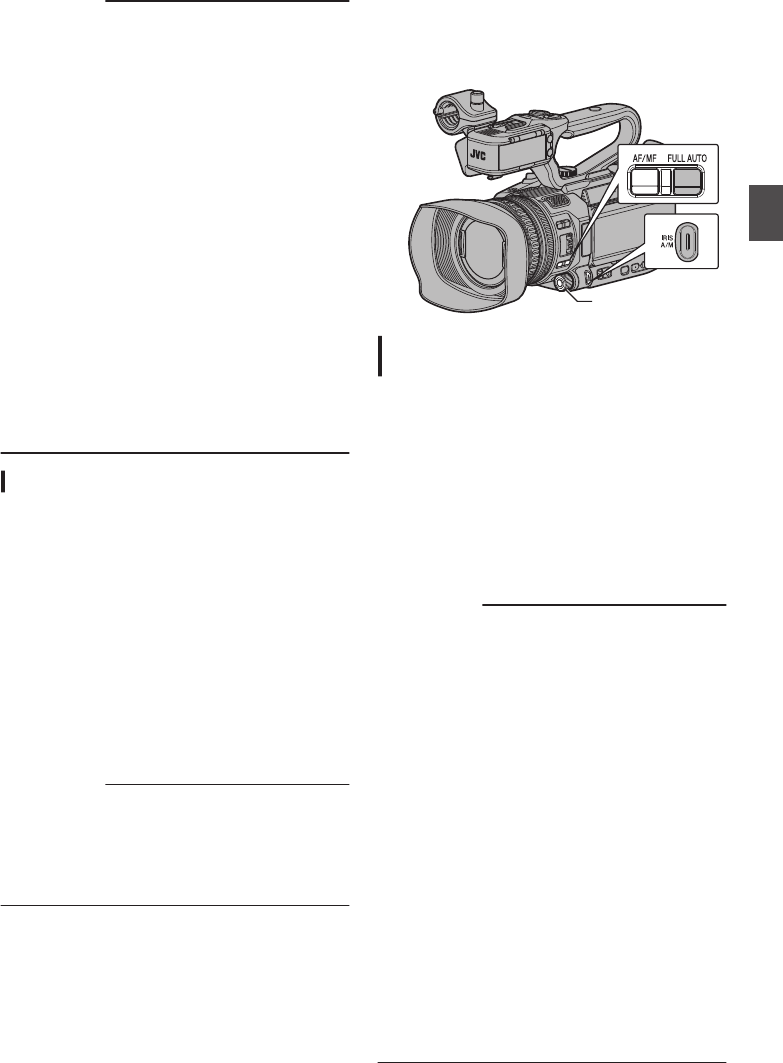
Примечание :
0Нажатие и удерживание кнопки [FULL
AUTO] для ввода полного автоматического
режима также активирует режим
автоматической регулировки яркости (АЕ).
В этом случае, баланс белого также входит
в автоматический режим принудительно.
0Нажатие и удерживание кнопки [AE LEVEL]
удалит указанное значение и зафиксирует
на „AE±0“ (рекомендуемое значение).
0Скорость сходимости автоматической
настройки яркости (АЕ) можно установить в
меню.
(A стр. 92 [ AE Speed ] )
0Если один или несколько элементов
(усиление, диафрагма и скорость затвора)
установлены в автоматический режим,
можно зафиксировать значения
соответствующих элементов назначением
пользовательской кнопки „AE Lock“.
(A стр. 95 [ AE/FAW Lock ] )
0Если один или несколько элементов
(усиление, диафрагма и скорость затвора)
установлены в автоматический режим,
включен режим автоматической
регулировки яркости (АЕ).
Ручная регулировка яркости
Нажмите и удерживайте кнопку [FULL AUTO]
для установки на полный автоматический
режим, некоторые или все элементы
(диафрагма, усиление и скорость затвора)
можно отрегулировать вручную.
1Нажмите и удерживайте кнопку [FULL
AUTO] для выключения полного
автоматического режима.
2Отрегулируйте ирисовую диафрагму,
усиление и скорость затвора.
(A стр. 51 [Настройка диафрагмы] )
(A стр. 53 [Настройка усиления] )
(A стр. 54 [Настройка электронного
затвора] )
Примечание :
0Яркость не может быть отрегулирована
вручную в полностью автоматическом
режиме.
0Если диафрагма, усиление и скорость
затвора изменяются вручную, настройка
[AE Level] временно выключается.
Настройка диафрагмы
Отрегулируйте диафрагму объектива в
соответствии с яркостью объекта.
.
Регулятор диафрагмы
Режим автоматической диафрагмы
(автоматическая настройка)
1Нажмите и удерживайте кнопку [FULL
AUTO] для выключения полного
автоматического режима.
2Нажмите кнопку [IRIS A/M], чтобы
установить режим автоматической
диафрагмы.
Диафрагма настроится автоматически в
соответствии с яркостью объекта.
Значение апертуры объектива (число F) не
отображается в автоматическом режиме
ирисовой диафрагмы.
Примечание :
0
Нажатие и удерживание кнопки [FULL AUTO]
для ввода полного автоматического режима
также активирует режим автоматической
ирисовой диафрагмы. В этом случае,
усиление, затвор и баланс белого также
входит в автоматический режим
принудительно.
Переключение кнопки [IRIS A/M] отключено в
полном автоматическом режиме.
0
Предел открывания/закрывания диафрагмы
можно установить в [Main Menu]
B
[Camera
Function]
B
[Auto Iris Limit (OPEN)]/[Auto Iris Limit
(CLOSE)] в режиме автоматической
диафрагмы.
(A стр. 92 [ Auto Iris Limit (OPEN) ] )
(A стр. 92 [ Auto Iris Limit (CLOSE) ] )
0
Для установки целевого уровня (ярче/темнее)
автоматической диафрагмы можно нажать и
удерживать кнопку [AE LEVEL] сбоку
видеокамеры, а затем изменить уровень
посредством регулятора громкости
J
/
K
.
0
Скорость сходимости автоматической
диафрагмы можно установить при помощи
меню.
(A стр. 92 [ AE Speed ] )
Регулировка яркости 51
Съемка
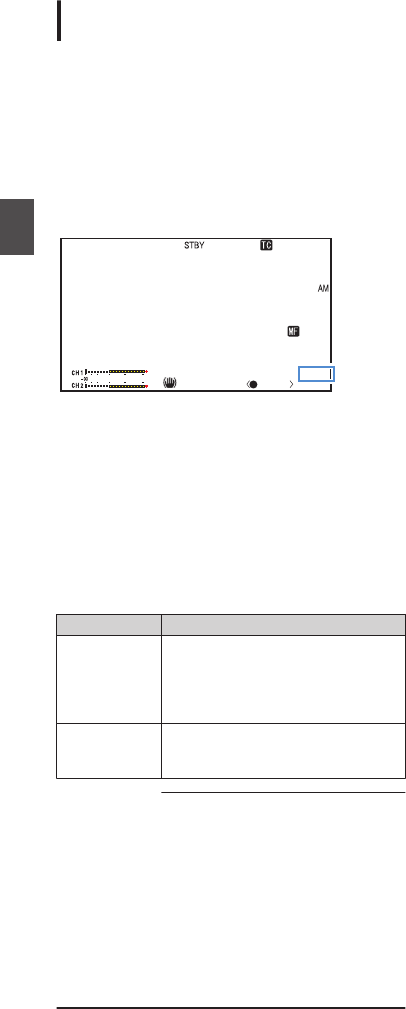
Режим ручной диафрагмы (ручная
настройка)
Значение диафрагмы (F-номер) объектива можно
установить вручную.
1Нажмите и удерживайте кнопку [FULL
AUTO] для выключения полного
автоматического режима.
2Чтобы установить режим ручной
диафрагмы, нажмите кнопку [IRIS A/M].
Отображается значение апертуры объектива
(число F).
.
1/100
F1. 6
18dB
AE+6
ND 1 / 1 6
12 : 34 : 56
Jan 24 , 2015
00:00: 00.00
5 . 6 f t
4030 20 10 0P 15 000 K
3Поверните регулятор диафрагмы для
настройки ирисовой диафрагмы вручную.
0Регулировку диафрагмы можно присвоить
кольцу масштабирования.
Установите [Main Menu]
B
[Camera
Function]
B
[Zoom Ring] на „Iris“.
(A стр. 93 [ Zoom Ring ] )
Открытое F-число диафрагмы разнится в
зависимости от положения увеличения.
Широкоугольная трансфокация [W]
:
F1,2
Положение Теле [T]
:
F3,5
F-число Описание
Меньше Объект более яркий.
Диапазон, на который наведен
фокус, отображается резче, а фон
становится более размытым для
мягкости изображения.
Больше Объект более темный.
В фокусе находится также и фон
изображения.
Примечание :
0
Если пользовательской кнопке присвоен [One
Push Iris], то нажатие пользовательской
кнопки в режиме ручной диафрагмы
активирует режим автоматической
фокусировки одним нажатием, и удерживание
нажатой кнопки активирует режим временной
автоматической диафрагмы.
0
В дополнение к функции [Iris], регулятору
диафрагмы можно также присвоить [Shutter]
или функцию [AE Level].
(A стр. 93 [ Iris Dial ] )
Режим однократной автоматической
настройки диафрагмы
Когда [One Push Iris] присвоен пользовательской
кнопке, нажмите эту кнопку в режиме ручной
диафрагмы для регулировки диафрагмы в
соответствии с яркостью объекта.
Режим временной автоматической
настройки диафрагмы
Когда [One Push Iris] присвоен пользовательской
кнопке, нажмите и удерживайте эту кнопку в
режиме ручной диафрагмы для временного
переключения на режим автоматической
диафрагмы. Диафрагма автоматически
устанавливается в зависимости от яркости
объекта.
О значении (числе F) ирисовой диафрагмы
Эффект размытости, связанный с „дифракцией
малой диафрагмы.“ может возникнуть, если
диаметр ирисовой диафрагмы становится
слишком малым. При возникновении данного
явления число F на экране станет серым,
предупреждая о том, что число F дифракции
ирисовой диафрагмы было превышено.
Рекомендуется правильно использовать ND-
фильтры для того, чтобы число F не становилось
серым.
52 Настройка диафрагмы
Съемка
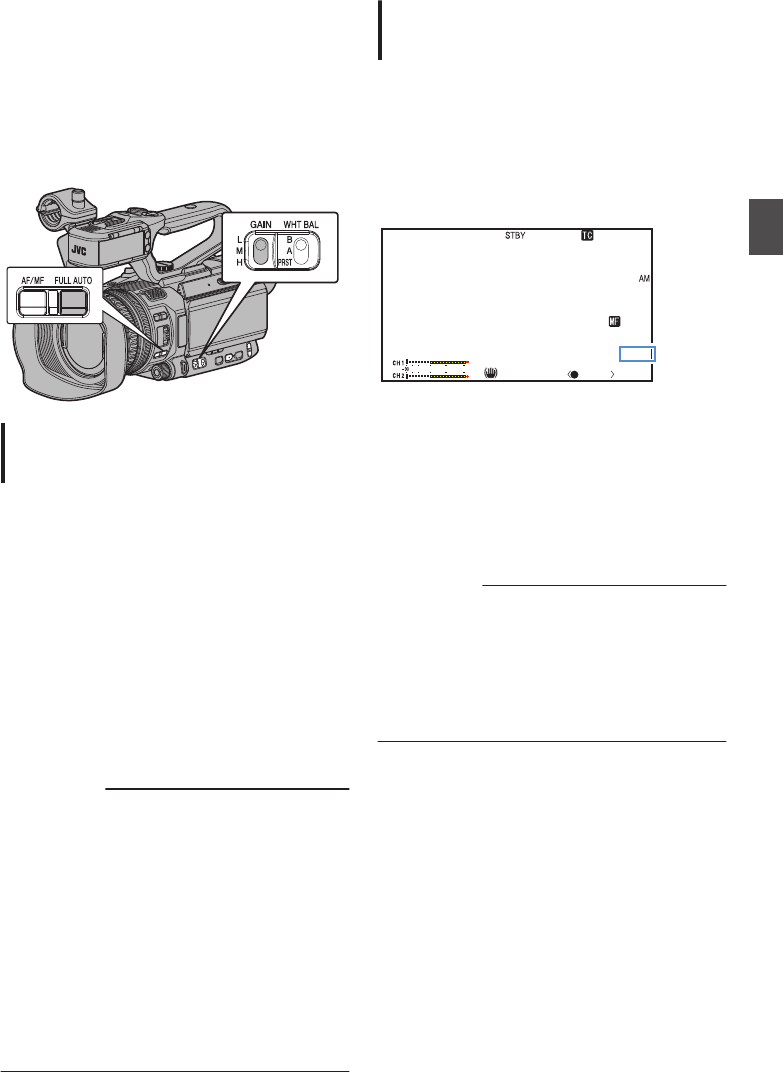
Настройка усиления
Эта функция позволяет электронными
средствами усиливать чувствительность света
при недостаточном освещении объекта.
Степень действия видеоусилителя можно
установить в соответствии с яркостью
объекта. Выберите режим установки в
соответствии с условиями съемки.
.
Режим автоматического усиления
(автоматическая настройка
усиления)
1Нажмите и удерживайте кнопку [FULL
AUTO] для выключения полного
автоматического режима.
2Задать [Camera Function] B [GAIN L]/
[GAIN M]/[GAIN H] на „AGC“.
(A стр. 93 [GAIN L/GAIN M/GAIN H] )
Если элемент, указанный в „AGC“ выбран
при помощи переключателя усиления [GAIN
L/M/H], режим автоматической регулировки
усиления включен и усиление видео
усилителя задается автоматически
согласно яркости объекта.
Значение чувствительности (значение дБ)
не отображается в автоматическом режиме
усиления.
Примечание :
0Нажатие и удерживание кнопки [FULL
AUTO] для ввода полного автоматического
режима также активирует режим
автоматического усиления. В этом случае,
ирисовая диафрагма, затвор и баланс
белого также входит в автоматический
режим принудительно.
0Переключение переключателя [GAIN L/M/H]
отключено в полном автоматическом
режиме.
0Верхний предел значения настойки
усиления во время операции AGC можно
установить в [Main Menu] B [Camera
Function] B [AGC Limit].
(A стр. 92 [ AGC Limit ] )
Режим фиксированного усиления
(переключение на усиление
вручную)
1Нажмите и удерживайте кнопку [FULL
AUTO] для выключения полного
автоматического режима.
0Вы можете выбрать уровень усиления
видеоусилителя при помощи
селекторного переключателя [GAIN
L/M/H] на видеокамере.
0Уровень усиления появляется на экране.
.
1/100
F1. 6
18dB
AE+6
ND 1 / 1 6
12 : 34 : 56
Jan 24 , 2015
00:00: 00.00
5 . 6 f t
4030 20 10 0P 15 000 K
0По умолчанию переключатель
установлен в следующие положения.
[L] : 0dB
[M] : 6dB
[H] : 12dB
2Выберите [GAIN L/M/H], который не
установлен на „AGC“, чтобы
переключиться в режим ручного
усиления.
Примечание :
0Вы можете изменить значение усиления
каждого положения в меню. Усиление
чувствительности приводит к усилению
зернистости изображения на экране.
0Видеокамера переходит в режим
автоматического усиления, когда значение
усиления установлено на „AGC“.
(A стр. 93 [GAIN L/GAIN M/GAIN H] )
Настройка усиления 53
Съемка
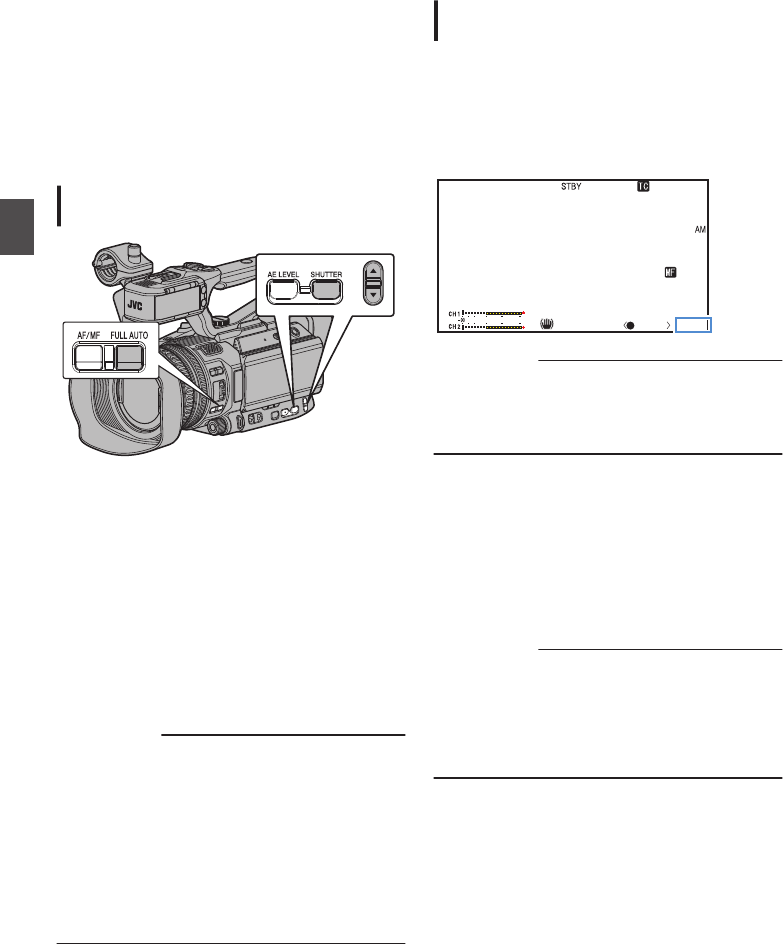
Настройка
электронного затвора
Вы можете изменить скорость затвора (время для
каждого снимаемого кадра), используя функцию
установки электронного затвора. Параметры
электронного затвора можно настроить вручную
или автоматически.
Режим автоматического затвора
(автоматическая настройка затвора)
.
1Нажмите и удерживайте кнопку [FULL
AUTO] для выключения полного
автоматического режима.
2Нажмите и удерживайте кнопку [SHUTTER]
для входа в автоматический режим затвора.
0Скорость затвора не будет отображаться.
0Режим автоматического затвора регулирует
скорость затвора автоматически в
соответствии с яркостью объекта.
3Задайте контролируемый диапазон для
автоматического затвора в [Main Menu]
B
[Camera Function]
B
[EEI Limit].
(A стр. 92 [ EEI Limit ] )
Примечание :
0
Нажатие и удерживание кнопки [FULL AUTO] для
ввода полного автоматического режима также
активирует режим автоматического затвора. В
этом случае, ирисовая диафрагма, усиление и
баланс белого также входит в автоматический
режим принудительно.
0
Переключение скорости затвора кнопками
уровня громкости
J
/
K
на боковой стороне
видеокамеры и переключение режима затвора
при помощи кнопки [SHUTTER] отключены в
полном автоматическом режиме.
Режим ручного затвора (переключение к
ручному затвору)
1Нажмите и удерживайте кнопку [FULL
AUTO] для выключения полного
автоматического режима.
2Нажмите и удерживайте кнопку [SHUTTER]
для входа в ручной режим затвора.
0Скорость затвора отображается на экране.
.
1/100
F1. 6
18dB
AE+6
ND 1 / 1 6
12 : 34 : 56
Jan 24 , 2015
00:00: 00.00
5 . 6 f t
4030 20 10 0P 15 000 K
Примечание :
0
В режиме ручного затвора выберите „Step“ или
„Variable“ в [Camera Function]
B
[Shutter]. Для
„Step“ устанавливается значение по умолчанию.
(A стр. 92 [ Shutter ] )
Выбор скорости затвора
Когда нажата кнопка [SHUTTER] (в течение менее 1
секунды) в режиме ручного затвора для
отображения скорости затвора на белом фоне, Вы
можете установить выдержку с помощью кнопок
уровня громкости
J
/
K
на боковой стороне
видеокамеры. Устанавливаемый диапазон
выдержки варьируется в зависимости от формата
видео.
Примечание :
0
Для отображения затвора под углом (DEG),
установите [
W
Frame Rate] в „24p“ или „25p“, и
установите [Shutter] в [LCD/VF]
B
[Display
Settings] до „DEG“.
(A стр. 111 [
W
Frame Rate ] )
(A стр. 104 [ Shutter ] )
54 Настройка электронного затвора
Съемка
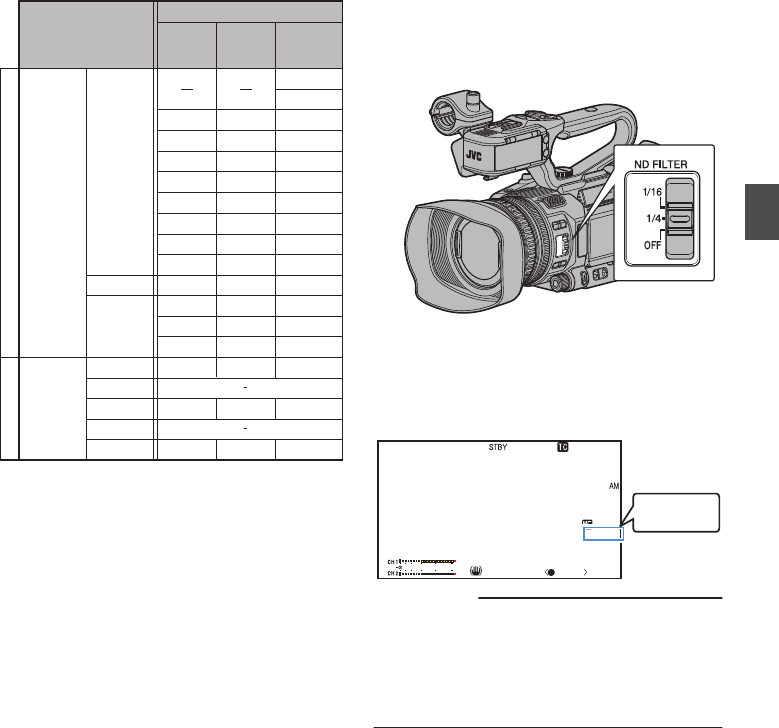
.
60p
60i
30p
50p
50i
25p
24p
J1/10000
1/4000
1/2000
1/1000
1/500
1/500
1/250
1/120
1/120
1/100
1/100
1/50
1/50
1/48
1/24
1/12
K1/6
1/25
1/12.5
1/6.25
1/60
1/30
1/15
1/7.5
J
1/48.001/50.001/60.00
K1/30.00 1/25.00 1/24.00
1/9934 1/98631/10014
1/60
1/10000
1/250
1/1000
1/2000
1/4000
1/500
1/100
1/10000
1/250
1/120
1/1000
1/2000
1/4000
(Нижний предел)
(Верхний предел)
(Стандарт)
(Стандарт)
Variable
Step
Режим затвора
Frame Rate
Настройка фильтра ND
Используйте фильтр ND, чтобы сохранить
апертуру линз в соответствующем диапазоне.
.
Установите в соответствии с яркостью
объекта. Если положение переключателя
изменяется, выбранный фильтр ND
отображается на ЖК-мониторе и экране
видоискателя.
(A стр. 123 [Экран Дисплея 2] )
.
1/100
F1. 6
18dB
AE+6
ND 1 / 16
12 : 34 : 56
Jan 24,2015
00:00:00.00
5 . 6 f t
4030 20 10 0P 15 00 0K
ND 1 / 1 6
Примечание :
0Если [Main Menu] B [LCD/VF] B [Display
Settings] B [ND Filter] установлен в „Off“,
значение фильтра ND не отображается.
(A стр. 103 [ ND Filter ] )
0Рекомендуем использовать фильтр ND,
чтобы установить апертуру линз менее F8.
Настройка электронного затвора 55
Съемка
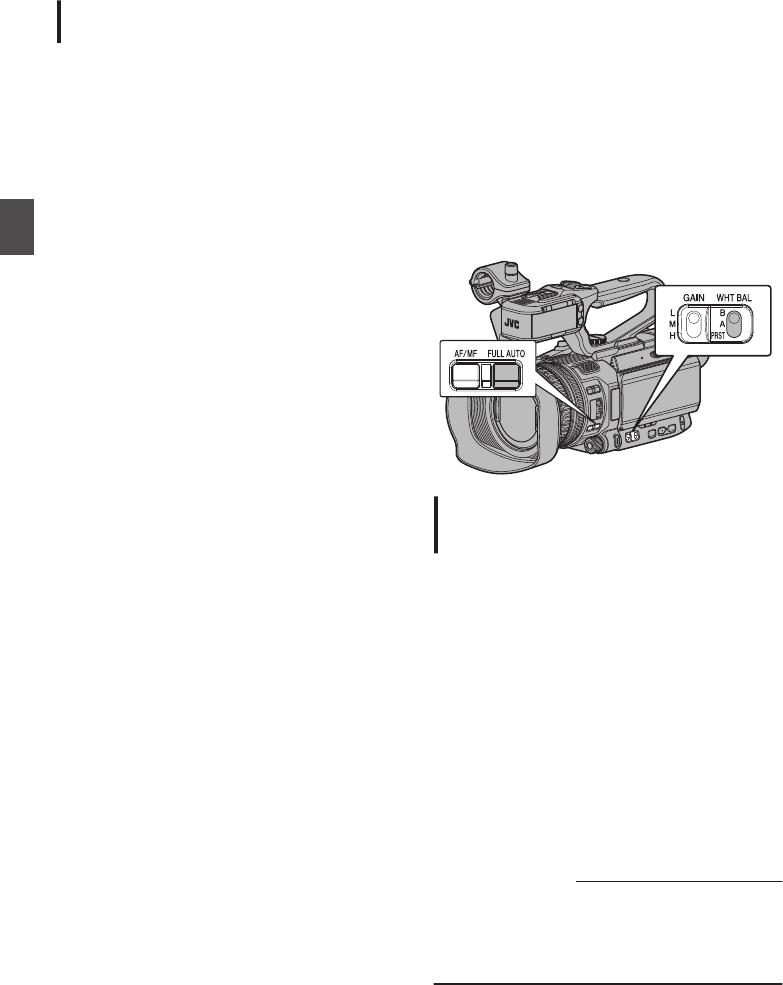
Предупреждающий экран ND-
фильтра
Для того, чтобы отрегулировать количество
света при съемке в относительно ярко
освещенном месте, диаметр ирисовой
диафрагмы может стать чрезвычайно малым и
стать причиной эффекта размытости.
Это явление называется „дифракцией малой
диафрагмы“. Вы можете правильно
использовать ND-фильтр, чтобы не допустить
возникновения данного эффекта.
Данное устройство при необходимости
отображает предупреждение ND-фильтра,
предлагая Вам выбрать подходящий ND-
фильтр.
1Установите [Main Menu] B [LCD/VF] B
[Display Settings] B [ND Filter] на „On
+Assist“.
(A стр. 103 [ ND Filter ] )
2Когда диаметр ирисовой диафрагмы
становится слишком малым во время
настройки интенсивности света или при
использовании ND-фильтра в условиях
недостаточного освещения, экран ND-
фильтра начнет мигать.
Настройка баланса
белого
Настройте баланс белого в соответствии с
цветовой температурой освещения. Режим
настройки можно выбрать в соответствии с
условиями съемки.
Так как цветовая гамма света (цветовая
температура) может быть различной в
зависимости от источника освещения,
необходимо перенастроить баланс белого, если
основной источник света, освещающий объект,
изменяется.
.
Режим автоматического баланса белого
(FAW: полноценный автоматический
баланс белого)
1Нажмите и удерживайте кнопку [FULL
AUTO] для выключения полного
автоматического режима.
2Присвойте „FAW“ (полностью
автоматический баланс белого) одному из
трех [WHT.BAL B/A/PRST] переключателей.
0Вы можете установить функцию полностью
автоматического баланса белого на „A“, „B“
или „PRST“ в [Camera Function]
B
[FAW].
(A стр. 93 [ FAW ] )
0Если выбрано положение, назначенное
„FAW“, при помощи переключателя [WHT
BAL B/A/PRST], автоматический режим
баланса белого включен и надлежащий
баланс белого автоматически регулируется
согласно цветовой температуре освещения
объекта.
Предупреждение :
0
Точность функции [FAW] уступает
автоматическому балансу белого.
0
Если питание камеры включено с выбранным
режимом [FAW], для завершения стабилизации
цветов требуется около 15 секунд.
56 Настройка фильтра ND
Съемка
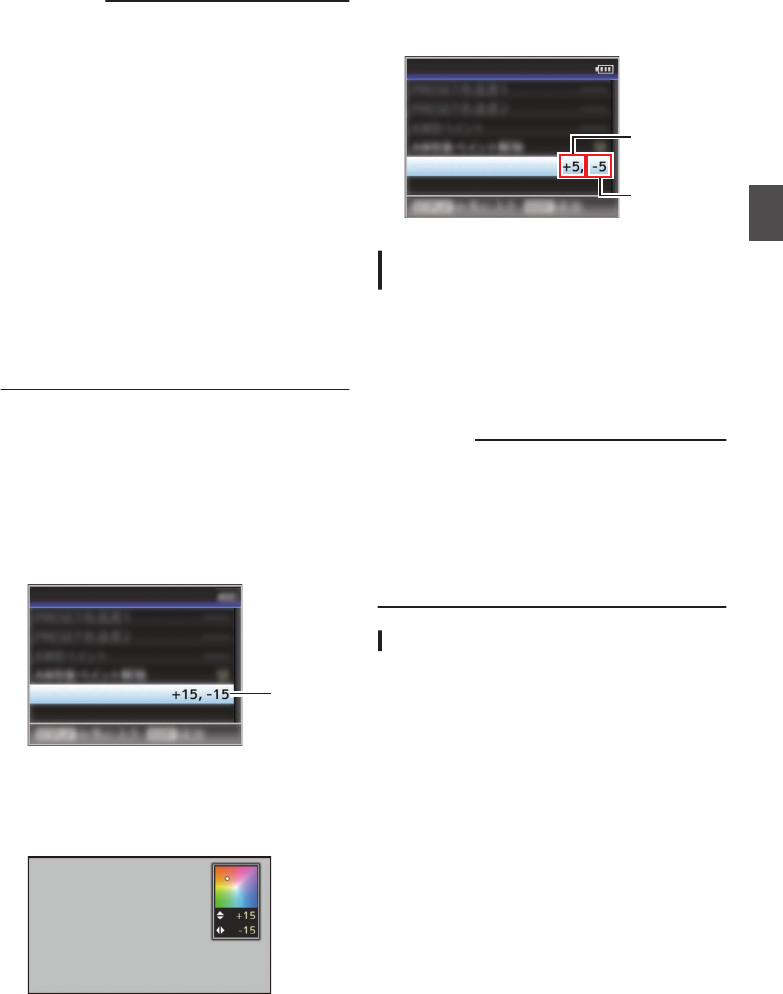
Примечание :
0
Нажатие и удерживание кнопки [FULL AUTO]
для ввода полного автоматического режима
также активирует режим автоматического
затвора. В этом случае, ирисовая диафрагма,
усиление и затвор также входит в
автоматический режим принудительно.
0
Переключение баланса белого с помощью
переключателя [WHT.BAL B/A/PRST]
отключается в полном автоматическом
режиме.
0
Если [Main Menu]
B
[Camera Function]
B
[User
Switch Set]
B
[AE/FAW Lock] установлен в
„AE/FAW“, можно зафиксировать значение
баланса белого нажатием пользовательской
кнопки [AE/FAW Lock].
(A стр. 95 [ AE/FAW Lock ] )
0
Если [White Balance] присвоен
пользовательской кнопке, при нажатии
присвоенной пользовательской кнопки
отобразится экран регулировки краски FAW.
(A стр. 35 [Назначение функций для кнопок
пользователя] )
Полноавтоматическая настройка белого цвета
Вы можете выполнять тонкую настройку баланса
белого после автоматической настройки.
1Выберите [Main Menu]
B
[Camera Process]
B
[White Balance]
B
[FAW Paint] и нажмите
кнопку Set (Установка) (
R
).
Появится экран полноавтоматической
настройки баланса белого.
.
1
FAW Paint
White Balance
2Отрегулируйте значения R и B.
Нажмите крестообразную кнопку (
JK
), чтобы
изменить значение R, и (
HI
), чтобы изменить
значение B.
.
B
R
3Нажмите кнопку Set (Установить) (
R
).
Возвращает к экрану [White Balance].
.
Значение B
Значение R
FAW Paint
White Balance
Режим ручной настройки баланса
белого (выбор вручную)
1Нажмите и удерживайте кнопку [FULL
AUTO] для выключения полного
автоматического режима.
0Используйте переключатель [WHT.BAL B/A/
PRST], чтобы выбрать „PRST“
(предустановленный режим), „A“ (режим по
памяти A) или „B“ (режим по памяти В).
Примечание :
0Вы можете установить функцию полностью
автоматического баланса белого на [A], [B] или
[PRST] в [Camera Function]
B
[FAW].
(A стр. 93 [ FAW ] )
0В режиме FAW (полностью автоматический
баланс белого) цветовая температура видео
постоянно автоматически замеряется для
получения наиболее подходящего уровня
баланса белого.
Предустановленный режим (PRST)
0
В видеокамере существует два варианта
установок цветовой температуры.
Переключать их можно при помощи кнопки
[AWB/9].
* Вы также можете использовать
пользовательскую кнопку, присвоенную
функции [AWB], вместо кнопки [AWB/9].
(A стр. 94 [Параметр User Switch Set] )
Настройка по умолчанию:
[Preset Temp.]
:
3200K
[Alternative Temp.]
:
5600K
1Установите переключатель [WHT.BAL B/A/
PRST] в положение „PRST“.
2Нажмите кнопку [AWB/9].
0Чтобы выбрать другую цветовую
температуру, нажмите кнопку [AWB/9].
(„Preset Temp.“
1
„Alternative Temp.“)
Настройка баланса белого 57
Съемка
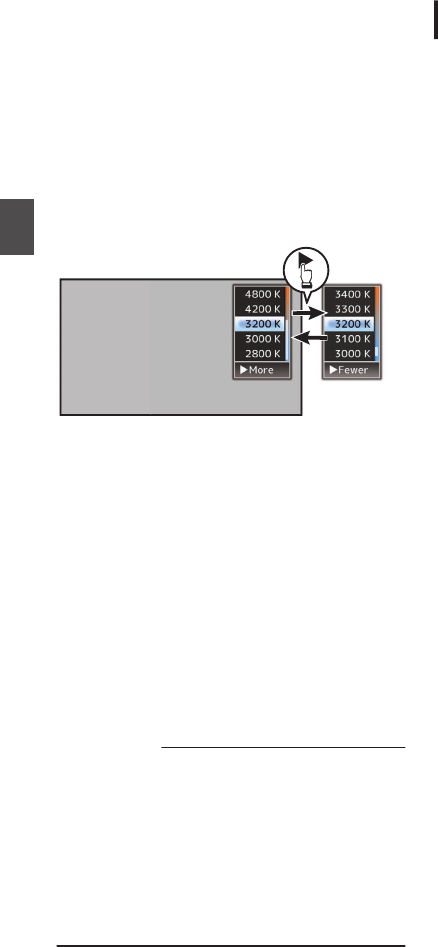
Настройка значений [Preset Temp.] или
[Alternative Temp.].
Обе настройки цветовой температуры можно
изменить в предустановленном режиме в меню.
1Откройте меню [Preset Temp.] или
[Alternative Temp.].
0Выберите [Main Menu]
B
[Camera Process]
B
[White Balance]
B
[Preset Temp.] или
[Alternative Temp.] и нажмите кнопку Set
(Установка) (
R
).
0На экране появится настройка цветовой
температуры.
.
Зкран выбора точного
значений цветовой
температуры
Зкран выбора цветовой температуры
2Выберите цветовую температуру.
0Выбор значения цветовой температуры (на
экране выбора цветовой температуры)
осуществляется при помощи
крестообразной кнопки (
JK
).
[Значения: 7500K, 6500K, 5600K, 5200K,
4800K, 4200K, 3200K, 3000K, 2800K]
0Чтобы выбрать более точные значения (на
экран выбора точного значений цветовой
температуры)
0Нажмите крестообразную кнопку (
I
),
чтобы отобразить экран выбора точного
значений цветовой температуры.
0Нажмите крестообразную кнопку (
JK
),
чтобы выбрать цветовую температуру.
[Значения: от 2300K до 15000K (с шагом
100K)]
Примечание :
0
Нажмите крестообразную кнопку (
I
), чтобы
отобразить экран выбора цветовой
температуры и экран выбора точного значения
цветовой температуры.
0
Если [White Balance] присвоен
пользовательской кнопке, при нажатии
присвоенной пользовательской кнопки
отобразится экран выбора цветовой
температуры.
(A стр. 35 [Назначение функций для кнопок
пользователя] )
Режим параметра A (A), режим
параметра B (B)
0
Установите баланс белого, информация о
котором сохранена в параметре А или В.
0
Когда переключатель [WHT.BAL B/A/PRST]
установлен на „A“ или „B“, нажмите кнопку
[AWB/9], чтобы выполнить баланс белого.
Настройка баланса белого будет выполнена
автоматически, а установленное значение
будет сохранено в параметре А или В.
* Вы также можете использовать
пользовательскую кнопку, присвоенную
функции [AWB], вместо кнопки [AWB/9].
(A стр. 94 [Параметр User Switch Set] )
1Подготовьте видеокамеру к работе.
AУстановите переключатель [POWER ON/OFF]
в положение „ON“.
BНажмите кнопку [IRIS], чтобы установить
автоматический режим.
CНажмите и удерживайте кнопку [FULL AUTO]
для установки на „OFF“.
2Установите переключатель [ND FILTER] в
соответствии с освещением.
(A стр. 55 [Настройка фильтра ND] )
3
Установите переключатель [WHT.BAL B/A/
PRST] в положение „A“ или „B“.
4Определите место с условиями
освещения, подобным освещению
снимаемого объекта, поместите белый
объект рядом с центром экрана и
увеличивайте фокус до тех пор, пока экран
не будет заполнен белым цветом.
5Нажмите кнопку [AWB/9].
0После активации функции автоматического
баланса белого появится рамка
распознавания белого. Полностью
заполните рамку белым цветом.
0Во время запуска функции Auto White
(Автоматический баланс белого) на экране
появится „A<
y
>“ или „B<
y
>“. (
y
появится мигающий значок)
0После получения правильного баланса
белого будет отображено расчетное
значение текущей цветовой температуры.
58 Настройка баланса белого
Съемка
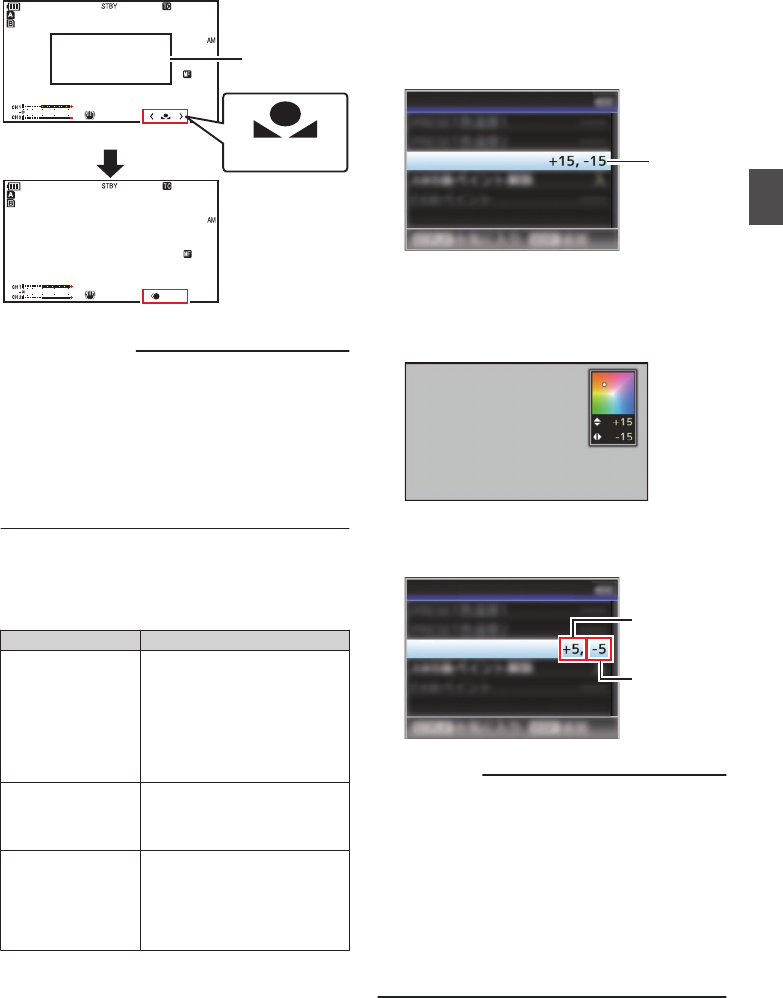
.
1/100
F1 . 6
18dB
AE+6
ND 1 /1 6
12 : 34 : 56
Jan 24,2015
00: 00:00.00
4030 20 10 0
5 . 6 f t
1/100
F1 . 6
18dB
AE+6
ND 1 /1 6
12 : 34 : 56
Jan 24,2015
00: 00:00.00
4030 20 10 0
5 . 6 f t
P 15000K
100min
50min
282min
A
3840x2160
30 p 150M
100min
50min
282min
3840x2160
30p 150M
Отображение результата
Активация [AWB]
Рамка распознавания
белого
Мигающий
Предупреждение :
0Не используйте объекты с высокой
отражающей способностью, например,
изготовленные из металла. Это может
привести к неправильной настройке баланса
белого.
0Функция автоматического баланса белого не
может обеспечить оптимальный баланс белого
для объекта вне своего диапазона настройки,
например, если он содержит только один цвет
или не содержит достаточно белого цвета.
Сообщение об ошибке
Если настройка баланса белого выполнена
неправильно, в течение 3 секунд будет
отображаться одно из следующих сообщений.
Сообщение Статус
Auto White * NG:
Object
(*A или B)
Отображается, когда объект
содержит недостаточное
количество белого цвета, или
когда цветовая температура
установлена неправильно.
Используйте другой белый
объект и повторно настройте
баланс белого.
Auto White * Error:
Low Light
(*A или B)
Отображается при нехватке
освещения. Добавьте
освещение и повторно
настройте баланс белого.
Auto White * Error:
Over Light
(*A или B)
Чрезмерное освещение.
Отображается, если
освещение слишком яркое.
Уменьшите освещение и
повторно настройте баланс
белого.
Настройка белого цвета
Вы можете более точно настроить баланс белого,
информация о котором сохранена в параметре А или
В.
1Выберите [Main Menu]
B
[Camera Process]
B
[White
Balance]
B
[AWB Paint] и нажмите кнопку Set
(Установка) (
R
).
Появится экран настройки окрашивания белым
цветом.
.
1
AWB Paint
White Balance
2Отрегулируйте значения R и B.
Нажмите крестообразную кнопку (
JK
), чтобы
изменить значение R, и (
HI
), чтобы изменить
значение B.
.
B
R
3Нажмите кнопку Set (Установить) (
R
).
Возвращает к экрану [White Balance].
.
Значение B
Значение R
AWB Paint
White Balance
Примечание :
0
Выполнения автоматической регулировки баланса
белого, как правило, приводит к сбросу значения
регулировки белой краски. Но когда [Main Menu]
B
[Camera Process]
B
[White Balance]
B
[Clear Paint After
AWB] установлен на „Off“, значения не удаляются даже
при выполнении автоматического баланса белого.
(A стр. 99 [ Clear Paint After AWB ] )
0
Если [White Balance] присвоен пользовательской
кнопке, при нажатии присвоенной пользовательской
кнопки отобразится экран регулировка краски AWB.
(A стр. 35 [Назначение функций для кнопок
пользователя] )
Настройка баланса белого 59
Съемка
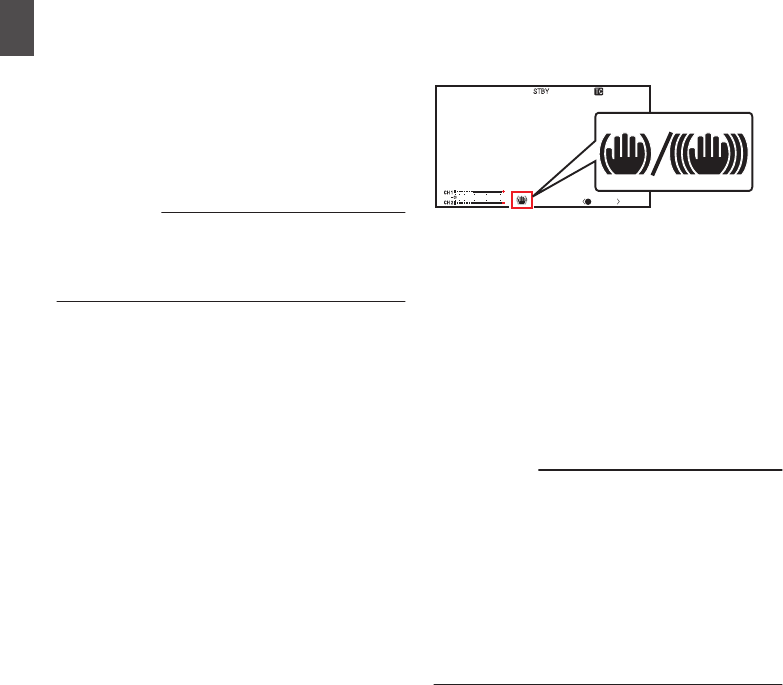
Настройка изображения
камеры
Качество изображения видеокамеры можно
установить при помощи меню [Camera
Process].
Во время отображения настроек на экране
можно установить значения, одновременно
проверяя качество картинки при помощи
видеокамеры.
0[Detail]
0[Master Black]
0[Black Toe]
0[Knee]
0[White Clip]
0[Gamma]
0[WDR]
0[White Balance]
0[Color Matrix]
0[Color Gain]
Примечание :
0Для получения информации о настройке
соответствующих параметром см. меню
[Camera Process].
(A стр. 96 [Меню Camera Process] )
Использование
стабилизатора
изображения
Снижает степень размытости изображений,
которая появляется из-за дрожания камеры.
1Проверьте, включена и выключена ли
функция стабилизатора изображения.
Если пиктограмма стабилизатора
изображения (
i
/
j
) не отображается на
экране, функция стабилизатора изображения
находится в состоянии OFF (выкл.).
.
1/100
F1 . 6
18dB
AE+6
ND 1 /1 6
12 : 34 : 56
Jan 24,2015
00:00:00.00
4030 20 10 0
5 . 6 f t
P 15 00 0K
2Нажмите кнопку [OIS/6], чтобы включить
(ON) функцию стабилизатора изображения
(когда она находится в состоянии OFF).
Функция стабилизатора изображения
переключается с ВКЛ. на ВЫКЛ. или наоборот
с каждым нажатием кнопки [OIS/6].
0ВЫКЛ.:
Используйте эту настройку, когда
видеокамера закреплена, например, на
штативе.
0ВКЛ.:
Снижает степень размытости изображений,
которая появляется из-за дрожания камеры.
Примечание :
0
Выберите [Main Menu]
B
[Camera Function]
B
[OIS]
B
[Level], чтобы установить уровень
коррекции.
(A стр. 92 [ Level ] )
0
При сильной вибрации камеры коррекция
данной функции может быть недостаточной.
0
„OIS“ присвоена кнопке [OIS/6] по умолчанию.
0
„OIS“ можно также назначить другим
пользовательским кнопкам.
(A стр. 35 [Назначение функций для кнопок
пользователя] )
60 Настройка изображения камеры
Съемка
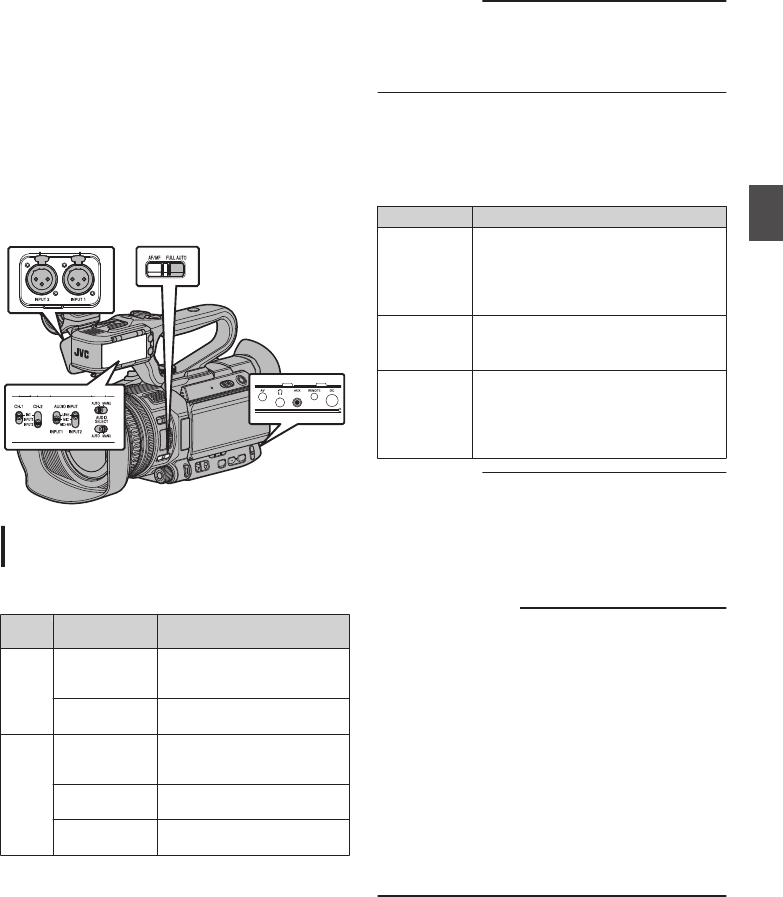
Запись звука
Данная видеокамера позволяет записывать звук
с двух каналов (CH1/CH2) в синхронизации с
видео.
Выберите один из четырех вариантов записи
звука.
0
Встроенный микрофон
0
Микрофон подключен к гнезду [AUX]
0
Микрофон, подключенный к [INPUT1] разъему
O
0
Микрофон, подключенный к [INPUT2] разъему
O
.
Выбор аудио для записи на каждом
канале
O
Выберите звук, который необходимо записать на
канале CH1/CH2.
-
Параметры
переключателей
Подключенные устройства
CH1 INT 0Встроенный микрофон
0Микрофон подключен к
гнезду [AUX]
INPUT1 Микрофон подключен к
гнезду [INPUT1]
CH2 INT 0Встроенный микрофон
0Микрофон подключен к
гнезду [AUX]
INPUT1 Микрофон подключен к
гнезду [INPUT1]
INPUT2 Микрофон подключен к
гнезду [INPUT2]
0
Когда CH1 или CH2 установлен на „INT“ и
микрофон подключен к разъему [AUX], звук
записывается в зависимости от настройки в
[Main Menu]
B
[A/V Set]
B
[Audio Set]
B
[CH1
INT]/[CH2 INT].
(A стр. 106 [ CH1 INT ] )
(A стр. 106 [ CH2 INT ] )
Примечание :
0
Когда разъем [AUX] не подключен, [Main
Menu]
B
[A/V Set]
B
[Audio Set]
B
[CH1 INT]/
[CH2 INT] фиксируется в „Int. Mic L“/„Int. Mic R“,
соответственно.
Настройка входного канала [INPUT1]/[INPUT2]
Выберите звук для подачи на вход [INPUT1] и
[INPUT2] при помощи переключателя режимов
[INPUT1]/[INPUT2].
Настройка Описание
[LINE] Используйте эту настройку для
подключения аудиоустройства или
другого оборудования. Исходный
уровень входящего звука
составляет +4 дБ.
[MIC] Используйте эту настройку для
подключения динамического
микрофона.
[MIC+48V] Используйте эту настройку для
подключения к микрофону (с
фантомным питанием), для
которого необходимо напряжение
питания +48 В.
Примечание :
0
Если выбрано значение „MIC“ или „MIC+48V“,
установите исходный уровень входящего
звука в меню [Main Menu]
B
[A/V Set]
B
[Audio
Set]
B
[Input1 Mic Ref.]/[Input2 Mic Ref.].
(A стр. 106 [Input1 Mic Ref./Input2 Mic Ref.
O
] )
Предупреждение :
0
При подключении устройства, для которого не
требуется питание +48 В, убедитесь, что не
установлен параметр „MIC+48V“.
0
Если переключатель режимов [INPUT1]/
[INPUT2] установлен в положение „MIC“,
убедитесь, что микрофон подключен к гнезду
[INPUT1]/[INPUT2]. Если уровень записи будет
повышен без подключения микрофона,
возможна запись шума, поступающего от
входного гнезда.
0
Если микрофон не подключен к гнезду
[INPUT1]/[INPUT2], установите переключатель
режимов [INPUT1]/[INPUT2] в положение
„LINE“ или отрегулируйте громкость рукояткой
регулировки уровня записи [CH1]/[CH2].
Запись звука 61
Съемка
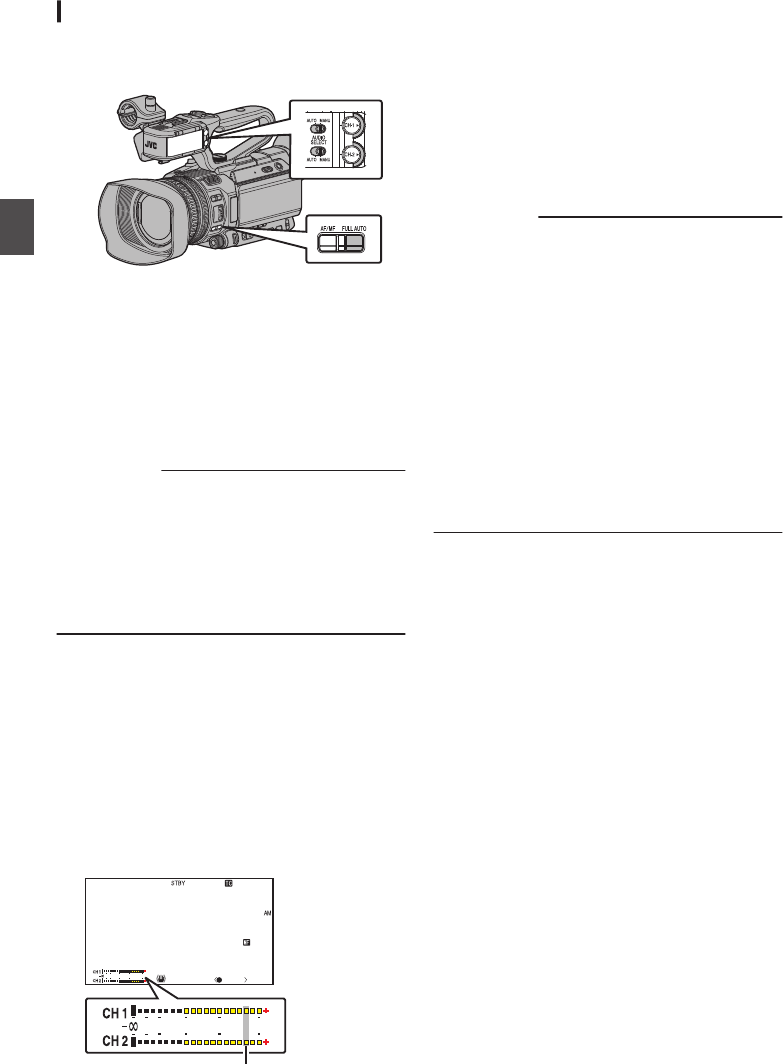
Настройка уровня записи звука
O
Уровень записи звука для двух каналов (CH1/
CH2) можно настроить вручную или
автоматически.
.
Режим настройки вручную (ручная
настройка)
0
Установите переключатель [CH1/CH2 AUTO/
MANUAL] камеры в положение „MANUAL“,
чтобы войти в режим ручной регулировки, и
установите уровень записи рукояткой [CH1]/
[CH2].
0
Уровень можно настроить вручную в режимах
записи, ожидания и остановки.
Примечание :
0
Когда кнопка [FULL AUTO] установлена на
„ON“, а [Main Menu]
B
[A/V Set]
B
[Audio Set]
B
[Audio On FULL AUTO] установлена на „Auto“,
переключение режимов переключателем
выбора [CH1 AUTO/MANUAL]/[CH2 AUTO/
MANUAL] отключено.
(Вышеуказанная настройка является
значением по умолчанию.)
o
Настройка входного канала „INPUT1“/
„INPUT2“
1Установите переключатель выбора
[CH1/CH2 AUTO/MANUAL] в положение
„MANUAL“ для канала с ручной
регулировкой.
2Отрегулируйте уровень записи
соответствующей рукояткой [CH1]/[CH2].
Отрегулируйте так, чтобы аудиометр не
загорался при -2 dB даже для громких звуков.
(A стр. 107 [ Limiter Mode ] )
.
1/100
F1 . 6
18dB
AE+6
ND 1 /1 6
12 : 34 : 56
Jan 24, 2015
00: 00: 00.00
4030 20 10 0
5 . 6 f t
P 15 00 0K
4030 20 10 0
-2dB
o
Когда канал ввода установлен на „INT“ как для
[CH1], так и для [CH2]
1Установите переключатель выбора [CH1 AUTO/
MANUAL] в положение „MANUAL“.
2Отрегулируйте уровень записи рукояткой [CH1].
Если используется встроенный микрофон и входное
гнездо [AUX], уровни записи [CH1] и [CH2] становятся
равными друг другу.
Уровни также равны, если переключатель выбора [CH1
AUTO/MANUAL] установлен в положение [CH2].
Примечание :
0
Выберите [Limiter Mode] или [Int. Mic Stereo Enhancer] в
меню для записи звука.
0
Для выбора исходного уровня записи на SD-карту
установите параметр меню [Main Menu]
B
[A/V Set]
B
[Audio Set]
B
[Ref. Level] равным „-20dB“, „-18dB“ или
„-12dB“. (общий для CH1/CH2)
(A стр. 106 [ Ref. Level ] )
0
Действие рукоятки регулировки уровня записи [CH2] и
переключателя выбора [CH2 AUTO/MANUAL]
отключено.
0
Когда [Main Menu]
B
[A/V Set]
B
[Audio Set]
B
[CH1
INT] и [CH2 INT] установлены на „Int. Mic L“ и „AUX R“
соответственно, или установлены на „AUX L“ и „Int. Mic
R“ соответственно, настройки переключателей выбора
[CH1 AUTO/MANUAL] и [CH2 AUTO/MANUAL]
становятся независимыми. В этом случае настройки
уровня записи CH1 и CH2 также будут независимы.
Режим автоматической настройки
0
Установите переключатель выбора [CH1/CH2 AUTO/
MANUAL] в положение „AUTO“ или нажмите и
удерживайте кнопку [FULL AUTO] в положении „ON“,
чтобы войти в режим автоматической регулировки.
Уровень записи звука устанавливается автоматически
в соответствии со входным уровнем.
0
Когда кнопка [FULL AUTO] установлена на „ON“,
переключение режимов переключателем выбора [CH1/
CH2 AUTO/MANUAL] отключено.
62 Запись звука
Съемка
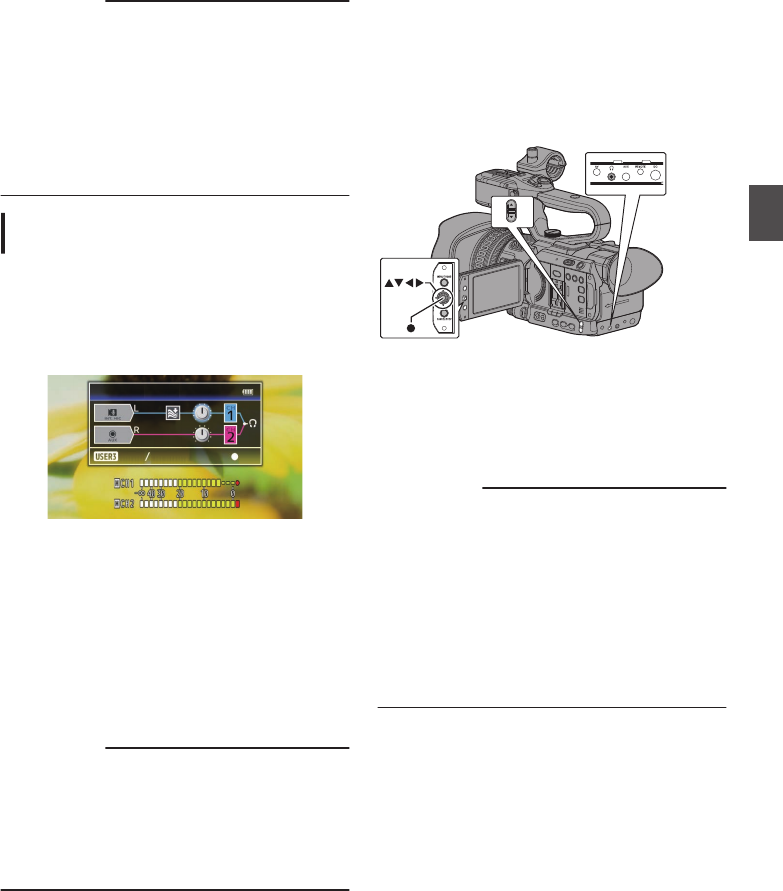
Примечание :
0
Когда [Main Menu]
B
[A/V Set]
B
[Audio Set]
B
[Limiter]
установлено на „Off“ в режиме автоматической
регулировки, ограничитель работает при -6 дБ полной
шкалы.
0
Когда [A/V Set]
B
[Audio Set]
B
[Audio On FULL AUTO]
установлен на „SW Set“, Вы можете переключить режим
записи звука с помощью селекторного переключателя
[CH1/CH2 AUTO/MANUAL] на видеокамере, даже если
кнопка [FULL AUTO] установлена на „ON“.
(A стр. 108 [ Audio On FULL AUTO ] )
Настройка уровня записи
аудиосигнала в главном меню
* Активирован, только когда ручка не
прикреплена.
1Выберите [Main Menu]
B
[A/V Set]
B
[Audio
Set]
B
[Audio Level].
0Появится экран [Audio Level].
.
Audio Level
Manual
Auto Set
* Содержимое, отображаемое на экране, может
варьироваться в зависимости от различных
настроек.
2Выберите „Auto“ или „Manual“ с помощью
кнопки [LOLUX/3].
0При выборе „Auto“ уровень записи звука
настроится автоматически.
0При выборе „Manual“, громкость появляется
на экране. Воспользуйтесь крестообразной
кнопкой (
H
I
), чтобы отрегулировать
громкость.
Примечание :
0
Когда кнопка [FULL AUTO] установлена на „On“
и [Audio On FULL AUTO] в меню установлено на
„Auto“, уровень записи аудио выбрать нельзя.
0
Если и CH1 и CH2 установлены на встроенный
микрофон или на AUX, настройки для CH2 не
будут отображены, и настройки для CH1 будут
применимы для CH2.
Мониторинг звука во
время записи при
помощи наушников
Вы можете проверить записанный звук при помощи
наушников.
.
1Подключите наушники.
2Выберите [Main Menu]
B
[A/V Set]
B
[Audio
Set]
B
[Monitor].
3Отрегулируйте громкость монитора с
помощью кнопок уровня громкости
J
/
K
на
боковой стороне видеокамеры.
Примечание :
0
Во режиме камеры аудио через контрольный
динамик не воспроизводится.
0
Подача предупреждающего звукового сигнала
осуществляется в случае возникновения
неполадок видеокамеры или разряда батареи.
(A стр. 170 [Предупреждающий звуковой
сигнал] )
0
Вы можете настроить громкость
предупреждающего звукового сигнала в [Main
Menu]
B
[A/V Set]
B
[Audio Set]
B
[Alarm Level].
(„Off“/„Low“/„High“)
(A стр. 108 [ Alarm Level ] )
Запись звука 63
Съемка
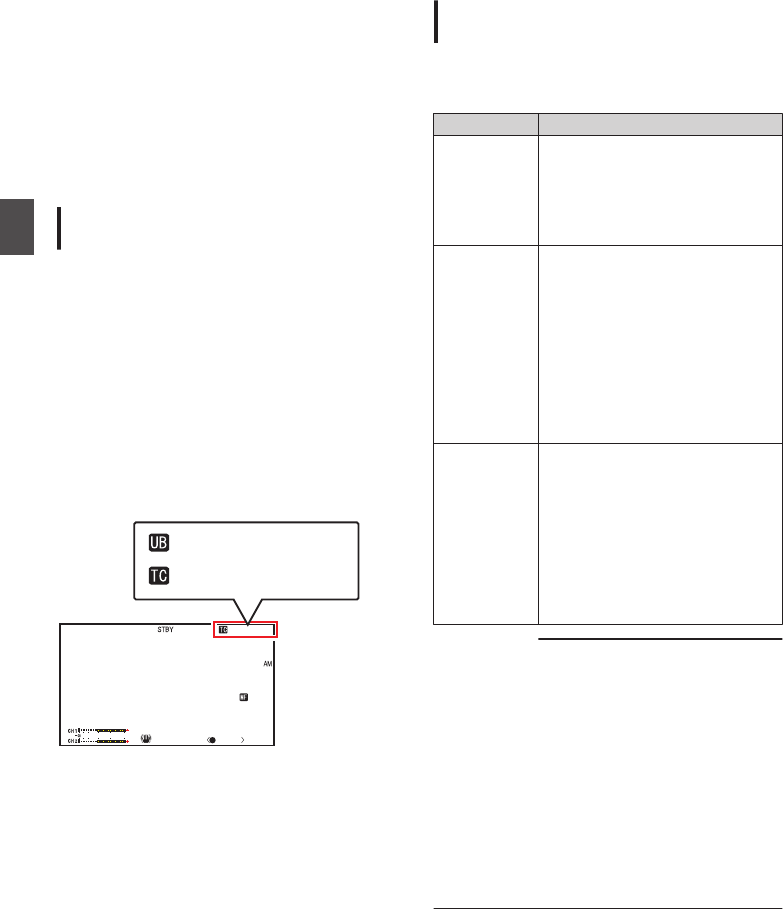
Временной код и метка
пользователя
Временной код и метка пользователя на этой
камере записываются вместе с видео.
Временной код и метка пользователя
отображаются в видоискателе и на ЖК-
мониторе во время воспроизведения и записи.
(Экран отображения параметров камеры)
Отображение временного кода и
метки пользователя
Временной код и метка пользователя
отображаются в видоискателе и на ЖК-
мониторе во время воспроизведения и записи.
Отображение отличается в зависимости от
настроек меню.
1Установите [Main Menu] B [LCD/VF] B
[Display Settings] B [TC/UB] в любое
значение, кроме „Off“.
(A стр. 103 [ TC/UB ] )
Если выбрано „TC“ или „UB“, временной код
или метка пользователя отображаются
соответственно на экране отображения
параметров камеры.
.
1/100
F1 . 6
18dB
AE+6
ND 1 /1 6
12 : 34 : 56
Jan 24,2015
00: 00:00.00
4030 20 10 0
5 . 6 f t
P 15 00 0K
00:00:00.00
FF EE DD 20
Режим использования временного
кода
Установите управление временным кодом в
[Main Menu] B [TC/UB] B [TC Generator].
(A стр. 99 [ TC Generator ] )
Настройка Описание
Free Run Временной код используется в
режиме работы постоянно
независимо от статуса записи.
Это продолжается даже после
отключения питания
видеокамеры.
Rec Run Временной код используется в
режиме записи. Продолжается
выполнение в порядке
следования записанных
роликов до замены SD-карты. В
случае извлечения SD-карты и
выполнения записи на другую
карту, временной код будет
записан на новую карту с того
места, откуда он был прерван на
предыдущей карте.
Regen Временной код используется в
режиме записи. После замены
SD-карты последний
временной код считывается и
записывается на новую карту,
что позволяет продолжать его
использование в рабочем
режиме.
(A стр. 65 [Установка
временного кода] )
Примечание :
0Когда [Main Menu] B [System] B [Record
Set] B [Rec Mode] установлен на „Interval
Rec“ или „Frame Rec“, и [TC Generator]
установлен на „Free Run“, Rec Run
активирован.
0Когда [Main Menu] B [System] B [Record
Set] B [Record Format] B [WFormat]/
[YFormat] установлено на „AVCHD“ и [Main
Menu] B [System] B [Record Set] B [Rec
Mode] установлено на „Pre Rec“,
активируется Free Run.
(A стр. 111 [ W Format ] )
(A стр. 111 [ Y Format ] )
64 Временной код и метка пользователя
Съемка
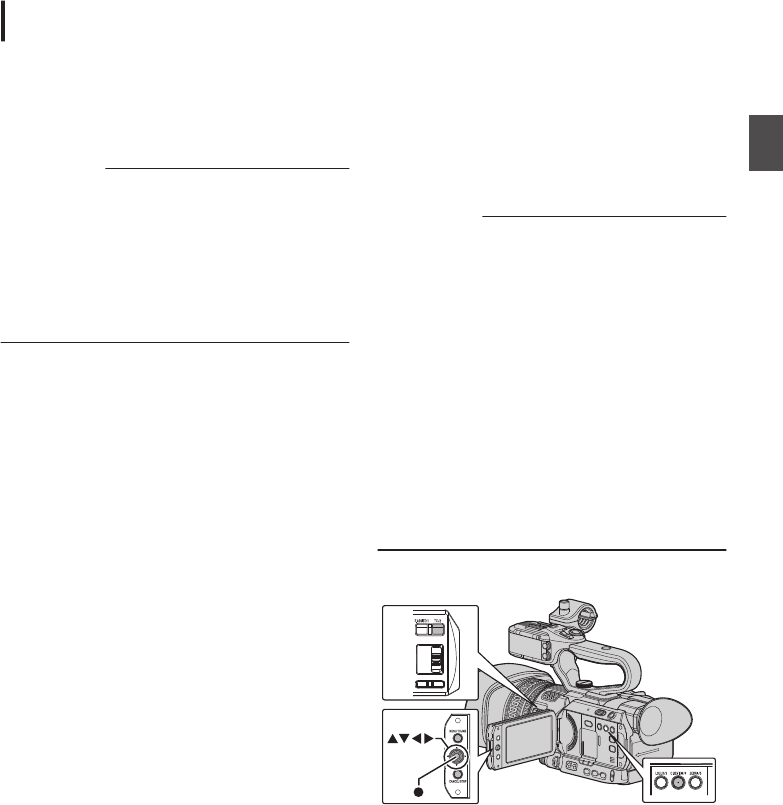
Установка генератора
временного кода
Предварительная установка временного
кода
Осуществляется запись временного кода и метки
пользователя от внутреннего генератора
временного кода.
В этом разделе описывается, как установить
[TC/UB]
B
[TC Preset].
(A стр. 99 [ TC Preset ] )
Примечание :
0
Когда [Main Menu]
B
[System]
B
[Record Set]
B
[Record Format]
B
[
W
Frame Rate] установлен на
„50p“, „50i“ или „24p“, настройка для „Drop“ будет
отключена.
(A стр. 111 [
W
Frame Rate ] )
0
Настройку можно изменить без необходимости
вызывать экран меню [TC/UB].
(A стр. 66 [Установка временного кода без вызова
меню] )
Необходимые параметры перед
предварительной настройкой
1Установите [TC/UB]
B
[TC Generator] на „Rec
Run“ или „Free Run“.
(A стр. 99 [ TC Generator ] )
0[Rec Run]:
Предварительно установленные данные
генератора временных кодов используются в
режиме выполнения во время записи.
Установите этот параметр во время записи
непрерывного временного кода в связующих
кадрах.
0[Free Run]:
Использование временного кода начинается в
режиме выполнения от предварительно
установленного времени в генераторе
временных кодов.
2Выберите режим кадрирования для генератора
временных кодов (только, когда для частоты
кадров установлены значения „60“ или „30“).
Установите при помощи [Main Menu]
B
[TC/UB]
B
[Drop Frame].
(A стр. 100 [ Drop Frame ] )
0[Drop]:
Устанавливает режим выполнения генератора
временных кодов в режим с пропуском кадра
(drop frame). Используйте эту настройку, если
важно время записи.
0[Non Drop]:
Устанавливает режим выполнения генератора
временных кодов в режим без пропуска кадра
(non-drop frame). Используйте эту настройку,
если важно количество кадров.
Примечание :
Режим с пропуском кадров/без пропуска кадров
(drop frame/non-drop frame)
0
Когда [Main Menu]
B
[System]
B
[Record Set]
B
[Record Format]
B
[Frame Rate] установлен на
„60p“, „60i“ или „30p“, фактическое количество
кадров в секунду составляет примерно 59,94
(29,97). Однако, стандартное значение
обработки временного кода равно „60p“, „60i“ или
„30p“ кадров. Чтобы компенсировать разницу
количества кадров, в режиме с пропуском кадра
(Drop) каждую минуту пропускаются кадр 00 и 01,
кроме тех минут, которые кратны 10. Однако, в
случае „60p“, кадры 00, 01, 02 и 03
отбрасываются.
0
В режиме без отбрасывания кадров (Non Drop)
отбрасывание кадров не осуществляется,
расхождение с фактическим временем не
учитывается.
Установка временного кода
.
Установка генератора временного кода 65
Съемка
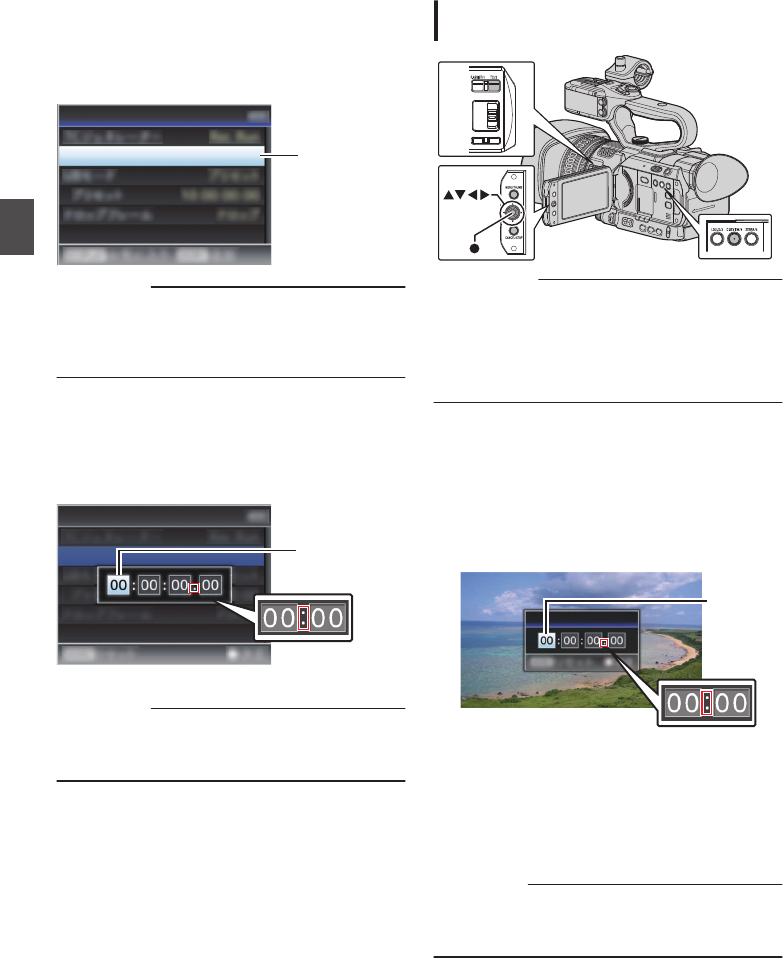
1Выберите [Main Menu]
B
[TC/UB]
B
[TC
Preset] и нажмите кнопку Set (Установка) (
R
).
(A стр. 99 [ TC Preset ] )
Появится экран [TC Preset].
.
1
TC Preset 00:00:00:00
TC/UB
Примечание :
0Если [TC/UB]
B
[TC Generator] установлено в
„Regen“, параметр отображается как „Regen“, его
выбор невозможен.
(A стр. 99 [ TC Generator ] )
2Установите временной код (часы, минуты,
секунды, кадры).
Используйте крестообразную кнопку (
HI
),
чтобы поместить курсор на необходимый пункт,
а затем при помощи крестообразной кнопки
(
JK
) измените значения.
.
During drop frame
During non-drop
frame
Cursor
TC Preset 00:00:00:00
TC/UB
Примечание :
0Нажмите кнопку [C.REVIEW/4], чтобы сбросить
каждую цифру до „0“. Курсор перемещается к
цифре, обозначающей время (слева).
3Проверьте значения и нажмите кнопку Set
(Установить) (
R
).
0Временной код установлен, после чего на
экране вновь отобразится [TC/UB].
0Чтобы отменить настройку, нажмите кнопку
[CANCEL].
4Нажмите кнопку [MENU].
Вновь отражается обычный экран.
Установка временного кода без вызова
меню
.
Примечание :
0
Установка параметров невозможна в следующих
случаях.
0
[TC/UB]
B
[TC Generator] установлен в
„Regen“.
0
Отображается экран меню.
0
Видеокамера не находится режиме камеры.
Установка временного кода
1Установите [TC/UB]
B
[TC Generator] на „Rec
Run“ или „Free Run“.
(A стр. 99 [ TC Generator ] )
2Нажмите кнопку [TC/2].
Появится экран настроек [TC Preset].
.
TC Preset
С пропуском кадров
В режиме без пропуска кадров
Курсор
3Установите временной код (часы, минуты,
секунды, кадры).
Используйте крестообразную кнопку (
HI
),
чтобы поместить курсор на необходимый пункт,
а затем при помощи крестообразной кнопки
(
JK
) измените значения.
Примечание :
0Нажмите кнопку [C.REVIEW/4], чтобы сбросить
каждую цифру до „0“. Курсор перемещается к
цифре, обозначающей время (слева).
66 Установка генератора временного кода
Съемка
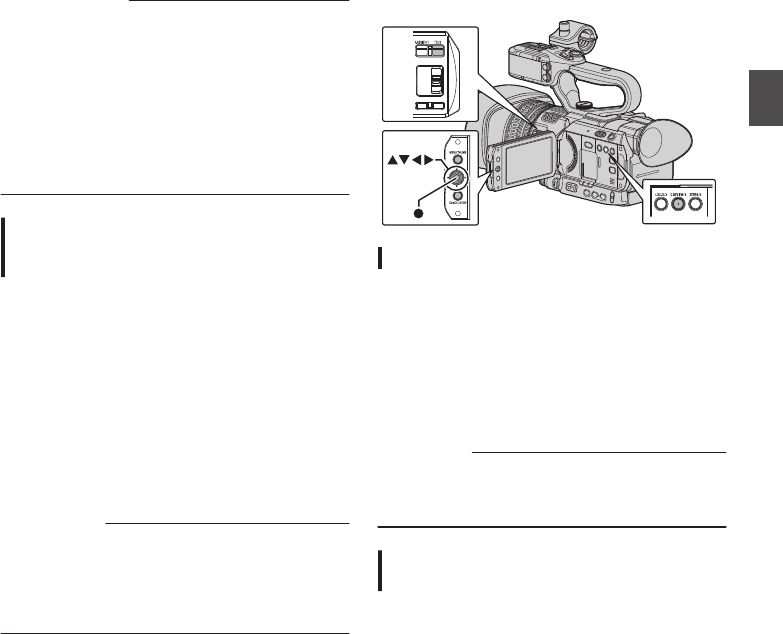
4Проверьте значения и нажмите кнопку Set
(Установить) (
R
).
0Временной код установлен, после чего вновь
отобразится обычный экран.
0Чтобы отменить настройку, нажмите кнопку
[CANCEL].
Предупреждение :
0Если камера находится в режиме
дополнительного носителя во время
редактирования, редактирование будет
отменено, экран закрыт.
0Во время редактирования временного кода,
работа кнопок, установленных в [Main Menu]
B
[Camera Function]
B
[User Switch Set],
отключается. Кнопка [C.REVIEW/4]
функционирует как кнопка сброса цифр.
(A стр. 94 [Параметр User Switch Set] )
Запись временного кода в продолжение
временного кода, записанного на SD-
карте
Видеокамера имеет функцию чтения временного
кода.
1Установите [TC/UB]
B
[TC Generator] на
„Regen“.
0Когда камера переходит из режима ожидания
в режим записи, она считывает временной
код, уже записанный на SD-карте, и
записывает новый временной код в
продолжение прежнего значения.
0Аналогично осуществляется запись метки
пользователя, в продолжение уже
записанной на SD-карте.
Примечание :
0
Когда [TC/UB]
B
[TC Generator] установлен на
„Regen“, режим частоты кадров временного кода
использует настройки в [TC/UB]
B
[Drop Frame]
вместо настроек для видеоролика.
(A стр. 100 [ Drop Frame ] )
Настройка
пользовательского бита
Вы можете добавить дату, время или 8-значное
шестнадцатеричное число в качестве
информационного бита к отснятому изображению.
.
Выбор режима записи
Запись информации о дате/времени записи в
информационный бит
1Установите [Main Menu]
B
[TC/UB]
B
[UB
Mode] на „Date“ или „Time“ и нажмите
кнопку Set (
R
).
(A стр. 99 [ UB Mode ] )
Информация о дате/времени записи
записывается в информационный бит.
Примечание :
0Когда установлено „Date“ или „Time“, [Preset]
отображается как „-“, и его нельзя установить.
0„Time“ отображается в 24-часовом формате.
Предварительная установка метки
пользователя
Запись произвольной информации (8-значной,
шестнадцатеричной) в информационный бит
Установка генератора временного кода 67
Съемка
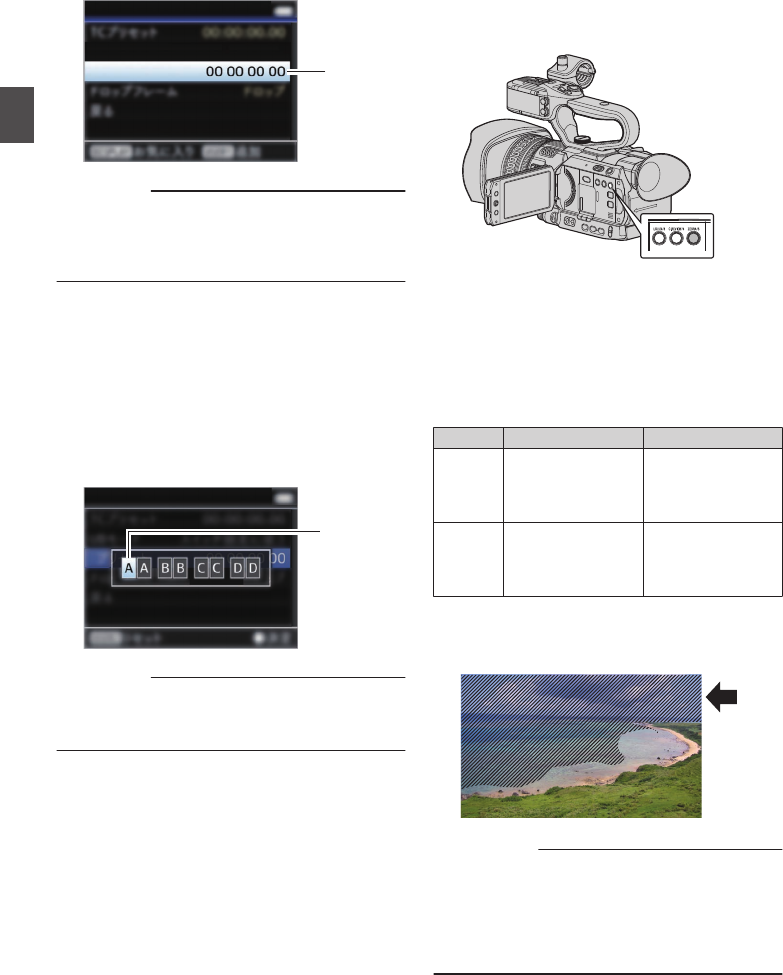
1Установите [Main Menu]
B
[TC/UB]
B
[UB
Mode] на „Preset“ и нажмите кнопку Set (
R
).
(A стр. 99 [ UB Mode ] )
Появится экран настроек [UB Mode].
.
2
TC/UB
UB Mode
Preset
Примечание :
0Если [TC/UB]
B
[TC Generator] установлено в
„Regen“, параметр отображается как „Regen“, его
выбор невозможен.
(A стр. 99 [ TC Generator ] )
2Выберите [Main Menu]
B
[TC/UB]
B
„Preset“ и
нажмите кнопку Set (Установка) (
R
).
Появится экран настроек [Preset].
3Используйте крестообразную кнопку (
HI
),
чтобы поместить курсор на необходимый
пункт, а затем при помощи крестообразной
кнопки (
JK
) измените значения.
В качестве метки пользователя можно указать
цифры от 0 до 9 или буквы от A до F.
.
TC/UB
Курсор
Примечание :
0Нажмите кнопку [C.REVIEW/4], чтобы сбросить
каждую цифру до „0“. Курсор перемещается
влево.
4Проверьте значения и нажмите кнопку Set
(Установить) (
R
).
0Информационный бит устанавливается, после
чего экран возвращается на [TC/UB].
0Чтобы отменить настройку, нажмите кнопку
[CANCEL].
5Нажмите кнопку [MENU].
Вновь отражается обычный экран.
Установка шаблона
зебры
Когда указан диапазон уровня яркости для
отображения зебры, во время съемки в областях
с обозначенными уровнями яркости
отображаются диагональные линии зебра.
.
1Установите образец отображения зебры.
Выберите шаблон отображения в меню
[LCD/VF]
B
[Shooting Assist]
B
[Zebra].
2Укажите диапазон уровня освещенности
(яркости) для отображения зебры.
Укажите верхний и нижний пределы уровня
яркости при помощи меню [LCD/VF]
B
[Shooting Assist]
B
[Zebra]
B
[Top] и [Bottom].
Элемент Настройки Варианты
Top Верхний предел
яркости для
отображения
[Zebra]
5% - 100%, Over (в
5 % увеличений)
Bottom Нижний предел
яркости для
отображения
[Zebra]
0% - 100% (в 5 %
увеличений)
3Отобразите зебру.
Нажмите кнопку [ZEBRA/5], чтобы отобразить
шаблон „зебра“ в указанном диапазоне.
.
Примечание :
0
„Zebra“ присвоена кнопке [ZEBRA/5] по
умолчанию.
0
„Zebra“ можно также назначить другим
пользовательским кнопкам.
(A стр. 35 [Назначение функций для кнопок
пользователя] )
68 Настройка пользовательского бита
Съемка
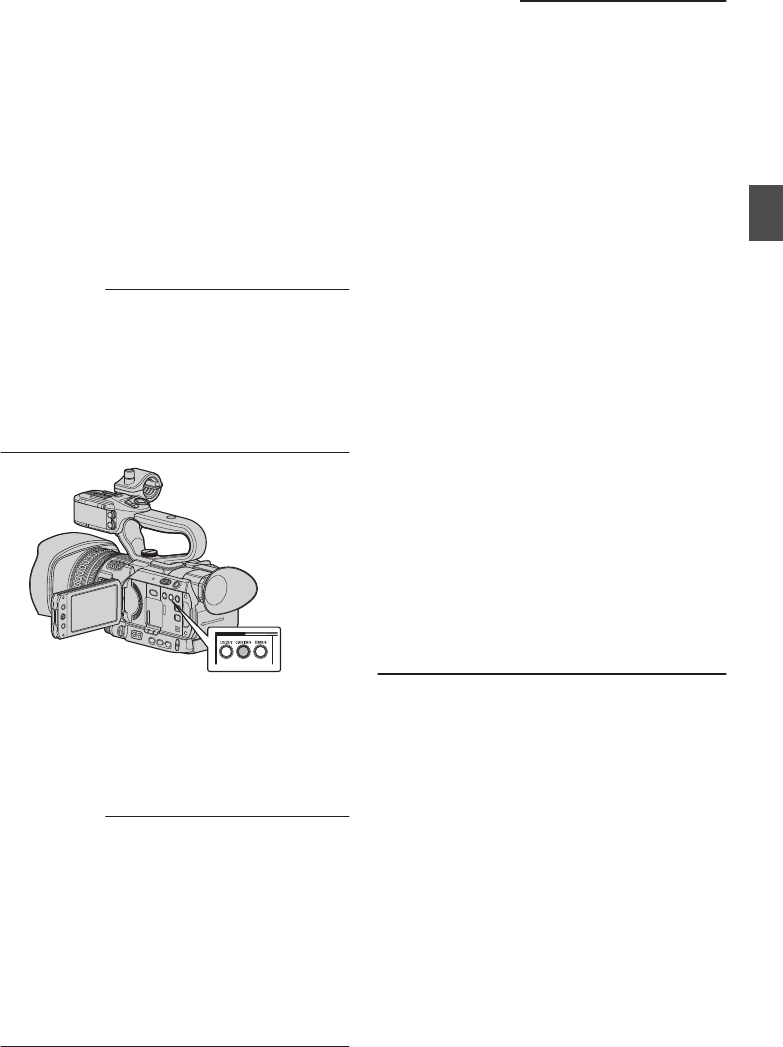
Немедленный просмотр
записанных видеоматериалов
(обзор роликов)
Вы можете проверить (просмотреть)
последний видеоролик на экране.
Однако, видеоролик невозможно
воспроизвести, если настройки камеры
отличаются от видеоформата ролика
(Resolution/Frame Rate/Bit Rate/SD Aspect).
(A стр. 111 [ W Resolution ] )
(A стр. 111 [ W Frame Rate ] )
(A стр. 111 [ W Bit Rate ] )
(A стр. 112 [ SD Aspect ] )
Примечание :
0Для использования этой функции присвойте
„Clip Review“ любой из пользовательских
кнопок. „Clip Review“ присвоена кнопке
[C.REVIEW/4] по умолчанию.
0„Clip Review“ можно также назначить другим
пользовательским кнопкам.
(A стр. 35 [Назначение функций для кнопок
пользователя] )
.
1Нажмите пользовательскую кнопку,
которой присвоена функция „Clip
Review“, в режиме ожидания
(отображается „STBY“).
Начнется воспроизведение выбранного
раздела.
Примечание :
0Видеоролик будет воспроизводиться в
соответствии с настройками [Main Menu] B
[Camera Function] B [User Switch Set] B [Clip
Review]. В соответствии с настройкой (Last
5sec), установленной по умолчанию,
воспроизводятся последние 5 секунд
видеоролика.
(A стр. 94 [ Clip Review ] )
0После завершения воспроизведения
камера выходит из режима обзора роликов
и возвращается в режим „STBY“ (режим
ожидания записи).
Предупреждение :
0В режиме обзора роликов активны только
кнопки [CANCEL] и [REC].
Нажмите кнопку [CANCEL], чтобы выйти из
режима обзора роликов и вернуться к
режиму „STBY“ (режим ожидания записи).
Нажмите кнопку [REC], чтобы выйти из
режима обзора роликов и установить режим
записи. После нажатия кнопки для начала
записи требуется некоторое время.
0Если длительность последнего
видеоролика менее 5 секунд,
воспроизводится весь ролик.
0Для обзора доступны только видеоролики
на карте выбранного гнезда.
0В случае отсутствия видеороликов на карте
выбранного гнезда, функция обзора
роликов будет отключена.
0Обзор роликов невозможен, когда для
непрерывной записи роликов выбрана
пауза („STBYC“, текст желтого цвета). Для
использования функции обзора роликов
нажмите кнопку [CANCEL], чтобы сначала
установить параметр „STBYC“ (текст белого
цвета).
(A стр. 75 [Непрерывная запись роликов] )
0Функция обзора роликов неактивна, когда
видеокамера подключена к
дополнительному устройству, которое
находится в режиме записи.
0Функция обзора роликов недоступна во
время удаленного просмотра по сети.
(A стр. 154 [Функция удаленного просмотра
K] )
0Обзор роликов не работает во время
передачи живого потока. K
0Обзор роликов не функционирует, когда SDI
REC триггер находится в состоянии REC.
K
Немедленный просмотр записанных видеоматериалов (обзор роликов) 69
Съемка
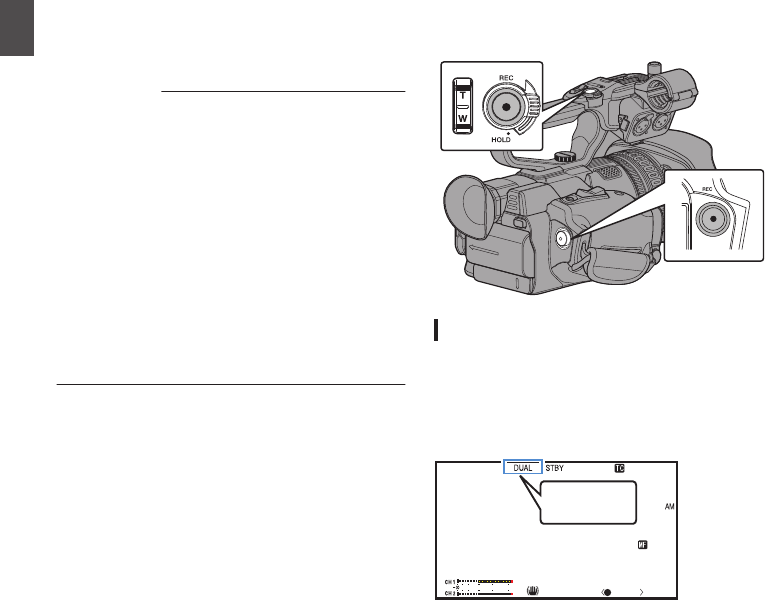
Одновременная запись
в два различных
назначения
Установив [System] на „HD+Web“, Вы можете
записывать одновременно на двух разных
разрешениях.
0Если выбрано HD+Web:
Записывает файлы высокого разрешения
(HD) в гнездо A и веб-файлы в гнездо B
одновременно.
Веб-файлы можно использовать в качестве
прокси-файлов для файлов формата HD.
Примечание :
0Если записываемая SD-карта установлена
только в одно гнездо, можно начать запись
на это гнездо.
0Параметр [Rec Mode] устанавливается
постоянно равным „Normal“.
0Кнопка резца роликов отключена.
0Выбор [Slot Mode] невозможен.
0Обзор роликов возможен только для
гнезда A.
(„No Media“ отображается, если в гнездо A
карта не установлена, в гнездо B -
установлена.)
0Воспроизведение веб-файлов гнезда B
возможно, только если выбран параметр
„HD+Web“.
Запись серии
0Режим записи серии установлен в
заводских настройках по умолчанию.
([Main Menu] B [System] B [Record Set] B [Slot
Mode] установлен на „Series“.)
(A стр. 113 [ Slot Mode ] )
0Если в оба слота вставлены записываемые
карты, нажатие кнопки [REC] запускает
запись только для носителя в выбранном
слоте. Когда выбранный носитель
заполнится, носитель во втором гнезде
автоматически активируется и запись будет
продолжена.
0Когда установлен режим записи серии, на
отображаемом экране отсутствует
индикация.
Двойная запись
0Если в оба гнезда вставлены карты, на
которые может производиться запись, в
режиме двойной записи ([Slot Mode]
установлен на „Dual“), нажатие кнопки [REC]
запускает одновременную запись на
носители в обоих гнездах.
0Видеоролики, записанные на носители в
обоих гнездах идентичны, и два ролика с
одинаковым содержанием могут быть
созданы только на данной видеокамере.
(A стр. 113 [ Slot Mode ] )
.
Настройка режима двойной записи
1Установите [Main Menu] B [System] B
[Record Set] B [Slot Mode] на „Dual“.
(A стр. 113 [ Slot Mode ] )
„DUAL“ появляется на экране отображения
параметров камеры.
.
1/100
F1. 6
18dB
AE+6
ND 1 /1 6
12 : 34 : 56
Jan 24,2015
00:00:00.00
4030 20 10 0
5 . 6 f t
P 15000K
DUAL
70 Одновременная запись в два различных назначения
Съемка
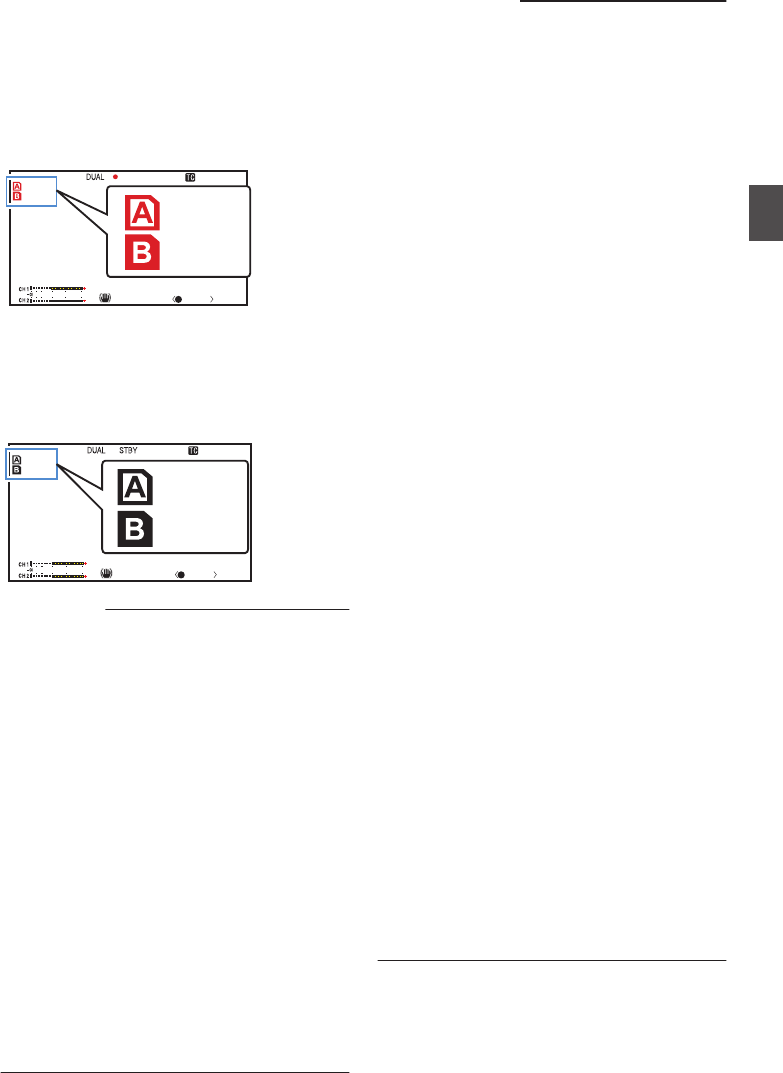
2Начните запись.
0Вставьте записываемые носители в оба
гнезда и нажмите кнопку [REC].
0В режиме двойной записи запись на
носители в обоих гнездах начинается
одновременно.
0Значки обоих гнезд для карт становятся
красными, и индикаторы статус для
обоих гнезд также загораются красным.
.
1/100
F1 . 6
18dB
AE+6
ND 1 /1 6
12 : 34 : 56
Jan 24,2015
00: 00:00.00
4030 20 10 0
5 . 6 f t
P 15000K
100min
50min
REC
Горит красным
цветом
3Остановите запись.
0Нажмите кнопку [REC] повторно.
0Запись в обоих гнездах останавливается,
и оба значка гнезд становятся белыми.
0На обе карты записываются одинаковые
ролики.
.
1/100
F1. 6
18dB
AE+6
ND 1 /1 6
12 : 34 : 56
Jan 24,2015
00:00:00.00
4030 20 10 0
5 . 6 f t
P 15000K
100min
50min
Белый
Примечание :
0Доступно, когда [System] установлен на „4K“,
„HD“ или „SD“.
(A стр. 111 [ System ] )
0Во время записи в режиме двойной записи
оба значка гнезд для карт горят красным
цветом.
0Если во время записи в режиме двойной
записи на две карты с разной вместимостью
одна из карт заполняется, запись на обе
карты будет автоматически остановлена.
После остановки записи она автоматически
возобновляется на карту, на которой еще
остается свободное место. Хотя ролики в
таком случае разделяются, они могут быть
бесшовно соединены путем организации их
в хронологическом порядке с помощью
программного обеспечения для
редактирования видео, т.к. они
записываются бесшовно.
0Если последний ролик записан на картах,
которые установлены в два гнезда и
отличаются друг от друга, и режим
управления временным кодом установлен в
„Regen“, режим Возобновления для гнезда
выбранной карты будет разрешен во время
следующей записи.
Предупреждение :
0При осуществлении съемки в режиме
двойной записи рекомендуется начинать
запись с использованием двух карт
одинаковой вместимости и в
отформатированном состоянии.
0Использование режима двойной записи
можно сочетать с особым режимом записи.
Во время работы в режиме двойной записи,
Вы также можете установить [Rec Mode] на
„Normal“, „Pre Rec“, „Clip Continuous“, „Interval
Rec“ или „Frame Rec“. Если параметр меню
[Main Menu] B [System] B [Record Set] B
[Record Format] B [WFormat] установлен на
„AVCHD“, выбор „Clip Continuous“
невозможен.
(A стр. 74 [Особые типы записи] )
(A стр. 112 [ Rec Mode ] )
(A стр. 111 [ W Format ] )
0Если в оба гнезда установлены
записываемые карты, возможна двойная
запись (одновременная запись). Если
записываемый носитель установлен только
в одно гнездо, можно начать запись с одной
картой.
0В режиме двойной записи не может быть
осуществлена непрерывная запись с
переключением с одного носителя на
другой. Непрерывная запись не
выполняется, если носитель установлен в
гнездо после начала записи в другое гнездо.
0Во время записи на карту в одном гнезде в
случае настройки камеры в режим двойной
записи установка записываемого носителя
в другое гнездо не приведет к началу работы
в режиме двойной записи. Чтобы
осуществить двойную запись, временно
остановите запись (кроме паузы в режиме
непрерывной записи роликов) и снова
запустите ее.
0Если одна из карт случайно извлечена во
время записи в режиме двойной записи,
запись на карту другого гнезда
продолжается. Однако, починка случайно
вынутой карты с помощью функции
восстановления может не удаться.
0В случае ошибки на одной карте во время
записи в режиме двойной записи, запись на
неисправную карту прекращается, запись
на другую карту продолжается.
0Операции с роликами, записанными в
режиме двойной записи, например,
удаление роликов в режиме
дополнительного носителя или установка
пометок ОК, могут быть осуществлены
только на карте в выбранном гнезде.
Двойная запись 71
Съемка
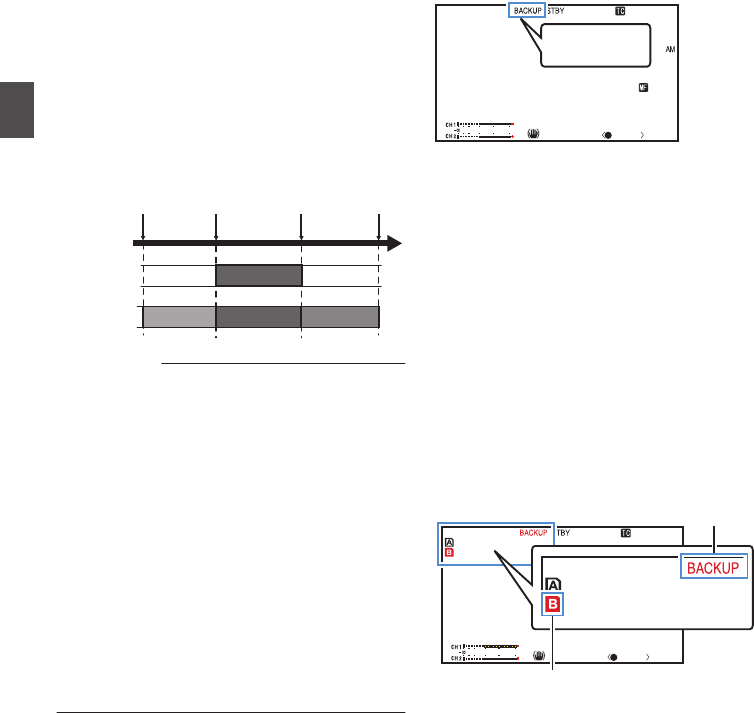
Резервное копирование
0Режим резервного копирования позволяет
использовать носитель в гнезде В для
резервного копирования путем управления
запуском и остановкой записи в гнезде В с
помощью кнопки [REC].
0Запустите или остановите запись с
помощью [Main Menu] B [System] B [Record
Set] B [Slot Mode] B [Backup Rec] или
нажмите пользовательскую кнопку, которой
присвоена функция „Backup Trig“.
(A стр. 113 [ Slot Mode ] )
(A стр. 94 [Параметр User Switch Set] )
.
Гн е з д о В
Гн е з д о А
Ролик 3
Ролик 2
Ролик 1
Ролик 2
Останов записи
на карту в слоте B
Останов записи
на карту в слоте A
Запись на
карту в слоте A
Запись на
карту в слоте B
Примечание :
0Доступно, когда [System] установлен на „4K“,
„HD“ или „SD“.
(A стр. 111 [ System ] )
0В режиме резервного копирования (когда
[Slot Mode] установлен на „Backup“), вы
можете по очереди управлять записью в два
гнезда, и резервное копирование может
быть осуществлено только на данную
видеокамеру.
(A стр. 113 [ Slot Mode ] )
0Вы можете осуществлять съемку, не
беспокоясь о том, как бы ни пропустить
важные сцены, установив постоянную
запись на карту в гнезде B (резервное
копирование), и используя кнопку [REC],
чтобы запустить/остановить запись только
необходимых сцен на карту в гнезде A.
0Рекомендуется использовать носитель
большой емкости в гнезде В.
1Установите [Main Menu] B [System] B
[Record Set] B [Slot Mode] на „Backup“.
(A стр. 113 [ Slot Mode ] )
„BACKUP“ появляется на экране
отображения параметров камеры.
.
1/100
F1. 6
18dB
AE+6
ND 1 /1 6
12 : 34 : 56
Jan 24,2015
00:00:00.00
4030 20 10 0
5 . 6 f t
P 15000K
BACKUP
2Начните резервное копирование.
(Резервное копирование на карту в
гнезде B)
0Выберите „REC“ в [Main Menu] B [System]
B [Record Set] B [Slot Mode] B [Backup
Rec] и нажмите кнопку Set (Установка)
(R).
(A стр. 113 [ Slot Mode ] )
0Вы также можете нажать
пользовательскую кнопку, которой
назначена функция „Backup Trig“.
(A стр. 94 [Параметр User Switch Set] )
0Начнется резервное копирование на
карту в гнезде B. (Символы „BACKUP“
отображаются красным цветом.)
0Значок гнезда В становится красным
(выбранное состояние), и индикатор
статуса для гнезда В мерцает красным
цветом.
.
1/100
F1. 6
18dB
AE+6
ND 1 /1 6
12 : 34 : 56
Jan 24,2015
00:00:00.00
4030 20 10 0
5 . 6 f t
P 15000K
100min
50min
100min
50min
Красный (выбран)
Красный
72 Резервное копирование
Съемка
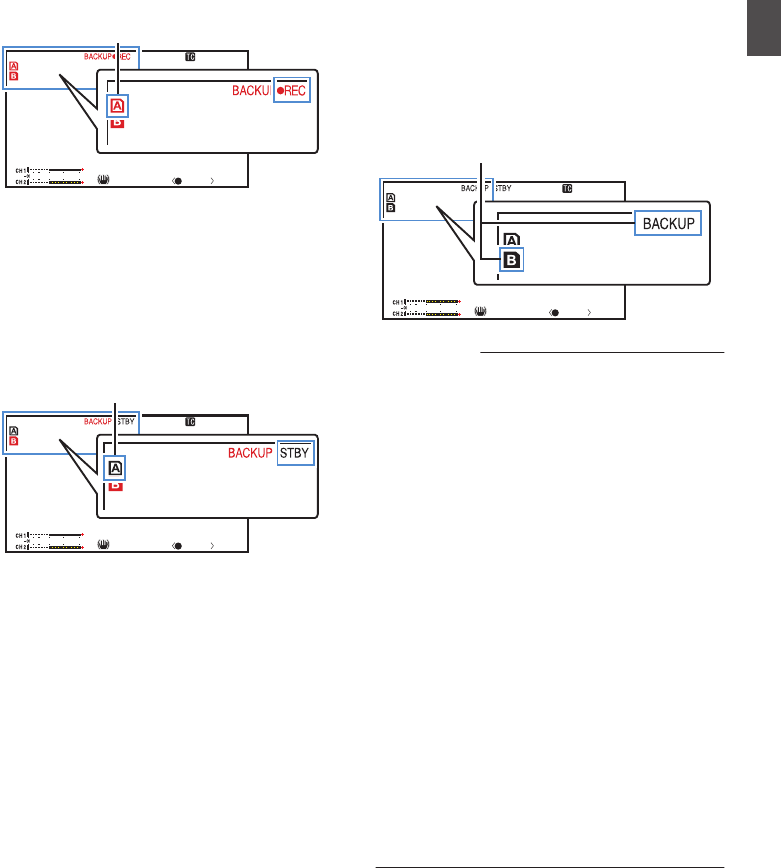
3Запустите запись в обычном режиме
(запись в обычном режиме на карту,
установленную в гнезде A).
0Нажмите любую из кнопок [REC].
0Начнется запись на носитель в гнезде А.
(Символы „RREC“ отображаются
красным цветом.)
0Значок карты в гнезде А становится
красным (невыбранное состояние), и
индикатор статуса для гнезда А мерцает
красным цветом.
.
1/100
F1. 6
18dB
AE+6
ND 1 /1 6
12 : 34 : 56
Jan 24,2015
00:00:00.00
4030 20 10 0
5 . 6 f t
P 15000K
100min
50min
100min
50min
Красный (не выбран)
4Остановите запись в обычном режиме.
0Нажмите любую из кнопок [REC] еще раз.
0Запись на носитель в гнезде А
останавливается, и значок гнезда А
становится белым (невыбранное
состояние).
0Символы „RREC“ (красного цвета) опять
сменяются на „STBY“ (белого цвета).
0Индикатор статуса гнезда А гаснет.
.
1/100
F1. 6
18dB
AE+6
ND 1 /1 6
12 : 34 : 56
Jan 24,2015
00:00:00.00
4030 20 10 0
5 . 6 f t
P 15000K
100min
50min
100min
50min
Белый (не выбран)
5Остановите резервную запись.
0Выберите [STBY] в [Main Menu] B [System]
B [Record Set] B [Slot Mode] B [Backup
Rec] и нажмите кнопку Set (Установка)
(R).
(A стр. 113 [ Slot Mode ] )
0Вы также можете нажать
пользовательскую кнопку, которой
назначена функция „Backup Trig“.
(A стр. 94 [Параметр User Switch Set] )
0Запись на носитель в гнезде В
останавливается, и значок гнезда В
становится белым (невыбранное
состояние).
0Символы „BACKUP“ опять сменяются на
белые.
0Индикатор статуса гнезда В загорается
зеленым цветом.
.
1/100
F1. 6
18dB
AE+6
ND 1 /1 6
12 : 34 : 56
Jan 24,2015
00:00:00.00
4030 20 10 0
5 . 6 f t
P 15000K
100min
50min
100min
50min
Белый
Примечание :
0Во время резервной записи если
заканчивается место на карте, запись
останавливается только для той карты,
которая заполнена.
0Когда останавливается запись на карты в
обоих гнездах, будет активирована запись в
режиме возобновления для гнезда, в
котором запись была начата.
0Когда при записи на карту в одном гнезде
начинается запись на карту в другом,
записываемый ролик будут разделен и
начнется одновременная запись на другую
карту.
0Если при записи на карты в обоих гнездах
запись остановлена для гнезда А или В,
ролик в гнезде, в котором все еще
осуществляется запись, разделяется.
0Хотя ролики разделяются во время записи,
клипы можно соединять на оси времени
редактора, поскольку они записываются
непрерывно.
0Операция резца роликов не может быть
осуществлена во время резервной записи.
(A стр. 78 [Свободное разделение роликов
(Резец роликов)] )
0Когда для параметра [Slot Mode]
установлено значение „Backup“, [Rec Mode]
может быть установлен только на „Normal“.
(A стр. 112 [ Rec Mode ] )
Резервное копирование 73
Съемка
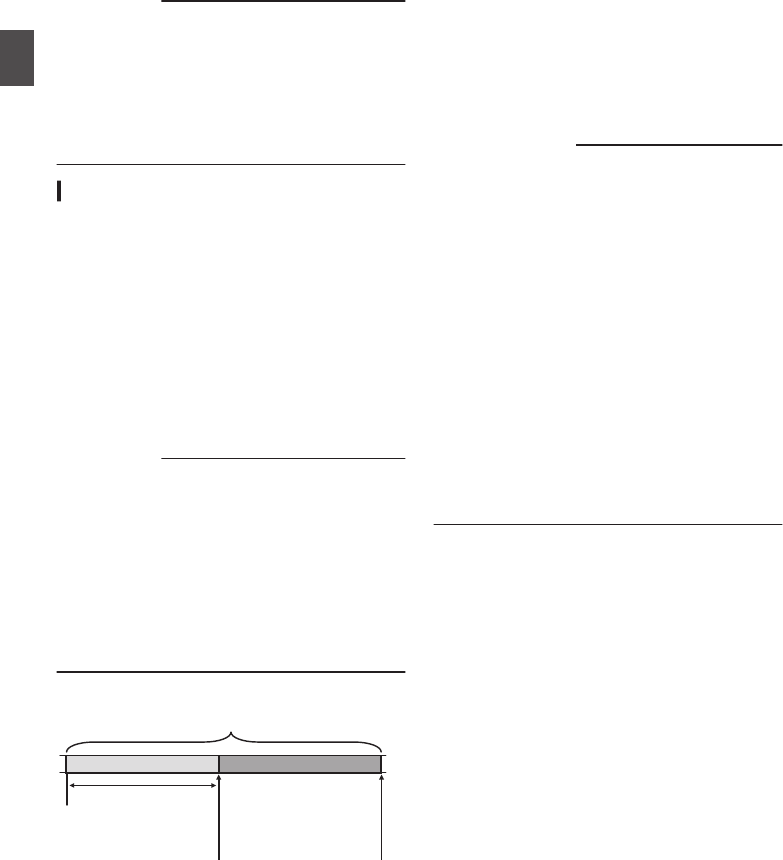
Особые типы записи
Помимо обычного режима записи в видеокамере
предусмотрено четыре специальных метода записи.
Это Pre Rec, Clip Continuous, Frame Rec и Interval Rec.
Выберите режим среди [Main Menu]
B
[System]
B
[Record Set]
B
[Rec Mode].
(A стр. 112 [ Rec Mode ] )
Примечание :
0
Если параметр меню [Main Menu]
B
[System]
B
[Record Set]
B
[Record Format]
B
[
W
Format]
установлен равным „AVCHD“, выбор „Clip
Continuous“ невозможен.
(A стр. 111 [
W
Format ] )
0
Когда [Main Menu]
B
[System]
B
[Record Set]
B
[Record Format]
B
[System] установлено на „HD
+Web“, специальную запись нельзя выбрать
Pre Rec (Предварительная запись)
0
Установив количество секунд в пункте [Pre Rec
Time], можно начать запись видеоизображения и
звука до начала непосредственно основной
записи согласно установкам [Pre Rec Time]
(Предварительная запись).
0
Когда начинается непосредственно основная
запись, при включенном режиме ожидания
записи (STBY
P
) видеокамеры, запись может
начинаться на несколько секунд раньше
согласно установкам [Pre Rec Time].
0
Использование режима Предварительной
записи позволяет записывать полностью всю
сцену без потери первых кадров даже, если
запись начата с опозданием.
Примечание :
0
Время предварительной записи можно
установить в [Main Menu]
B
[System]
B
[Record
Set]
B
[Rec Mode]
B
[Pre Rec Time].
Следующие значения можно выбрать в
зависимости от настройки [Main Menu]
B
[System]
B
[Record Set]
B
[Record Format]
B
[System].
0
Когда [System] установлен на „4K“:
Зафиксировано „5sec“
0
Когда [System] установлен на „HD“ или „SD“:
„5sec“, „10sec“ или „15sec“
(A стр. 112 [ Pre Rec Time ] )
.
(Запись остановится)
Нажмите кнопку [REC]
(Начнется запись)
Нажмите кнопку [REC]
Запись начинается на несколько
секунд раньше согласно
установкам [Pre Rec Time]
(Записанные видеоизображение и звук)
Записанный видеоролик
1Установите [Rec Mode] на „Pre Rec“.
(A стр. 112 [ Rec Mode ] )
0Установите [Main Menu]
B
[System]
B
[Record
Set]
B
[Rec Mode] на „Pre Rec“.
0Изображение изменяется („STBY“
B
„STBY
P
“).
2Нажмите кнопку [REC], чтобы начать запись
в режиме Pre Rec (Предварительная запись).
0Изображение изменяется („STBY
P
“
B
„
R
REC
P
“), индикатор статуса гнезда карты
горит красным цветом.
0Для перехода в режим паузы во время записи
еще раз нажмите кнопку [REC]. Изображение
изменяется („
R
REC
P
“
B
„STBY
P
“),
индикатор статуса гнезда карты горит
зеленым цветом.
Предупреждение :
0
Если промежуток времени между началом и
остановкой записи невелик, „STBY
P
“ может
отобразиться не сразу после завершения записи.
„
R
REC
P
“
B
„STBY
P
“ („STBY“ мерцает красным
цветом)
B
отображается „STBY
P
“.
0
Когда SD-карта заполняется во время записи,
запись прекращается и отображается „STOP“.
0
В следующих случаях видео и аудио до
указанного времени предварительной записи не
могут быть записаны даже при запуске записи.
0
Непосредственно после подключения питания
0
Незамедлительно после остановки записи
0
Непосредственно после переключения из
режима дополнительного носителя в режим
камеры
0
Непосредственно после установки [Rec Mode]
0
Непосредственно после окончания обзора
роликов
0
Непосредственно после изменения формата
файла
0
Непосредственно после изменения формата
видео
74 Особые типы записи
Съемка
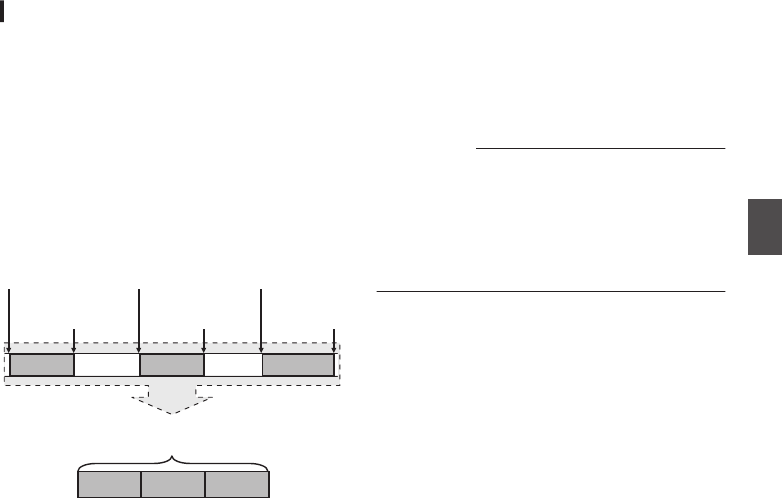
Непрерывная запись роликов
0
Во время остановки записи в обычном режиме
записанные от начала до конца изображения,
звуковые и сопутствующие данные
сохраняются как один „ролика“ на SD-карте.
0
Этот режим позволяет консолидировать
несколько оборотов „старт-стопной записи“ в
один ролик.
Пример:
В обычном режиме записи создаются три
видеоролика с названиями Запись 1, Запись 2 и
Запись 3. В этом режиме создается только один
видеоролик.
.
(Записанные видеоизображение и звук)
Записанный видеоролик
Запись 3Запись 2Запись 1
Запись 3Запись 2Запись 1
(Запись остановится)
Нажмите и удерживайте [REC]
(Пауза записи)
Нажмите кнопку [REC]
(Пауза записи)
Нажмите кнопку [REC]
(Запись возобновится)
Нажмите кнопку [REC]
(Запись возобновится)
Нажмите кнопку [REC]
(Начнется запись)
Нажмите кнопку [REC]
1Установите „Rec Mode“ на „Clip
Continuous“.
(A стр. 112 [ Rec Mode ] )
0Установите [Main Menu]
B
[System]
B
[Record Set]
B
[Rec Mode] на „Clip
Continuous“.
0Изображение изменяется („STBY“
B
„STBY
C
“).
2Начните запись. (Запись 1)
0Нажмите кнопку [REC], чтобы начать запись
в режиме Clip Continuous (Непрерывная
запись).
0Изображение изменяется („STBY
C
“
B
„
R
REC
C
“), индикатор статуса гнезда карты
горит красным цветом.
3Приостановите запись.
0Для перехода в режим паузы во время
записи еще раз нажмите кнопку [REC].
Изображение изменяется („
R
REC
C
“
B
„STBY
C
“ (желтый текст)).
0Индикатор статуса гнезда карты памяти
продолжает гореть красным цветом.
Примечание :
0Если кнопку [CANCEL] нажать во время паузы
записи (STBY
C
), отображение изменится
(„STBY
C
“ (желтый цвет)
B
„STBY
C
“ (мерцающий желтый текст)
B
„STBY
C
“ (белый текст)), и осуществляется
генерация „ролика“. Индикатор статуса гнезда
карты памяти загорится зеленым цветом.
4Возобновите запись. (Запись 2)
0Для возобновления записи еще раз
нажмите кнопку [REC]. Изображение
изменяется („STBY
C
“ (желтый текст)
B
„
R
REC
C
“).
0Индикатор статуса гнезда карты памяти
продолжает гореть красным цветом.
5Приостановите запись.
0Для перехода в режим паузы во время
записи еще раз нажмите кнопку [REC].
Изображение изменяется („
R
REC
C
“
B
„STBY
C
“ (желтый текст)).
0Индикатор статуса гнезда карты памяти
продолжает гореть красным цветом.
6Возобновите запись. (Запись 3)
0Для возобновления записи еще раз
нажмите кнопку [REC]. Изображение
изменяется („STBY
C
“ (желтый текст)
B
„
R
REC
C
“).
0Индикатор статуса гнезда карты памяти
продолжает гореть красным цветом.
7Нажмите и удерживайте кнопку [REC].
0Запись остановится, а отображение
изменится („
R
REC
C
“
B
„STBY
C
“). Будет
создан „видеоролик“.
0Индикатор статуса гнезда карты памяти
загорится зеленым цветом.
8Нажмите кнопку [REC] повторно.
0Изображение изменяется („STBY
C
“
B
„
R
REC
C
“), индикатор статуса гнезда карты
горит красным цветом.
0С этого места будет создан „видеоролик“.
Особые типы записи 75
Съемка
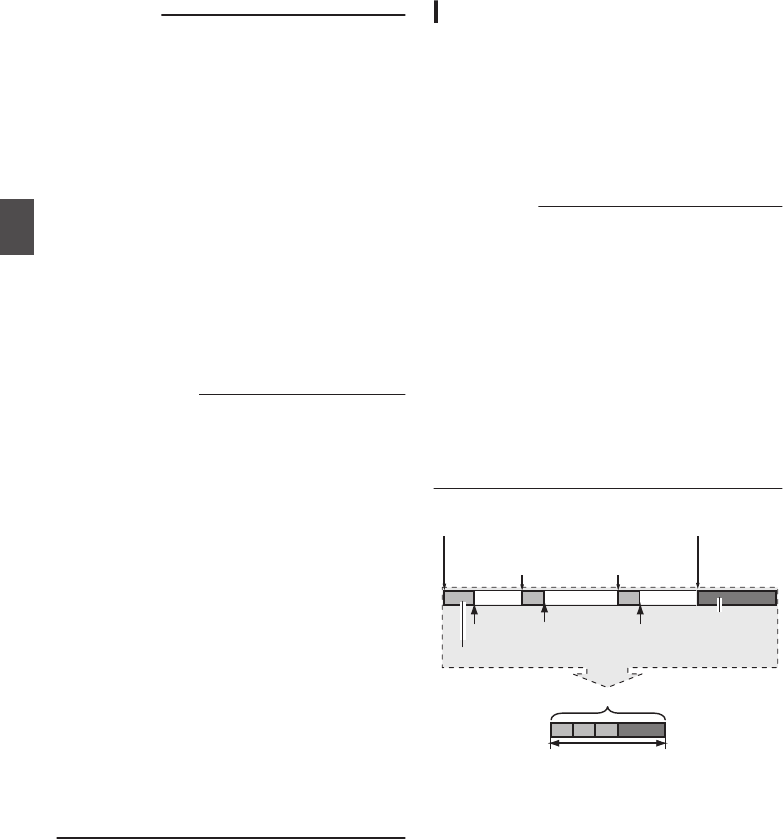
Примечание :
0
Непрерывную запись видеоролика нельзя
использовать в следующих случаях.
0
Когда [Main Menu]
B
[System]
B
[Record
Set]
B
[System] установлен на „HD“ или „SD“,
и [Format] установлен на „AVCHD“
0
Когда для [Main Menu]
B
[System]
B
[Record
Set]
B
[System] установлен параметр „HD
+Web“
0
Недоступны следующие операции, если
запись находится в режиме паузы (STBY
C
,
желтый текст).
0
Операция обзора роликов
(A стр. 69 [Немедленный просмотр
записанных видеоматериалов (обзор
роликов)] )
0
Переключение между гнездами SD-карт
0
Переключение рабочих режимов
(A стр. 14 [Режимы работы] )
0
Файлы делятся на части размером 4 ГБ каждая
(или 30 минут) независимо от настроек меню.
Предупреждение :
0
Запрещается извлекать SD-карту во время
записи (
R
REC
C
, красный текст) или паузы
записи (STBY
C
, желтый текст).
0
Чтобы извлечь SD-карту в режиме „Clip
Continuous“ (непрерывная запись), нажмите
кнопку [CANCEL], убедитесь, что
отображается „STBY
C
“ (белый текст), а
индикатор статуса гнезда горит зеленым
цветом.
0
Когда SD-карта заполняется во время записи,
запись прекращается и отображается „STOP“.
0
Когда во время записи или паузы записи
переключатель [POWER ON/OFF] отключен,
запись останавливается, а питание
выключается после создания ролика.
0
Если питание отключается из-за низкого
заряда батареи, соответствующий ролик
может быть не создан.
0
Если параметр [
W
Format]/[
Y
Format] меню
[Main Menu]
B
[System]
B
[Record Set]
B
[Record Format] установлен равным „AVCHD“,
непрерывная запись ролика не выполняется.
(A стр. 111 [
W
Format ] )
(A стр. 111 [
Y
Format ] )
Запись кадров
Во время обычной записи, когда запись
остановлена, записанные от начала до конца
изображения и сопутствующие данные,
сохраняются как один „ролика“ на SD-карте.
В этом режиме запись начинается с каждым
нажатием кнопки [REC], и записывается
только указанное количество кадров.
Запись может быть записана на носитель как
единый ролик, пока она не будет остановлена.
Примечание :
0Звук не будет записан.
0До накопления указанного количества
записей запись файлов на носитель
невозможна.
0Если указанное количество не достигнуто
на момент остановки записи, будет
осуществлена запись в обычном режиме, и
кадры будут добавлены в конце ролика
таким образом, чтобы достичь
необходимого количества. (Заполнение)
0После того, как будет записано и сохранено
на носитель указанное количество кадров,
запись будет продолжена до тех пор, пока
снова не будет накоплено указанное
количество кадров.
.
Указанное количество данных
Видеоролики, фактически записанные на носитель
Запись количества кадров, указанного в [Rec Frames]
(Заполнение данных)
Обычная запись
ПаузаПаузаПауза
Запись возобновится
Запись возобновится
Нажмите кнопку [REC]
Нажмите кнопку [REC]
(Запись кадров остановится)(Начнется запись кадров)
Нажмите и удерживайте [REC]
Нажмите кнопку [REC]
1
Установите [Rec Mode] на „Frame Rec“.
0Установите [Main Menu] B [System] B
[Record Set] B [Rec Mode] на „Frame Rec“.
(A стр. 112 [ Rec Mode ] )
0Изображение изменяется („STBY“ B
„STBYM“).
76 Особые типы записи
Съемка
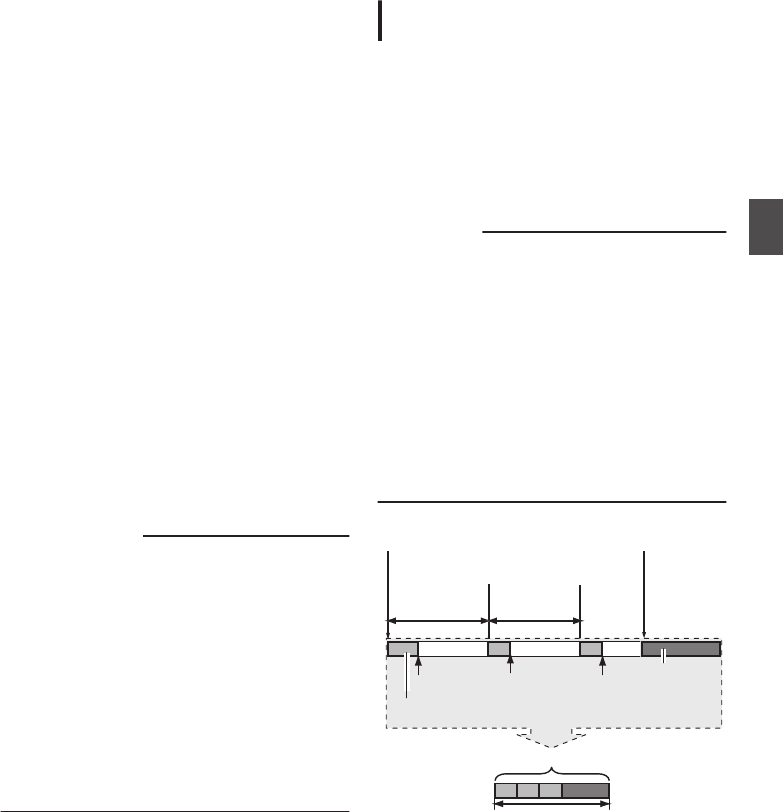
2Установите количество кадров, которое
нужно записать, в [Rec Frames].
0Установите при помощи [Main Menu] B
[System] B [Record Set] B [Rec Mode] B
[Rec Frames].
(A стр. 112 [ Rec Frames ] )
3Начните запись.
0Нажмите кнопку [REC], чтобы записать
только количество кадров, которое
указано в [Rec Frames], и приостановите.
0Изображение изменяется („STBYM“ B
„RRECM“ B „STBYM“ (желтый текст)).
0Индикатор статуса гнезда карты памяти
загорится зеленым цветом.
4Повторите запись кадров
0Нажмите кнопку [REC] еще раз, чтобы
записать только количество кадров,
которое указано в [Rec Frames], и
приостановите.
0Изображение изменяется („STBYM“ B
„RRECM“ B „STBYM“ (желтый текст)).
0Запись кадров будет продолжена, пока
запись не будет остановлена (этап 5).
5Нажмите и удерживайте кнопку [REC].
0Индикатор статуса гнезда карты памяти
загорится зеленым цветом.
Предупреждение :
0Запрещается извлекать SD-карту во время
записи („RRECM“, красный текст) или паузы
записи („STBYM“, желтый текст).
0Чтобы извлечь SD-карту в режиме записи
кадров (Frame Rec), нажмите на кнопку
[CANCEL], убедитесь, что отображается
„STBYM“ (белый текст), и индикатор слота
карты горит зеленым цветом.
0Когда [Main Menu] B [TC/UB] B [TC
Generator] установлен на „Free Run“,
временной код будет записан в „Rec Run“.
0Запись звука невозможна. Индикатор
уровня звука выделен серым цветом.
(A стр. 124 [Индикатор уровня звука] )
Запись через определенные
промежутки времени
Во время обычной записи, когда запись
остановлена, записанные от начала до конца
изображения и сопутствующие данные,
сохраняются как один „ролика“ на SD-карте.
В этом режиме запись и пауза осуществляются
снова и снова через определенные промежутки
времени. Записывается только указанное
количество кадров.
Запись может быть записана на носитель как
единый ролик, пока она не будет остановлена.
Примечание :
0
Звук не будет записан.
0
До тех пор пока указанное количество записей
не будет произведено, файл невозможно
будет записать на носитель.
0
После того, как будет записано и сохранено на
носитель указанное количество кадров,
запись будет продолжена до тех пор, пока
снова не будет накоплено указанное
количество кадров.
0
Если указанное количество не достигнуто на
момент остановки записи, будет
осуществлена запись в обычном режиме, и
кадры будут добавлены в конце ролика таким
образом, чтобы достичь необходимого
количества. (Заполнение)
.
Указанное количество данных
Видеоролики, фактически записанные на носитель
Запись количества кадров, указанного в [Rec Frames]
(Заполнение данных)
Обычная запись
ПаузаПаузаПауза
[Rec Interval][Rec Interval]
Запись возобновится
Запись возобновится
(Запись через определенные промежутки времени остановится)
(Начнется запись через определенные промежутки времени)
Нажмите кнопку [REC]Нажмите кнопку [REC]
1Установите [Rec Mode] на „Interval Rec“.
0Установите [Main Menu]
B
[System]
B
[Record Set]
B
[Rec Mode] на „Interval Rec“.
(A стр. 112 [ Rec Interval ] )
0Изображение изменяется („STBY“
B
„STBY
N
“).
2Установите количество кадров, которое
нужно записать, в [Rec Frames].
Установите при помощи [Main Menu]
B
[System]
B
[Record Set]
B
[Rec Mode]
B
[Rec
Frames].
(A стр. 112 [ Rec Frames ] )
Особые типы записи 77
Съемка
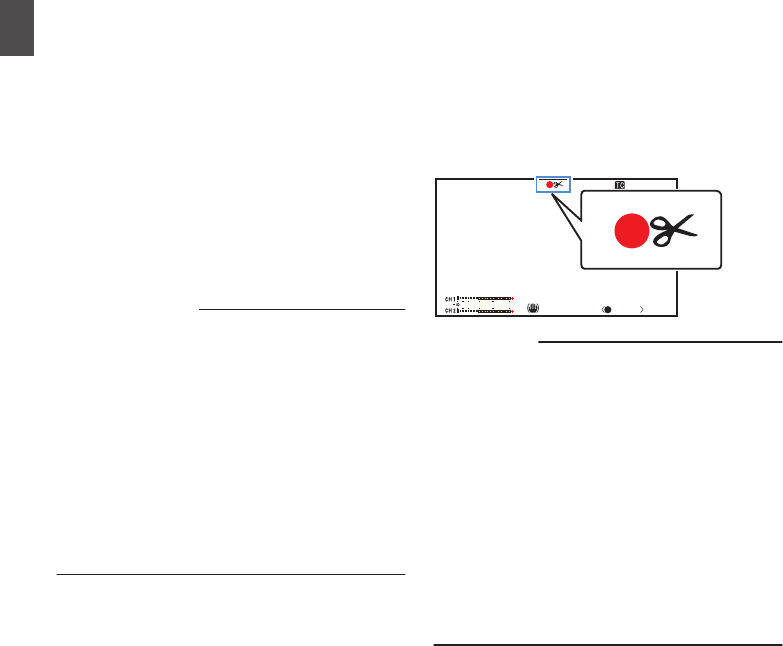
3Установите временной промежуток для
начала записи в [Interval Rec].
Установите при помощи [Main Menu]
B
[System]
B
[Record Set]
B
[Rec Mode]
B
[Rec
Interval].
(A стр. 112 [ Rec Interval ] )
4Начните запись.
0Нажмите кнопку [REC], чтобы записать
только количество кадров, которое указано
в [Rec Frames], и приостановите.
0По прошествии указанного времени [Rec
Interval] снова начинается запись только
того количества кадров, которое указано в
[Rec Frames], и приостанавливается.
0Запись через определенные промежутки
времени будет продолжена, пока запись не
будет остановлена.
Изображение изменяется („STBY
N
“
B
„
R
REC
N
“
B
„STBY
N
“ (красный текст)
B
„
R
REC
N
“
B
„STBY
N
“ (красный текст)).
0Индикатор статуса гнезда карты памяти
мерцает зеленым цветом.
5Нажмите и удерживайте кнопку [REC].
0Индикатор статуса гнезда карты памяти
загорится зеленым цветом.
0Изображение становится „STBY
N
“.
Предупреждение :
0
Запрещается извлекать SD-карту во время
записи (
R
REC
N
, красный текст) или паузы
записи (STBY
N
, желтый текст).
0
Чтобы извлечь SD-карту в режиме записи с
интервалами, нажмите на кнопку [CANCEL],
убедитесь, что отображается „STBY
N
“ (белый
текст), и индикатор слота карты горит зеленым
цветом.
0
Когда [Main Menu]
B
[TC/UB]
B
[TC Generator]
установлен на „Free Run“, временной код будет
записан в „Rec Run“.
0
Запись звука невозможна. Индикатор уровня
звука выделен серым цветом.
(A стр. 124 [Индикатор уровня звука] )
Свободное разделение
роликов (Резец
роликов)
Вы можете свободно разделять ролики без
необходимости остановки записи во время
съемки.
1Присвойте функцию „Clip Cutter Trig“
любой из пользовательских кнопок.
(A стр. 35 [Назначение функций для кнопок
пользователя] )
2Нажмите пользовательскую кнопку,
которой присвоена функция „Clip Cutter
Trig“, во время съемки.
Значок нарезки ролика (Q) появится на
дисплее на 3 секунды, и ролик будет
разделен.
.
1/100
F1. 6
18dB
AE+6
ND 1/16
12 : 34 : 56
Jan 24, 2015
00:00:00.00
4030 20 10 0
5 . 6 f t
P 15 00 0K
Примечание :
0После выполнения операции разделение
роликов невозможно в течение нескольких
секунд.
0Этот параметр не может быть использован,
если для [Slot Mode] установлено значение
„Backup“.
0Доступно, когда [System] установлен на „4K“,
„HD“ или „SD“.
(A стр. 111 [ System ] )
0Этот параметр не может быть использован,
если для [Rec Mode] установлено значение,
отличное от „Normal“ или „Pre Rec“.
(A стр. 112 [ Rec Mode ] )
0Разделенные ролики записываются
бесшовно без каких-либо перерывов в
видео.
78 Особые типы записи
Съемка
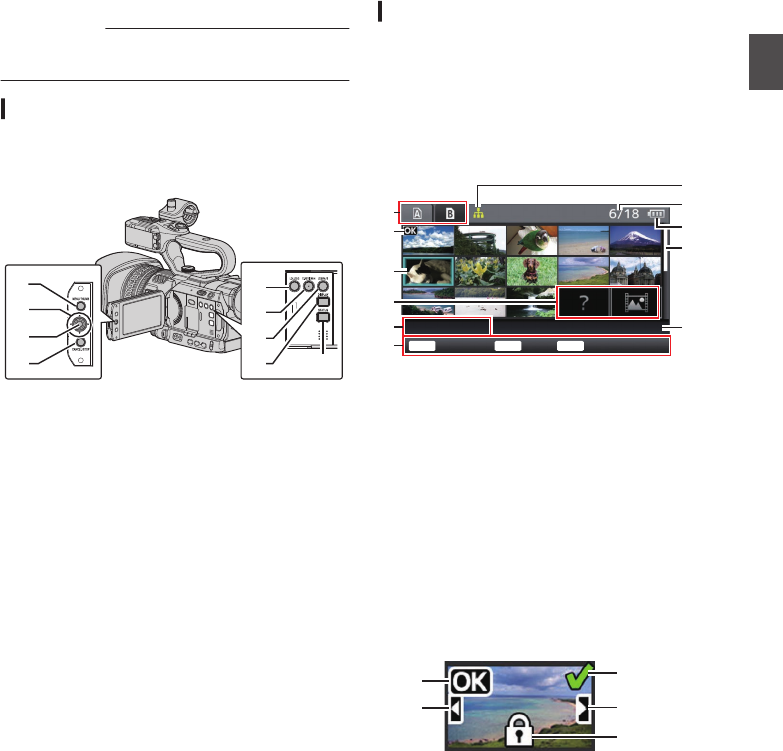
Воспроизведение
записанных роликов
Чтобы воспроизвести ролики, записанные на SD-
карту, перейдите в режим дополнительного
носителя.
Нажмите и удерживайте кнопку выбора [MODE]
в режиме камеры, чтобы перейти в режим
дополнительного носителя. Отображается экран
миниатюр роликов, записанных сделанных на
SD-карту.
Можно выбрать и воспроизвести ролик на экране
миниатюр.
Примечание :
0
Если вставлена пустая SD-карта,
отображается „No Clips“.
Кнопки управления
Используйте кнопки управления на боковой
панели управления камеры или ЖК-монитор для
управления экраном миниатюр.
.
A
B
C
D
E
F
G
H I
A
Кнопка [MENU/THUMB]
0
Отображает меню.
0
Нажмите на кнопку, чтобы закрыть экран
меню во время отображения меню и
вернуться на экран миниатюр.
B
Крестообразная кнопка (
JKHI
)
Перемещение курсора.
C
Кнопка Set (Установить/Воспроизвести)
0
Установка значений и параметров.
(Подтвердить)
0
Воспроизведение выбранного
видеоролика.
D
Кнопка [CANCEL] (Останов)
Отмена настроек и возврат к предыдущему
экрану.
E
Кнопка [LOLUX/3]
0
Переключение отметки OK ролика,
выбранного курсором.
0
Если отметка OK присоединена, она
удаляется. В противном случае, отметка OK
присоединяется.
F
Кнопка [C.REVIEW/4]
0
Переключение состояния выбора ролика,
выбранного курсором.
0
Выбранные ролики отображаются с меткой
выбора.
G
Кнопка [ZEBRA/5]
Вход на экран выбора.
H
Кнопка [DISPLAY]
Переключение между „стандартным
экраном“ и „подробным экраном“.
I
Кнопка [STATUS]
Отображение экрана информации о носителе.
Экран миниатюр
0
Доступны „стандартный экран“ и „подробный
экран“.
Нажмите кнопку [DISPLAY], чтобы
переключиться между экранами.
0
Миниатюры отображаются в порядке записи
роликов — от самого старого до последнего.
Стандартный экран
.
218G0005
AJ
H
C
B
G
E
D
F
I
K
2015-01-07 07:08:43
USER3 USER4 USER5
Actions
Select
OK Mark
A
Информация об SD-карте
0
Отображение состояния установленной SD-
карты, выбранной SD-карты, переключателя
защиты от записи и необходимости
восстановления.
0
Чтобы выбрать гнездо, используйте
переключатель [SLOT A/B]. Одновременное
воспроизведение роликов, записанных на
картах памяти в гнездах А и В, невозможно.
W
z:
Установлен переключатель защиты
от записи SD-карты гнезда A.
S:
SD-карту в гнезде B необходимо
восстановить или отформатировать,
или это карта неизвестного формата.
B
Отметка ролика
Отображение информации о ролике (свойства).
.
A
BD
E
C
A
Отметка ОК
Для ролика установлена отметка ОК.
Воспроизведение записанных роликов 79
Воспроизведение
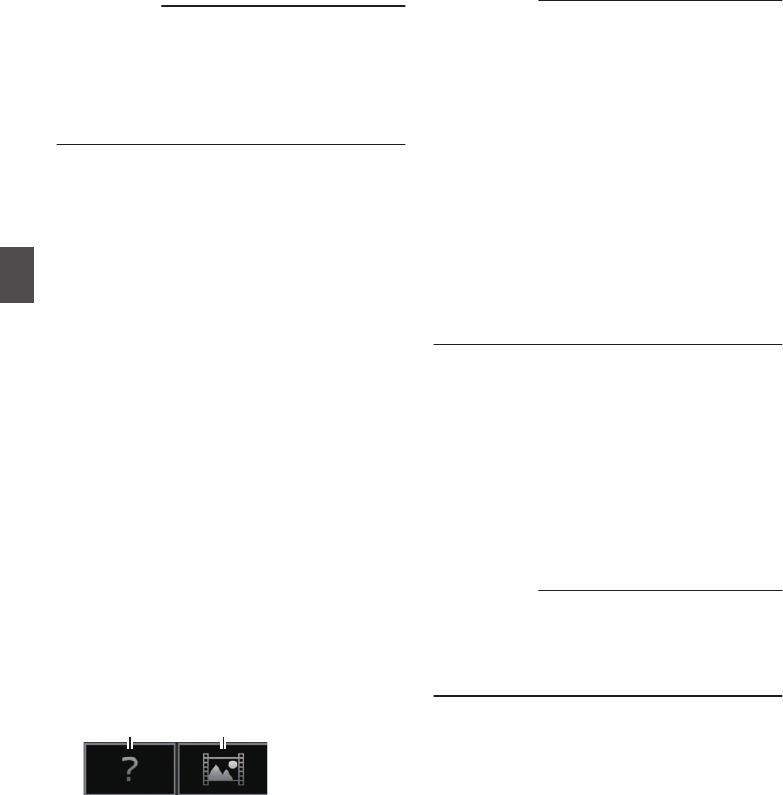
Примечание :
0
Удаление видеороликов с отметкой ОК из
памяти видеокамеры невозможно.
0
Если параметр меню [Main Menu]
B
[System]
B
[Record Set]
B
[Record Format]
B
[
W
Format]
установлен равным „AVCHD“, метка OK
указывает, что ролик защищен.
(A стр. 111 [
W
Format ] )
B
Отметка о разделении
Эта отметка указывает, что ролик
продолжается с другой SD-карты, когда запись
разделена и выполняется на нескольких SD-
картах.
C
Нередактируемая метка
0
Эта метка указывает, что метка OK не может
быть присоединена или удалена из ролика,
удаление ролика невозможно.
0
Если параметр меню [Main Menu]
B
[System]
B
[Record Set]
B
[Record Format]
B
[
W
Format]
установлен равным „AVCHD“,
редактирование роликов, записанных на
другой камере, на этой камере невозможно.
D
Отметка продолжения
Эта отметка указывает, что текущий ролик на
другой SD-карте, когда запись разделена и
выполняется на нескольких SD-картах.
E
Метка выбора
0
Зеленая метка выбора отображается, когда
выбран ролик.
0
Малиновая и серая метка выбора
отображаются в режиме множественного
выбора.
(A стр. 85 [Выбор и выполнение операций на
нескольких роликах] )
C
Курсор
Клип, предназначенный для продолжения.
Чтобы перемещать курсор, используйте
крестообразную кнопку (
JKHI
).
D
Отображение подстановки миниатюр
.
A B
A
Видеоролик с поврежденной информацией
управления. Воспроизведение невозможно,
даже если нажата кнопка Set
(воспроизведение).
B
Ролик, который нельзя ни воспроизвести, ни
отобразить в виде миниатюры с текущими
настройками формата видео.
Воспроизведение невозможно, даже если
нажата кнопка Set (воспроизведение).
Примечание :
0
В зависимости от настройки для [Main Menu]
B
[System]
B
[Record Set]
B
[Record Format]
B
[System]/[
W
Resolution]/[
Y
Resolution]/[
W
Frame
Rate]/[
Y
Frame Rate]/[
W
Bit Rate] и [
Y
Bit Rate].
(A стр. 111 [ System ] )
(A стр. 111 [
W
Resolution ] )
(A стр. 112 [
Y
Resolution ] )
(A стр. 111 [
W
Frame Rate ] )
(A стр. 112 [
Y
Frame Rate ] )
(A стр. 111 [
W
Bit Rate ] )
(A стр. 112 [
Y
Bit Rate ] )
0
Если параметр меню [Record Format]
B
[
W
Format] установлен на „AVCHD“,
воспроизведение файлов, записанных на
камерах серий, отличных от серий GY-HM200 и
GY-HM170, может быть невозможным.
Если воспроизведение файла невозможно,
отображается показанный выше экран
замещения миниатюр
2
.
E
Название ролика
Отображается название выбранного ролика
(номер ролика).
F
Обозначение функций
0
Обозначение функций, которые
выполняются при помощи текущих кнопок
управления.
0
Отображается экран выбора действия, если
нажата пользовательская кнопка 5 ([ZEBRA/
5]).
(A стр. 81 [Действия] )
G
Время начала записи
Отображает время начала записи ролика.
Примечание :
0
Отображение даты/времени зависит от
настроек [LCD/VF]
B
[Display Settings]
B
[Date
Style]/[Time Style] экрана [Main Menu].
(A стр. 104 [ Date Style ] )
(A стр. 104 [ Time Style ] )
H
Полоса прокрутки
0
Указывает положение прокрутки.
0
Черное пространство ниже панели
прокрутки (белая) указывает на несколько
страниц.
0
Когда полоса прокрутки (белого цвета)
находится в нижней части, это означает, что
далее страниц нет.
I
Оставшийся заряд батареи
(A стр. 27 [Отображение статуса питания] )
J
Количество роликов
0
Если ни один ролик не выбран, отображается
„текущий номер/общее количество ролика“.
0
Даже если выбран только один ролик,
отображается число выбранных роликов на
карте текущего гнезда.
80 Воспроизведение записанных роликов
Воспроизведение
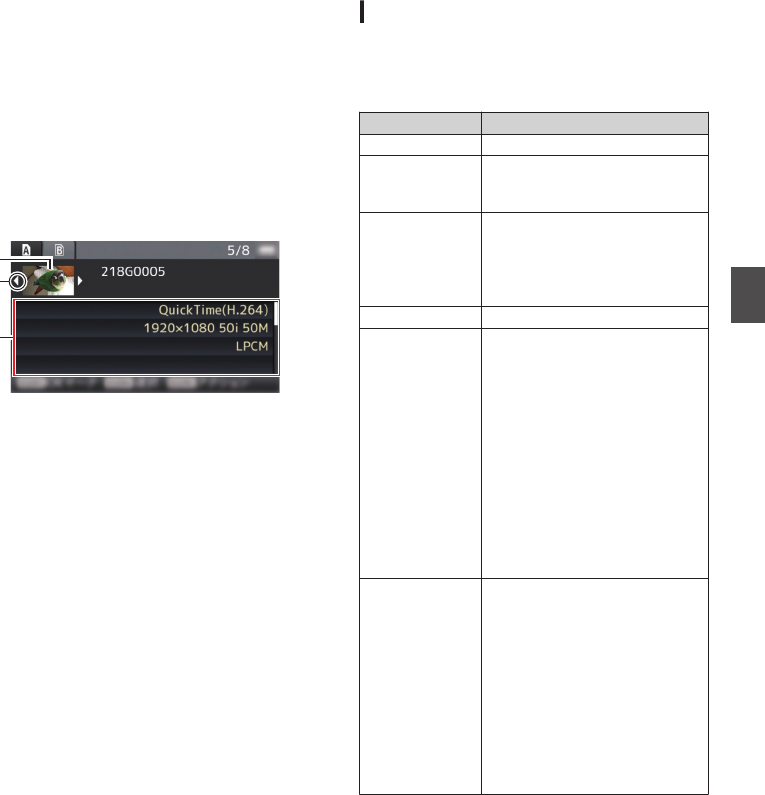
K
Значок сетевого соединения
K
0
Отображается статус сетевого соединения,
когда [Main Menu]
B
[System]
B
[Network]
установлен на „On“.
Этот значок не отображается в случае
выбора „Off“.
(A стр. 126 [Значок сетевого соединения
K
] )
Подробный экран
* Элементы, аналогичные элементам
стандартного экрана, не описаны. См.
„[Стандартный экран] (A стр. 79)“.
.
C
B
A
Jan 24, 2015 12:34:56AM
Normal
Rec Mode
Audio
Video
Format
A
Миниатюра
Миниатюра ролика, выбранного курсором.
Чтобы перемещать курсор, используйте
крестообразную кнопку (
HI
).
B
Метка прокрутки (
DE
)
0
Если существуют предыдущие ролики, слева
отображается
D
.
0
Если существуют следующие ролики, справа
отображается
E
.
0
Метки не отображаются, если до и после
текущего ролика роликов нет.
C
Метаданные
Метаданные ролика, выбранного курсором.
Для прокрутки можно использовать
крестообразную кнопку (
JK
).
Действия
Отображается экран выбора действия, если
нажата пользовательская кнопка 5 ([ZEBRA/
5]).
Можно выполнить следующие операции.
Элемент Описание
Select All Clips Выберите все ролики.
Select OK
Marked Выберите все ролики,
присоединенные с меткой
OK.
Select Range Указание диапазона для
выбора нескольких роликов.
(A стр. 85 [Произвольный
выбор нескольких
роликов] )
Deselect All Сброс выбора всех роликов.
Add OK Mark Присоединение метки OK.
0This Clip:
Присоединение
выбранному курсором
ролику метки OK.
0Selected Clips:
Присоединение
выбранным курсором
роликам метки OK
(присоединение меткой
выбора).
0All Clips:
Присоединение метки OK
всем роликам.
Delete OK Mark Удаление метки OK.
0This Clip:
Удаление метки OK
ролика, выбранного
курсором.
0Selected Clips:
Удаление метки OK
выбранных роликов (с
меткой выбора).
0All Clips:
Удаление метки OK всех
роликов.
Воспроизведение записанных роликов 81
Воспроизведение
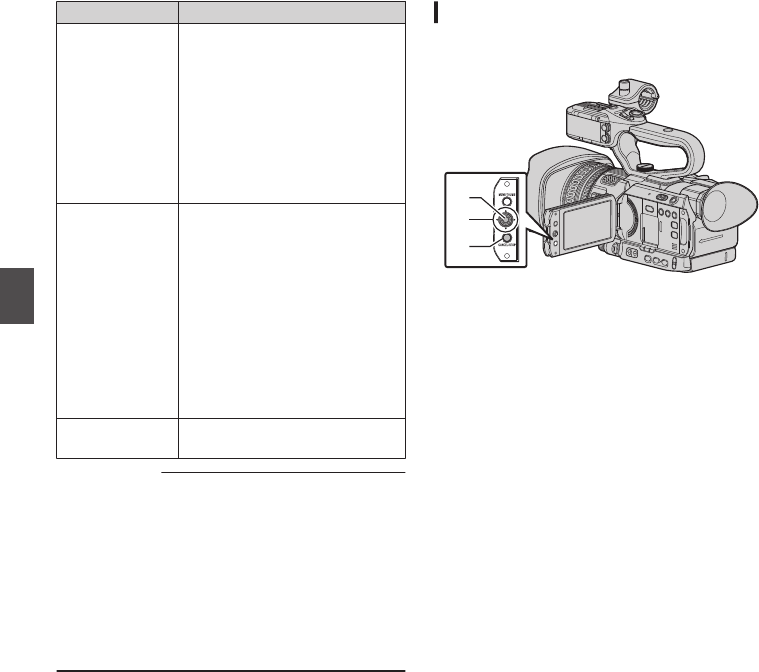
Элемент Описание
FTP Upload Выгружает ролик на FTP-
сервер.
0This Clip:
Выгружает ролик,
выбранный курсором.
0Selected Clips:
Выгружает выбранные
ролики (с меткой выбора).
0All Clips:
Загружает все ролики.
Delete Clips Удаление ролика. Однако,
удаление роликов с метками
OK невозможно.
0This Clip:
Удаление ролика,
выбранного курсором.
0Selected Clips:
Удаление выбранных
роликов (с меткой
выбора).
0All Clips:
Удаление всех роликов.
Trim This Clip Обрезает видеоклип,
выбранный курсором.
Примечание :
0Объект действия - ролик текущего
отображаемого гнезда.
0[Selected Clips] выполнить невозможно, если
нет выбранных (с меткой выбора) роликов.
0[This Clip] невозможно, если выбрано
больше одного (с меткой выбора) ролика.
0Если установлен переключатель защиты от
записи SD-карты, метку OK невозможно
добавить или удалить, а ролики нельзя
удалить или обрезать.
Воспроизведение
Используйте кнопки управления на боковой панели
видеокамеры для воспроизведения.
.
A
C
B
A
Кнопка Set (Установить) (
R
)
0
Воспроизведение / пауза ролика, выбранного
курсором.
0
Нажмите крестообразную кнопку (
HI
), чтобы
выполнить покадровое воспроизведение в
режиме паузы.
B
Крестообразная кнопка (
JKH
I
)
0
Кнопка [
J
/
K
]:
Пропуск вперед или назад.
0
Кнопка [
H
/
I
]:
0
Во время воспроизведения:
Быстрая перемотка вперед или назад.
0
Во время паузы:
Покадровое воспроизведение назад или
вперед.
C
[CANCEL/STOP] Кнопка отмены
Остановка воспроизведения.
1На экране миниатюр переместите курсор к
ролику, который необходимо
воспроизвести.
Переместите курсор к ролику, который
необходимо воспроизвести, при помощи
крестообразной кнопки (
JKH
I
).
2Нажмите кнопку Set (Установить) (
R
).
Начнется воспроизведение выбранного ролика.
Аудиовыход во время воспроизведения
0
Вы можете подтвердить воспроизведение звука
громкоговорителем монитора или через
наушники, подключенные к гнезду [
x
]. Если
наушники подключены к гнезду [
x
], звук
невозможно подать на громкоговоритель
монитора.
(A стр. 135 [Подключение наушников] )
0
Отрегулируйте громкость динамика дисплея и
наушников кнопкой регулировки громкости
J
/
K
на боковой стороне видеокамеры.
82 Воспроизведение записанных роликов
Воспроизведение
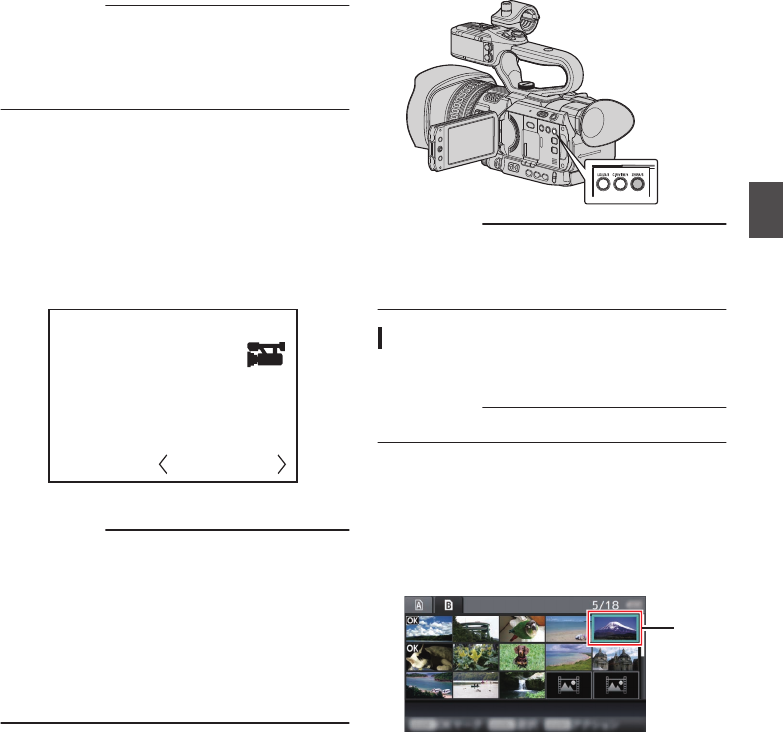
Воспроизведение временного кода
Временной код или метка пользователя,
записанные на SD-карту, можно отобразить на ЖК-
мониторе и видоискателе.
Примечание :
0
Временной код также налагается на выходной
сигнал видео из разъема [SDI OUT].
K
0
Если воспроизводится раздел без временного
кода, его использование будет прекращено.
Однако, воспроизведение продолжится.
Отображение информации во время съемки
Нажатие кнопки [DISPLAY] во время
воспроизведения вызывает экран дисплея.
При каждом нажатии кнопки [OIS/6] изменяется
отображаемая информация о съемке (отображение/
скрытие информации о камере).
0
На экране информации камеры отображается
записанное значение усиления, диафрагмы,
скорости затвора и баланса белого.
.
P 13000K
1/100
F1. 6
0dB
Отображение информации о камере
Примечание :
0
Когда [System]
B
[Record Set]
B
[Record Format]
B
System установлен на „HD+Web“, только SD
или Веб-файлы можно воспроизводить из слота
B.
В таком случае воспроизведение файлов,
переконвертированных в формат HD,
осуществляется в одиночном режиме.
0
Информация об обрезке отображается во время
выполнения обрезки. В этом случае нажатие на
кнопку [OIS/6] не переключает экран.
Удаление роликов
Удалите ролик.
.
Примечание :
0
Удаление видеороликов с отметкой ОК из памяти
видеокамеры невозможно.
0
Ролики, доступные только для чтения, можно
удалить при помощи компьютера.
Удаление одного ролика
Удаление метки ролика (одного), выбранного
курсором [Delete Clips]
B
[This Clip] в меню.
Примечание :
0
Удаление роликов с метками OK невозможно.
При отображении экрана миниатюр
1Переместите курсор к ролику, который
необходимо удалить.
Переместите курсор к ролику, который
необходимо удалить при помощи
крестообразной кнопки (
JKH
I
).
.
218G0005
1
2015-01-07 07:08:43
2Нажмите кнопку [ZEBRA/5].
Отображается экран выбора действия.
Воспроизведение записанных роликов 83
Воспроизведение
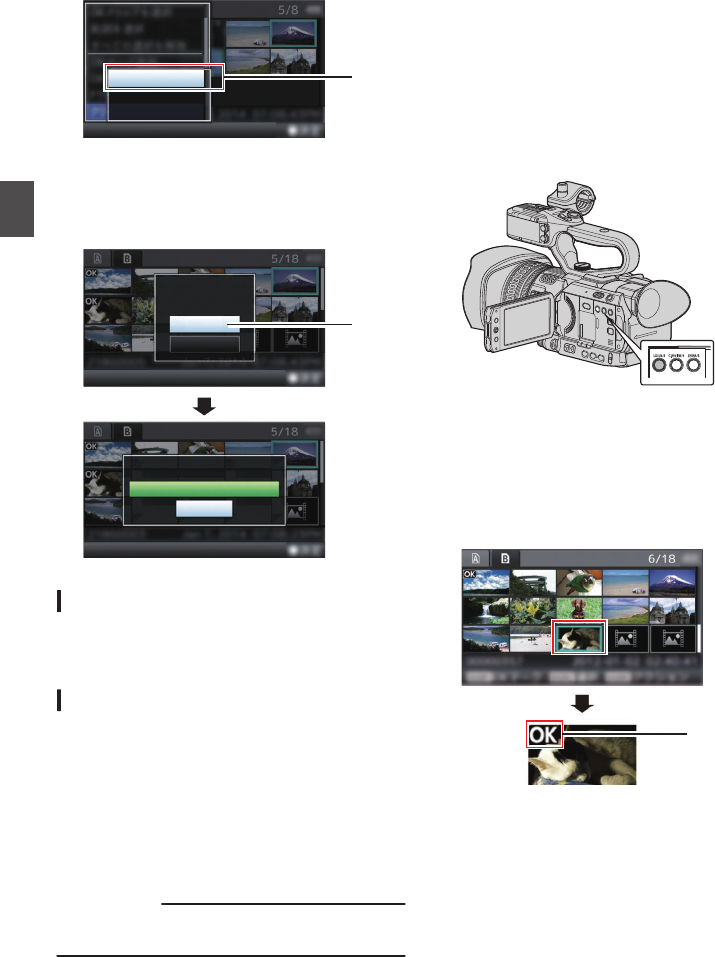
3Выберите [Delete Clips]
B
[This Clip] и
нажмите кнопку Set (Установка) (
R
).
Появится экран подтверждения удаления.
.
3
All Clips
Selected Clips
This Clip
4Выберите [Delete] при помощи
крестообразной кнопки (
JK
), после чего
нажмите кнопку Set (Установить) (
R
).
Начнется процесс удаления.
.
4
Stop
Deleting...
Cancel
Delete
Delete This Clip?
Выбор и удаление нескольких роликов
Чтобы выбрать и удалить несколько роликов,
обратитесь к „[Выбор и выполнение операций на
нескольких роликах] (A стр. 85)“.
Удаление всех роликов
Удалите все отображаемые ролики.
1Нажмите кнопку [ZEBRA/5].
Отображается экран выбора действия.
2Выберите [Delete Clips]
B
[All Clips].
Появится экран подтверждения удаления.
3Выберите [Delete] и нажмите кнопку Set
(Установка) (
R
).
Начнется процесс удаления.
Примечание :
0
Время, необходимое для удаления роликов,
зависит от их количества.
Присоединение /
удаление метки OK
0
Вы можете пометить важные сцены в
видеороликах, установив для них отметки ОК.
0
Удаление роликов, содержащих отметки ОК,
невозможно, что позволяет защищать важные
файлы.
0
Когда видеокамера находится в режиме
дополнительного носителя, вы можете
удалить отметки ОК, установленные во время
записи, или установить/удалить отметки ОК
после съемки.
.
При отображении экрана миниатюр
1Нажмите кнопку [LOLUX/3].
0Если у ролика нет метки OK, выполняется
присоединение метки OK.
0Если ролику присоединена метка OK, метка
будет удалена.
.
Отметка ОК
84 Удаление роликов
Воспроизведение
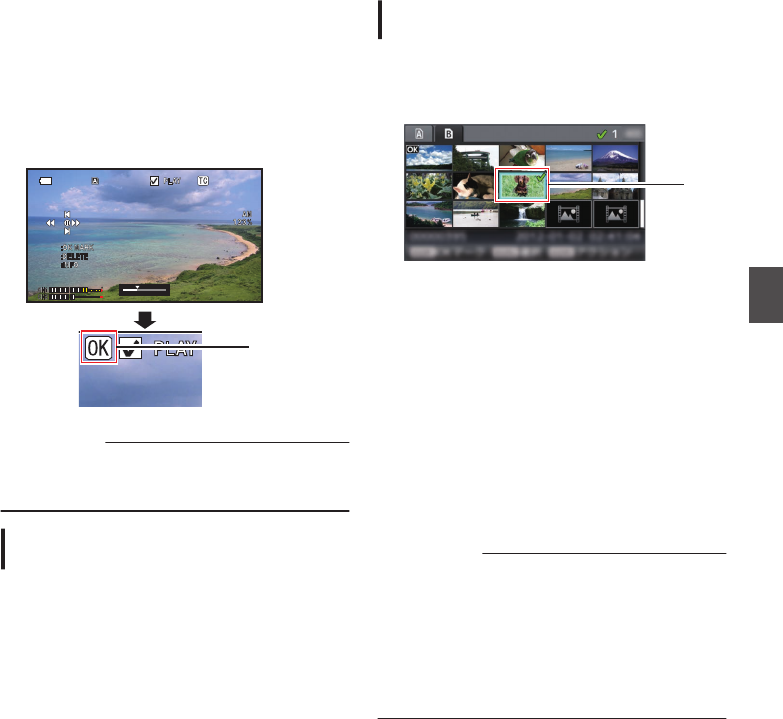
Во время отображения экрана
воспроизведения или паузы
1Во время воспроизведения ролика
нажмите кнопку [LOLUX/3].
0Если у ролика нет метки OK, выполняется
присоединение метки OK.
0Если ролику присоединена метка OK, метка
будет удалена.
.
1000/2000
12:34:56
12:34:56
Jan 24,2015
Jan 24,2015
00:00:00.00
00:00:00.00
x5
x5
x5
x5
3840x2160
3840x2160
16.4V
16.4V
2/4
2/4
30p 150M
30p 150M
USER3
USER3
USER4
USER4
USER6
USER6
Отметка ОК
Примечание :
0
Ролик переходит в режим паузы, когда
отметка ОК устанавливается или удаляется во
время воспроизведения.
Установка / удаление метки OK
нескольких роликов
Чтобы выбрать и присоединить/удалить метку OK
для нескольких роликов, обратитесь к „[Выбор и
выполнение операций на нескольких роликах]
(A стр. 85)“.
Выбор и выполнение
операций на нескольких
роликах
0
Во время отображения экрана миниатюр или
экрана воспроизведения можно выбрать
несколько роликов.
0
После выбора нескольких роликов выполните
присоединение / удаление метки OK, удаление
роликов на экране выбора.
0
После выбора нескольких роликов выбор
можно отменить следующими действиями.
0
Если выбрано [Deselect All] в меню действий
0
В случае выхода из режима
дополнительного носителя на экране
миниатюр
0
Во время извлечения SD-карты
0
Во время переключения используемого
гнезда
Произвольный выбор нескольких
роликов
1Переместите курсор на ролик без метки
выбора и нажмите кнопку [C.REVIEW/4].
На ролике появляется зеленая метка выбора.
.
1
2Повторите шаг
1
для нескольких
выбранных роликов.
0Можно выбрать несколько роликов.
0В процессе выбора нескольких роликов
нажмите кнопку [ZEBRA/5].
0Одновременная установка метки OK:
[Add OK Mark]
B
[Selected Clips]
0Одновременное удаление метки OK:
[Delete OK Mark]
B
[Selected Clips]
0Совместная выгрузка выбранных
роликов на FTP-сервер:
[FTP Upload]
B
[Selected Clips]
0Одновременное удаление выбранных
роликов:
[Delete Clips]
B
[Selected Clips]
Примечание :
0
Выбор роликов с меткой выбора и нажатие
кнопки [C.REVIEW/4] приведет к отмене
выбора.
0
Если операция выполняется на нескольких
роликах одновременно, появляется панель
процесса выполнения. Можно прервать
выполнение операции кнопкой Set (Установка)
(
R
). Однако, отмена выполненных операций
невозможна.
Присоединение / удаление метки OK 85
Воспроизведение
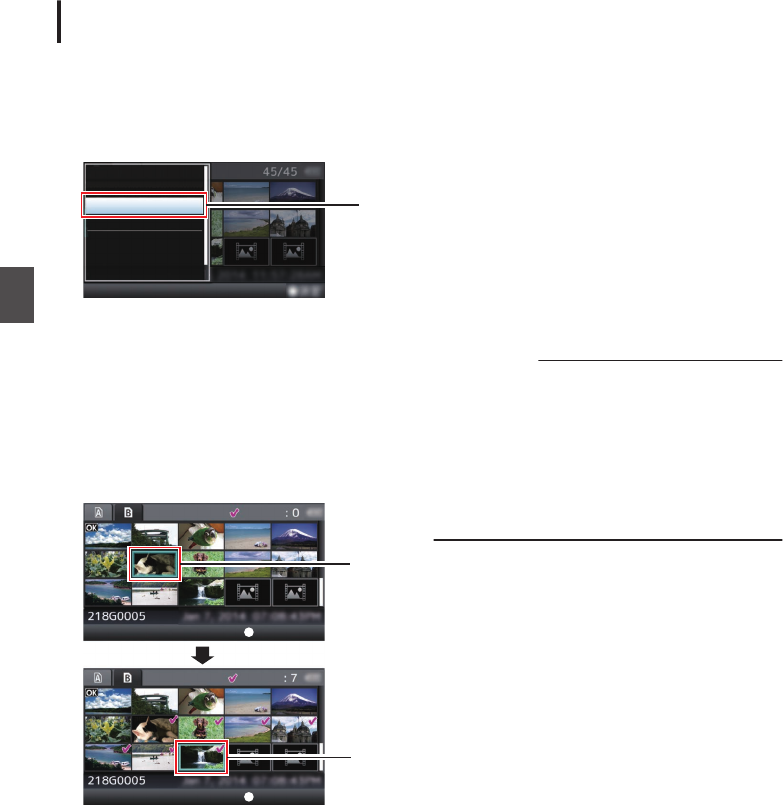
Выбор нескольких
последовательных роликов
1Нажмите кнопку [ZEBRA/5].
2Выберите „Select Range“ на экране
выбора действия и нажмите кнопку Set
(Установка) (R).
.
FTP Upload...
Delete OK Mark...
Add OK Mark...
Deselect All
Select Range
Select OK Marked
Select All Clips
2
3Переместите курсор в начало или конец
диапазона множественного выбора и
нажмите кнопку Set (Установка) (R).
4Переместите в другой конец диапазона.
0На роликах диапазона появляется метка
выбора малинового цвета. (Включая уже
выбранные ролики.)
0На роликах за пределами диапазона
появляется метка выбора серого цвета.
.
3
4
Selected Range:
Selected Range:
End Position
Start Position
5Нажмите кнопку Set (Установка) (R),
чтобы подтвердить диапазон.
0Метки выбора меняют цвет с малинового
на зеленый.
0Нажатие кнопки [ZEBRA/5] во время
выбора нескольких роликов приведет к
отображению экрана выбора действия.
Можно выполнить следующие операции.
0Одновременная установка метки OK:
[Add OK Mark] B [Selected Clips]
0Одновременное удаление метки OK:
[Delete OK Mark] B [Selected Clips]
0Совместная выгрузка выбранных
роликов на FTP-сервер:
[FTP Upload] B [Selected Clips]
0Одновременное удаление выбранных
роликов:
[Delete Clips] B [Selected Clips]
Примечание :
0Выбор роликов с меткой выбора и нажатие
кнопки [C.REVIEW/4] приведет к отмене
выбора.
0Если операция выполняется на нескольких
роликах одновременно, появляется панель
процесса выполнения. Можно прервать
выполнение операции кнопкой Set
(Установка) (R). Однако, отмена
выполненных операций невозможна.
86 Выбор и выполнение операций на нескольких роликах
Воспроизведение
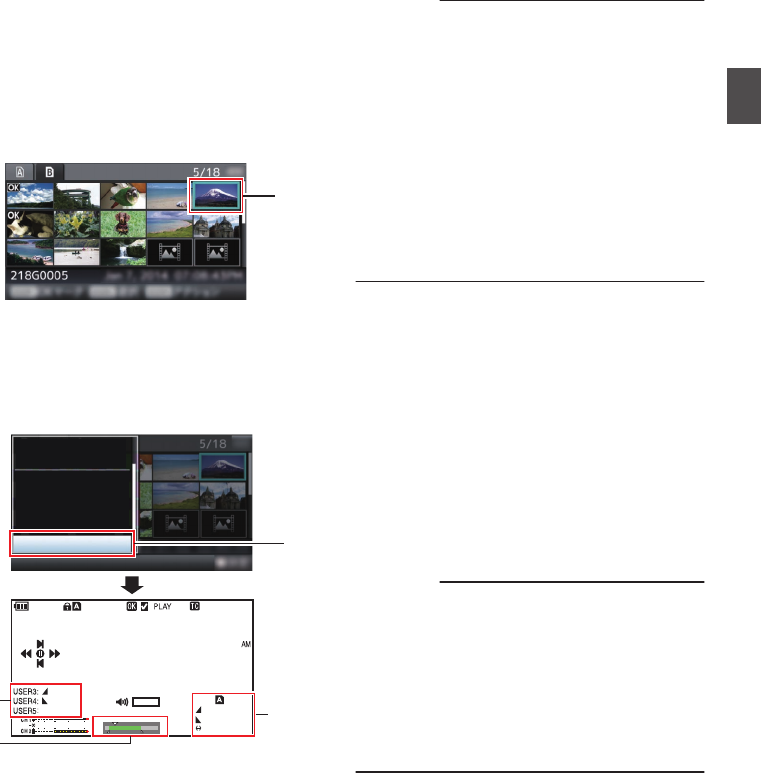
Обрезка записанных
клипов
Вы можете удалить (обрезать) нужные части видеоклипа,
записанного на карте SD.
Обрезанный клип сохраняется как новый файл на той же
карте SD, что и исходный клип. Исходный клип не
подвергается никаким изменениям.
1Переключитесь на режим дополнительного
носителя.
Переключите режим с помощью кнопки выбора [MODE]
на боковой панели управления.
2Переместите курсор на клип, который необходимо
обрезать.
При помощи крестообразной кнопки (
JKH
I
)
переместите курсор на клип, который необходимо
обрезать.
.
2
3Нажмите кнопку [ZEBRA/5].
Отображается экран выбора действия.
4Выберите [Trim This Clip] и нажмите кнопку Set
(Задать) (
R
).
Начнется воспроизведение выбранного ролика.
.
0 30min
11:22:33.00
11:23:44.00
00:08:22
282min
12 : 34 : 56
Jan 24,2015
00:00:00.00
3840x2160
30p 150M
4030 20 10 0
1000/ 2000
TRIM
OUT
IN
Trim This Clip
Delete Clips...
FTP Upload...
Delete OK Mark...
Add OK Mark...
Deselect All
Select Range
A
B
C
4
AСправка
Справка о выполняемых операциях
BПолоса с обозначением положений
6
: Текущее положение видео
7
: Положение начала обрезки (входная точка)
8
: Положение окончания обрезки (выходная
точка)
CИнформация об обрезке
W
или
Y
: Указывает свободное место на
носителях информации (
W
или
Y
)
7
: Указывает временной код входной
точки
8
: Указывает временной код
выходной точки
9
: Показывает продолжительность
отрезка от входной точки до
выходной точки
Примечание :
0Обрезанный видеоклип будет сохранен на том же слоте
для карты, что и исходный клип.
0[Duration] отображается желтым цветом в следующей
длительности. В этом случае обрезка не может быть
выполнена.
0Когда [Main Menu]
B
[System]
B
[Record Set]
B
[Record Format]
B
[System] задан на „4K“: 3
минуты или дольше; настройка, отличная от „4K“:
10 минут или дольше.
0[Duration] отображается желтым цветом, если
продолжительность видеоклипа больше, чем
возможное время записи на носителях информации. В
этом случае обрезка не может быть выполнена.
0Когда начинается выполнение обрезки, дисплей
переключится на экран дисплея носителя 2.
5Укажите входную точку.
0Используйте кнопки, такие как
H
/
I
или
J
/
K
, для
перемещения видео к входной точке.
(A стр. 82 [Воспроизведение] )
0Укажите входную точку нажатием кнопки [LOLUX/3]
в точке, где Вы хотите начать обрезку.
6Укажите выходную точку.
0Используйте кнопки, такие как
H
/
I
или
J
/
K
, для
перемещения видео к выходной точке.
(A стр. 82 [Воспроизведение] )
0Укажите выходную точку нажатием кнопки
[C.REVIEW/4] в точке, где требуется закончить
обрезку.
7Выполните обрезку.
Чтобы начать обрезку, нажмите кнопку [ZEBRA/5].
Примечание :
0Во время выполнения обрезки Вы можете нажать
кнопку [CANCEL], чтобы вернуться к экрану миниатюр.
0Во время выполнения обрезки Вы можете нажать
кнопку [DISPLAY] для переключения дисплея, но при
этом информация об обрезке будет всегда
отображаться.
0При обрезке от входной до выходной точки входная
точка может быть обрезана до одной секунды раньше
указанной входной точки, а выходная точка - до одной
секунды позже указанной выходной точки.
Обрезка записанных клипов 87
Воспроизведение
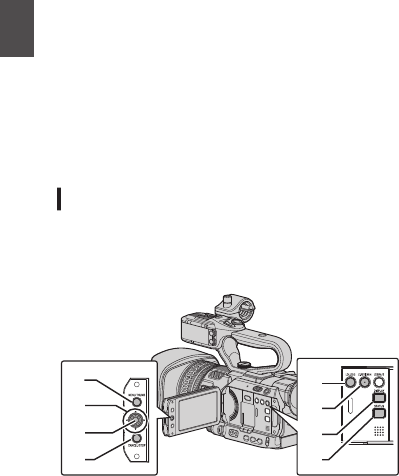
Основные операции на
экране меню
0Нажмите кнопку [MENU/THUMB] на ЖК-
мониторе для отображения экрана меню на
ЖК-мониторе и видоискателе.
0Экран меню позволяет настраивать
различные параметры для съемки и
воспроизведения.
0Существует два типа экранов меню - [Main
Menu] и [Favorites Menu].
0[Main Menu] содержит все настройки
параметров видеокамеры,
классифицированные в соответствии с
функциями и использованием, а [Favorites
Menu] позволяет пользователям
произвольно настраивать пункты меню.
(A стр. 119 [Добавление/редактирование
наиболее часто используемых пунктов меню
(Favorites Menu)] )
0Порядок работы и основной экран
одинаковы для обоих меню.
0Экран меню можно также отобразить на
дополнительных мониторах, подключенных
к выходному гнезду видеосигнала.
(A стр. 105 [ Display On TV ] )
Кнопки управления
Используйте кнопки управления на боковой
панели управления камеры или ЖК-монитор
для управления меню.
.
A
B
C
D
E
F
G
H
AКнопка [MENU/THUMB]
0Отображает экран меню. По умолчанию
отображается экран [Main Menu].
0При обычном использовании [Main Menu]
отображается, если из предыдущего
меню выйти при [Main Menu], а [Favorites
Menu] отображается, если из
предыдущего меню выйти при [Favorites
Menu].
0Нажмите эту кнопку для выхода из меню
во время его отображения и возврата к
обычному экрану.
0Нажмите и удерживайте нажатой кнопку,
когда отображается меню при
переключении с экрана [Main Menu] на
[Favorites Menu] или наоборот.
BКрестообразная кнопка (JKH I)
J:Перемещение курсора вверх.
K: Перемещение курсора вниз.
H: Возвращение к предыдущему пункту.
I: Переход к следующему пункту.
CКнопка Set (Установить) (R)
Установка значений и параметров.
DКнопка [CANCEL]
Отмена настроек и возврат к предыдущему
экрану.
EКнопка [LOLUX/3]
При нажатии добавляет выбранный пункт
меню или подменю на [Favorites Menu].
(A стр. 119 [Добавление/редактирование
наиболее часто используемых пунктов
меню (Favorites Menu)] )
FКнопка [C.REVIEW/4]
Сброс настроек на экране [TC Preset] или
[UB Preset]. Использование этой кнопки на
других экранах невозможно.
GКнопка [DISPLAY]
Переключение между отображениями [Main
Menu] и [Favorites Menu].
HКнопка [STATUS]
Отображает простое меню Help (Справка).
Простая справка отображается только в
том случае, когда выбранный элемент меню
поддерживает эту функцию.
88 Основные операции на экране меню
Отображение меню и подробные настройки
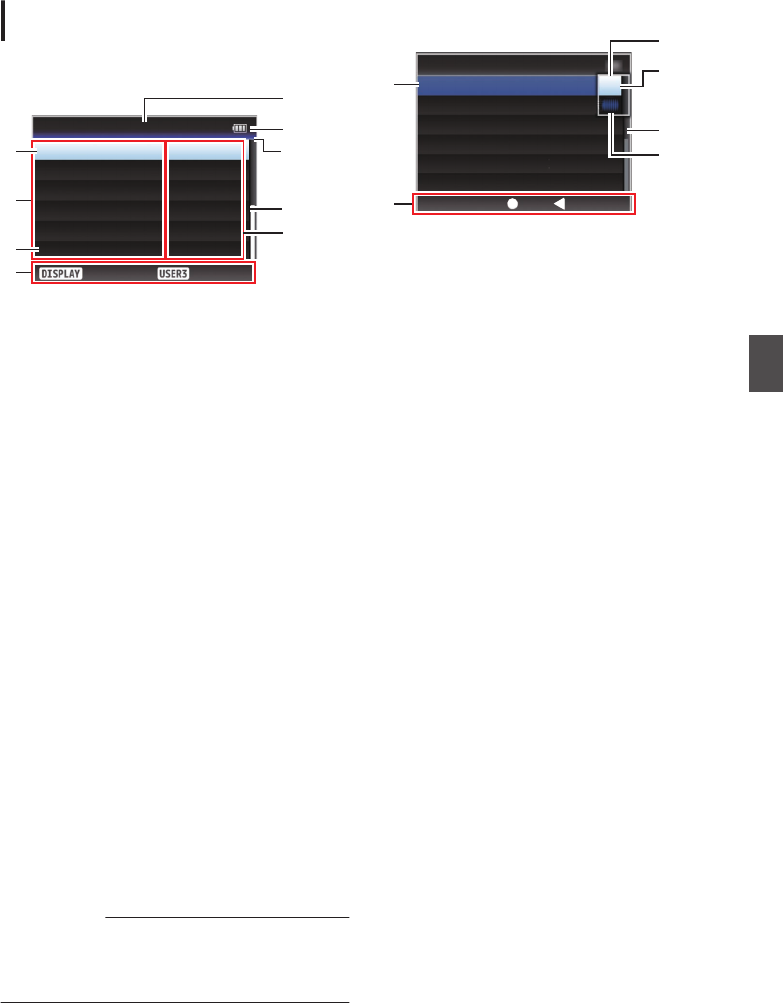
Отображение и описание экрана
меню
Выбор пунктов меню
.
H
I
F
E
B
D
G
A
C
AddFavorites
SECShutter
24hourTime Style
YMDDate Style
OnDate/Time
TimeBattery
OffAudio Meter
Display Settings
A
Курсор
Обозначает выбранный пункт. Чтобы
перемещать курсор, используйте
крестообразную кнопку (
JK
)
B
Пункт меню
0
Отображает названия пунктов меню и
подменю.
0
Если после пункта меню указан символ [...],
это означает, что этот пункт имеет еще и
подменю.
C
Постоянный параметр
Параметры, которые не могут быть изменены,
отображаются серым цветом — их выбор
невозможен.
D
Обозначение функций
Обозначение функций, которые выполняются
при помощи текущих кнопок управления.
E
Значение параметра
Значения параметра для пунктов меню.
Для меню, которые имеют подменю, значения
не отображаются.
F
Полоса прокрутки
Указывает положение прокрутки.
G
Заголовок
Указывает тип текущего меню цветной
линией.
Голубой
:
Экран [Main Menu]
Экология
:
[Favorites Menu] (рабочий
экран)
Малиновый
:
[Favorites Menu] (экран
редактирования)
H
Оставшийся заряд батареи
(A стр. 27 [Отображение статуса питания] )
Примечание :
0
Если штатная батарея (или эквивалентная,
приобретенная отдельно) не используется,
указатель уровня заряда батареи может не
отображаться.
I
Заголовок меню
Заголовок отображаемого в настоящий
момент меню.
Изменение значений параметра
.
CancelSet
Off
SECShutter
24hourTime Style
YMDDate Style
Date/Time
Battery
Audio Meter
Display Settings
On
D
F
A
C
B
E
A
Пункт меню для изменения
Пункт меню, который необходимо изменить.
Список значений параметра
F
появляется в
виде всплывающего меню.
B
Обозначение функций
Обозначение функций, которые выполняются
при помощи текущих кнопок управления.
C
Значения параметра перед изменением
Значения параметра перед изменением. Фон
элемента синего цвета.
D
Полоса прокрутки
Указывает положение прокрутки.
E
Курсор
Обозначает выбранный пункт. Чтобы
перемещать курсор, используйте
крестообразную кнопку (
JK
)
F
Список значений параметра
0
В всплывающем окне отображается список
значений параметра для выбора.
0
Размер всплывающего окна зависит от
количества доступных настроек.
Используйте полосу прокрутки
D
для
подтверждения отображаемого в
настоящий момент статуса.
Основные операции на экране меню 89
Отображение меню и подробные настройки
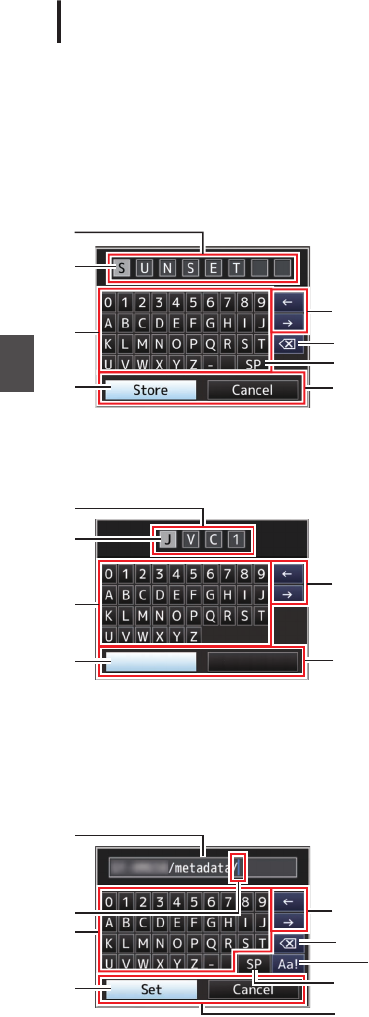
Ввод текста с использованием
интерактивной клавиатуры
Воспользуйтесь виртуальной клавиатурой,
чтобы ввести дополнительное имя [Setup File],
[Clip Name Prefix] и настройки под [Network] B
[Settings].
Ввод подимени
(A стр. 132 [Настройка установочных
файлов] )
.
G
A
E
H
C
B
D
F
Ввод [Clip Name Prefix]
(A стр. 114 [ Clip Name Prefix ] )
.
Cancel
Set
A
E
H
C
B
D
Настройки в меню [Network] B [Settings]
Варианты отображения клавиатуры могут
меняться в зависимости от настроек.
(A стр. 114 [Параметр Network/Settings
K] )
.
A
H
CG
D
B
E
F
I
AПоле ввода символов
0Поле для ввода заголовка.
0Вы можете ввести до 8 символов для
дополнительного имени [Setup File] или
до 4 символов для [Clip Name Prefix].
BКурсор символов
Выберите символ, перемещая курсор знака
D, после чего нажмите кнопку Set
(Установить) (R), чтобы ввести выбранный
символ в положение, обозначенное
курсором символа. Курсор символов будет
перемещен к следующей позиции справа
после ввода каждого символа.
Этот курсор также можно перемещать при
помощи клавиш со стрелками H.
CКлавиши символов
Используйте крестообразную кнопку
(JKHI), чтобы перемещать курсор знака D
к символу, который необходимо ввести.
DКурсор знака
Обозначает выбранный в настоящий
момент символ или пункт. Чтобы
перемещать курсор, используйте
крестообразную кнопку (JKHI).
EКнопки подтверждения
0Выберите [Set]/[Store] и нажмите кнопку
Set (Установить) (R), чтобы подтвердить
заголовок.
0Выберите [Cancel] и нажмите кнопку Set
(Установить) (R) на боковой панели
управления видеокамеры, чтобы
отменить ввод символа и вернуться к
предыдущему экрану.
F[SP] Клавиша пробела
Выберите [SP] и нажмите кнопку Set
(Установить) (R) на боковой панели
управления видеокамеры, чтобы
установить пробел в текущей позиции
курсора символов B.
G[3 ] Клавиша забоя
Выберите [3 ] и нажмите кнопку Set
(Установить) (R) на боковой панели
управления видеокамеры, чтобы удалить
символ слева от курсора символов B.
HКлавиши со стрелками
Изменение позиции курсора символов B.
IКнопка переключения символа
Переключает кнопки символов C в верхний
регистр, нижний регистр и в режим ввода
знаков.
90 Основные операции на экране меню
Отображение меню и подробные настройки
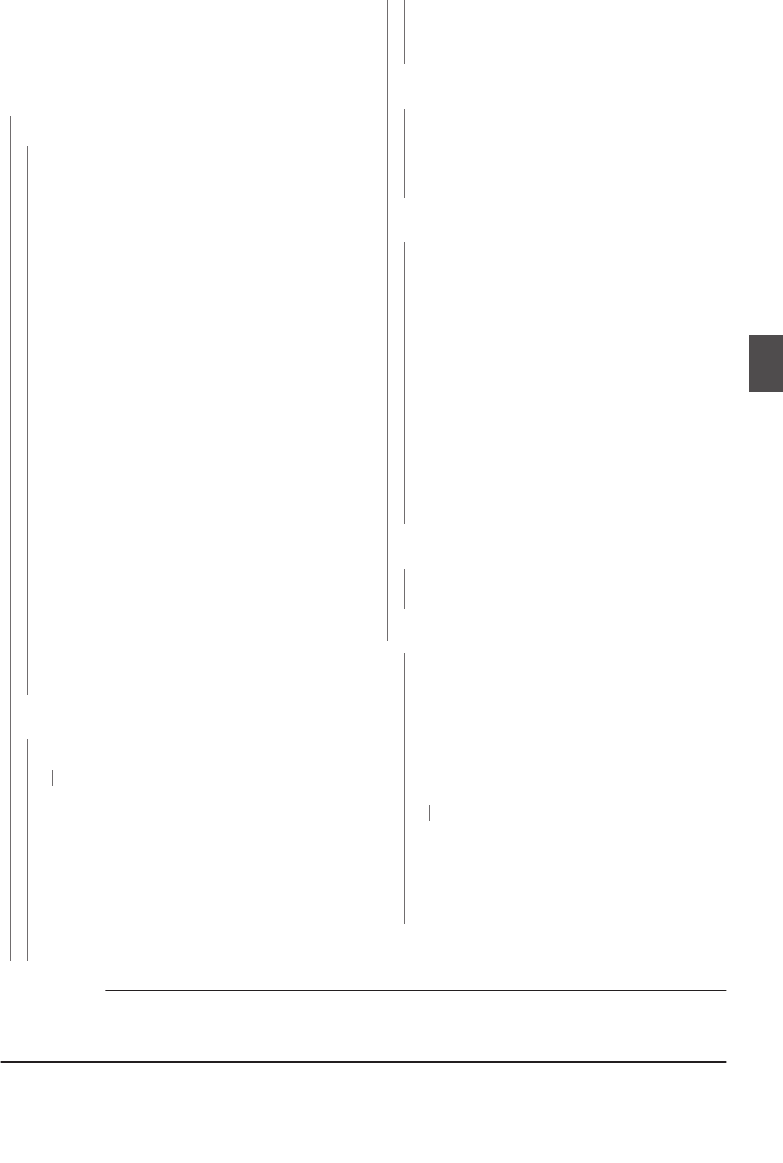
Многоуровневая схема
экрана меню
[Main Menu...] ................................... (A стр. 91)
- [Camera Function...] ..................... (A стр. 92)
- [Bars] ......................................... (A стр. 92)
- [OIS] .......................................... (A стр. 92)
- [Flicker Correction] .................... (A стр. 92)
- [Shutter] .................................... (A стр. 92)
- [AE Speed] ................................ (A стр. 92)
- [AGC Limit] ................................ (A стр. 92)
- [Auto Iris Limit (OPEN)] ............. (A стр. 92)
- [Auto Iris Limit (CLOSE)] ........... (A стр. 92)
- [EEI Limit] .................................. (A стр. 92)
- [Smooth Trans] .......................... (A стр. 92)
- [FAW] ........................................ (A стр. 93)
- [GAIN L] .................................... (A стр. 93)
- [GAIN M] ................................... (A стр. 93)
- [GAIN H] .................................... (A стр. 93)
- [Dynamic Zoom] ........................ (A стр. 93)
- [Handle Zoom Speed L] ............ (A стр. 93)
- [Handle Zoom Speed M] ........... (A стр. 93)
- [Handle Zoom Speed H] ............ (A стр. 93)
- [Zoom Ring] .............................. (A стр. 93)
- [Iris Dial] .................................... (A стр. 93)
- [AF Speed] ................................ (A стр. 93)
- [AF Assist] ................................. (A стр. 93)
- [User Switch Set...] .................... (A стр. 93)
- [Camera Process...] ...................... (A стр. 96)
- [Detail] ....................................... (A стр. 96)
- [Adjust...] ............................. (A стр. 96)
- [Master Black] ........................... (A стр. 96)
- [Black Toe] ................................ (A стр. 96)
- [Knee] ........................................ (A стр. 96)
- [White Clip] ................................ (A стр. 97)
- [Gamma] ................................... (A стр. 97)
- [WDR] ....................................... (A стр. 97)
- [White Balance...] ...................... (A стр. 97)
- [Color Matrix] ............................. (A стр. 98)
- [Color Gain] ............................... (A стр. 98)
- [Reset Process] ......................... (A стр. 98)
- [TC/UB...] ...................................... (A стр. 99)
- [TC Generator] .......................... (A стр. 99)
- [TC Preset] ................................ (A стр. 99)
- [UB Mode] ................................. (A стр. 99)
- [Drop Frame] ........................... (A стр. 100)
- [LCD/VF...] .................................. (A стр. 100)
- [Shooting Assist...] .................. (A стр. 100)
- [Marker Settings...] .................. (A стр. 100)
- [Display Settings...] ................. (A стр. 100)
- [VF SW] ................................... (A стр. 100)
- [VF Color] ................................ (A стр. 100)
- [VF Bright] ............................... (A стр. 101)
- [VF Contrast] ........................... (A стр. 101)
- [LCD Bright] ............................ (A стр. 101)
- [LCD Contrast] ........................ (A стр. 101)
- [LCD Backlight] ....................... (A стр. 101)
- [LCD Mirror] ............................ (A стр. 101)
- [LCD/VF Peaking] ................... (A стр. 101)
- [A/V Set...] ................................... (A стр. 105)
- [Video Set...] ........................... (A стр. 105)
- [Audio Set...] ........................... (A стр. 105)
- [System...] ................................... (A стр. 109)
- [Record Set...] ......................... (A стр. 109)
- [Media] .................................... (A стр. 109)
- [Setup File] .............................. (A стр. 109)
- [Tally Lamp] ............................. (A стр. 109)
- [Language] .............................. (A стр. 109)
- [Network] K ......................... (A стр. 109)
- [Settings] ........................... (A стр. 110)
- [Reset All] ................................ (A стр. 110)
- [Date/Time] ............................. (A стр. 110)
- [Time Zone] ............................. (A стр. 110)
- [System Information] ............... (A стр. 110)
Примечание :
0Настройка некоторых пунктов меню невозможна в зависимости от режима работы или статуса
видеокамеры. Эти пункты отображаются серым цветом, и их выбор невозможен.
0Значение настройки с меткой R - заводское значение по умолчанию.
Многоуровневая схема экрана меню 91
Отображение меню и подробные настройки
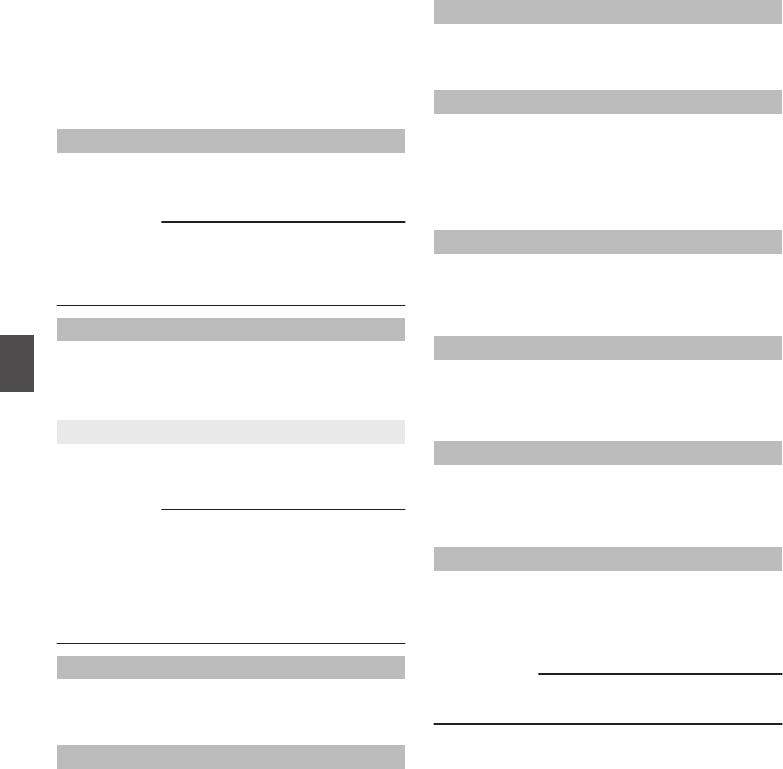
Меню Camera Function
Экран меню для указания рабочих настроек во
время съемки.
Этот элемент можно выбрать только в режиме
камеры.
Bars
Для настройки необходимости отображать
цветные полосы.
[Значения: On,
R
Off]
Примечание :
0
Подача звукового тестового сигнала (1 кГц)
осуществляется одновременно с
отображением цветной полосы.
(A стр. 108 [ Test Tone ] )
OIS
Для настройки необходимо разрешить
стабилизатор изображения. Если выбрано „On“,
установите Level.
[Значения:
R
On, Off]
9
Level
Для настройки уровня стабилизатора
изображения.
[Значения: High,
R
Normal]
Примечание :
0
Значок меняется в соответствии с
установленным уровнем.
(A стр. 124 [Метка стабилизатора
изображения] )
0
Если выбран „High“, корректировка сильного
дрожания камеры может вызвать затемнение
вокруг изображения.
Flicker Correction
Для настройки мерцания изображения, которое
возникает при флуоресцентном освещении.
[Значения: On,
R
Off]
Shutter
Для указания настроек затвора.
Установлен на „Step“ (фиксированное значение)
или „Variable“ при работе с кнопками уровня
громкости
J
/
K
на боковой стороне
видеокамеры.
0
Variable:
Устанавливается переменное сканирование.
Используйте эту настройку для съемки
монитора компьютера.
0
Step:
Установка шага затвора, который
устанавливает для него фиксированное
значение скорости.
[Значения: Variable,
R
Step]
AE Speed
Для установки скорости сходимости во время
автоматической экспозиции (АЭ).
[Значения:
R
Fast, Middle, Slow]
AGC Limit
Для установки максимального значения
усиления параметра „AGC“, который позволяет
при помощи электроники автоматически
увеличивать чувствительность в соответствии с
уровнем яркости.
[Значения: 24dB,
R
18dB, 12dB, 6dB]
Auto Iris Limit (OPEN)
Для установки предельного значения
ОТКРЫТОГО положения, когда активирована
автоматическая настройка диафрагмы.
[Значения: F4, F2.8,
R
F2, F1.8, F1.6, F1.4, F1.2]
Auto Iris Limit (CLOSE)
Для установки предельного значения
ЗАКРЫТОГО положения, когда активирована
автоматическая настройка диафрагмы.
[Значения: F11, F8,
R
F5.6, F4]
EEI Limit
Для установки диапазона управления скоростью
затвора, когда включен режим автоматического
затвора (EEI).
[Значения: 4F-stop,
R
3F-stop, 2F-stop]
Smooth Trans
Для настройки функции снижения импульсов,
которая позволяет снижать эффект внезапного
изменения при переключении с использованием
переключателя [GAIN] или [WHT.BAL B/A/PRST].
[Значения:
R
Off, Slow, Middle, Fast]
Примечание :
0
Данная функция отключена, когда работает
AGC.
92 Меню Camera Function
Отображение меню и подробные настройки
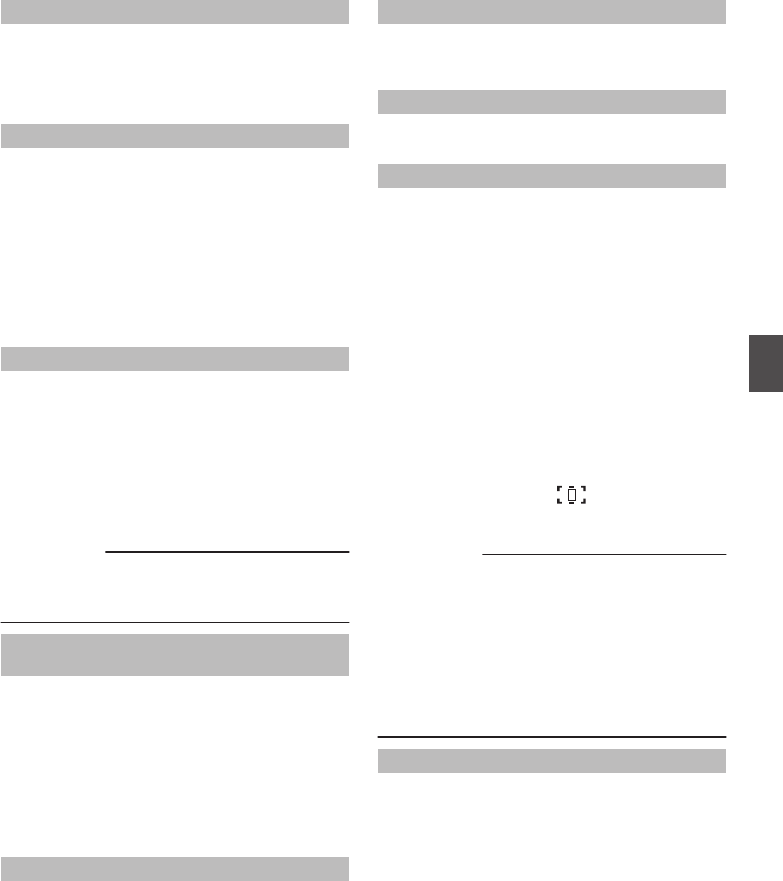
FAW
Для установки положения в переключателе
баланса белого [WHT.BAL B/A/PRST], чтобы
присвоить функцию FAW (полностью
автоматический баланс белого).
[Значения:
R
None, PRST, A, B]
GAIN L/GAIN M/GAIN H
Для настройки значения усиления для каждого
положения переключателя выбора [GAIN].
Настройка зафиксирована на „AGC“ в полностью
автоматическом режиме. Кроме того,
используется настройка чувствительности в
Lolux.
(A стр. 94 [ Lolux ] )
[Значения: 24dB, 21dB, 18dB, 15dB, 12dB, 9dB,
6dB, 3dB, 0dB, AGC]
(Значения по умолчанию GAIN L: 0dB, GAIN M:
6dB, GAIN H: 12dB)
Dynamic Zoom
Для настройки необходимости включить
функцию динамического масштабирования.
0
Off:
Включает только оптическое
масштабирование (от 1х до 12x).
0
On:
Включает динамическое масштабирование
(от 12x до 24х) в дополнение к оптическому
масштабированию.
[Значения:
R
Off, On]
Примечание :
0
Когда для [System] установлено „4K“, этот
параметр становится постоянно равным „Off“,
и его выбор невозможен.
Handle Zoom Speed L/Handle Zoom Speed M/
Handle Zoom Speed H
O
Для настройки скорости масштабирования для
каждого положения на селекторном
переключателе скорости масштабирования
[ZOOM L/M/H].
Чем больше значение, тем быстрее скорость
масштабирования. Выбор „Off“ отключает
операцию масштабирования на ручке.
[Значения: Off, от 1 до 7]
(Значения по умолчанию Handle Zoom Speed L: 1,
Handle Zoom Speed M: 4, Handle Zoom Speed H: 7)
Zoom Ring
Для присвоения масштабирования или
регулировки диафрагмы для кольца
трансфокатора.
[Значения:
R
Zoom, Iris]
Iris Dial
Для присвоения регулировки уровня диафрагмы,
затвора или АЭ регулятору диафрагмы.
[Значения:
R
Iris, Shutter, AE Level]
AF Speed
Для настройки скорости работы АФ.
[Значения: Fast,
R
Middle, Slow]
AF Assist
Для настройки разрешения смещения точки
автоматической фокусировки поворотом
фокусного кольца в режиме автофокусировки
(АФ).
0
Off:
Устанавливает для функции AF Assist в
положение „Off“.
0
Far/Near:
Эта функция позволяет переместить точку
автоматической фокусировки ближе и дальше
путем поворота кольца фокусировки в режиме
АФ.
0
Area:
Эта функция позволяет переместить точку
автоматической фокусировки влево, в центр,
вправо или ближе и дальше, поворачивая
кольцо фокусировки в режиме АФ.
При выборе данного параметра в области
отображается значок .
[Значения:
R
Off, Far/Near, Area]
(A стр. 47 [Функция поддержки фокусировки] )
Примечание :
0
Эта настройка эффективна, только когда
переключатель [FOCUS] установлен в
положение „AUTO“.
0
Ручной режим изменения фокусного
расстояния становится временно активным в
результате поворота фокусного кольца в
режиме автофокусировки. Если фокусное
кольцо не работает определенное время,
камера возвращается в режим
автофокусировки.
User Switch Set...
Для указания настроек пользовательской
кнопки.
(A стр. 94 [Параметр User Switch Set] )
Меню Camera Function 93
Отображение меню и подробные настройки
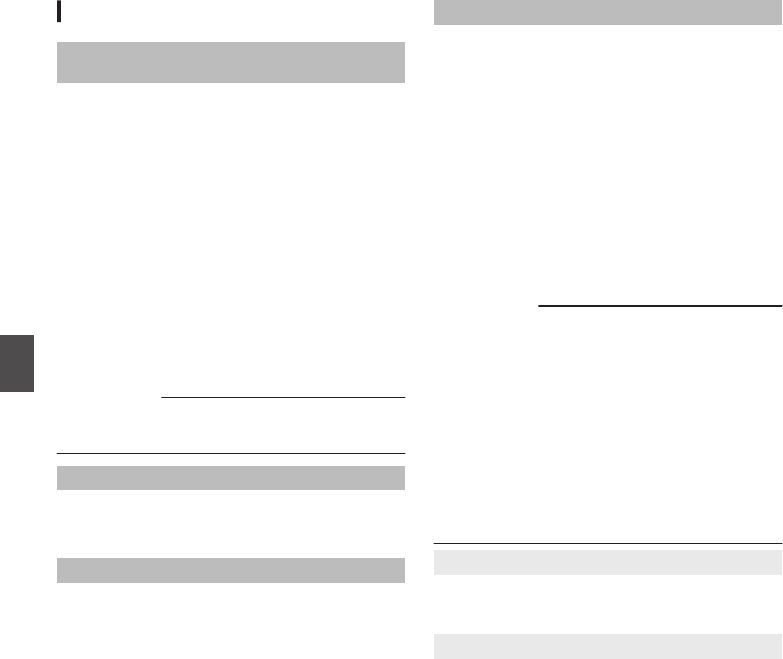
Параметр User Switch Set
USER1 ~ USER9, LCD KEY▲/LCD KEY▶/LCD
KEY▼/LCD KEY◀
Присвоив одну из следующих функций для
каждой из кнопок [F.ASSIST/1], [TC/2], [LOLUX/3],
[C.REVIEW/4], [ZEBRA/5], [OIS/6], [REC/7],
[EXPANDED FOCUS/8], [AWB/9] или
крестообразным кнопкам на ЖК-дисплее, эти
кнопки можно использовать для управления
присвоенной функцией (ВКЛ./ВЫКЛ., запуск,
переключатель).
Установите в соответствии с условиями съемки.
Действует только в режиме камеры.
[Значения: None, Zebra, Marker, Bars, Focus Assist,
OIS, LCD Backlight, Lolux, AE/FAW Lock, Face
Detect, OK Mark, Clip Cutter Trig, Backup Trig, Clip
Review, Load Picture File, White Balance, TC Preset,
AWB, Rec, Preset Zoom1, Preset Zoom2, Preset
Zoom3, Push AF/AF Lock, One Push Iris, Expanded
Focus, Live Streaming
K
]
Примечание :
0
„Rec“ можно присвоить только кнопкам
[REC/7], [EXPANDED FOCUS/8] и [AWB/9].
Lolux
Для повышения чувствительности в затемненной
обстановке, установите значения в режиме Lolux.
[Значения: 36dB,
R
30dB]
Clip Review
Для указания операции, когда элементы
[USER1]-[USER9], [LCD KEY▲], [LCD KEY▶], [LCD
KEY▼] или [LCD KEY◀] установлены в „Clip
Review“.
0
Last 5sec:
Просмотр 5 секунд ролика с конца.
0
Top 5sec:
Просмотр 5 секунд ролика с начала.
0
Clip:
Просмотр всего ролика.
[Значения:
R
Last 5sec, Top 5sec, Clip]
Face Detect
Для указания операции, когда элементы
[USER1]-[USER9], [LCD KEY▲], [LCD KEY▶], [LCD
KEY▼] или [LCD KEY◀] установлены в „Face
Detect“.
Выберите управление для отслеживания
результатов распознания лиц людей.
0
AF&AE:
Установка автоматической фокусировки и
экспозиции для отслеживаемого лица.
0
AF:
Установка автоматической фокусировки для
отслеживаемого лица.
[Значения:
R
AF&AE, AF]
(A стр. 49 [Регулировка фокусировки
распознаванием лиц] )
Примечание :
0
Распознавание лиц не функционирует, когда
включен режим „MF“ с помощью селекторной
кнопки [AF/MF].
0
Когда указан „AF“, эта функция активируется,
только когда включен режим „AF“ при помощи
селекторной кнопки [AF/MF].
0
Когда указан „AF&AE“, эта функция будет
работать, только когда включен режим „AF“
при помощи селекторной кнопки [AF/MF], и
когда один или несколько элементов
(усиление, диафрагма и затвор) установлены в
автоматический режим.
9
Sensitivity
Для установки уровня сложности распознавания
лиц.
[Значения: Low, Middle,
R
High]
9
Hysteresis
Для настройки границы для поддержания
состояния, когда отслеживаемое лицо выходит
из поля зрения.
Установите в „Fast“, чтобы сразу выбрать другой
объект, если лицо вышло из поля зрения.
Установите в „Slow“, чтобы работать в том же
положении в течение некоторого времени, даже
если лицо вышло из поля зрения.
[Значения: Fast,
R
Middle, Slow]
94 Меню Camera Function
Отображение меню и подробные настройки
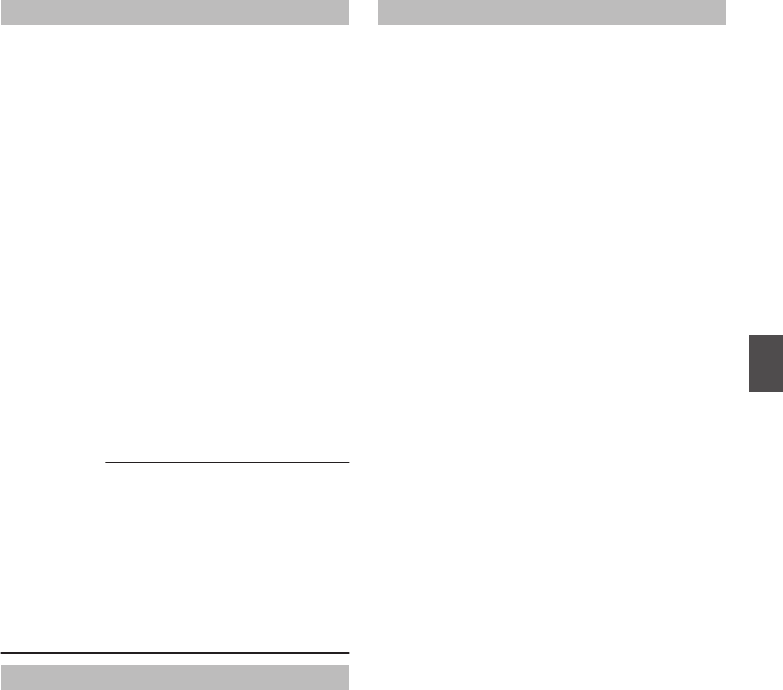
AE/FAW Lock
Для указания операции, когда элементы
[USER1]-[USER9], [LCD KEY▲], [LCD KEY▶], [LCD
KEY▼] или [LCD KEY◀] установлены в „AE/FAW
Lock“.
0
FAW:
Фиксирует настройки FAW (постоянный
автоматический баланс белого) на значение,
когда нажата кнопка пользователя,
присвоенная „AE/FAW Lock“.
0
AE:
Используйте эту функцию для фиксации
значения функции автоматического
управления усилением, диафрагмой и
скоростью затвора, если нажата
пользовательская кнопка „AE/FAW Lock“.
0
AE/FAW:
Используйте эту функцию для фиксирования
настройки для FAW (постоянный
автоматический баланс белого) и
автоматической функции усиления, ирисовой
диафрагмы или затвора значению, когда
нажата пользовательская кнопка,
присвоенная „AE/FAW Lock“.
[Значения: FAW,
R
AE, AE/FAW]
Примечание :
0
Эта функция работает только, когда
диафрагма, затвор, усиление или баланс
белого установлены на автоматический
режим.
0
„AE/FAW Lock“ отменяется, если нажата
пользовательская кнопка, которой присвоена
функция „AE/FAW Lock“, или если любая из
функций, которые могут быть заблокированы,
работает независимо от режима (ручной или
автоматический).
Preset Zoom Speed
Для настройки скорости возврата в положение
трансфокации, которое назначено
пользовательской кнопке.
[Значения: от 1 до 21 (
R
11)]
Expanded Focus
Для указания операции, когда элементы
[USER1]-[USER9], [LCD KEY▲], [LCD KEY▶], [LCD
KEY▼] или [LCD KEY◀] установлены в „Expanded
Focus“.
0
Toggle:
При каждом нажатии пользовательской
кнопки, которой присвоена функция
„Expanded Focus“, происходит включение или
выключение функции „Expanded Focus“.
0
Momentary:
Функция „Expanded Focus“ включается в
промежутке, когда нажимается
пользовательская кнопка, которой присвоена
функция „Expanded Focus“.
0
Limited Time:
Включает таймер.
Во время автофокусировки функция [Expanded
Focus] выключается примерно через 3 секунды
после того, как она была включена.
В режиме ручной фокусировки функция
[Expanded Focus] выключается примерно
через 3 секунды после прекращения работы с
кольцом фокусировки.
[Значения:
R
Toggle, Momentary, Limited Time]
Меню Camera Function 95
Отображение меню и подробные настройки
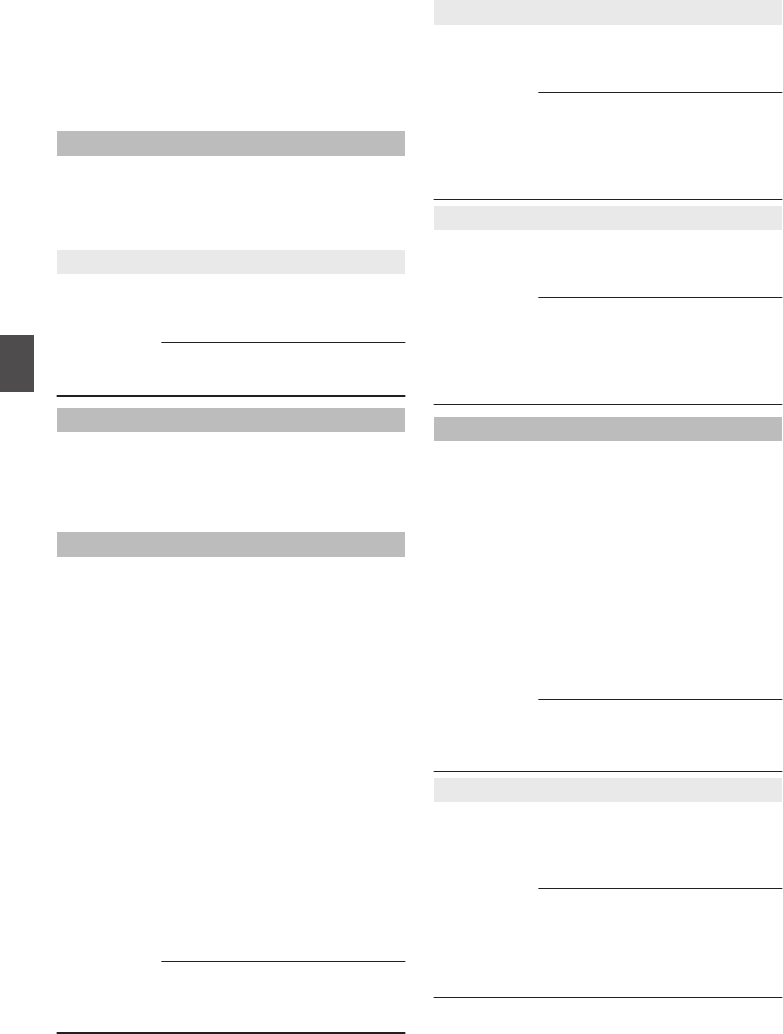
Меню Camera Process
Экран меню для настройки качества
записываемого изображения.
Этот элемент в режиме дополнительного
носителя выбрать невозможно.
Detail
Для настройки уровня увеличения контура
(деталей).
Увеличение значения увеличивает четкость
контура.
[Значения: от -10 до +10, Off (
R
0)]
9
Adjust...
Для указания подробных параметров настройки
контура (подробно).
(A стр. 98 [Параметр Detail/Adjust] )
Примечание :
0
Этот параметр не может быть выбран, если для
[Detail] установлено значение „Off“.
Master Black
Для настройки уровня черного (основного
черного), который служит в качестве исходного
черного.
Увеличение значения увеличивает тень.
[Значения: от -50 до +50 (
R
0)]
Black Toe
Обработайте темные области в соответствии с
балансом ярких и темных областей изображения
для настройки общего баланса контраста.
Для изменения усиления темных областей.
Настройте этот параметр в соответствии со
свойствами принимаемых видеосигналов.
0
Stretch:
Повышает усиление темных областей
изображения для увеличения сигналов только
этих областей, таким образом более четко
показывая контраст между темными и
светлыми областями.
Укажите значение растяжения при помощи
[Stretch Level].
0
Normal:
Нормальное условие.
0
Compress:
Выполняет компрессию усиления темных
областей для повышения контрастности,
когда все изображение отображается ярким,
а контрастность невысока. Укажите степень
компрессии при помощи [Compress Level].
[Значения: Stretch,
R
Normal, Compress]
Примечание :
0
Если [WDR] установлен в любом положении,
кроме „Off“, этот элемент отображается как „---“,
и его выбор невозможен.
9
Stretch Level
Степень увеличения повышается при указании
большего значения.
[Значения: от 1 до 5 (
R
3)]
Примечание :
0
Этот параметр отображается только, когда
для параметра [Black Toe] установлено
значение „Stretch“. В противном случае этот
параметр отображается в виде „---“, и его
выбор невозможен.
9
Compress Level
Степень компрессии повышается при указании
большего значения.
[Значения: от 1 до 5 (
R
3)]
Примечание :
0
Этот параметр отображается только, когда
для параметра [Black Toe] установлено
значение „Compress“. В противном случае этот
параметр отображается в виде „---“, и его
выбор невозможен.
Knee
Для указания функции „Knee“, при помощи
которой сжимаются видеосигналы за пределами
определенного уровня для отображения
градации выделенной части. Чтобы проверить
градацию яркой области, установите „Manual“ и
вручную настройте точку загиба (начальная точка
операции загиба).
0
Manual:
Позволяет ручную настройку точки загиба при
помощи [Level].
0
Auto:
Автоматически настраивает точку загиба в
соответствии с уровнем яркости.
[Значения: Manual,
R
Auto]
Примечание :
0
Если [WDR] установлен в любом положении,
кроме „Off“, этот элемент отображается как „---“,
и его выбор невозможен.
9
Level
Для установки начала (точка загиба) сжатия
загиба, если [Knee] установлено в „Manual“.
[Значения:
R
100.0%,97.5%,95.0%,92.5%,90.0%,
87.5%,85.0%]
Примечание :
0
Если [Knee] установлен в любом положении,
кроме „Auto“, или [WDR] установлен в любом
положении кроме „Off“, этот элемент
отображается как „---“, и его выбор
невозможен.
96 Меню Camera Process
Отображение меню и подробные настройки
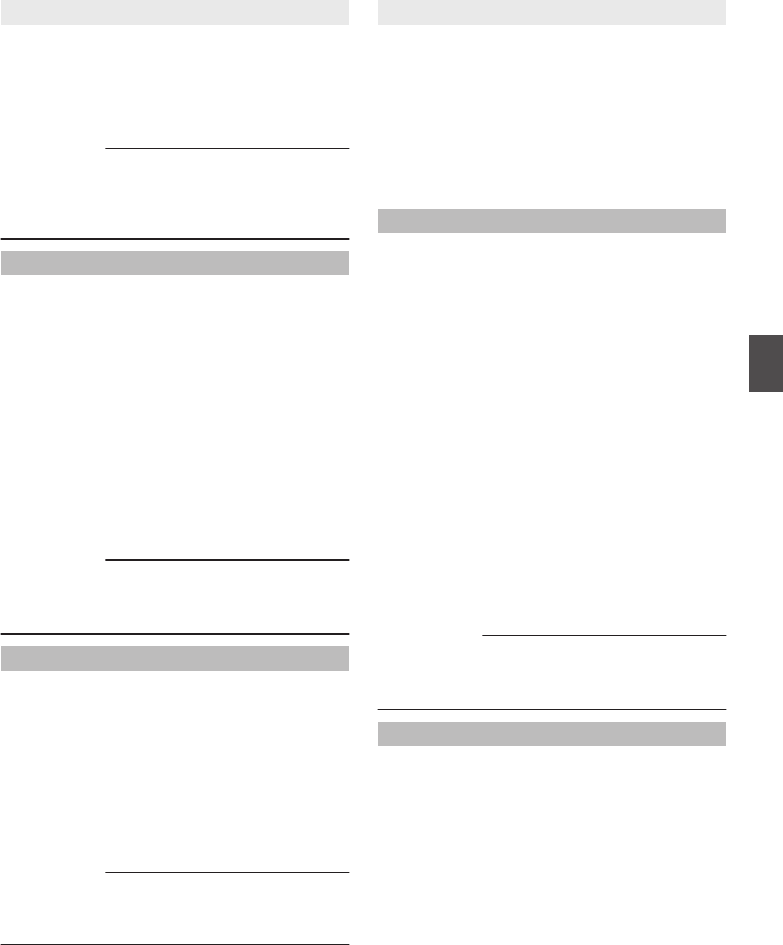
9
Sensitivity
Для установки скорости реакции функции „Knee“,
когда для [Knee] установлено значение „Auto“.
Установите значение „Slow“ при съемке объекта
в условиях, в которых наблюдается резкое
изменение интенсивности света.
[Значения:
R
Fast, Middle, Slow]
Примечание :
0
Если [Knee] установлен в „Manual“, или [WDR]
установлен в любом положении, кроме „Off“,
этот элемент отображается как „---“, и его
выбор невозможен.
White Clip
Для установки точки наложения белого ролика
для входных видеосигналов с высоким уровнем
яркости.
0
108%:
Добавляет белый ролик в точке, в которой
уровень яркости равен 108 %.
0
103%:
Добавляет белый ролик в точке, в которой
уровень яркости равен 103 %.
0
100%:
Добавляет белый ролик в точке, в которой
уровень яркости равен 100 %. Установите это
значение, когда используемая система
ограничивает выходные сигналы Y в пределах
100 %.
[Значения:
R
108%, 103%, 100%]
Примечание :
0
Если [WDR] установлен в любом положении,
кроме „Off“, этот элемент отображается как
„108%“, и его выбор невозможен.
Gamma
Для настройки кривой гамма-распределения, при
помощи которой определяется выражение
градации.
0
Cinema:
Устанавливает кривую гамма-распределения
со схожей градацией в соответствии с
особенностями фильмов.
0
Standard:
Устанавливает стандартную кривую гамма-
распределения.
[Значения: Cinema,
R
Standard]
Примечание :
0
Если [WDR] установлен в любом положении,
кроме „Off“, этот элемент отображается как „---“,
и его выбор невозможен.
9
Gamma Level
Этот параметр можно указать отдельно, если для
[Gamma] установлено значение „Standard“ или
„Cinema“.
0
Увеличение числа:
Увеличивает градацию черного. Однако
градация светлых областей уменьшается.
0
Уменьшение числа:
Увеличивает градацию светлых областей.
Однако градация темных областей уменьшается.
[Значения: от -5 до +5 (
R
0)]
WDR
Для настройки функции WDR (широкий
динамический диапазон).
Во время съемки объекта в широком динамическом
диапазоне из-за фоновой освещенности этой
функцией осуществляется сжатие динамического
диапазона с поддержанием контрастности
изображения путем выполнения компенсации
градаций входного видеосигнала.
0
Strong:
Улучшает эффект компенсации градаций для
объекта с широким динамическим
диапазоном, возникших из-за дневного света
или сильного фонового освещения.
0
Natural:
Нормальная настройка широкого
динамического диапазона.
0
Weak:
Уменьшает эффект компенсации градаций по
сравнению с нормальной настройкой.
0
Off:
Устанавливает функцию широкого
динамического диапазона в значение „Off“.
[Значения: Strong, Natural, Weak,
R
Off]
Примечание :
0
Если [WDR] установлен в любом положении,
кроме „Off“, выбор [Black Toe], [Knee], [Gamma]
и [White Clip] невозможен.
White Balance...
Меню настройки баланса белого.
(A стр. 98 [Параметр White Balance] )
* Для получения подробной информации см.
„[Настройка баланса белого] (A стр. 56)“.
Меню Camera Process 97
Отображение меню и подробные настройки
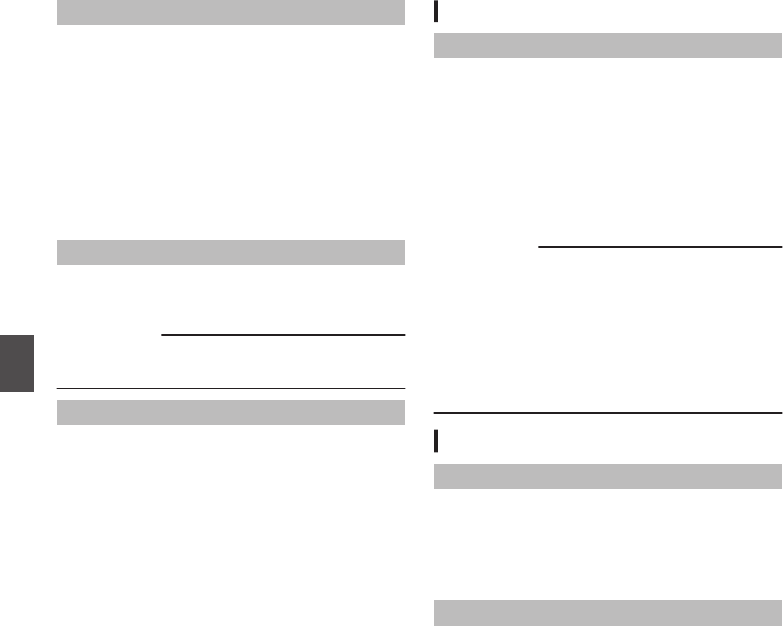
Color Matrix
Для настройки цветовой матрицы.
0
Cinema Subdued:
Устанавливает приглушенную цветовую
матрицу, которая подобна экранным
характеристикам фильмов.
0
Cinema Vivid:
Устанавливает яркую цветовую матрицу, которая
подобна экранным характеристикам фильмов.
0
Standard:
Устанавливает стандартную цветовую матрицу.
[Значения: Cinema Subdued, Cinema Vivid,
R
Standard]
Color Gain
Для настройки уровня цветности видеосигнала.
Увеличение значения углубляет цвет.
[Значения: от -50 до +15, Off (
R
0)]
Примечание :
0
Когда для этого параметра установлено „Off“,
изображение будет черно-белым.
Reset Process
Восстанавливает для всех параметров в меню
[Camera Process] их настройки по умолчанию.
Параметр Detail/Adjust
V/H Balance
Для настройки горизонтального/вертикального
баланса для увеличения контура (деталей) по
горизонтали (Г) или вертикали (В).
0
H+1 в H+4:
Увеличение значения улучшает контур в
горизонтальном направлении.
0
V+1 в V+4:
Увеличение значения улучшает контур в
вертикальном направлении.
[Значения: H+1 в H+4,
R
Normal, V+1 в V+4]
Примечание :
0
Если элемент [System] в [Record Format]
установлен равным „SD“, этот элемент всегда
равен „Normal“.
0
Если элемент [System] меню [Record Format]
установлен равным „HD+Web“, этот элемент
можно изменить во время записи в формате
HD, но он будет постоянно равен „Normal“ во
время записи в формате SD.
Параметр White Balance
Preset Temp.
Для настройки цветовой температуры, когда
переключатель [WHT.BAL B/A/PRST]
установлен в положение „PRST“.
Для получения подробной информации см.
„[Настройка баланса белого] (A стр. 56)“.
Alternative Temp.
Для установки варианта цветовой
температуры в предустановленном режиме.
Когда переключатель [WHT.BAL B/A/PRST]
установлен в положение „PRST“, каждое
нажатие кнопки [AWB/9] приводит к
изменению настройки цветовой температуры в
предустановленном режиме. ([Preset
Temp.]1[Alternative Temp.])
Для получения подробной информации см.
„[Настройка баланса белого] (A стр. 56)“.
98 Меню Camera Process
Отображение меню и подробные настройки
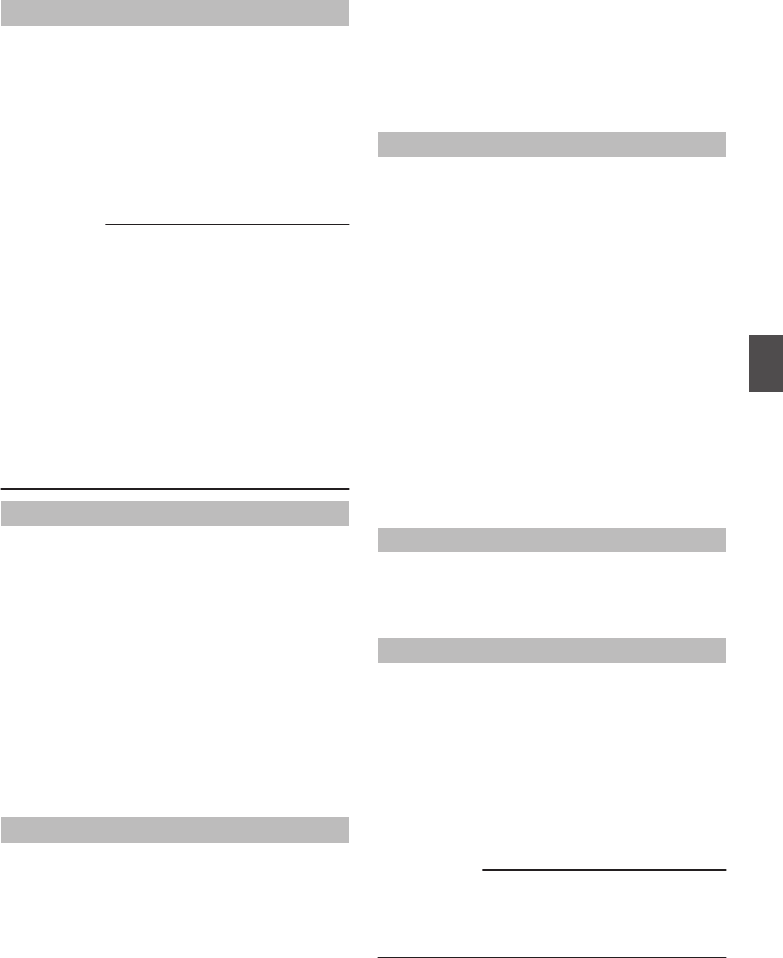
AWB Paint
Для регулировки компоненты R (красный)/B
(синий) в режиме AWB (автоматический
баланс белого).
Для получения подробной информации см.
„[Настройка баланса белого] (A стр. 56)“.
0Увеличение числа:
Усиление красного / синего.
0Уменьшение числа:
Ослабление красного / синего.
[Значения: от -32 до +32 (R 0)]
Примечание :
0Этот элемент можно выбрать, если
переключатель [WHT.BAL B/A/PRST] с
правой стороны камеры установлен в
положение „A“ или „B“. Когда установлено
„PRST“, этот параметр отображается как „---
“, и его выбор будет невозможным.
0Для параметров „A“ и „B“ можно указать
разные значения.
0Когда [Clear Paint After AWB] установлен на
„On“, нажатие кнопки [AWB/9] для
перенастройки баланса белого
автоматически переключает значения R и B
на „0“.
Clear Paint After AWB
Для указания необходимости удалить
настройки [AWB Paint] (значение R и значение
B) после исполнения AWB (автоматический
баланс белого).
0On:
Устанавливает настройки [AWB Paint]
(значение R и значение B) в „0“ после
исполнения AWB (автоматический баланс
белого).
0Off:
Не изменяет настройки [AWB Paint]
(значение R и значение B) после
исполнения AWB (автоматический баланс
белого).
[Значения: ROn, Off]
FAW Paint
Для регулировки компоненты R (красный)/B
(синий) в режиме FAW (полноавтоматический
баланс белого).
0Увеличение числа:
Усиление красного / синего.
0Уменьшение числа:
Ослабление красного / синего.
[Значения: от -32 до +32 (R 0)]
Меню TC/UB
Экран меню для настройки временного кода и метки
пользователя.
Этот элемент в режиме дополнительного носителя
или во время записи выбрать невозможно.
TC Generator
Для установки операции временного кода.
0
Free Run:
Временной код используется в режиме работы
постоянно независимо от статуса записи. Это
продолжается даже после отключения питания
видеокамеры.
0
Rec Run:
Временной код используется в режиме записи.
Продолжается выполнение в порядке
следования записанных роликов до замены SD-
карты. В случае извлечения SD-карты и
выполнения записи на другую карту, временной
код будет записан на новую карту с того места,
откуда он был прерван на предыдущей карте.
0
Regen:
Временной код используется в режиме записи.
После замены SD-карты последний временной
код считывается и записывается на новую карту,
что позволяет продолжать его использование в
рабочем режиме.
[Значения: Free Run,
R
Rec Run, Regen]
TC Preset
Для установки временного кода (часы, минуты,
секунды, кадры).
Отображение
:
Настройка Drop 02:02:25.20
:
Настройка Non Drop 02:02:25:20
UB Mode
Для установки режима записи информационного
бита.
0
Date:
Записывает дату.
0
Time:
Записывает время.
0
Preset:
Записывает в соответствии с предварительно
заданной настройкой.
(A стр. 67 [Настройка пользовательского бита] )
[Значения: Date, Time,
R
Preset]
Примечание :
0
Если UB Mode установлен на „Time“,
информационный бит работает в 24-часовом
формате, даже если ЖК-дисплей находится в 12-
часовом формате.
Меню Camera Process 99
Отображение меню и подробные настройки
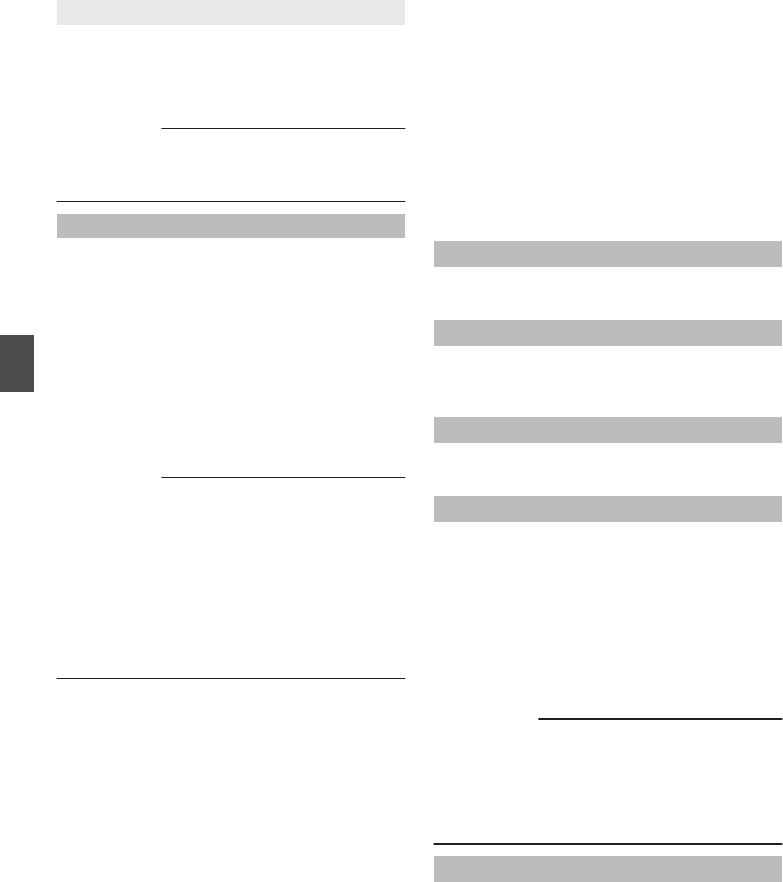
9
Preset
Для установки метки пользователя. (Цифра за
цифрой)
Отображение
:
AB CD EF 01
(A стр. 67 [Предварительная установка метки
пользователя] )
Примечание :
0
Когда [UB Mode] установлен на „Date“ или „Time“,
этот параметр отображается как „---“ и
предустановка отключается.
Drop Frame
Для установки частоты кадров генератора
временных кодов.
0
Non Drop:
Встроенный генератор временных кодов
используется в режиме без пропуска кадра (non-
drop-frame). Используйте эту настройку, если
важно количество кадров.
0
Drop:
Встроенный генератор временных кодов
используется в режиме с пропуском кадра (drop-
frame). Используйте эту настройку, если важно
время записи.
[Значения: Non Drop,
R
Drop]
Примечание :
0
Этот элемент можно изменить, только если
параметр меню [Main Menu]
B
[System]
B
[Record
Set]
B
[Record Format]
B
[
W
Frame Rate]
установлен равным „60p“, „30p“ или „60i“. Когда
[Frame Rate] находится на „24p“, „Non Drop“
фиксируется, и его выбор невозможен. Когда
[Frame Rate] находится на „50p“, „25p“ или „50i“,
этот параметр отображается как „---“ и не может
быть выбран.
(A стр. 111 [
W
Frame Rate ] )
Меню LCD/VF
Пункт для указания настроек ЖК-монитора
или видоискателя.
Этот экран меню можно использовать, чтобы
указать настройки для режима поддержки
фокусировки, отображения зебры, размера
экрана, маркера и безопасной зоны. Кроме
того, он также используется для выбора
отображения символов на экране ЖК-
монитора или видоискателя, а также для
регулировки качества картинки ЖК-монитора.
Shooting Assist...
Меню настройки функции Shooting Assist.
(A стр. 101 [Параметр Shooting Assist] )
Marker Settings...
Для настройки таких параметров, как зона
безопасности и центральная отметка.
(A стр. 102 [Параметр Marker Settings] )
Display Settings...
Для указания настроек отображения.
(A стр. 103 [Параметр Display Settings] )
VF SW
Для настройки, чтобы назначить операцию для
вытягивания или оттягивания видоискателя к
переключателю.
0Disable:
Изображение видоискателя отображается
независимо от состояния видоискателя.
0Enable:
Отображает изображение в видоискателе,
только когда видоискатель извлечен.
[Значения: Disable, REnable]
Примечание :
0Отображает изображение на видоискателе
независимо от настройки, когда
изображение не отображается на ЖК-
мониторе.
(A стр. 33 [Отображение на ЖК-мониторе и
в видоискателе] )
VF Color
Для выбора режима изображения в
видоискателе — цветного или черно-белого.
Выберите „On“ для отображения в цвете, и „Off“
- для выбора черно-белого изображения.
[Значения: ROn, Off]
100 Меню TC/UB
Отображение меню и подробные настройки

VF Bright
Для установки яркости экрана видоискателя.
Увеличение значения увеличивает яркость.
[Значения: от -10 до +10 (R 0)]
VF Contrast
Для настройки разницы яркости между самой
темной и самой светлой областями на экране
видоискателя.
Увеличение значения увеличивает
контрастность.
[Значения: от -10 до +10 (R 0)]
LCD Bright
Для настройки яркости экрана ЖКД.
Увеличение значения увеличивает яркость.
[Значения: от -10 до +10 (R 0)]
LCD Contrast
Для настройки разницы яркости между самой
темной и самой светлой областями на экране
ЖК-монитора.
Увеличение значения увеличивает
контрастность.
[Значения: от -10 до +10 (R 0)]
LCD Backlight
Для установки яркости подсветки ЖК-
монитора.
[Значения: Bright, RNormal]
LCD Mirror
Для указания способа передачи изображения
при просмотре на ЖК-мониторе.
Нажмите „Mirror“, чтобы отобразить
изображение после его боковой инверсии.
(Зеркальное отображение)
(A стр. 33 [Настройка ЖК-монитора и
видоискателя] )
[Значения: Mirror, RNormal]
Примечание :
0Настройка этого параметра возможна
только в режиме камеры.
0
(A стр. 131 [Отображение цветных полос] )
LCD/VF Peaking
Для регулировки контура изображения,
отображаемого на ЖК-дисплее и
видоискателе.
[Значения: от -10 до +10 (R 0)]
Параметр Shooting Assist
Focus Assist
Для настройки добавления цвета к контуру
изображения в фокусе после перевода
изображения в черно-белый режим.
[Значения: On, ROff]
9Type
Для настройки функции, когда нажата кнопка
[F.ASSIST/1].
(A стр. 48 [Функция поддержки
фокусировки] )
0ACCU-Focus:
Активирует функции поддержки
фокусировки и ACCU-Focus
(принудительная фокусировка). Глубина
поля объекта уменьшается для облегчения
фокусировки. Для функции ACCU-Focus
автоматически устанавливается значение
„Off“ через примерно 10 секунд.
0Normal:
Активирует только функцию поддержки
фокусировки. Область в фокусе
отображается цветом для облегчения
фокусировки. Цвет отображения можно
указать в пункте [Color].
[Значения: ACCU-Focus, RNormal]
9Color
Для настройки цвета отображения области в
фокусе, когда функция поддержки
фокусировки включена.
[Значения: RBlue, Green, Red]
Zebra
Для выбора необходимости отображать
„зебру“ в ярких областях объекта.
Выберите „On“ для отображения шаблона
„зебра“, или „Off“ для скрытия шаблона.
[Значения: On, ROff]
9Top
Для установки максимального уровня яркости
для отображения „зебры“.
[Значения: Over, 100% до 5% (в 5 %
увеличений)] (R80%)
9Bottom
Для установки минимального уровня яркости
для отображения „зебры“.
[Значения: 100% до 0% (в 5 % увеличений)]
(R70%)
Примечание :
0Отношение между Top и Bottom таково, что
Top>Bottom всегда сохраняется. Чтобы
сохранить это отношение при настройке,
значение настройки автоматически
корректируется.
Меню LCD/VF 101
Отображение меню и подробные настройки
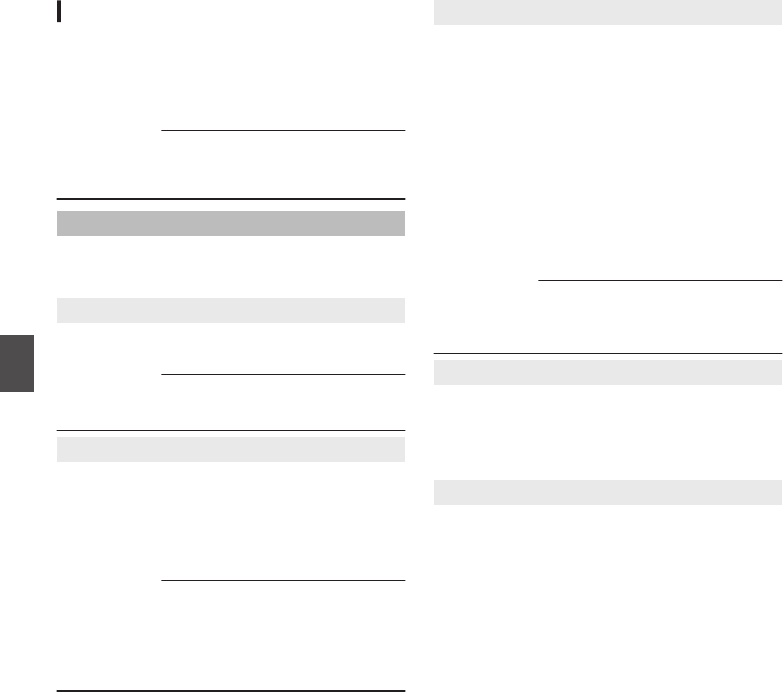
Параметр Marker Settings
Для настройки метки и зоны безопасности, которые
полезны в определении угла зрения изображения в
соответствии с целью съемки.
(A стр. 131 [Маркеры и безопасная зона (только
в режиме камеры)] )
Примечание :
0
Во время обзора роликов и в режиме
дополнительного носителя маркеры не
отображаются независимо от настроек.
Marker
Для настройки отображения маркера, зоны
безопасности и центральных меток экрана.
[Значения: On,
R
Off]
9
Grid Marker
Для настройки отображения сетки 3x3 на экране.
[Значения: On,
R
Off]
Примечание :
0
Когда [Grid Marker] установлен на „On“, [Aspect
Ratio], [Aspect Marker] и [Safety Zone] не работают.
9
Aspect Ratio
Для выбора окончательного соотношения размеров
изображения для использования из полного угла
обзора.
[Значения: 16:9(+4:3), 2.35:1 Top, 2.35:1 Center,
1.85:1 Top, 1.85:1 Center,
R
16:9, 1.75:1, 1.66:1, 14:9,
13:9, 4:3]
Примечание :
0
Когда для [System]
B
[Record Set]
B
[Record
Format]
B
[SD Aspect] установлено „4:3“, этот
параметр становится постоянно равным „4:3“, и
его выбор невозможен.
(A стр. 112 [ SD Aspect ] )
9
Aspect Marker
Для указания способа использования пограничных
маркеров для обозначения частей изображения,
которые находятся за пределами соотношения
сторон, выбранного в пункте [Aspect Ratio].
0
Line+Halftone:
Отображает границу при помощи линий, а
области за границей — полутоном.
0
Halftone:
Отображает области за границей полутоном.
0
Line:
Отображает границу при помощи линий.
0
Off:
Скрывает пограничные маркеры.
[Значения: Line+Halftone, Halftone, Line,
R
Off]
Примечание :
0
Когда для [Aspect Ratio] установлено „16:9“ или
„16:9(+4:3)“, этот параметр фиксируется как „Off“,
и его выбор невозможен.
9
Safety Zone
Для установки процентного отношения области,
которая будет считаться действительной областью
(Safety Zone) в рамках соотношения сторон,
установленного в пункте [Aspect Ratio].
[Значения: 95%, 93%, 90%, 88%, 80%,
R
Off]
9
Center Mark
Для указания необходимости отображать метку,
обозначающую центральную часть экрана в рамках
соотношения сторон, выбранного в пункте [Aspect
Ratio].
[Значения:
R
On, Off]
102 Меню LCD/VF
Отображение меню и подробные настройки
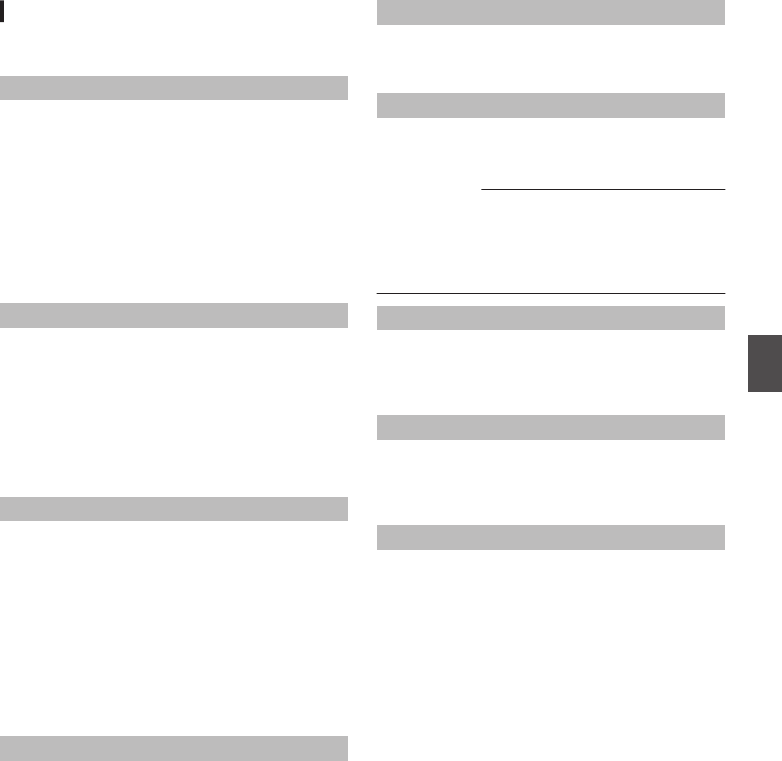
Параметр Display Settings
Это меню используется для настройки изображений
на экране ЖК-монитора и видоискателя.
Zoom
Для настройки метода отображения положения
трансфокации.
0
Number:
Отображение положения трансфокации
цифрами (0-99).
0
Bar:
Отображает положение трансфокации на
панели.
0
Off:
Положение трансфокации не отображается.
[Значения: Number,
R
Bar, Off]
Focus
Для настройки метода отображения фокусного
расстояния в режиме ручной фокусировки.
0
Feet:
Отображаете фокусное расстояние в футах.
0
Meter:
Отображает фокусное расстояние в метрах.
0
Off:
Скрывает фокусное расстояние.
[Значения: Feet,
R
Meter, Off]
WB Indicator
Когда выбран „On“ и баланс белого установлен
вручную, разница в значении с автоматическим
балансом белого (рекомендуется) отображается в
виде иконки на экране.
(Пример) Когда выбрано 3200K
<●3200K>
Настройка цветовой температуры соответствующая
<▲3200K>
Настройка цветовой температуры выше
<▼3200K>
Настройка цветовой температуры ниже
[Значения:
R
On, Off]
ND Filter
Для настройки отображения положения фильтра.
0
Off:
Скрывает позицию фильтра.
0
On:
Отображает текущую позицию фильтра.
0
On+Assist:
Отображает текущую позицию фильтра.
При неподходящей настройке ND-фильтра
отобразится подходящий для выбора мигающий
ND-фильтр.
[Значения: Off,
R
On, On+Assist]
Record Format
Для настройки отображения видеоформата во
время записи и воспроизведения.
[Значения:
R
On, Off]
Media Remain
Для настройки отображения свободного
пространства SD-карты.
[Значения:
R
On, Off]
Примечание :
0
Если отображается предупреждение о
недостатке свободного пространства,
информация отображается, даже если выбрано
„Off“.
0
Отображаемое время является оценочным.
TC/UB
Для указания отображения временного кода (TC)
или метки пользователя (UB) на экране
видоискателя и ЖК-монитора.
[Значения: UB,
R
TC, Off]
Audio Meter
Служит для указания необходимости отображения
уровня аудиометра на ЖК-мониторе или экране
видоискателя.
[Значения:
R
On, Off]
Battery
Для указания отображения остатка заряда батареи
экране видоискателя и ЖК-монитора.
Информация о батарее отображается только на
Экране Дисплея 1 в режиме камеры.
(A стр. 123 [Экран Дисплея 1] )
0
Time:
Отображает оставшееся время работы
аккумуляторной батареи в минутах. (min)
0
Capacity%:
Отображает оставшийся заряд аккумуляторной
батареи в процентах. (%)
0
Voltage:
Отображение напряжения батареи в единицах
0,1 В. (V)
0
Off:
Остаточный заряд батареи не отображается.
[Значения:
R
Time, Capacity%, Voltage, Off]
Меню LCD/VF 103
Отображение меню и подробные настройки
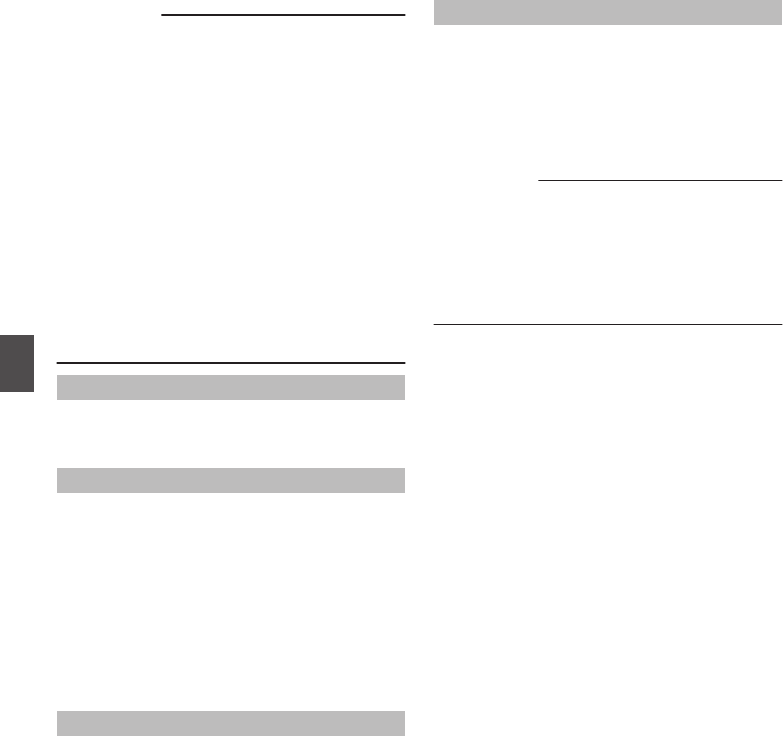
Примечание :
0
Символ батареи, который отображается перед
значением „Time“, „Capacity%“ или „Voltage“,
изменяется в соответствии с оставшимся
зарядом батареи.
Кроме того, знак вилки добавляется во время
зарядки.
4
S:
10 % и ниже
D
R:
от 11 % до 30 %
C
Q:
от 31% до 70 %
B
P:
от 71 % до 100 %
0
В случае низкого заряда батареи вместо
значения отображается „RES“.
Замените батарею как можно скорее.
0
Оставшийся заряд батареи и оставшееся время
работы предназначены для использования в
качестве ссылочных значений для определения
времени съемки.
0
Время, емкость или напряжение не будут
отображаться во время зарядки.
Date/Time
Для указания отображения даты и времени на
экране видоискателя и ЖК-монитора.
[Значения:
R
On, Off]
Date Style
Для указания последовательности отображения
даты на экране видоискателя и ЖК-монитора, а
также для записи штампа времени.
Примеры отображения значений настройки.
0
DMY2: 30 Jun 2012 (30 июня 2012 г.)
0
DMY1: 30-06-2012
0
MDY2: Jun 30, 2012 (30 июня 2012 г.)
0
MDY1: 06-30-2012
0
YMD: 2012-06-30
[Значения: DMY2, DMY1, MDY1, MDY2, YMD]
(Значения по умолчанию: MDY2 (модель U), DMY1
(модель E))
Time Style
Для настройки отображения времени на экране
видоискателя и ЖК-монитора, а также для записи
штампа времени.
[Значения: 24hour, 12hour]
(Значения по умолчанию: 12hour (модель U), 24hour
(модель E))
Shutter
Для настройки отображения скорости затвора на
экране ЖК-монитора и видоискателя.
0
DEG:
Отображает скорость затвора в градусах
идентично отображению пленочными камерами.
0
SEC:
Отображает скорость затвора в секундах.
[Значения: DEG,
R
SEC]
Примечание :
0
Выбор „DEG“ возможен, только если [
W
Frame
Rate] установлен в „24p“ или „25p“.
Когда для [
W
Frame Rate] установлены другие
значения, для настройки отображения
информации о затворе фиксируется значение
„SEC“, и ее выбор невозможен.
(A стр. 111 [
W
Frame Rate ] )
104 Меню LCD/VF
Отображение меню и подробные настройки
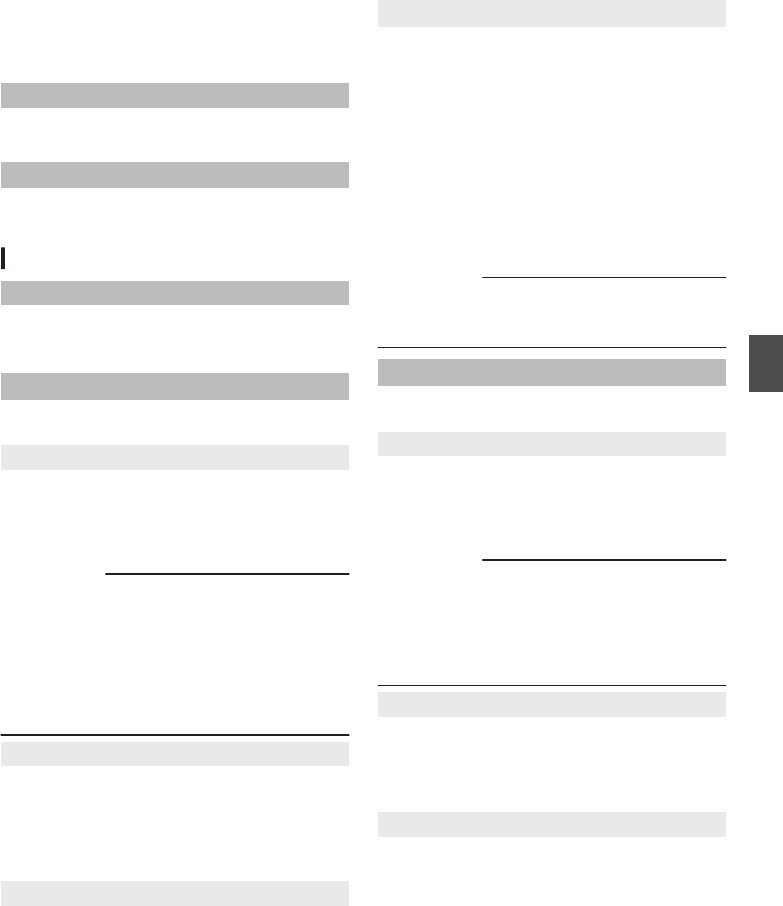
Меню A/V Set
Экран меню выходного видеосигнала и звука.
Video Set...
Для указания настроек вывода видеосигнала.
(A стр. 105 [Параметр Video Set] )
Audio Set...
Для указания настроек, связанных со звуком.
(A стр. 106 [Параметр Audio Set] )
Параметр Video Set
Display On TV
Для настройки отображения изображений и
символов меню на внешнем мониторе.
[Значения: On,
R
Off]
HDMI/SDI Out
K
Для настройки гнезда вывода видеосигнала.
[Значения: HDMI+SDI, SDI, HDMI,
R
Off]
9
Resolution
K
Для выбора разрешения вывода видеосигнала с
разъема [HDMI] или разъема [SDI OUT] в
соответствии с подключаемым монитором.
[Значения: 576i, 576p, 480i, 480p, 720p, 1080i, 1080p,
2160/24p, 2160/25p, 2160/30p]
Примечание :
0
Выбираемые параметры могут меняться в
зависимости от настройки [System]/[
W
Resolution]
и [
W
Frame Rate] из [System]
B
[Record Set]
B
[Record Format].
0
Вывод с перекрестным преобразованием
невозможен.
0
Этот пункт нельзя указать, если HDMI/SDI Out
установлено на „Off“.
9
HDMI Color
K
0
Для установки цветового формата сигналов
HDMI.
0
Этот элемент можно выбрать, когда параметр
[HDMI/SDI Out] установлен в „HDMI“ или „HDMI
+SDI“.
[Значения: RGB,
R
Auto]
9
HDMI Enhance
K
0
Для установки цветового диапазона сигналов
HDMI. При подключении к монитору компьютера
установите эту настройку на „On“.
0
Этот элемент можно выбрать, когда параметр
[HDMI/SDI Out] установлен в „HDMI“ или „HDMI
+SDI“.
[Значения: On,
R
Off]
9
SDI Rec Trigger
K
Для настройки необходимости накладывания
сигналов триггера совместно с разъемом [SDI OUT],
а также с кнопкой [REC] на корпусе камеры.
Если указывается „On“, возможно выполнить запись
на устройство, оборудованное включателем
записи SDI, совместно с работой кнопки [REC].
При подключении совместимого устройства
управляющие сигналы записи/остановки выводятся
совместно с приведением в действие кнопки [REC].
Статус выхода включателя записи SDI на
подсоединенное устройство указывается REC
B
/
STBY
B
на отображаемом экране.
[Значения: On,
R
Off]
Примечание :
0
Даже при отображении REC
B
/STBY
B
на экране
совместимое устройство не обязательно должно
выполнять запись.
HDMI Out
M
Для настройки выходного сигнала HDMI.
[Значения: On,
R
Off]
9
Resolution
M
Для выбора разрешения вывода видеосигнала с
разъема [HDMI] в соответствии с подключенным
монитором.
[Значения: 576i, 576p, 480i, 480p, 720p, 1080i, 1080p,
2160/24p, 2160/25p, 2160/30p]
Примечание :
0
Выбираемые параметры могут меняться в
зависимости от настройки [System]/[
W
Resolution]
и [
W
Frame Rate] из [System]
B
[Record Set]
B
[Record Format].
0
Вывод с перекрестным преобразованием
невозможен.
9
HDMI Color
M
0
Для установки цветового формата сигналов
HDMI.
0
Этот элемент можно выбрать, когда параметр
[HDMI Out] установлен в „On“.
[Значения: RGB,
R
Auto]
9
HDMI Enhance
M
0
Для установки цветового диапазона сигналов
HDMI. При подключении к монитору компьютера
установите эту настройку на „On“.
0
Этот элемент можно выбрать, когда параметр
[HDMI Out] установлен в „On“.
[Значения: On,
R
Off]
Меню A/V Set 105
Отображение меню и подробные настройки
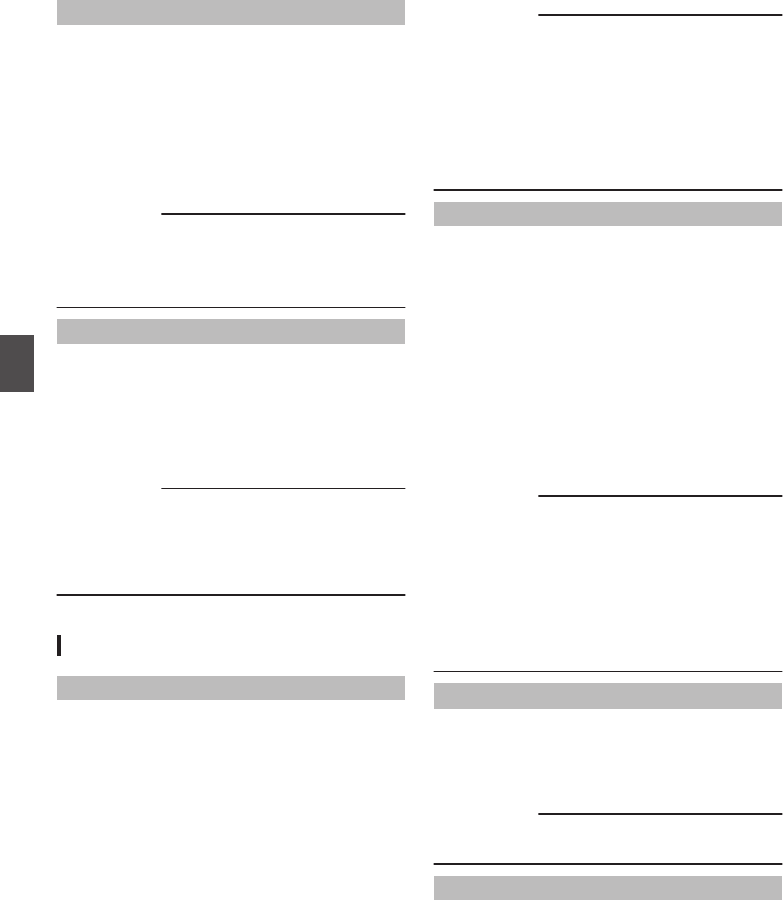
SD Aspect
Для настройки способа отображения изображений
с соотношением сторон 16:9 на экране с
соотношением сторон 4:3.
0
Letter:
Отображает широкоформатное изображение с
темными полосами сверху и снизу.
0
Squeeze:
Отображает изображение, сжатое по
горизонтали.
[Значения: Letter,
R
Squeeze]
Примечание :
0
Когда [Record Format]
B
[System] установлен на
„SD“, а [Record Format]
B
[SD Aspect] установлен
на „4:3“, „---“ отображается, и выбор невозможен.
(A стр. 111 [ System ] )
SD Set Up
Для выбора добавления сигнала настройки вывода
видеосигнала с выходного гнезда [AV].
Сигналы настройки добавляются, если выбран
элемент „7.5%“.
[Значения: 7.5%, 0.0%]
(Значения по умолчанию: 7.5% (модель U), всегда
„0.0%“ (модель E))
Примечание :
0
В зависимости от настроек меню видеокамеры и
типа подключенного к ней кабеля для сигнала
настройки можно зафиксировать значение „0.0%
“. В этом случае значение „0.0%“ отображается
серым цветом.
Параметр Audio Set
CH1 INT
Для выбора встроенного микрофона или
разъема [AUX] в качестве сигнал ввода звука
CH1.
Этот элемент можно выбрать, если
селекторный переключатель выбора сигнала
ввода [CH1] установлен на „INT“ O, и
микрофон подключен к разъему [AUX].
0AUX L:
Устанавливает разъем [AUX] в качестве
сигнала ввода звука CH1.
0Int. Mic L:
Устанавливает левый канал (Lch)
встроенного микрофона в качестве сигнала
ввода звука CH1.
[Значения: RAUX L, Int. Mic L]
Примечание :
0Если разъем [AUX] не подключен, этот
элемент будет зафиксирован на „Int. Mic L“.
0Когда переключатель выбора входного
аудиосигнала [CH1] установлен на
значение, отличное от „INT“, отображается
„---“, и выбор невозможен.
0Если ручка не подключена, состояние
переключателя выбора входного звукового
сигнала [CH1] эквивалентно „INT“.
CH2 INT
Для выбора встроенного микрофона или
разъема [AUX] в качестве сигнала ввода
звука CH2.
Этот элемент можно выбрать, если
селекторный переключатель выбора сигнала
ввода [CH2] установлен на „INT“ O, и
микрофон подключен к разъему [AUX].
0AUX R:
Устанавливает разъем [AUX] в качестве
сигнала ввода звука CH2.
0Int. Mic R:
Устанавливает правый канал (Rch)
встроенного микрофона в качестве сигнала
ввода звука CH2.
[Значения: RAUX R, Int. Mic R]
Примечание :
0Если разъем [AUX] не подключен, этот
элемент будет зафиксирован на „Int. Mic R“.
0Когда переключатель выбора входного
аудиосигнала [CH2] установлен на
значение, отличное от „INT“, отображается
„---“, и выбор невозможен.
0Если ручка не подключена, состояние
переключателя выбора входного звукового
сигнала [CH2] эквивалентно „INT“.
Input1 Mic Ref./Input2 Mic Ref. O
Для настройки исходного входного уровня,
когда переключатель выбора [INPUT1]/
[INPUT2] установлен на „MIC“ или „MIC+48V“.
[Значения: -62dB, -56dB, R-50dB, -44dB, -38dB,
-32dB]
Примечание :
0Данный элемент не отображается, если
ручка не подключена.
Ref. Level
Для настройки исходного уровня записи.
(Применяется для обоих каналов [CH1/CH2].)
[Значения: -12dB, -18dB, R-20dB]
106 Меню A/V Set
Отображение меню и подробные настройки
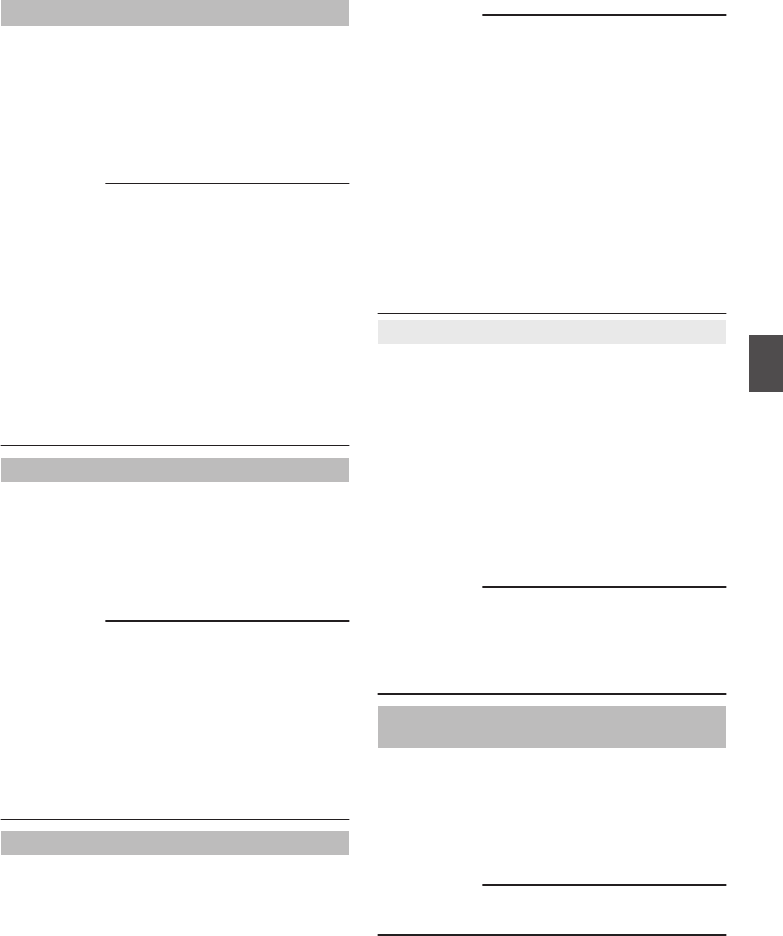
XLR Manual Level O
Для настройки связи ручной регулировки
звука между гнездами [INPUT1] и [INPUT2].
Выберите „Link“ для связи или „Separate“ для
разъединения.
Если элемент установлен равным „Link“,
отрегулируйте уровень записи при помощи
регулятора настройки уровня записи [CH1].
[Значения: Link, RSeparate]
Примечание :
0Данный элемент не отображается, если
ручка не подключена.
0Разрешен, только если входное гнездо
[INPUT1/INPUT2] установлены в „LINE“ или
„MIC“, а [CH1]/[CH2] переключателей выбора
[CH1/CH2 AUTO/MANUAL] установлены в
положение „MANUAL“.
0Если какой-либо из входных разъемов
[INPUT1/INPUT2] установлен на „INT“, и
[LEVEL MODE] установлен на „AUTO“, этот
элемент будет зафиксирован на „Separate“.
0Если элемент установлен равным „Link“,
[CH2] регулятора настройки уровня не
действует.
Audio Level
Выберите данную опцию для переключения на
экран регулировки уровня звука.
(A стр. 63 [Настройка уровня записи
аудиосигнала в главном меню] )
* Содержимое, отображаемое на экране,
может варьироваться в зависимости от
различных настроек.
Примечание :
0Данный элемент не отображается, если
ручка подключена.
0Когда задан [Audio On FULL AUTO] на „Auto“,
этот элемент нельзя выбрать, когда
включена функция полного авто при помощи
кнопки [FULL AUTO].
0Если и CH1 и CH2 установлены на
встроенный микрофон или на AUX,
настройки для CH2 не будут отображены, и
настройки для CH1 будут применимы для
CH2.
Limiter Mode
Для настройки связи работы ограничителя
[CH1] и [CH2].
Выберите „Link“ для связи или „Separate“ для
разъединения.
[Значения: Link, RSeparate]
Примечание :
0Вы можете выбрать „Link“ или „Separate“,
только когда переключатель выбора
входного звукового сигнала [CH1/CH2]
установлен на „INPUT1“/„INPUT2“
соответственно, и оба переключателя
входного сигнала [INPUT1/INPUT2]
установлены на одну и ту же настройку, и
оба селекторных переключателя [CH1/CH2
AUTO/MANUAL] установлены на „AUTO“.
0Этот элемент зафиксирован на „Link“, когда
[CH1 INT] и [CH2 INT] имеют следующие
комбинации.
0„AUX L“ и „AUX R“
0„Int. Mic L“ и „Int. Mic R“
0Во всех остальных случаях он
устанавливается на „Separate“.
9CH1 Limiter/CH2 Limiter
Для указания настроек ограничителя для CH1/
CH2 аудио-входа.
oThreshold Level
Для установки значения для активации
ограничителя.
[Значения: Off, R-6dBFS, -9dBFS]
oAttack Time
Для установки скорости реагирования для
активации ограничителя.
[Значения: Slow, RMiddle, Fast]
oDecay Time
Для настройки скорости затухания после
активации ограничителя.
[Значения: Slow, RMiddle, Fast]
Примечание :
0Когда [Limiter Mode] установлен на „Link“,
[CH2 Limiter] указывать нельзя.
0Когда указанный канал установлен на
„AUTO“, [Threshold Level] нельзя установить
на „Off“.
INPUT1 Mic Wind Cut/INPUT2 Mic Wind Cut
O
Для выбора сокращения низких частот
входных звуковых сигналов, если селекторный
переключатель [INPUT1]/[INPUT2] установлен
на „MIC“ или „MIC+48V“.
Установите этот параметр, чтобы уменьшить
ветровые помехи микрофона.
[Значения: On, ROff]
Примечание :
0Данный элемент не отображается, если
ручка не подключена.
Меню A/V Set 107
Отображение меню и подробные настройки
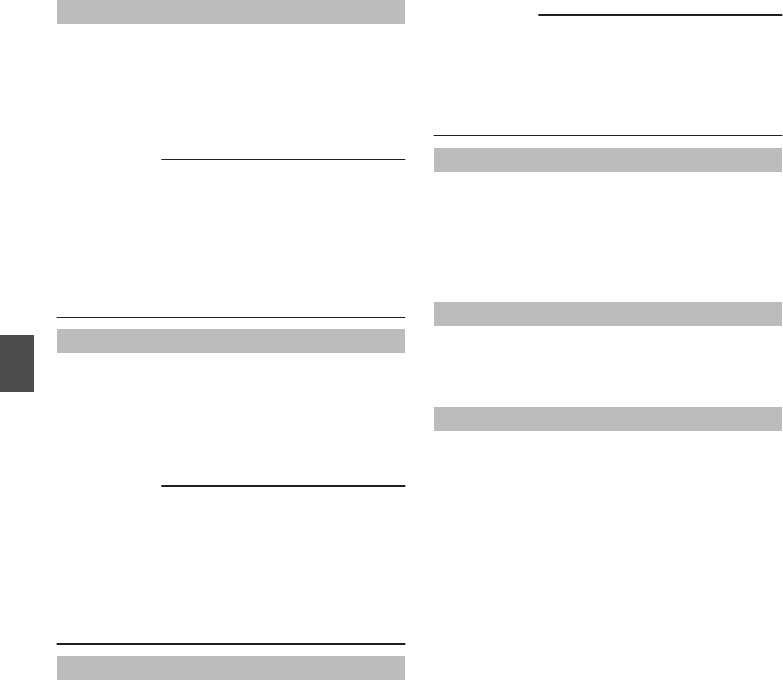
Int. Mic Wind Cut
Для выбора, следует ли обрезать низкие
частоты входящих аудиосигналов (обрезание
низких частот) с встроенного микрофона.
Установите этот параметр в значение „On“,
чтобы уменьшить ветровые помехи
микрофона.
[Значения: On, ROff]
Примечание :
0Этот пункт включается в следующих
случаях.
0Когда переключатель выбора [CH1] или
[CH2] установлен на „INT“. O
0[CH1 INT] установлено на „Int. Mic L“, или
[CH2 INT] установлено на „Int. Mic R“.
(A стр. 106 [ CH1 INT ] )
(A стр. 106 [ CH2 INT ] )
Int. Mic Stereo Enhancer
Для настройки уровня улучшения
стереоэффекта встроенного микрофона.
0On:
Улучшает стереоэффект.
0Off:
Не улучшает стереоэффект.
[Значения: On, ROff]
Примечание :
0Этот пункт включается в следующих
случаях.
0Селекторные переключатели [CH1] и
[CH2] установлены на „INT“. O
0[CH1 INT] установлено на „Int. Mic L“, и
[CH2 INT] установлено на „Int. Mic R“.
(A стр. 106 [ CH1 INT ] )
(A стр. 106 [ CH2 INT ] )
Monitor
Для настройки звукового выхода из гнезда [x]
или динамиков.
0CH1:
Выводит только аудио вход из [CH1].
0CH2:
Выводит только аудио вход из [CH2].
0Mix:
Генерирует смешанный звуковой выход из
[CH1] и [CH2].
0Stereo:
Выводит аудио из [CH1] на L и аудио из [CH2]
на R.
[Значения: CH1, CH2, Mix, RStereo]
Примечание :
0Если [CH1] и [CH2] являются входными
сигналами встроенного микрофона, „Mix“
нельзя выбрать для выходного сигнала из
гнезда [x].
0„Stereo“ нельзя выбрать для выхода
динамика.
Alarm Level
Для выбора необходимости включения
предупреждающего звукового сигнала, а
также для настройки уровня громкости.
Подача предупреждающего звукового сигнала
осуществляется из громкоговорителя
монитора или гнезда [x].
[Значения: High, Low, ROff]
Test Tone
Для указания необходимости выводить
тестовые сигналы (1 кГц) во время
отображения цветной полосы.
[Значения: On, ROff]
Audio On FULL AUTO
Для настройки разрешения автозвука, если
параметр полный авто включен при помощи
кнопки [FULL AUTO].
0SW Set:
Режим записи звука используют
приведенные ниже настройки.
0Когда ручка подключена: Соответствует
настройке селекторной кнопки [CH1
AUTO/MANUAL]/[CH2 AUTO/MANUAL].
0Когда ручка не подключена:
Соответствует настройке меню (АВТО/
РУЧНОЙ в настройке уровня звука).
0Auto:
Устанавливает режим записи звука в
принудительный автоматический режим.
[Значения: SW Set, RAuto]
108 Меню A/V Set
Отображение меню и подробные настройки
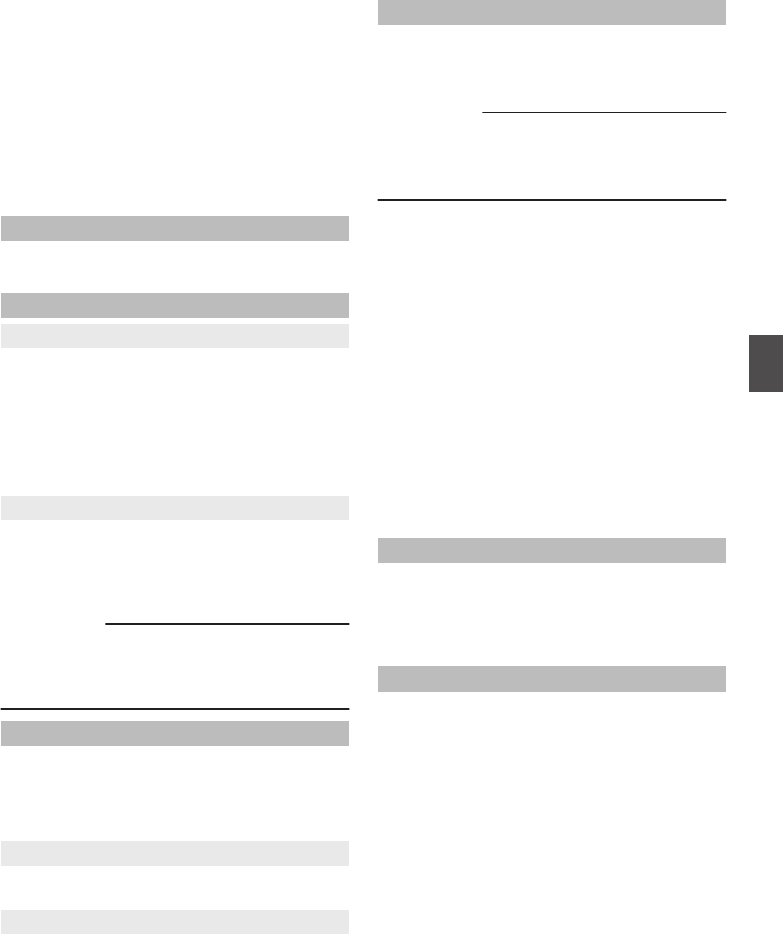
Меню System
В этом меню выполняется настройка системы.
Чтобы указать настройки записи,
форматирования и восстановления SD-карты,
настройку индикатора съемки, сетевые
настройки, дату/время, часовой пояс и другие
параметры.
Кроме того, его можно использовать для сброса
параметров меню и установки значений,
используемых по умолчанию.
Record Set...
Для указания настроек записи видео.
(A стр. 110 [Параметр Record Set] )
Media
9
Format Media
Для форматирования (инициализации) SD-
карты.
Выберите гнездо карты (A или B), выберите
[Format] из [Cancel]/[Format], а затем нажмите
кнопку Set (Установить) (
R
) для начала
форматирования (инициализации) карты.
(A стр. 38 [Форматирование (инициализация)
SD-карт] )
9
Restore Media
Для восстановления SD-карты.
Выберите гнездо карты (A или B), а затем
нажмите кнопку Set (Установить) (
R
) для
восстановления карты.
(A стр. 39 [Восстановление SD-карт] )
Примечание :
0
Этот элемент отображается, только когда SD-
карту необходимо восстановить. Однако, он
недоступен во время записи в режиме камеры
и в режиме обзора роликов.
Setup File
Это позволяет сохранить настройки меню, а
также значения скорости затвора и
автоматического баланса белого (AWB).
Полезно сохранять отдельные настройки в
соответствии с различными условиями съемки.
9
Load File...
Загружает настройки.
(A стр. 133 [Загрузка установочного файла] )
9
Store File...
Сохраняет настройки.
(A стр. 132 [Сохранение установочных
файлов] )
Tally Lamp
Служит для указания необходимости зажигания
индикатора съемки во время записи при
отображении предупреждения об оставшемся
месте или в ходе живого потока.
Примечание :
0
Отображение мерцающего
предупреждающего экрана, например, при
низком уровне оставшегося заряда батареи,
включено при любой настройке кроме „Off“.
oK
0
Off:
Отключает индикатор.
0
Rec:
Горит во время записи.
0
Live Streaming:
Горит во время передачи живого потока. Не
горит во время записи.
0
Rec/Live Streaming:
Горит во время записи или передачи живого
потока.
[Значения: Off,
R
Rec, Live Streaming, Rec/Live
Streaming]
oM
0
Off:
Отключает индикатор.
0
On:
Горит во время записи.
[Значения: Off,
R
On]
Language
Выбор языков на экране меню.
[Значения:
R
English, Français, Español]] (модель
U)
[Значения:
R
English, Français, Deutsch, Italiano,
Español, Pусский, Türkçe] (модель E)
Network
K
При использовании сетевой функции установите
на „On“.
0
On:
Используется функция подключения к сети.
0
Off:
Функция подключения к сети не используется.
[Значения: On,
R
Off]
Меню System 109
Отображение меню и подробные настройки
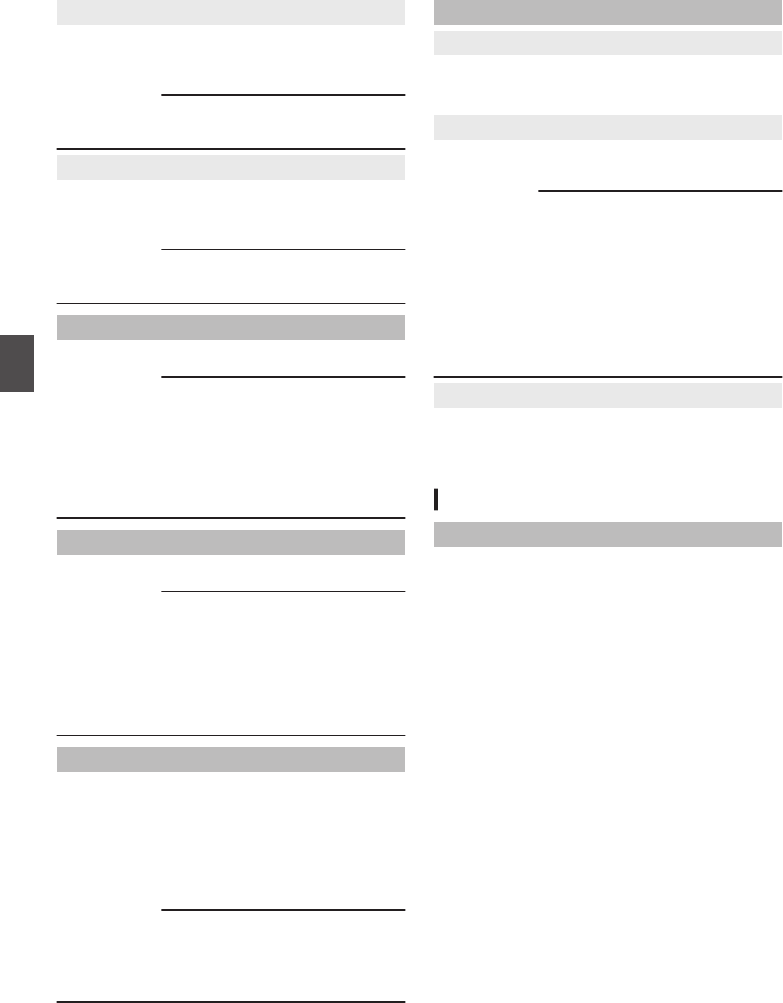
9
Import Metadata
0
Для импорта метаданных с FTP-сервера.
K
0
Удаляет метаданные, загруженные с помощью
установочных файлов („User File“/„All File“).
Примечание :
0
Этот элемент не доступен, если элемент
[Network] установлен равным „Off“.
9
Settings...
Для указания настроек, связанных с работой
сети.
(A стр. 114 [Параметр Network/Settings
K
] )
Примечание :
0
Этот элемент не доступен, если элемент
[Network] установлен равным „Off“.
Reset All
Сбрасывает все настройки меню.
Примечание :
0
Сброс параметров [Date/Time] и [Time Zone]
невозможен.
(A стр. 110 [ Date/Time ] )
(A стр. 110 [ Time Zone ] )
0
Этот пункт недоступен для выбора при записи
в режиме камеры, при просмотре ролика, при
потоковом вещании
K
и в режиме носителя.
Date/Time
Для установки года, месяца, дня, часов и минут.
Примечание :
0
Порядок отображения даты (год, месяц, день)
соответствует настройке в меню [Display
Settings]
B
[Date Style]. Однако для
отображения времени используется 24-
часовой формат независимо от настройки
[Time Style].
(A стр. 104 [ Date Style ] )
Time Zone
Для настройки разницы времени универсального
глобального времени (UTC) в единицах, каждая
из которых равна 30 минутам.
[Значения: UTC-00:30-UTC-12:00, UTC, UTC
+14:00-UTC+00:30 (с шагом 30 минут)]
(Значения по умолчанию: UTC-05:00 (модель U),
UTC (модель E))
Примечание :
0
Если параметр [Date/Time] уже установлен,
значение пункта [Date/Time] настраивается
автоматически после изменения значения
[Time Zone].
System Information
9
Version
Отображает информацию о версии
микропрограммного обеспечения.
Пример отображения
:
0000-0000
9
Fan Hour
Для отображения времени использования
внутреннего вентилятора.
Примечание :
0
В обычных условиях при эксплуатации
видеокамеры в течение продолжительного
периода времени на внутреннем вентиляторе
может скапливаться пыль. Особенно
попадание пыли возможно, если видеокамера
используется вне помещения. Это может
повлиять на качество записываемого
изображения и звука. Проверяйте и заменяйте
вентилятор через каждые 9000 часов
(рекомендуется).
9
Open Source License
Отображает лицензию программного
обеспечения с открытым кодом,
использованного на этой камере.
Параметр Record Set
Record Format
После выполнения установок для всех пунктов в
меню [Record Format] выберите кнопку [Set] внизу
экрана, чтобы применить новые настройки и
переключить формат записи видеокамеры. При
переключении появится сообщение „Please Wait...“.
110 Меню System
Отображение меню и подробные настройки
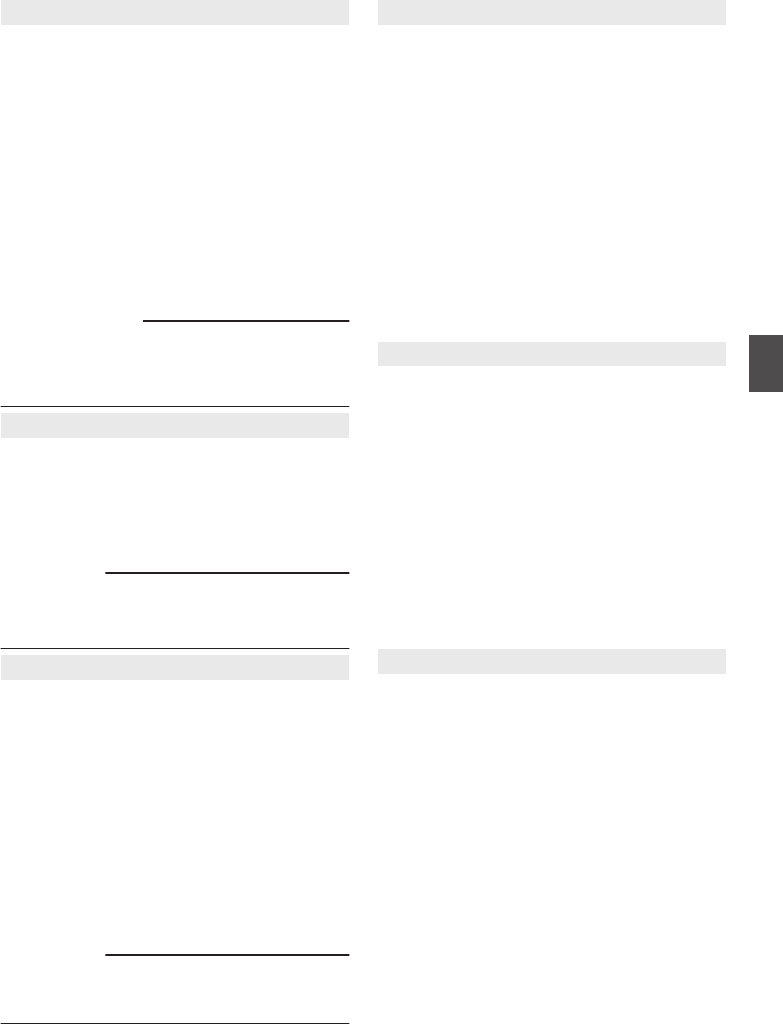
9
System
Для выбора системного разрешения.
0
4K:
Запись осуществляется в качестве „4K“ для гнезд
A и B.
0
HD:
Запись осуществляется в качестве „HD“ (высокое
разрешение) для гнезд A и B.
0
SD:
Запись осуществляется в качестве „SD“
(стандартное разрешение) для гнезд A и B.
0
HD+Web:
Осуществляет запись в „HD“ (высокое
разрешение) для слота A, и в разрешении,
подходящем для передачи по Интернету для слота
В.
[Значения: 4K,
R
HD, SD, HD+Web]
Предупреждение :
0
Доступные для выбора опций для настроек
[
W
Format], [
W
Resolution], [
W
Frame Rate] и [
W
Bit
Rate] варьируются в зависимости от настроек
данного пункта.
9W
Format
Для выбора формата файла для записи на SD-карту
в гнезде A.
0
QuickTime:
Формат файла QuickTime (.MOV)
0
AVCHD:
Формат файла AVCHD
[Значения:
R
QuickTime, AVCHD]
Примечание :
0
Когда для параметра [System] установлено
значение „4K“, для данного пункта фиксируется
значение „QuickTime“.
9W
Resolution
Для выбора размера изображения для записи на SD-
карту в слоте A. (По горизонтали х по вертикали)
Возможные варианты могут меняться в зависимости
от настроек [System] и [
W
Format].
0
Когда [System] установлен на „4K“:
Зафиксировано на „3840x2160“.
0
Когда [System] установлен на „HD“ или „HD+Web“,
и [
W
Format] установлен на „QuickTime“:
[Значения:
R
1920x1080, 1280x720]
0
Когда [System] установлен на „HD“ или „HD+Web“,
и [
W
Format] установлен на „AVCHD“:
Зафиксировано на „1920x1080“.
0
Когда [System] установлен на „SD“:
Зафиксирован либо на „720x480“, либо „720x576“.
Примечание :
0
Доступные для выбора значения [
W
Frame Rate] и
[
W
Bit Rate] варьируются в зависимости от
настройки этого пункта.
9W
Frame Rate
Для выбора частоты кадра для записи на SD-карту в
слоте A.
Возможные опции варьируются в зависимости от
настроек для [System], [
W
Resolution] и [
W
Format].
0
Когда [System] установлен на „4K“:
[Значения: 30p, 25p, 24p]
0
Когда [System] установлен на „HD“ или „HD+Web“:
0
Когда [
W
Resolution] установлен на „1920x1080“
([
W
Format] установлен на „AVCHD“):
[Значения: 60p, 60i, 50p, 50i]
0
Когда [
W
Resolution] установлен на „1920x1080“
([
W
Format] установлен на „QuickTime“):
[Значения: 60p, 60i, 50p, 50i, 30p, 25p, 24p]
0
Когда [
W
Resolution] установлен на „1280x720“:
[Значения: 60p, 50p]
0
Когда [System] установлен на „SD“:
Зафиксирован либо на „60i“, либо „50i“.
9W
Bit Rate
Для выбора скорости передачи данных для записи
на SD-карту в слоте A.
Возможные опции варьируются в зависимости от
настроек для [System], [
W
Resolution] и [
W
Format].
0
Когда [System] установлен на „4K“:
Зафиксировано на „150M“.
0
Когда [System] установлен на „HD“ или „HD+Web“,
и [
W
Format] установлен на „QuickTime“:
[Значения: 50M(YUV422), 50M(XHQ), 35M(UHQ)]
0
Когда [System] установлен на „HD“ или „HD+Web“,
и [
W
Format] установлен на „AVCHD“:
[Значения: 28M(HQ), 24M(HQ), 18M(SP)]
* [
W
Resolution] зафиксирован на „1920x1080“.
0
Когда [System] установлен на „SD“:
Зафиксировано на „8M“.
9Y
Format
Для выбора формата файла для записи на карту
памяти SD в слоте B, когда [System] установлен на
„HD+Web“.
0
QuickTime:
Формат файла QuickTime (.MOV)
0
AVCHD:
Формат файла AVCHD
[Значения:
R
QuickTime, AVCHD]
Меню System 111
Отображение меню и подробные настройки
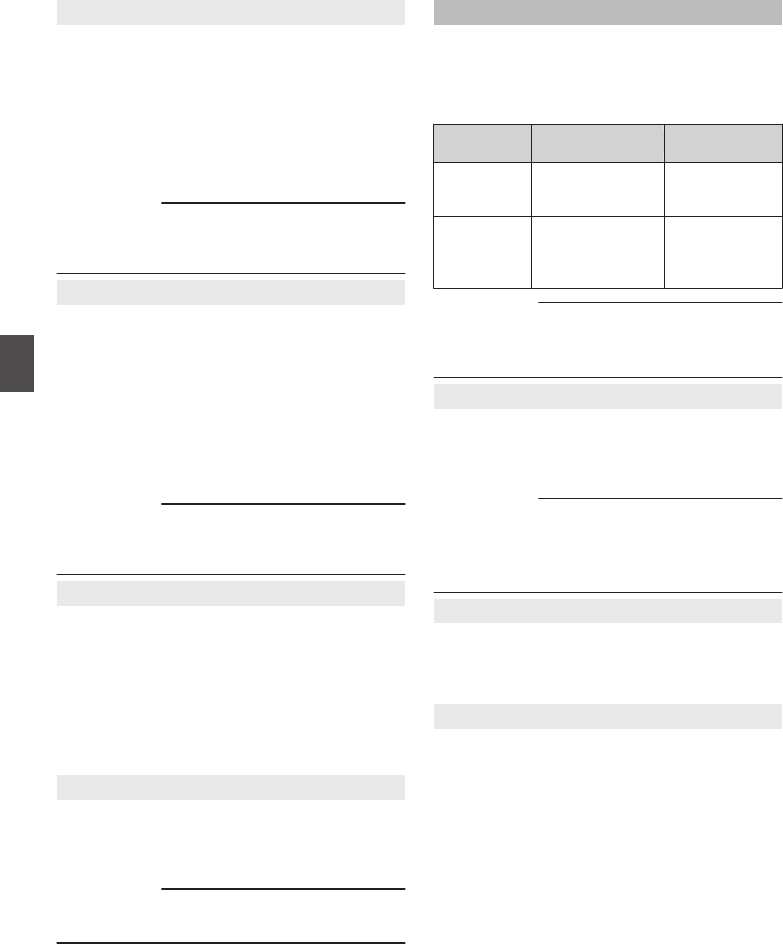
9Y
Resolution
Для выбора размера изображения для записи на
карту памяти SD в слоте B, когда [System] установлен
на „HD+Web“. (По горизонтали х по вертикали)
Возможные варианты могут меняться в зависимости
от настроек [
W
Frame Rate] и [
Y
Format].
0
Когда [
Y
Format] установлен на „QuickTime“:
[Значения: 960x540, 720x576, 720x480, 480x270]
0
Когда [
Y
Format] установлен на „AVCHD“:
[Значения: 1440x1080, 720x576, 720x480]
Примечание :
0
Когда [System] установлен на „4K“, „HD“ или „SD“,
этот параметр будет установлен на то же
значение, что и [
W
Resolution].
9Y
Frame Rate
Частота кадров изображения для записи на карту
памяти SD в слоте B фиксируется, когда [System]
установлен на „HD+Web“.
Фиксированное значение варьируется в
зависимости от настройки для [
Y
Format],
[
Y
Resolution] и [
W
Frame Rate].
0
Когда [
Y
Format] установлен на „AVCHD“:
Зафиксирован либо на „60i“, либо „50i“.
0
Когда [
Y
Format] установлен на „QuickTime“:
Зафиксирован на „60i“, „50i“, „30p“ или „25p“.
Примечание :
0
Когда [System] установлен на „4K“, „HD“ или „SD“,
этот параметр будет установлен на то же
значение, что и [
W
Frame Rate].
9Y
Bit Rate
Для выбора скорости передачи изображения для
записи на карту памяти SD в слоте B, когда [System]
установлен на „HD+Web“.
Возможные варианты могут меняться в зависимости
от настроек [
Y
Format] и [
Y
Resolution].
0
Когда [
Y
Format] установлен на „AVCHD“:
[Значения: 9M(LP), 5M(EP), 8M]
0
Когда [
Y
Format] установлен на „QuickTime“:
[Значения: 8M, 3M(HQ), 1.2M(LP)]
9
SD Aspect
Для установки соотношения сторон изображения,
если для параметра [System] установлено значение
„SD“.
[Значения:
R
16:9, 4:3]
Примечание :
0
Для условий, отличных от указанных выше, эта
настройка будет установлена на „16:9“.
Rec Mode
0
Для выбора режима записи для записи на SD-
карту.
(A стр. 74 [Особые типы записи] )
0
Варианты выбора могут меняться в зависимости
от настроек [Record Format].
Format Frame Rate Значения
параметра
AVCHD 60p, 60i, 50p, 50i Normal, Pre Rec,
Interval Rec,
Frame Rec
QuickTime 60p, 60i, 50p, 50i,
30p, 25p, 24p Normal, Pre Rec,
Clip Continuous,
Interval Rec,
Frame Rec
Примечание :
0
Когда для параметра [Slot Mode] установлено
значение „Backup“, для данного пункта
фиксируется значение „Normal“.
9
Pre Rec Time
Для настройки времени предварительной съемки,
когда для параметра [Rec Mode] установлено
значение „Pre Rec“.
[Значения:
R
5sec, 10sec, 15sec]
Примечание :
0
Когда для параметра [Main Menu]
B
[System]
B
[Record Set]
B
[Record Format]
B
[System]
установлено значение „4K“, для данного пункта
фиксируется значение „5sec“.
9
Rec Frames
Для установки количества кадров, которые нужно
записать, если для параметра [Rec Mode]
установлено значение „Frame Rec“ или „Interval Rec“.
[Значения:
R
1frame, 3frames, 6frames]
9
Rec Interval
Для настройки промежутка времени при съемке,
когда для параметра [Rec Mode] установлено
значение „Interval Rec“.
[Значения:
R
1sec, 2sec, 5sec, 10sec, 30sec, 1min,
2min, 5min, 10min, 30min, 1hour]
112 Меню System
Отображение меню и подробные настройки
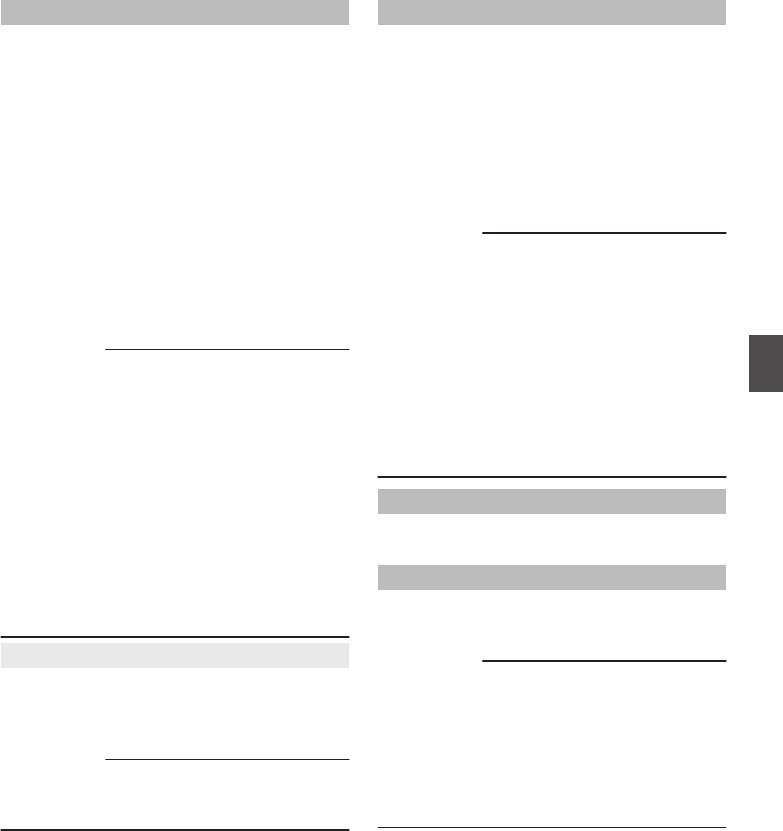
Slot Mode
Для настройки операции гнезда карты.
0
Series:
Режим, активирующий два гнезда одно за другим.
0
Dual:
Режим, активирующий два гнезда одновременно.
(A стр. 70 [Двойная запись] )
0
Backup:
Режим, позволяющий осуществить запись на
карту в гнезде В без помощи кнопки [REC]. Выбор
этого параметра возможен, когда для [Rec Mode]
установлено значение „Normal“.
Запустите и завершите запись при помощи меню
[Backup Rec] или нажмите кнопку от [USER1] до
[USER7], [LCD KEY▲], [LCD KEY▶], [LCD KEY▼],
[LCD KEY◀], которой присвоена функция „Backup
Trig“.
(A стр. 72 [Резервное копирование] )
Примечание :
0
Этот параметр не может быть выбран, если для
[Main Menu]
B
[System]
B
[Record Set]
B
[System]
установлено значение „HD+Web“.
0
Если она установлена в „Series“, и записываемые
носители установлены в оба гнезда, нажатие
кнопки [REC] приведет к записи только на карту в
выбранном гнезде (активное гнездо).
0
Если выбрано значение „Series“, а параметр [Record
Format]
B
[
W
Format] установлен „AVCHD“, запись
роликов осуществляется на карты памяти без
перерывов.
0
Если она установлена в „Dual“, и записываемые
носители установлены в оба гнезда, нажатие
кнопки [REC] приведет к одновременной записи на
карты в обоих гнездах.
9
Backup Rec
Для начала/остановки резервной записи с помощью
[REC]/[STBY].
Выбор этого параметра возможен, когда для [Slot
Mode] установлено значение „Backup“.
Примечание :
0
Когда запись остановлена по причине того, что не
осталось места на носителе и т.п., этот элемент
зафиксирован на „STOP“ и не может быть выбран.
4GB File Spanning(SDXC)
Файл записи автоматически разделяется, если его
размер превышает 4 Гбайт, но Вы можете записывать
ролики, превышающие 4 Гбайт, установив данный
параметр на „Off“. (Максимум 64 Гбайт или 4 часа)
0
On:
Разделяет файл, если он превышает 4 Гбайт или
30 минут.
0
Off:
Разделяет файл, если он превышает 64 Гбайт или
4 часа.
[Значения:
R
On, Off]
Примечание :
0
Этот параметр действителен только в том случае,
если карта памяти SD, использующаяся для
записи, имеет формат SDXC.
0
При одновременной записи, например, при
двойной записи и записи резервной копии, эта
опция доступна только в том случае, если в оба
слота карт памяти вставлены карты памяти SD
формата SDXC.
0
Эта опция действительна только в том случае,
когда [Record Format]
B
[
W
Format]/[
Y
Format]
установлен на „QuickTime“.
(A стр. 111 [
W
Format ] )
(A стр. 111 [
Y
Format ] )
LPCM (QuickTime)
Для настройки формата записи звука QuickTime.
[Значения: Dual Mono,
R
Stereo]
Time Stamp
Для настройки отображения даты / времени съемки
в записанном видео.
[Значения: On,
R
Off]
Примечание :
0
Стиль отображения даты/времени можно
изменить в меню [LCD/VF]
B
[Display Settings]
B
[Date Style]/[Time Style].
(A стр. 104 [ Date Style ] )
(A стр. 104 [ Time Style ] )
0
Когда для параметра [System] установлено
значение „4K“, для данного пункта фиксируется
значение „Off“.
Меню System 113
Отображение меню и подробные настройки
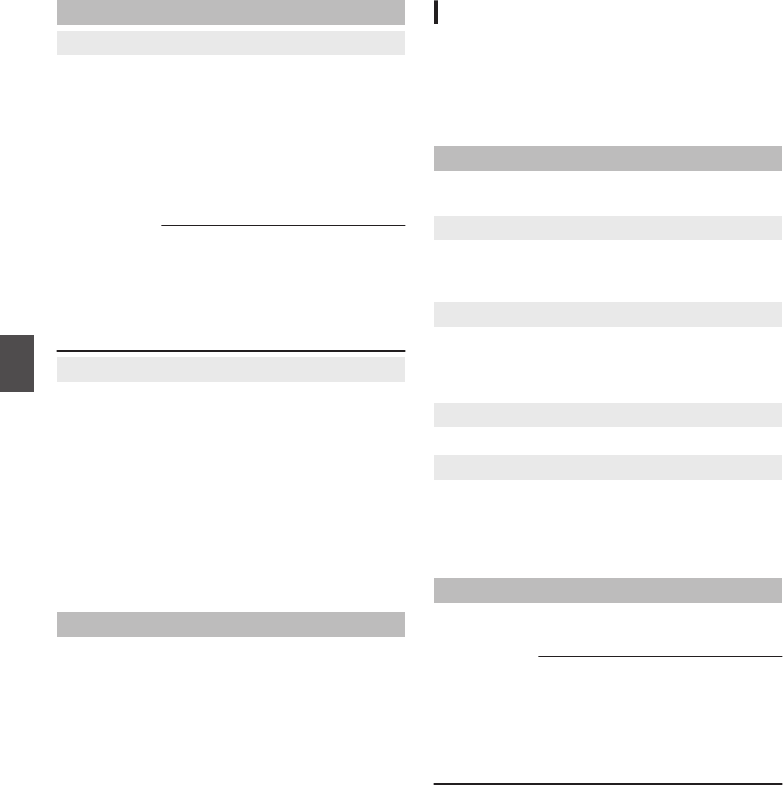
Clip Set
9
Clip Name Prefix
Для настройки первых четырех символов названия
файла ролика для записи на SD-карту.
Введите любой из 36 символов, включая буквы
(заглавные) и числа (от 0 до 9), при помощи
интерактивной клавиатуры.
(A стр. 90 [Ввод текста с использованием
интерактивной клавиатуры] )
[Значения: xxxG] (Значение по умолчанию для xxx —
это последние 3 цифры серийного номера.)
Примечание :
0
Если параметр [Main Menu]
B
[System]
B
[Record
Set]
B
[Record Format]
B
[
W
Format] установлен
равным „AVCHD“, эта настройка не отражается в
имени файла ролика.
Однако она записывается в отображаемое имя
ролика на экране эскизов.
9
Reset Clip Number
Для назначения нового номера (номер ролика)
сбросом (0001).
Выберите [Reset] и нажмите кнопку Set (Установить)
(
R
), чтобы подтвердить номер.
Если [
W
Format] установлен в „AVCHD“, номер
ролика сбрасывается в „00000“.
Если на SD-карте есть другие ролики, после сброса
используется наименьший доступный номер.
0
Пример:
Если элемент [Clip Name Prefix] равен „ABCD“, и
„ABCD0001“ уже существует на SD-карте,
назначается „ABCD0002“.
Clear Planning Metadata
Удаляет метаданные, загруженные с FTP-сервера,
которые должны применяться к записываемым
роликам.
K
Этот пункт также удаляет метаданные, загруженные
с помощью установочных файлов („User File“/„All
File“).
Параметр Network/Settings K
Для указания настроек, связанных с работой сети.
Отображение интерактивной клавиатуры для ввода
меняется в зависимости от настраиваемого
элемента.
(A стр. 90 [Ввод текста с использованием
интерактивной клавиатуры] )
Web
Для настройки функции, которыми используется
веб-браузер.
9
Web Access
Для доступа через веб-браузер установите
значение „On“.
[Значения:
R
On, Off]
9
Camera Name
Для настройки имени, отображаемого в веб-
браузере. Введите не более 8 символов при помощи
интерактивной клавиатуры.
(Значение по умолчанию: HM200)
9
Login Name (Fixed)
Логин установлен на „jvc“. Его нельзя изменить.
9
Login Password
Изменяет пароль доступа через веб-браузер.
Отображается текущий пароль. Введите новый
пароль.
Введите не более 31 символа при помощи
интерактивной клавиатуры.
Live Streaming Set
Для задания настроек для распространения
изображений живого видео.
Примечание :
0
Пользователи не могут войти в данное меню в
следующих случаях.
0
Если параметр [Record Format]
B
[System]
установлен на „4K“ или „HD+Web“
0
Когда для [Record Format]
B
[Frame Rate]
установлен параметр „24p“
114 Меню System
Отображение меню и подробные настройки
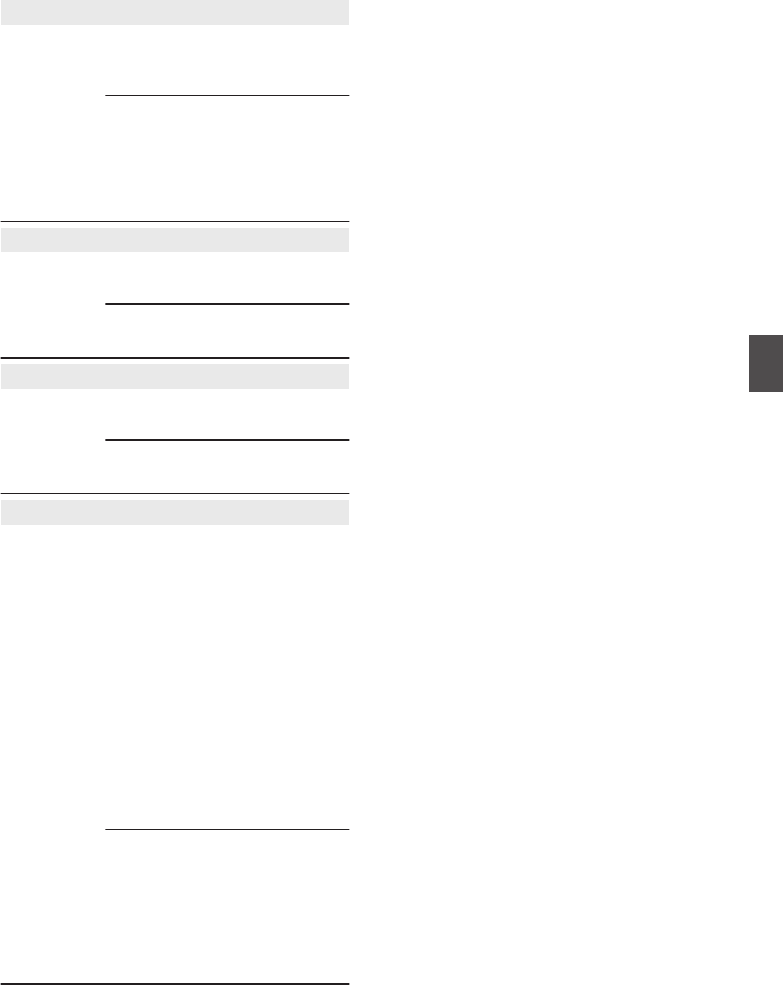
9
Live Streaming
Запускает распространение живого видео потока,
когда выбран „On“.
[Значения: On,
R
Off]
Примечание :
0
„On“ нельзя выбрать, если не установлено
сетевое соединение.
0
„On“ невозможно выбрать, когда работает FTP.
0
Передача живого потокового видео
переключается на „Off“, когда питание
выключается.
9
Server
Для выбора сервера для передачи живого потока.
[Значения:
R
Server1, Server2, Server3, Server4]
Примечание :
0
Настройки нельзя изменить во время потокового
вещания (Live Streaming установлено на „On“).
9
Streaming Server
Для настройки сервера для передачи живого
потока.
Примечание :
0
Настройки нельзя изменить во время потокового
вещания (Live Streaming установлено на „On“).
9
Server1/Server2/Server3/Server4
* Имя, установленное в [Alias], отображается
отдельно.
o
Alias
Для ввода имени для разграничения настроек
этой камеры.
Имя, указанное в этом элементе, отображается в
параметрах [Server].
* Значение по умолчанию равно „Server1/Server2/
Server3/Server4“.
* Можно ввести до 31 символа и символы ASCII.
o
Type
Для настройки системы для передачи видео для
распространения.
[Значения:
R
MPEG2-TS/UDP, MPEG2-TS/TCP,
RTSP/RTP, ZIXI, RTMP]
Примечание :
0
Используйте приемные устройства,
совместимые с соответствующими системами
передачи.
0
Чтобы использовать настройку „ZIXI“, необходим
отдельный выделенный сервер.
0
Следующие пункты, которые можно задать,
отличаются в зависимости от настройки данного
пункта.
o
Destination Address
Для настройки деталей, таких как имя хоста или
IP-адрес адресата распространения живого
потокового видео.
* Введите не более 127 однобайтных буквенно-
цифровых символов (от a до z, от 0 до 9),
однобайтный дефис [-] или точка [.].
o
Destination URL
Для ввода URL-адреса адресата
распространения живого потокового видео,
начинающегося с „rtmp://“.
Нет значения по умолчанию (пустое).
* Можно ввести до 191 символа и символы ASCII.
o
Destination Port
Введите сетевой порт номер адресата
распространения живого потокового видео с
помощью целого числа от 1 до 65535.
Когда [Type] задано на „MPEG2-TS/UDP“ или
„MPEG2-TS/TCP“, значение по умолчанию равно
„6504“. Если задан „ZIXI“, значение по умолчанию
равно „2088“.
o
Stream ID
Для настройки зарегистрированного
идентификатора потока адресата передачи
живого потокового видео.
Значение по умолчанию отличается в
зависимости от модели изделия.
* Введите не более 63 символа.
o
Stream Key
Введите ключ потока, указанный на месте
назначения прямой передачи.
Нет значения по умолчанию (пустое).
* Введите не более 63 символов.
o
Password
Для установки пароля [Stream ID].
Нет значения по умолчанию (пустое).
* Введите не более 127 символа.
o
Latency
Для установки режима задержки.
[Значения: Minimun(ZIXI Off),
R
Low, Medium]
Меню System 115
Отображение меню и подробные настройки
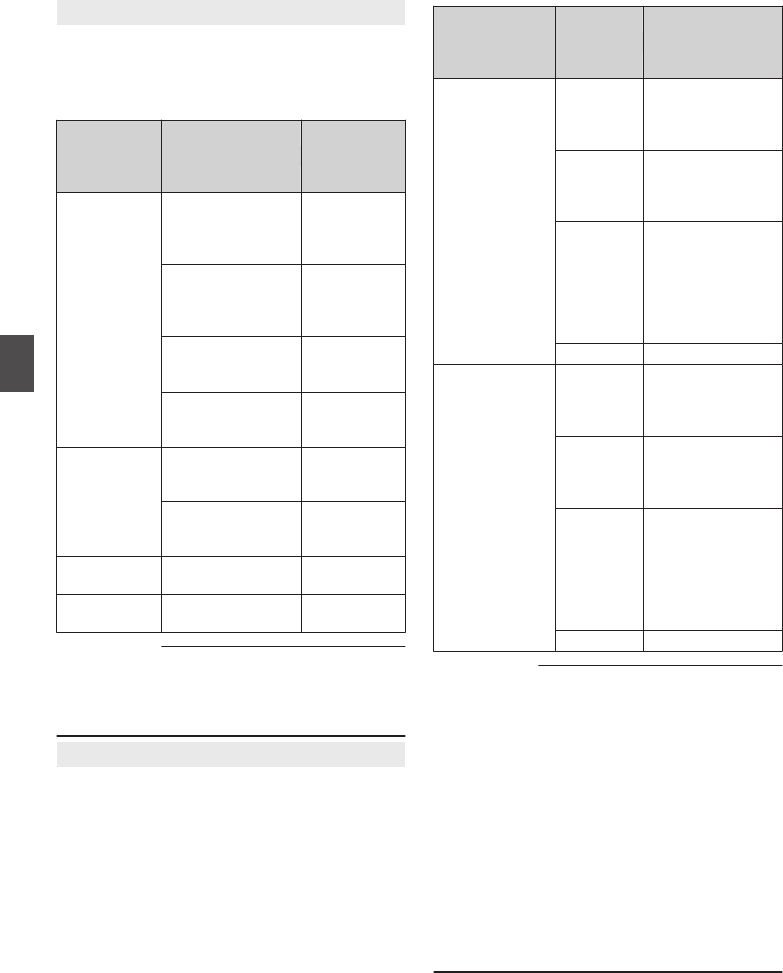
9
Resolution
Для установки разрешения видеоизображения во
время распространения живого потокового видео.
Возможные варианты могут меняться в
зависимости от настроек для [
W
Resolution] и
[
W
Frame Rate] в [Record Format].
W
Resolution
W
Frame Rate
Значения
параметра
(
R
: значение
по умолчанию)
1920x1080 60p, 30p
R
1920x1080,
1280x720,
720x480,
480x270
50p, 25p
R
1920x1080,
1280x720,
720x576,
480x270
60i
R
1920x1080,
720x480,
480x270
50i
R
1920x1080,
720x576,
480x270
1280x720 60p 1280x720,
720x480,
480x270
50p 1280x720,
720x576,
480x270
720x480
(Модель U) 60i 720x480,
480x270
720x576
(модель E) 50i 720x576,
480x270
Примечание :
0
Настройки нельзя изменить во время потокового
вещания (Live Streaming установлено на „On“).
0
Соотношение сторон для видеоизображения
живого потока постоянно равно „16:9“.
9
Frame & Bit Rate
Для настройки кадровой частоты и скорости
кодирования видеоизображения во время
распространения живого потокового видео.
Возможные варианты меняются в зависимости от
настроек для [Resolution] и [Record Format] выше, а
также [
W
Frame Rate].
W
Frame Rate Resolution
Значения
параметра
(
R
: значение по
умолчанию)
60p, 60i, 30p 1920x1080 60i (12,0 Мбит/с),
R
60i (8,0 Мбит/с),
60i (5,0 Мбит/с),
60i (3,0 Мбит/с)
1280x720 30p (8,0 Мбит/с),
30p (5,0 Мбит/с),
30p (3,0 Мбит/с),
30p (1,5 Мбит/с)
720x480 60i (8,0 Мбит/с),
60i (5,0 Мбит/с),
60i (3,0 Мбит/с),
60i (1,5 Мбит/с),
60i (0,8 Мбит/с),
60i (0,3 Мбит/с),
60i (0,2 Мбит/с)
480x270 30p (0,2 Мбит/с)
50p, 50i, 25p 1920x1080 50i (12,0 Мбит/с),
R
50i (8,0 Мбит/с),
50i (5,0 Мбит/с),
50i (3,0 Мбит/с)
1280x720 25p (8,0 Мбит/с),
25p (5,0 Мбит/с),
25p (3,0 Мбит/с),
25p (1,5 Мбит/с)
720x576 50i (8,0 Мбит/с),
50i (5,0 Мбит/с),
50i (3,0 Мбит/с),
50i (1,5 Мбит/с),
50i (0,8 Мбит/с),
50i (0,3 Мбит/с),
50i (0,2 Мбит/с)
480x270 25p (0,2 Мбит/с)
Примечание :
0
Настройки нельзя изменить во время потокового
вещания (Live Streaming установлено на „On“).
0
Скорость кодирования, превышающую 8,0 Мбит/
с, нельзя выбрать, когда [Type] установлен на
„RTSP/RTP“.
0
Скорость кодирования, превышающую 5,0 Мбит/
с, нельзя выбрать, когда [Type] установлен на
„ZIXI“ и [Latency] установлен на значение,
отличное от „Low“, или когда [Type] задан на
„RTMP“.
0
Скорость кодирования, превышающую 3,0 Мбит/
с, нельзя выбрать, когда [Type] установлен на
„ZIXI“ и [Latency] установлен на „Low“.
0
В зависимости от типа сетевого адаптера и
соединения изображения и звук аудио во время
потокового вещания могут быть прерывистыми.
116 Меню System
Отображение меню и подробные настройки
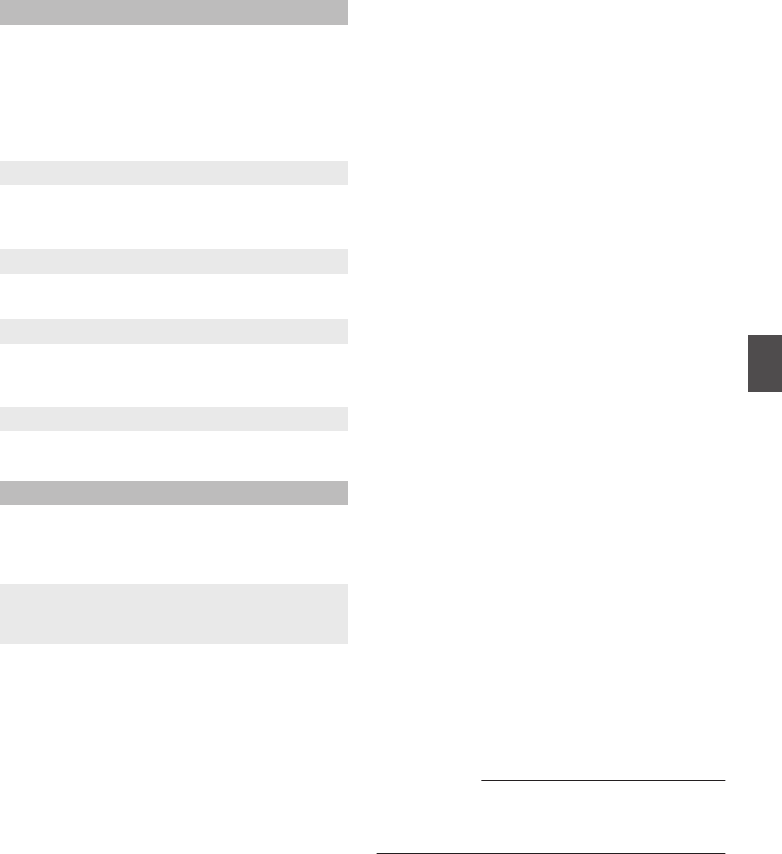
Connection Setup
Для указания настроек, связанных с работой сети.
Экран [Wizard] отобразится в зависимости от типа
адаптера, который подключен к [HOST] гнезду.
Следуйте инструкциям, чтобы выполнить
настройку.
Вы можете Load, Store и Delete настройки, которые
указаны на экране [Wizard].
9
Wizard
Экран [Wizard] отображается в зависимости от типа
адаптера, который подключен к [HOST] гнезду.
Выполните инструкции.
9
Load
Загружает настройки на экран [Wizard].
(A стр. 162 [Чтение файла настроек соединения] )
9
Store
Сохраняет настройки на экране [Wizard].
(A стр. 161 [Сохранение файла настроек
соединения] )
9
Delete
Удаляет сохраненные настройки.
(A стр. 163 [Удаление настроек соединения] )
Metadata Server
Для регистрации FTP-сервера для импортирования
метаданных и пути файла, подлежащего
импортированию.
Можно зарегистрировать до 4 настроек.
9
Meta-FTP1 до Meta-FTP4
(Отображается имя, указанное в
соответствующих элементах [Alias])
o
Alias
Для ввода имени для разграничения настроек
этой камеры.
Имя, указанное в этом элементе, отображается в
параметрах [Import Metadata].
* Введите не более 31 символа.
o
Protocol
Для настройки протокола FTP-сервера, к
которому будет выполняться подключение.
0
FTP:
Протокол, не шифрующий входящие и
исходящие данные.
0
SFTP:
Протокол, шифрующий входящие и исходящие
данные с помощью SSH.
0
FTPS:
Протокол, шифрующий входящие и исходящие
данные с помощью SSL или TLS. Он использует
неявный режим (начинает зашифрованное
соединение сразу после запуска соединения).
0
FTPES:
Протокол, шифрующий входящие и исходящие
данные с помощью SSL или TLS. Он использует
явный режим (начинает зашифрованное
соединение после получения разрешения).
[Значения:
R
FTP, SFTP, FTPS, FTPES]
o
Server
Для ввода имени сервера („mystation.com“ и т.п.)
или IP-адреса („192.168.0.1“ и т. п.) FTP-сервера.
* Введите не более 127 однобайтных буквенно-
цифровых символов (от a до z, от 0 до 9),
однобайтный дефис [-] или точка [.].
o
Port
Введите номер порта FTP-сервера, в виде целого
числа от 1 до 65535.
Значение по умолчанию отличается в
зависимости от настройки Protocol.
(FTP: 21, SFTP: 22, FTPS: 990, FTPES: 21)
o
File Path
Введите путь файла метаданных („/pub/meta.xml“,
„/home/user/meta2.xml“ и т.п.)
* Введите не более 127 символа.
o
Username
Введите имя пользователя для подключения к
FTP-серверу.
* Введите не более 31 символа.
o
Password
Введите пароль для подключения к FTP-серверу.
* Введите не более 31 символа.
o
PASV Mode
Для установления режима соединения,
используемого для передачи файлов в пассивном
режиме.
Установите „On“, если камера находится за
межсетевым экраном, а соединение камеры с
FTP-сервером установить невозможно.
[Значения: On,
R
Off]
Примечание :
0
Когда [Protocol] установлен на „SFTP“, этот
параметр отображается как „---“, и его выбор
невозможен.
Меню System 117
Отображение меню и подробные настройки
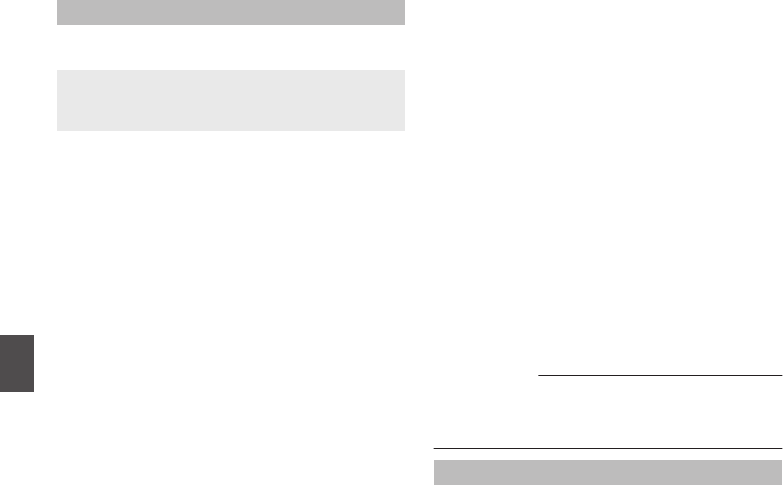
Clip Server
Для настройки сервера и директории для выгрузки
роликов, записанных на SD-карту, на FTP-сервер.
9
Clip-FTP1 до Clip-FTP4
(Отображается имя, указанное в
соответствующих элементах [Alias])
o
Alias
Для ввода имени для разграничения настроек
этой камеры.
Имя, установленное этим элементом,
отображается на экране выбора действия [FTP
Upload] при отображении миниатюр.
* Введите не более 31 символа.
o
Protocol
Для настройки протокола FTP-сервера, к
которому будет выполняться подключение.
0
FTP:
Протокол, не шифрующий входящие и
исходящие данные.
0
SFTP:
Протокол, шифрующий входящие и исходящие
данные с помощью SSH.
0
FTPS:
Протокол, шифрующий входящие и исходящие
данные с помощью SSL или TLS. Он использует
неявный режим (начинает зашифрованное
соединение сразу после запуска соединения).
0
FTPES:
Протокол, шифрующий входящие и исходящие
данные с помощью SSL или TLS. Он использует
явный режим (начинает зашифрованное
соединение после получения разрешения).
[Значения:
R
FTP, SFTP, FTPS, FTPES]
o
Server
Для ввода имени сервера („mystation.com“ и т.п.)
или IP-адреса („192.168.0.1“ и т. п.) FTP-сервера.
* Введите не более 127 однобайтных буквенно-
цифровых символов (от a до z, от 0 до 9),
однобайтный дефис [-] или точка [.].
o
Port
Введите номер порта FTP-сервера, в виде целого
числа от 1 до 65535.
Значение по умолчанию отличается в
зависимости от настройки Protocol.
(FTP: 21, SFTP: 22, FTPS: 990, FTPES: 21)
o
Dir. Path
Введите путь к директории для выгрузки („/pub“,
„/home/user“ и т.п.)
* Введите не более 127 символа.
o
Username
Введите имя пользователя для подключения к
FTP-серверу.
* Введите не более 31 символа.
o
Password
Введите пароль для подключения к FTP-серверу.
* Введите не более 31 символа.
o
PASV Mode
Для установления режима соединения,
используемого для передачи файлов в пассивном
режиме.
Установите „On“, если камера находится за
межсетевым экраном, а соединение камеры с
FTP-сервером установить невозможно.
[Значения: On,
R
Off]
Примечание :
0
Когда [Protocol] установлен на „SFTP“, этот
параметр отображается как „---“, и его выбор
невозможен.
Reset Network
Восстанавливает для всех параметров в меню
[Network] их настройки по умолчанию.
118 Меню System
Отображение меню и подробные настройки
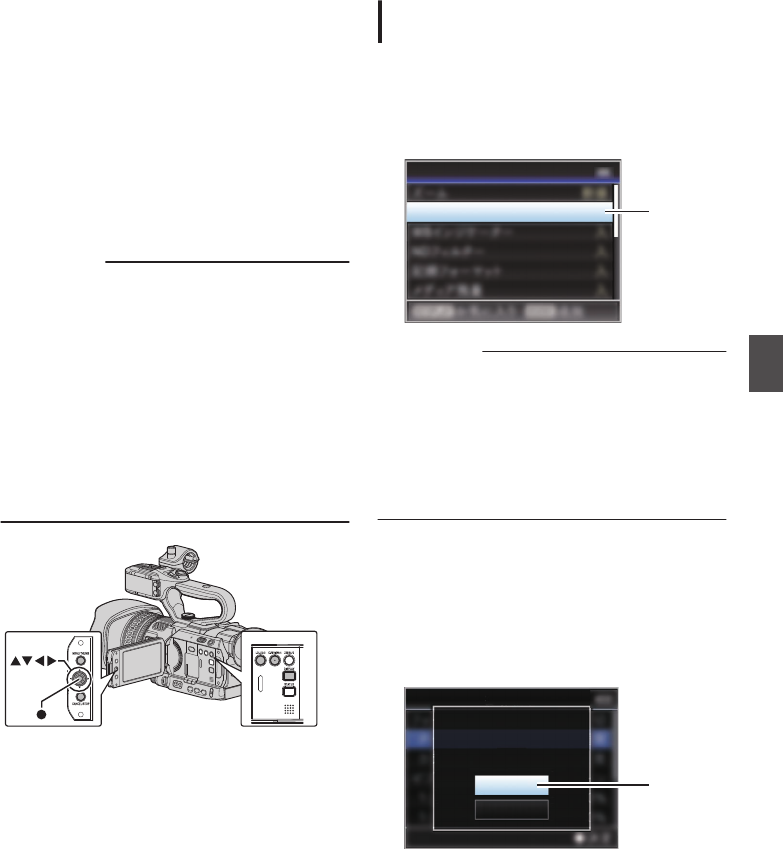
Добавление/
редактирование
наиболее часто
используемых пунктов
меню (Favorites Menu)
Вы можете без ограничений выбирать и
добавлять/редактировать часто используемые
пункты меню, чтобы создать собственный
экран меню (Favorites Menu).
Примечание :
0[Favorites Menu] действительно только в
режиме камеры. [Favorites Menu] и остается
неизменным даже при изменении формата
записи.
0Можно добавить до 20 пунктов меню.
0Пункты, добавленные в [Favorites Menu], не
будут сбрасываться, даже при выполнении
[Main Menu] B [Reset All].
0Чтобы предоставить дополнительную
информацию, для пунктов меню в [Favorites
Menu] возможно отображение
описательных имен с большим количеством
символов.
.
Добавление пунктов меню в Favorites
Menu
1Нажмите кнопку [MENU], чтобы открыть
экран [Main Menu].
2Выберите пункт меню или подменю,
который необходимо добавить.
.
Focus
Display Settings
Meter 2
Примечание :
0Добавление пунктов в меню [Favorites
Menu] невозможно в следующих случаях.
Значение [USER3 Add] отображается серым
цветом в обозначении функций.
0Выбранный пункт уже добавлен в
[Favorites Menu].
0Превышено число пунктов меню, которые
можно добавить (20 пунктов).
3Нажмите кнопку [LOLUX/3].
Появится экран подтверждения
добавления.
4Выберите [Add] и нажмите кнопку Set
(Установка) (R).
Выбранный пункт меню добавляется в
[Favorites Menu].
.
4
Cancel
Add
Focus
Add to Favorites Menu?
Добавление/редактирование наиболее часто используемых пунктов меню (Favorites Menu) 119
Отображение меню и подробные настройки
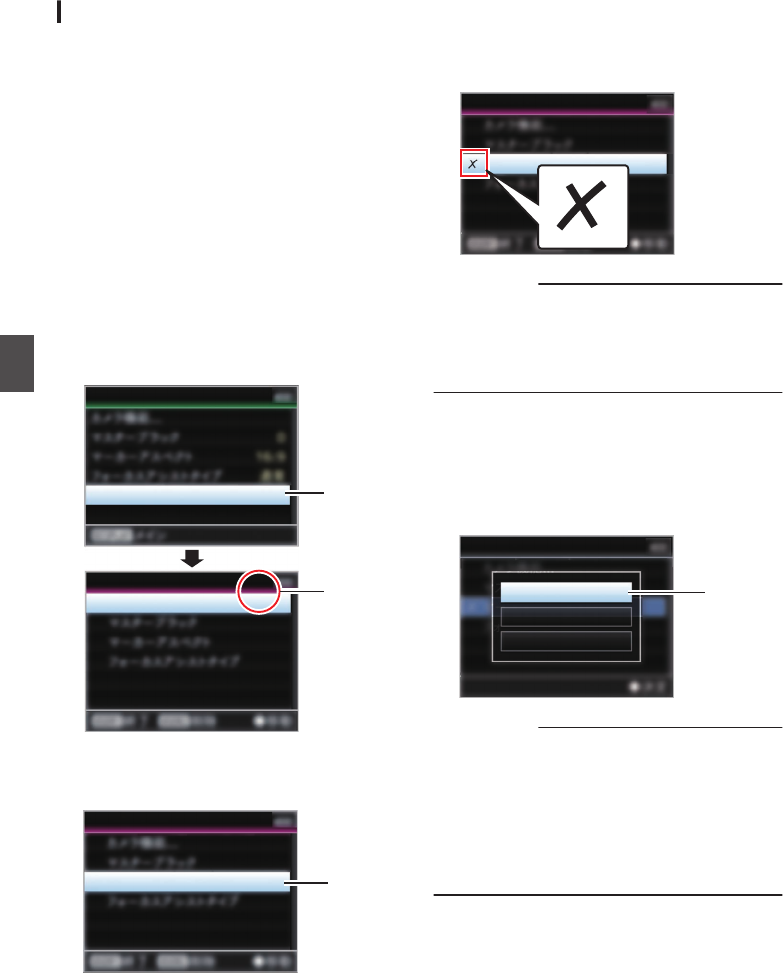
Редактирование Favorites Menu
Можно удалить или изменить порядок пунктов,
добавленных в [Favorites Menu].
Удаление пунктов из [Favorites Menu]
1Откройте экран [Favorites Menu].
AНажмите кнопку [MENU], чтобы
открыть экран [Main Menu].
BНажмите кнопку [DISPLAY] или
нажмите и удерживайте нажатой
кнопку [MENU], чтобы открыть экран
[Favorites Menu].
2Выберите [Edit Favorites] и нажмите
кнопку Set (Установка) (R) или
крестообразную кнопку (I).
Заголовок станет малиновым и будет
активирован режим редактирования.
.
2
Заголовок
(красный)
Camera Function...
Edit Favorites
Edit Favorites
Favorites Menu
3Выберите пункт меню или подменю,
который необходимо удалить.
.
3
Aspect Marker
Edit Favorites
4Нажмите кнопку [C.REVIEW/4].
Метка удаления (b) отображается в начале
элемента меню.
.
Aspect Marker
Edit Favorites
Примечание :
0Если кнопка [C.REVIEW/4] нажата еще раз,
когда выбран элемент меню с меткой
удаления (b), элемент меню будет
исключен из элементов, отмеченных на
удаление, метка удаления (b) исчезает.
5Нажмите кнопку [LOLUX/3].
Появится меню функций для выхода из
режима редактирования [Favorites Menu].
6Выберите [Save & Exit] и нажмите
кнопку Set (Установка) (R).
.
6
Cancel
Exit without Saving
Save & Exit
Edit Favorites
Примечание :
0Удаление не будет завершено, пока
изменения не будут сохранены при помощи
[Save & Exit].
0Чтобы выйти из режима редактирования
без удаления пунктов, выберите [Exit without
Saving].
0Чтобы вернуться к режиму редактирования,
выберите [Cancel].
120 Добавление/редактирование наиболее часто используемых пунктов меню (Favorites Menu)
Отображение меню и подробные настройки
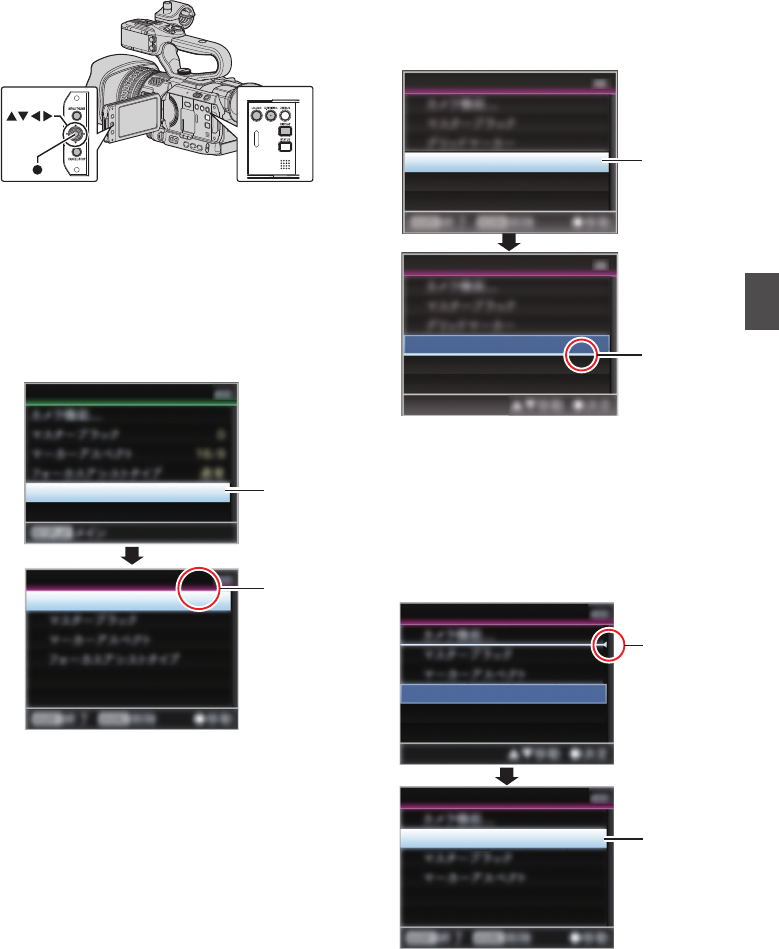
Изменение порядка пунктов в [Favorites
Menu]
.
1Откройте экран [Favorites Menu].
Нажмите кнопку [MENU], чтобы открыть
экран [Favorites Menu].
2Выберите [Edit Favorites] и нажмите
кнопку Set (Установка) (R) или
крестообразную кнопку (I).
Заголовок станет малиновым и будет
активирован режим редактирования.
.
2
Заголовок
(красный)
Camera Function...
Edit Favorites
Edit Favorites
Favorites Menu
3Выберите пункт меню или подменю для
перемещения и нажмите кнопку Set
(Установить) (R).
Будет активирован режим перемещения и
появится шкала выбора положения
перемещения.
.
Edit Favorites
Edit Favorites
ND Filter
ND Filter
3
Шкала
выбора
положения
4Выберите положение перемещения при
помощи крестообразной кнопки (JK).
Переместите шкалу выбора положения при
помощи крестообразной кнопки (JK) и
выберите положение перемещения.
5Нажмите кнопку Set (Установить) (R).
Выбранный пункт переместится на новое
положение.
.
5
4
ND Filter
ND Filter
Edit Favorites
Edit Favorites
Добавление/редактирование наиболее часто используемых пунктов меню (Favorites Menu) 121
Отображение меню и подробные настройки
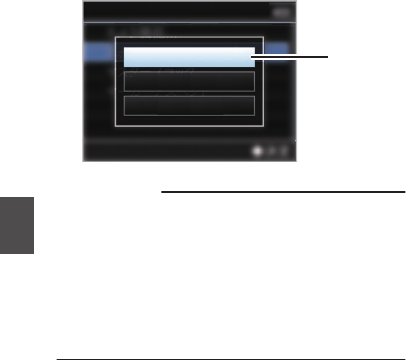
6Нажмите кнопку [LOLUX/3].
Появится меню функций для выхода из
режима редактирования [Favorites Menu].
7Выберите [Save & Exit] и нажмите
кнопку Set (Установка) (R).
.
7
Cancel
Exit without Saving
Save & Exit
Edit Favorites
Примечание :
0Перемещение не будет завершено, пока
изменения будут сохранены при помощи
[Save & Exit].
0Чтобы выйти из режима редактирования
без сохранения изменений, выберите [Exit
without Saving].
0Чтобы вернуться к режиму редактирования,
выберите [Cancel].
122 Добавление/редактирование наиболее часто используемых пунктов меню (Favorites Menu)
Отображение меню и подробные настройки
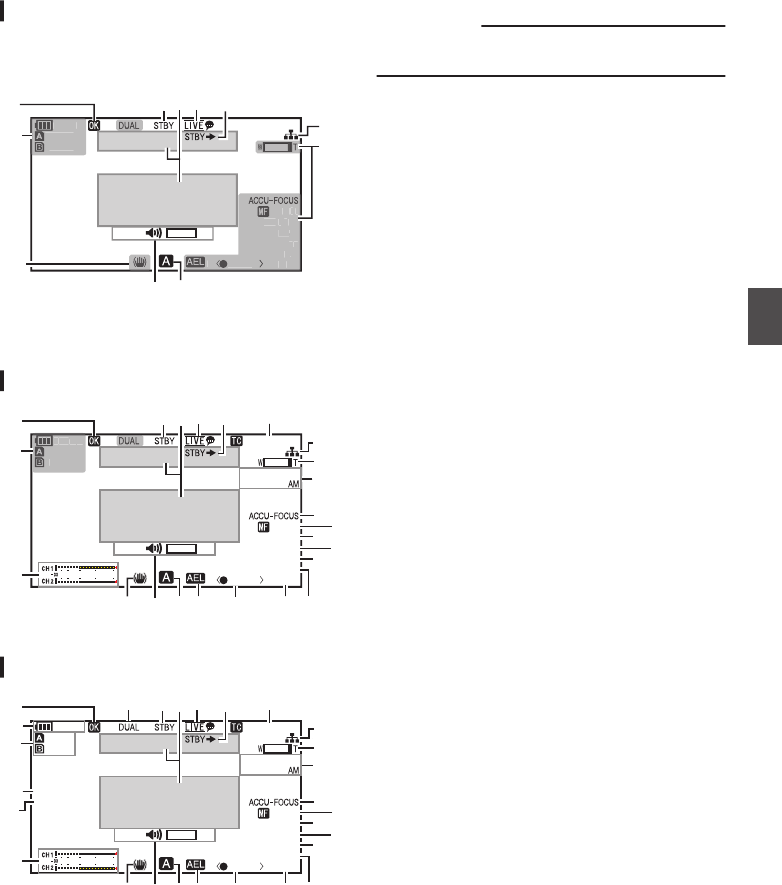
Экран отображения
параметров камеры в
режиме камеры
Экран Дисплея 0
На этом экране отображается используемая
функция. Он также используется для отображения
только предупреждений.
.
100min
50min
282min
0
1/100
F1. 6
18dB
AE+6
ND 1 / 16
5 . 6 f t
P 15000K
100m
in
50m
in
2
82
m
in
1
/
100
F
1
.
6
18
d
B
AE
+
E
E
6
ND
1
/
16
5
.
6
f
t
P
15000
K
H I
※2
※1
※2
AY
U
XW a
*1 Отображается только во время
предупреждений
*2 Отображается только во время работы
Экран Дисплея 1
.
100min
50min
282min
0
1/100
F1. 6
18dB
AE+6
ND 1 / 16
12 : 34 : 56
Jan 24 , 2015
00:00: 00.00
4030 20 10 0
5 . 6 f t
P 15000K
a
1
00m
in
5
0mi
n
2
8
2
m
in
※
A
F
K
G J L M
O
Q
P
R
T
S
V
N
U
X
YW
H I
* Отображается только во время предупреждений
Экран Дисплея 2
.
100min
50min
282min
0
1/100
F1. 6
18dB
AE+6
ND 1 / 16
12 : 34 : 56
Jan 24 , 2015
00:00:00.00
3840x2160
30p 150M
5 . 6 f t
4030 20 10 0P 15000K
a
F
K
J
A
C
LM
O
Q
P
R
T
S
V
ZX
D
E
B
Y
N
U
W
G H I
A
Отметка ОК
Отображается, когда метка OK присоединена.
(A стр. 84 [Присоединение / удаление метки OK] )
B
Напряжение/емкость батареи
Отображает текущий статус используемого
источника питания.
(A стр. 27 [Отображение статуса питания] )
Примечание :
0
Отображается на экранах Дисплея 0 и Дисплея 1
только во время предупреждений.
C
Свободное место на носителе
Отображение оставшегося времени записи SD-
карты в гнезде A и гнезде B по отдельности.
W:
Текущее выбранное гнездо. (Белая
карта)
W
z:
Установлен переключатель защиты от
записи SD-карты.
W
!INVALID
:
Чтение, запись или
восстановление SD-карты
невозможно.
W
!FORMAT
:
Необходимо
форматирование SD-карты.
W
!RESTORE
:
Необходимо
восстановление SD-карты.
W
!INCORRECT
:
0
Когда карта памяти SD ниже класса UHS-I
U3 вставляется в режиме 4K.
0
Если Record Set установлен в любом
положении кроме „AVCHD“/„SD“/„Web“ и
установлена SD-карта класса 4.
0
Если SD-карта не поддерживается.
0
Когда карта памяти SD ниже класса 10
вставляется в режиме XHQ.
W
!REC INH
:
0
В случае попытки записи в режиме 50i(HQ)/
50i(SP) на SD-карту, записанную в
режиме AVCHD60i(HQ)/60i(SP) (или
наоборот).
0
При попытке записи более 4 ГБ, когда
вставлен носитель, не поддерживающий
запись более 4 ГБ.
(A стр. 113 [ 4GB File Spanning(SDXC) ] )
Следующие символы отображаются во время
загрузки по FTP.
K
(A стр. 144 [Загрузка записанного видеоролика
K
] )
Экран отображения параметров камеры в режиме камеры 123
Экран отображения параметров камеры / статуса
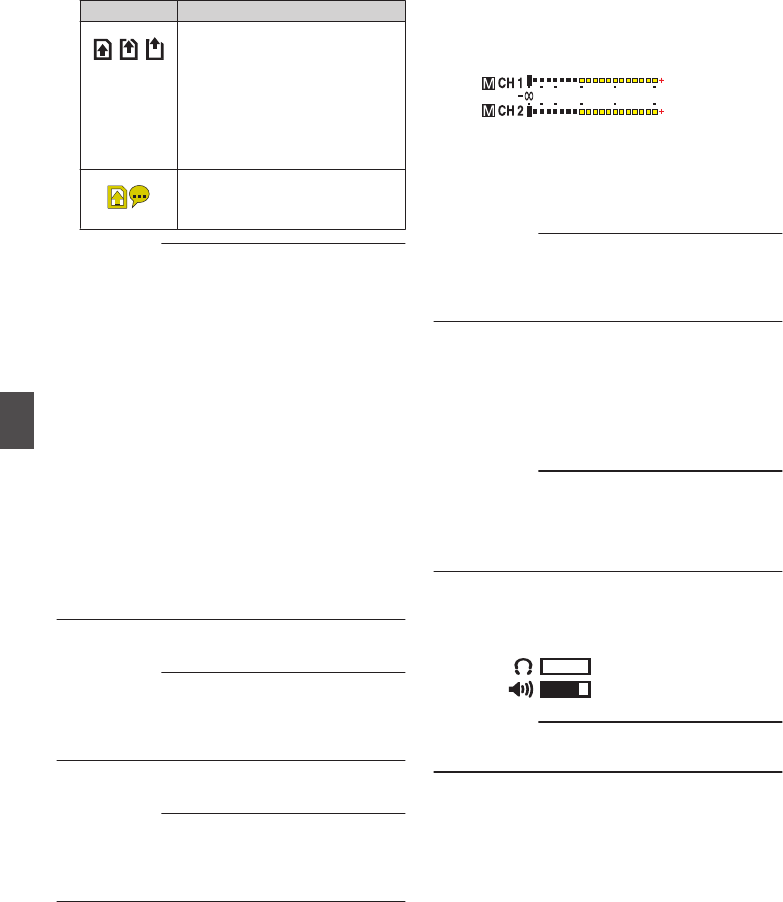
Значок Статус
.
Идет передача данных по FTP.
Три изображения отображаются
поочередно, а стрелки
становятся анимированными. В
этом случае вместо доступного
времени записи на карте памяти
SD отображается расчетное
значение оставшегося времени
передачи.
.
(Желтый)
Произошла ошибка во время
передачи данных по FTP.
Примечание :
0
Этот элемент не отображается, когда элемент
[Main Menu]
B
[LCD/VF]
B
[Display Settings]
B
[Media Remain] установлен в „Off“. Однако,
предупреждения отображаются.
(A стр. 103 [ Media Remain ] )
0
Отображается на экранах Дисплея 0 и Дисплея 1
только в случае предупреждений. (Когда
оставшееся время менее 3 минут)
Значок отображается на всех экранах дисплея в
следующих случаях.
0
Когда выполняется запись только на один
слот, когда [Main Menu]
B
[System]
B
[Record Set]
B
[Slot Mode] установлен на
„Dual“.
(A стр. 113 [ Slot Mode ] )
0
Когда выполняется запись только на один
слот, когда [Main Menu]
B
[System]
B
[Record Set]
B
[Record Format]
B
[System]
установлен на „HD+Web“.
(A стр. 111 [ System ] )
0
Отображаемое время является оценочным.
D
Разрешение
Отображает разрешение видео.
Примечание :
0
Этот элемент не отображается, когда элемент
[Main Menu]
B
[LCD/VF]
B
[Display Settings]
B
[Record Format] установлен в „Off“.
(A стр. 103 [ Record Format ] )
E
Частота кадров/битрейт
Отображает частоту кадров и битрейт парами.
Примечание :
0
Этот элемент не отображается, когда элемент
[Main Menu]
B
[LCD/VF]
B
[Display Settings]
B
[Record Format] установлен в „Off“.
(A стр. 103 [ Record Format ] )
F
Индикатор уровня звука
0
Отображает уровень звука для CH1 и CH2.
0
Иконка
V
появляется на экране в ручном
режиме.
.
4030 20 10 0
0
Когда [Main Menu]
B
[System]
B
[Record Set]
B
[Rec Mode] установлено на „Frame Rec“ или
„Interval Rec“, аудио нельзя записать и
индикатор уровня аудио выделен серым
цветом.
Примечание :
0
Этот элемент не отображается, когда элемент
[Main Menu]
B
[LCD/VF]
B
[Display Settings]
B
[Audio Meter] установлен в „Off“.
(A стр. 103 [ Audio Meter ] )
G
Метка стабилизатора изображения
Отображается, если стабилизатор изображения
включен.
i:
Если элемент [Level] меню [OIS]
установлен в „Normal“.
j:
Если элемент [Level] меню [OIS]
установлен в „High“.
Примечание :
0
Если стабилизатор изображения установлен в
„OFF“ во время отображения экрана Дисплея 0,
h
отображается в течение 3 секунд.
0
Отображается на экране Дисплея 0 только во
время изменения.
H
Индикатор изменения громкости
Дисплей появляется в том случае, когда
меняется уровень громкости (0 – 15) наушников
или динамика.
.
12
0
Примечание :
0
Во режиме камеры звук через динамик не
воспроизводится.
I
ПОЛНОСТЬЮ АВТОМАТИЧЕСКОЕ ВКЛ./ВЫКЛ.
Нажмите и удерживайте кнопку [FULL AUTO],
чтобы включить или отключить.
Если ПОЛНОСТЬЮ АВТОМАТИЧЕСКИЙ
включен, появится значок
v
.
124 Экран отображения параметров камеры в режиме камеры
Экран отображения параметров камеры / статуса
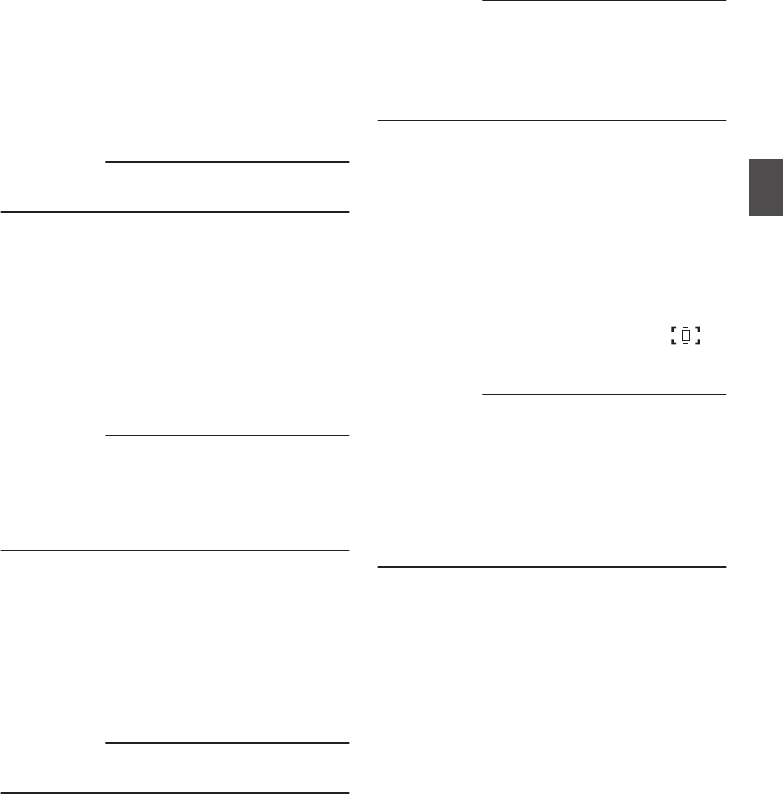
J
Блокировка АЭ
Иконка
U
отображается при блокировке АЭ.
K
Режим установки баланса белого
Отображает текущий режим баланса белого.
(*****K показывает цветовую температуру)
A<*****K> :Когда баланс белого
установлен на А.
B<*****K> :Когда баланс белого
установлен на В.
P<*****K> :Когда баланс белого
установлен на PRST.
P<
R
*****K> :Настройка цветовой
температуры относительно
значения автоматического
баланса белого соответствует,
когда баланс белого
установлен на PRST, и
индикатор баланса белого на
„On“,
<WBL> :Заблокирован в полностью
автоматическом режиме
баланса белого.
(A стр. 103 [ WB Indicator ] )
Примечание :
0
Отображается на экране Дисплея 0 только во
время изменения.
L
Затвор
0
Отображается фактическая скорость
затвора, если затвор установлен в положение
„Manual“.
(A стр. 92 [ Shutter ] )
0
Отображение выдержки исчезает, когда
кнопка [FULL AUTO] нажата и удерживается в
нажатом положении для установки на „ON“,
чтобы включить полностью автоматический
режим съемки, или когда нажата кнопка
[SHUTTER], чтобы включить режим
автоматического затвора.
Примечание :
0
Переменный диапазон скорости затвора
отличается в зависимости от настроек формата
видео.
(A стр. 54 [Настройка электронного затвора] )
0
Отображается на экране Дисплея 0 только во
время изменения.
M
F-число диафрагмы
Отображает F-число диафрагмы линз.
(A стр. 51 [Настройка диафрагмы] )
N
Усиление
0
Отображает значение усиления в режиме
ручного усиления.
0
Значение усиления не отображается в
режиме „AGC“.
0
„LUX30“ или „LUX36“ отображается во время
съемки при низком освещении.
Примечание :
0
Отображается на экране Дисплея 0 только во
время изменения.
O
Уровень АЭ
0
Отображается, когда активируется функция
AE.
0
При управлении с деактивированным ручным
управлением, „AE“ мерцает в течение 5
секунд.
0
Если распознавание лиц разрешено, и [Face
Detect] установлен в „AF&AE“,
q
отображается с левой стороны „AE“.
(A стр. 49 [Регулировка фокусировки
распознаванием лиц] )
P
Позиция фильтра ND
Отображает текущую позицию фильтра ND.
Примечание :
0
Этот элемент не отображается, когда элемент
[Main Menu]
B
[LCD/VF]
B
[Display Settings]
B
[ND
Filter] установлен в „Off“.
(A стр. 103 [ ND Filter ] )
0
Отображается на экране Дисплея 0 только во
время изменения.
Q
Отображение фокусировки
0
Отображение значения фокусного
расстояния в режиме ручной фокусировки.
0
Нет отображения иконки режима
автоматической фокусировки. Однако,
иконка автоматической фокусировки
e
появится с
q
только, когда включено
распознавание лиц.
(A стр. 49 [Регулировка фокусировки
распознаванием лиц] )
(A стр. 94 [ Face Detect ] )
0
Если [Main Menu]
B
[Camera Function]
B
[AF
Assist] установлено на „Area“, значок
появится с левой стороны
e
.
(A стр. 93 [ AF Assist ] )
Примечание :
0
Вы можете указать отображение значения
фокуса („Feet“/„Meter“) или выключения дисплея
параметром меню [Main Menu]
B
[LCD/VF]
B
[Display Settings]
B
[Focus].
Этот элемент не отображается, если выбран
„Off“.
(A стр. 103 [ Focus ] )
0
Отображается на экране Дисплея 0 только во
время изменения.
Экран отображения параметров камеры в режиме камеры 125
Экран отображения параметров камеры / статуса
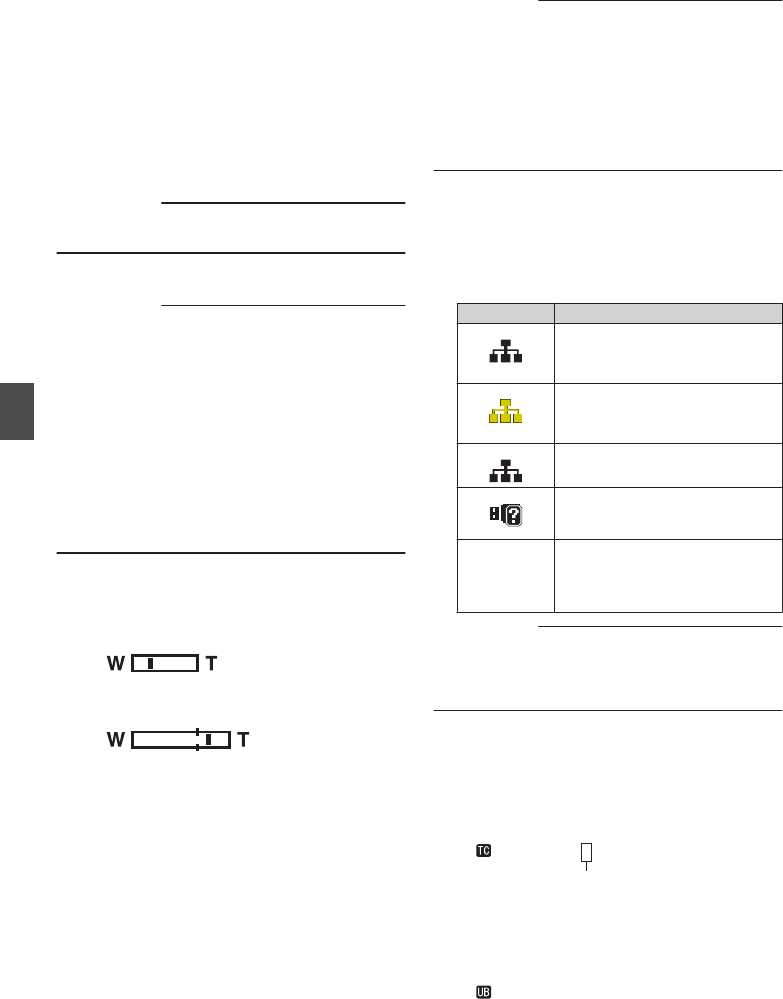
R
Поддержка фокусировки
0
„FOCUS“ отображается, когда активна
автофокусировка.
0
Когда функция ACCU-Focus активирована,
„ACCU-FOCUS“ мерцает в течение примерно
10 секунд до начала работы функции
поддержки фокусировки, после чего
загорится индикатор „FOCUS“.
0
Если запись начата при активированном
[ACCU-Focus], [ACCU-Focus] будет насильно
деактивирован.
(A стр. 101 [ Focus Assist ] )
Примечание :
0
Отображается на экране Дисплея 0 только во
время изменения.
S
Отображение даты/времени
Отображаются текущие дата и время.
Примечание :
0
Стиль отображения даты/времени можно
выбрать в меню [Main Menu]
B
[LCD/VF]
B
[Display
Settings]
B
[Date Style]/[Time Style].
(A стр. 104 [ Date Style ] )
(A стр. 104 [ Time Style ] )
0
Этот элемент не отображается, когда элемент
[Main Menu]
B
[LCD/VF]
B
[Display Settings]
B
[Date/Time] установлен в „Off“.
(A стр. 104 [ Date/Time ] )
0
Если параметр меню [Main Menu]
B
[System]
B
[Record Set]
B
[Time Stamp] установлен равным
„On“, этот элемент не отображается.
(A стр. 113 [ Time Stamp ] )
T
Отображение трансфокации
0
Отображение положения трансфокации.
(Панель или значение трансфокации)
Динамическое масштабирование
выключено:
.
Динамическое масштабирование
включено:
.0
Панель трансфокации отображается только в
течение 3 секунд после активации
трансфокации.
0
Значение будет отображаться всегда.
Динамическое
масштабирование
выключено
:
От Z00 до 99
Динамическое
масштабирование
включено
:
От Z100 до 149
Примечание :
0
Вы можете указать метод отображения
(Number/Bar) и необходимость выключения
дисплея параметром меню [LCD/VF]
B
[Display
Settings]
B
„Zoom“.
Этот элемент не отображается, если выбран
„Off“.
(A стр. 103 [ Zoom ] )
0
Отображается на экране Дисплея 0 только во
время изменения.
U
Значок сетевого соединения
K
Отображается статус сетевого соединения,
когда [Main Menu]
B
[System]
B
[Network]
установлен на „On“.
Этот значок не отображается в случае выбора
„Off“.
(A стр. 109 [ Network
K
] )
Значок Статус
.
(Мерцание)
Значение не установлено
(запуск, подготовка к
соединению)
.
(Желтый)
Значение не установлено
(подготовка к соединению)
.
Соединение установлено
.
Если обнаружен адаптер USB,
настройки которого отличаются
от настроек соединения
(Без
отображения)
Если обнаружен несовместимый
адаптер USB или если параметр
[Network] установлен равным
„Off“
Примечание :
0
При использовании адаптера для мобильного
телефона, поддерживающего индикацию LTE-
соединения, „LTE“ отображается слева от значка
выше, если обнаружено LTE-соединение.
V
Отображение временного кода (
I
) / метки
пользователя (
J
)
0
Отображает временной код (час: минута:
секунда: кадр) или битовые данные
пользователя, записанные в
воспроизводимой карте SD.
0
Пример отображения временного кода:
.
00:00:00:00
※
* Двоеточие (:) означает хронологическую
нумерацию, точка (.) - пропуск кадров.
0
Пример отображения метки пользователя:
.
FF EE DD 20
126 Экран отображения параметров камеры в режиме камеры
Экран отображения параметров камеры / статуса
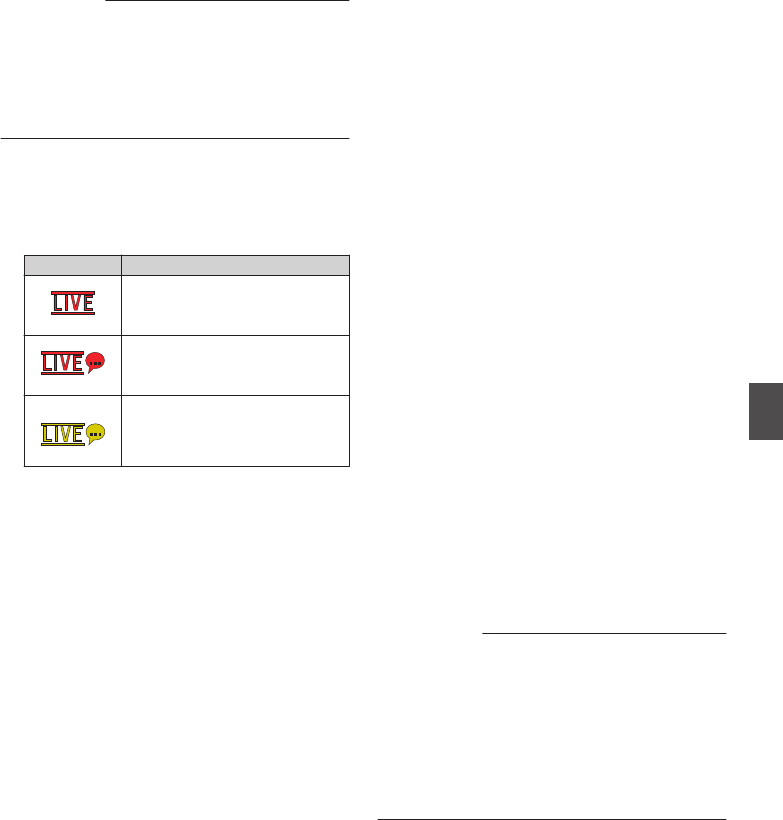
Примечание :
0
Вы можете указать метод отображения
временного кода, метки пользователя или
отключения отображения в меню [LCD/VF]
B
[Display Settings]
B
[TC/UB].
Этот элемент не отображается, если выбран
„Off“.
(A стр. 103 [ TC/UB ] )
W
Значок живого потока
K
Если параметр [Main Menu]
B
[System]
B
[Network]/[Settings]
B
[Live Streaming Set]
B
[Live
Streaming] установлен на „On“, отображается
статус распространения.
(A стр. 115 [ Live Streaming ] )
Значок Статус
.
(Красный)
Идет распространение (хорошее
качество соединения)
.
(Красный)
Идет распространение (плохое
качество соединения)
.
(Желтый)
Ожидание соединения или
соединение не удалось
X
Область отображения информации/
предупреждений
Отображает сообщения об ошибках.
(A стр. 166 [Сообщения об ошибках и способы
решения] )
Y
Статус носителя
----
:
В выбранном гнезде карта не
обнаружена
STBY
:
Ожидание записи
R
REC
:
Запись
REVIEW
:
Просмотр роликов
(A стр. 69 [Немедленный просмотр записанных
видеоматериалов (обзор роликов)] )
STBY
P:
Режим ожидания записи Pre
Rec (предварительная запись)
(A стр. 74 [Pre Rec (Предварительная запись)] )
R
REC
P:
Запись Pre Rec
(предварительная запись)
(A стр. 74 [Pre Rec (Предварительная запись)] )
STBY
C:
Режим ожидания записи Clip
Continuous Rec (непрерывная
запись роликов)
(A стр. 75 [Непрерывная запись роликов] )
R
REC
C:
Запись Clip Continuous Rec
(непрерывная запись ролика)
(A стр. 75 [Непрерывная запись роликов] )
STBY
C
(отображается
желтым цветом)
:
Пауза записи Clip Continuous
Rec (непрерывная запись
ролика)
(A стр. 75 [Непрерывная запись роликов] )
STBY
N:
Режим ожидания записи
Interval Rec (запись с
интервалами)
(A стр. 77 [Запись через определенные
промежутки времени] )
STBY
N
(отображается
красным цветом)
:
Пауза записи с интервалами
R
REC
N:
Запись Interval Rec (запись с
интервалами)
(A стр. 77 [Запись через определенные
промежутки времени] )
STBY
M:
Режим ожидания записи Frame
Rec (покадровая запись)
(A стр. 76 [Запись кадров] )
R
REC
M:
Запись Frame Rec (покадровая
запись)
(A стр. 76 [Запись кадров] )
STBY
M
(отображается
желтым цветом)
:
Пауза записи Frame Rec
(покадровая запись)
(A стр. 76 [Запись кадров] )
STOP
:
Запись на карту в гнезде
невозможна
P.OFF
:
Питание ОТКЛ.
Z
Отображение Dual Rec/Backup Rec (двойная
запись / резервная запись)
„DUAL“ отображается в режиме двойной записи,
„BACKUP“ отображается в режиме резервной
записи.
(A стр. 113 [ Slot Mode ] )
Примечание :
0
Этот элемент не отображается, когда элемент
[Slot Mode] установлен в „Series“.
0
Этот элемент не отображается, когда элемент
[Main Menu]
B
[LCD/VF]
B
[Display Settings]
B
[Media Remain] установлен в „Off“. Однако,
предупреждения отображаются.
(A стр. 103 [ Media Remain ] )
0
Отображается на экранах Дисплея 0 и Дисплея 1
только во время предупреждений. (Когда
оставшееся время менее 3 минут)
a
SDI спуск записи
K
STBY
B:
Когда [SDI Rec Trigger] установлен
на „On“ и запись остановлена
REC
B:
Когда [SDI Rec Trigger] установлено
на „On“ и идет запись
Экран отображения параметров камеры в режиме камеры 127
Экран отображения параметров камеры / статуса
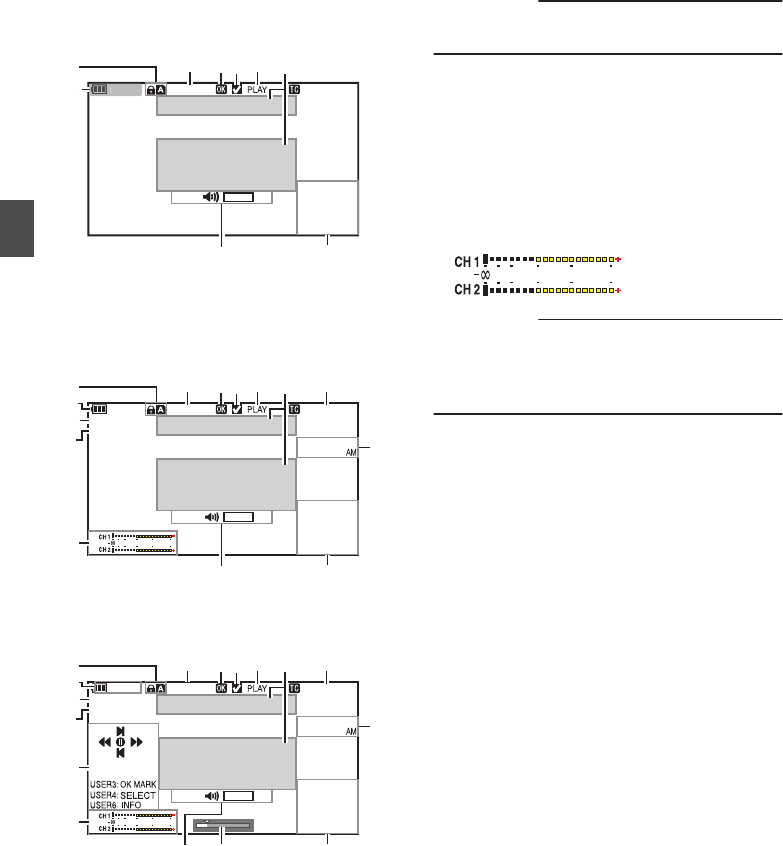
Экран отображения
параметров камеры в
режиме дополнительного
носителя
Экран Дисплея 0 в режиме дополнительного
носителя
Этот экран отображает статус носителя или
используемую функцию. Он также используется
для отображения только предупреждений.
.
282min 00:00:00.00
1000/ 2000
0
A
GI
M
PN
OL
2
82
m
i
n
※
* Отображается только во время
предупреждений
Экран Дисплея 1 в режиме дополнительного
носителя
.
282min
0
12 : 34 : 56
Jan 24, 2015
00:00:00.00
3840x2160
30p 150M
4030 20 10 0
1000/ 2000
A
F
GI
J
KM
PN
C
D
OL
B
Экран Дисплея 2 в режиме дополнительного
носителя
.
282min
0
12 : 34 : 56
Jan 24, 2015
00:00:00.00
3840x2160
30p 150M
4030 20 10 0
1000/ 2000
B
A
F
GI
J
KM
PN
C
D
O
E
L
H
A
Носитель
0
Отображает слот носителя (
W
или
Y
)
текущего воспроизводимого ролика.
0z
отображается, когда установлен
переключатель защиты от записи SD-
карты.
B
Напряжение/емкость батареи
Отображает текущий статус используемого
источника питания.
(A стр. 27 [Отображение статуса питания] )
Примечание :
0
Отображается на экране 0 носителя только во
время предупреждений.
C
Разрешение
Отображает разрешение видео.
D
Частота кадров/битрейт
Отображает частоту кадров и битрейт парами.
E
Обозначение функций
Обозначение функций, которые выполняются
при помощи текущих кнопок управления.
F
Индикатор уровня звука
Отображает уровень звука для CH1 и CH2.
.
4030 20 10 0
Примечание :
0
Этот элемент не отображается, когда элемент
[Main Menu]
B
[LCD/VF]
B
[Display Settings]
B
[Audio Meter] установлен в „Off“.
(A стр. 103 [ Audio Meter ] )
G
Индикатор изменения громкости
0
Дисплей появляется в том случае, когда
меняется уровень громкости (0 – 15)
наушников или динамика.
(A стр. 124 [Индикатор изменения
громкости] )
H
Полоса с обозначением положений
Отображает текущее положение в видео.
В процессе обрезки полоса с положениями
отображается зеленым цветом, а для входной
и выходной точек отображаются иконки.
6:
Текущее положение видео
7:
Положение начала обрезки
(Входная точка)
8:
Положение окончания обрезки
(Выходная точка)
128 Экран отображения параметров камеры в режиме дополнительного носителя
Экран отображения параметров камеры / статуса
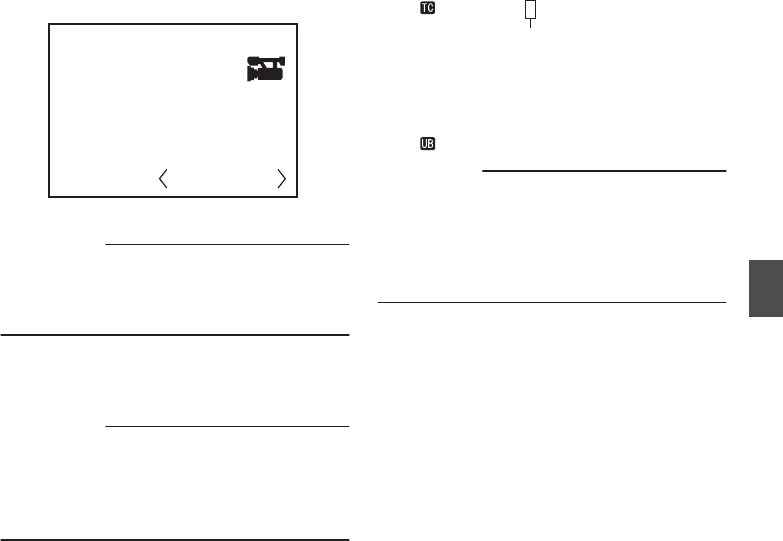
I
Отображение информации
Дисплей информации о камере включается и
выключается при каждом нажатии кнопки
[OIS/6].
0
На экране информации камеры
отображается записанное значение
усиления, диафрагмы, скорости затвора и
баланса белого.
.
P 13000K
1/100
F1. 6
0dB
Отображение информации о камере
Примечание :
0
Информация об обрезке отображается во
время выполнения обрезки. В этом случае
нажатие на кнопку [OIS/6] не переключает
экран.
J
Отображение даты/времени
Отображение даты/времени, которые
записаны на текущей воспроизводимой SD-
карте.
Примечание :
0
Стиль отображения даты/времени можно
выбрать в меню [LCD/VF]
B
[Display Settings]
B
[Date Style]/[Time Style].
(A стр. 104 [ Date Style ] )
(A стр. 104 [ Time Style ] )
K
Отображение временного кода (
I
) / метки
пользователя (
J
)
0
Отображает временной код (час: минута:
секунда: кадр) или битовые данные
пользователя, записанные в
воспроизводимой карте SD.
0
Пример отображения временного кода:
.
00:00:00:00
※
* Двоеточие (:) означает хронологическую
нумерацию, точка (.) - пропуск кадров.
0
Пример отображения метки пользователя:
.
FF EE DD 20
Примечание :
0
Вы можете указать метод отображения
временного кода, метки пользователя или
отключения отображения элементом [TC/UB]
меню [Main Menu]
B
[LCD/VF]
B
[Display
Settings].
(A стр. 103 [ TC/UB ] )
L
Область отображения информации/
предупреждений
Отображает сообщения об ошибках.
(A стр. 166 [Сообщения об ошибках и
способы решения] )
M
Статус носителя
PLAY
:
Воспроизведение
STILL
:
Режим фотографирования
FWD *
:
Ускоренное воспроизведение
вперед (* скорость
воспроизведения: 5x, 15x, 60x
или 360x)
REV *
:
Ускоренное воспроизведение
назад (* скорость
воспроизведения назад: 5x, 15x,
60х или 360x)
STOP
:
Остановка
P.OFF
:
Питание ОТКЛ.
N
Метка выбора
Отображается во время выбора ролика,
воспроизводимого в данный момент.
O
Отметка ОК
Отображается, когда метка OK
присоединена.
(A стр. 84 [Присоединение / удаление метки
OK] )
P
Информация о ролике
Отображает текущее/общее количество
роликов.
Экран отображения параметров камеры в режиме дополнительного носителя 129
Экран отображения параметров камеры / статуса
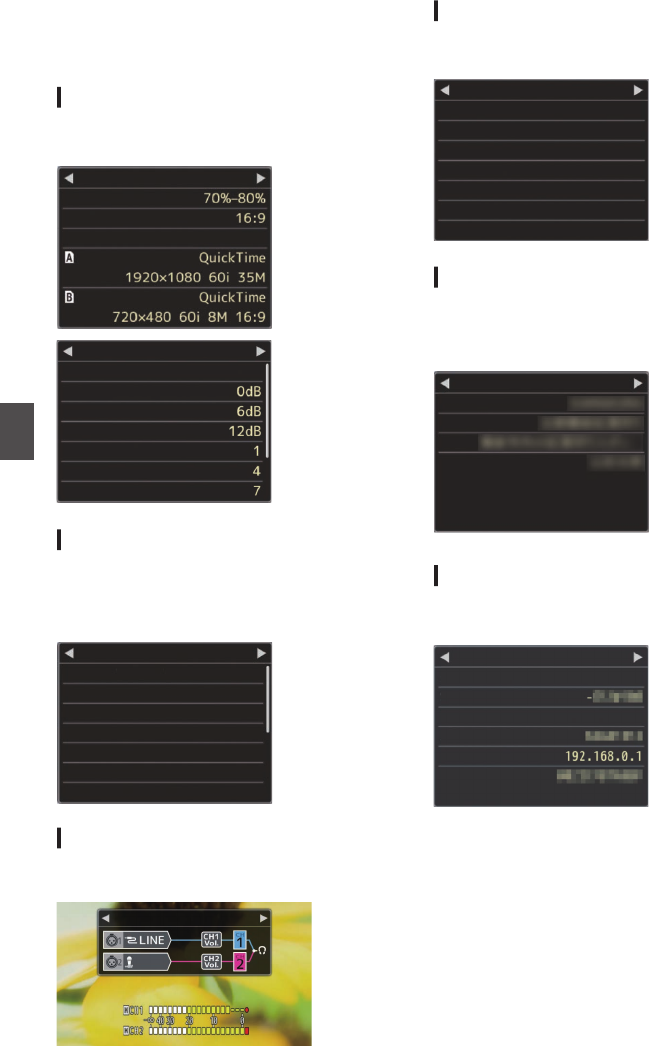
Экран статуса
Для проверки настроек камеры.
Экран Camera 1 / Экран Camera 2
Для проверки информации, связанной со съемками
камерой.
.
Aspect Marker
Zebra
Camera 1
Safety Zone
Format
Format
None
Handle Zoom Speed H
Handle Zoom Speed M
Handle Zoom Speed L
GAIN H
GAIN M
GAIN L
FAW
Camera 2
Off
Экран USER Switch Set
Для проверки состояния (назначения функций)
пользовательских кнопок.
(A стр. 35 [Назначение функций для кнопок
пользователя] )
.
TC Preset
USER Switch Set
Focus Assist
Lolux
Clip Review
Zebra
OIS
Rec
USER7
USER6
USER5
USER4
USER3
USER2
USER1
Экран Audio
Для проверки настроек уровня звука и звука.
(A стр. 106 [Параметр Audio Set] )
.
Audio
-62dB
Экран Video
Для проверки настроек выхода видеосигнала.
(A стр. 105 [Параметр Video Set] )
.
HDMI Enhance
HDMI Color
Resolution
HDMI/SDI Out
Video
7.5%
SDI Rec Trigger
SD Aspect
SD Set Up
Squeeze
HDMI+SDI
1080i
Auto
Off
Off
Экран Planning Metadata
Для проверки текущих настроек метаданных, которые
должны применяться к записываемым роликам.
(A стр. 147 [ Planning Metadata ] )
.
Planning Metadata
Creator
Description
Title2
Title1
Экран Network
K
Проверка настроек, связанных с работой сети.
(A стр. 117 [ Wizard ] )
.
HM200
Network
WPA2
P2P
MAC Address
IP Address
Passphrase
Security Type
SSID
Ty p e
130 Экран статуса
Экран отображения параметров камеры / статуса
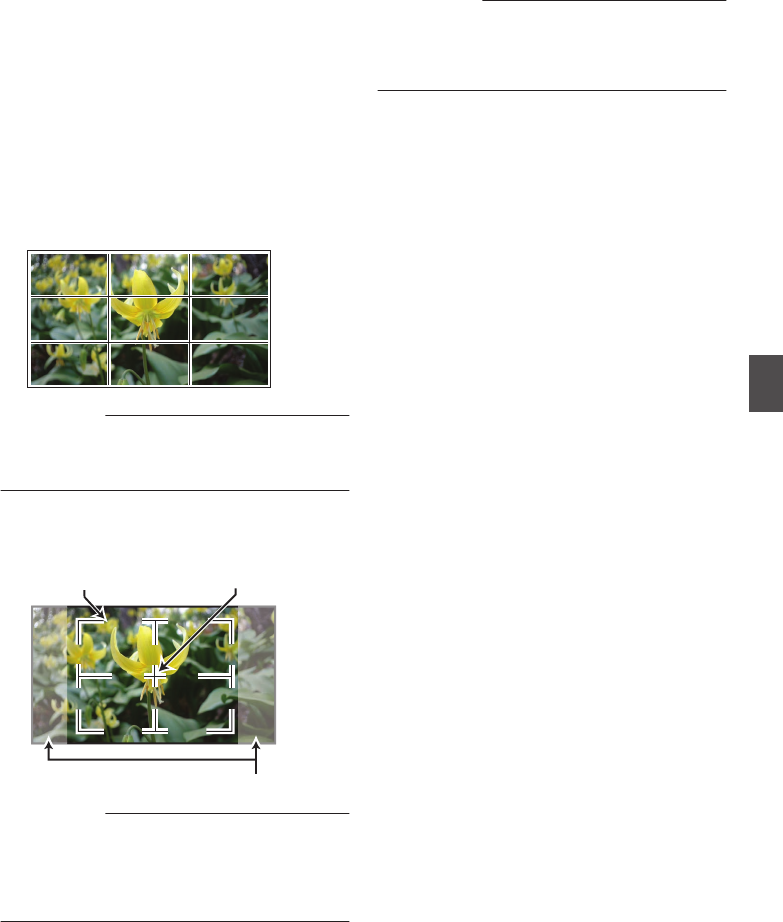
Маркеры и безопасная
зона (только в режиме
камеры)
Отображение маркеров и безопасной зоны
могут помочь оператору определить угол
просмотра изображения в соответствии с
целью съемки.
Отметка отображается только в режиме
камеры.
Отображение Grid Marker
1Установите [LCD/VF] B [Marker Settings]
B [Grid Marker] на „On“.
(A стр. 102 [ Grid Marker ] )
Отображается сетка, которая разделяет
экран на квадраты 3х3.
.
Примечание :
0Когда [Grid Marker] установлен на „On“,
[Aspect Ratio], [Aspect Marker] и [Safety
Zone] не работают.
0Пример отображения, когда [Aspect Ratio] =
„4:3“, [Aspect Marker] = „Line+Halftone“, а
[Center Mark] = „On“
.
Aspect Marker
Center MarkSafety Zone
Примечание :
0Вы можете выбрать On/Off отображения
зоны безопасности и центральной метки при
помощи [LCD/VF] B [Marker Settings] B
[Aspect Ratio], [Safety Zone] и [Center Mark].
(A стр. 102 [ Safety Zone ] )
Отображение цветных
полос
Панели цветов можно вывести на эту камеру.
Примечание :
0Подача звукового тестового сигнала (1 кГц)
осуществляется одновременно с
отображением цветной полосы.
(A стр. 108 [ Test Tone ] )
Чтобы вывести панель цветов при помощи
меню
Чтобы отобразить цветные полосы, выполните
действия, описанные ниже.
1Установите [Camera Function] B [Bars] на
„On“.
(A стр. 92 [ Bars ] )
Цветные полосы отображаются.
Чтобы вывести панель цветов при помощи
пользовательской кнопки
1Присвойте функцию „Bars“ любой из
пользовательских кнопок.
(A стр. 35 [Назначение функций для кнопок
пользователя] )
2Нажмите пользовательскую кнопку,
которой присвоена функция „Bars“.
Цветные полосы отображаются.
Маркеры и безопасная зона (только в режиме камеры) 131
Функции камеры
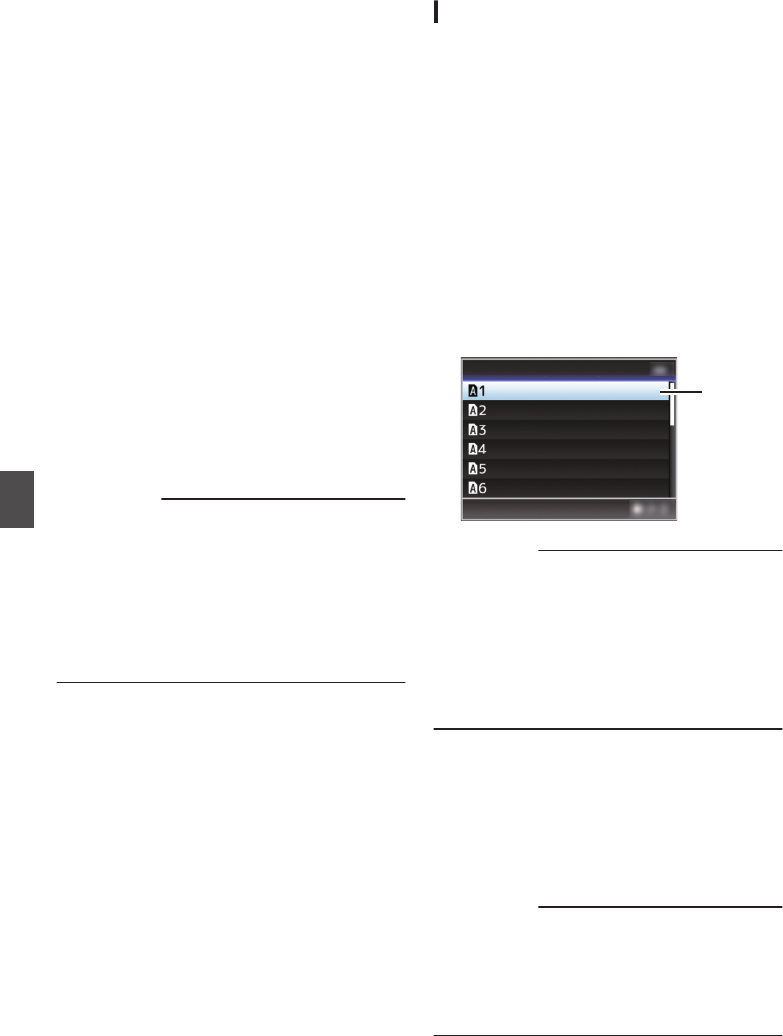
Настройка
установочных файлов
Настройки меню можно сохранить на SD-карте
в виде установочного файла.
Загрузка этого сохраненного файла позволит
быстро установить необходимые параметры.
Предусмотрены следующие типы
установочных файлов.
oФайл изображений:
Файл, который содержит настройки записи
изображения в соответствии с условиями
съемки (параметры меню [Camera Process]).
oAll File:
Файл, который содержит информацию обо
всех настройках меню — от формата видео
до параметров записи изображения,
например, настройки устройства и условия
съемки, а также содержимое [Favorites
Menu].
oUser File:
Файл, который содержит параметры из All
File, не включенные в пункты меню [Camera
Process].
(A стр. 96 [Меню Camera Process] )
Примечание :
0Чтобы сохранить или загрузить
установочный файл, используйте меню
[Setup File].
0При помощи меню [Setup File] можно
выполнить следующие операции.
0[Сохранение установочных файлов]
(A стр. 132)
0[Загрузка установочного файла]
(A стр. 133)
Количество сохраненных установочных
файлов
Гнездо SD-карты A : от [ W 1 ] до [ W 8 ]
Гнездо SD-карты B : от [ Y 1 ] до [ Y 8 ]
Совместимость
oUser File/All File
0Только User File/All File серий GY-HM200
и GY-HM170 можно загрузить.
0Когда User FileAll File], сохраненные при
помощи GY-HM200, загружаются с
помощью GY-HM170, функции, которые
содержатся только на GY-HM200,
игнорируются.
oФайл изображений
Можно загружать только файлы
изображений серии GY-HM200 и GY-HM170.
Сохранение установочных файлов
1Вызовите меню [Setup File].
Выберите [Main Menu] B [System] B [Setup
File] и нажмите кнопку Set (Установка) (R).
(A стр. 109 [ Setup File ] )
2Выберите [Store File] и нажмите кнопку
Set (Установка) (R).
3Выберите [Picture File], [User File] или [All
File] и нажмите кнопку Set (Установка)
(R).
Отобразятся существующие файлы.
4Выберите файл для сохранения (или
перезаписи) при помощи
крестообразной кнопки (JK), после
чего нажмите кнопку Set (Установить)
(R).
.
4
<no file>
<no file>
<no file>
<no file>
<no file>
<no file>
Store Picture File
Примечание :
0Запись файлов невозможна в следующих
случаях. (Отображается серым цветом,
выбор отключен)
0Если установленная SD-карта не
поддерживается и не форматируется.
(Имя файла отображается как „---“.)
0Если установлен переключатель защиты
от записи SD-карты (отображается метка
z рядом с пиктограммой SD-карты).
5Укажите имя файла.
0Введите дополнительное имя при
помощи интерактивной клавиатуры.
(A стр. 90 [Ввод текста с использованием
интерактивной клавиатуры] )
0Можно указать до 8 символов для
дополнительного имени [Store File]/
[Picture File].
Примечание :
0При перезаписи существующего файла
отображается его дополнительное имя.
0Выберите параметр [Cancel] и нажмите
кнопку Set (Установить) (R) или кнопку
[CANCEL], чтобы вернуться к предыдущему
экрану.
132 Настройка установочных файлов
Функции камеры
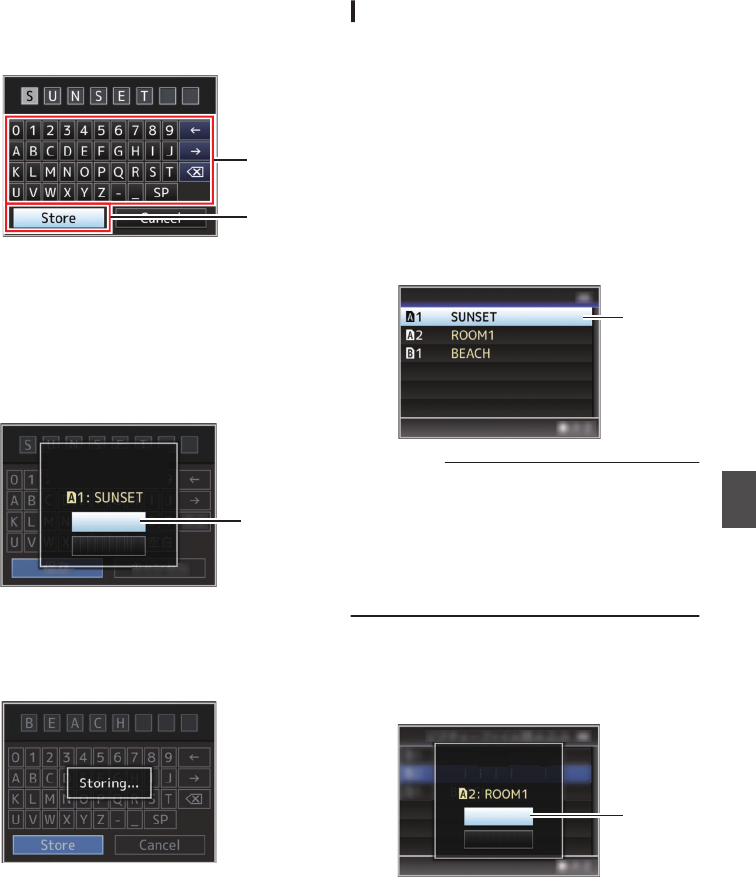
6Выберите [Store] и нажмите кнопку Set
(Установка) (R).
.
6
5
7Сохраните файл.
0Экран подтверждения появляется во
время выбора перезаписи.
Выберите [Overwrite] на экране
подтверждения и нажмите кнопку Set
(Установить) (R). Начнется процесс
сохранения, а на экране появится
„Storing...“.
.
:SUNSET
7
Load Picture File
Cancel
Overwrite
Overwrite Picture File?
0Начинается сохранение, на экране
появляется „Storing...“ после сохранения
файла.
.
8Сохранение завершено.
После завершения процесса сохранения на
экране появится „Complete“, и экран меню
закроется автоматически.
Загрузка установочного файла
1Вызовите меню [Setup File].
Выберите [Main Menu]
B
[System]
B
[Setup File] и
нажмите кнопку Set (Установка) (
R
).
(A стр. 109 [ Setup File ] )
2Выберите [Load File] и нажмите кнопку Set
(Установка) (
R
).
3Выберите [Picture File], [User File] или [All
File] и нажмите кнопку Set (Установка) (
R
).
Отобразятся существующие файлы.
4Выберите файл для загрузки при помощи
крестообразной кнопки (
JK
), после чего
нажмите кнопку Set (Установить) (
R
).
.
4
Load Picture File
Примечание :
0Если установлен переключатель защиты от
записи SD-карты, отображается метка
z
рядом
с пиктограммы SD-карты. Установочные файлы
можно загрузить с SD-карты, даже если
установлена защита от записи.
0Полностью несовместимые установочные файлы
не отображаются.
(A стр. 132 [Настройка установочных файлов] )
5Выберите [Load] на экране подтверждения и
нажмите кнопку Set (Установить) (
R
).
Начнется процесс загрузки, а на экране появится
„Loading...“.
.
5
Cancel
Load
Load Picture File?
6Чтение завершено.
После считывания файла на экране появляется
„Complete“, экран меню закрывается
автоматически.
Настройка установочных файлов 133
Функции камеры
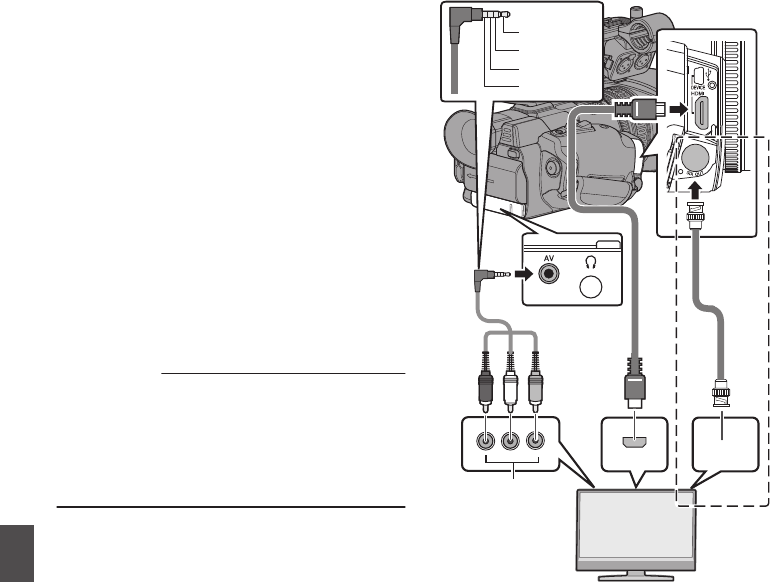
Подключение внешнего
монитора
0Для вывода живых или записанных
видеороликов и звука на дополнительный
монитор выберите тип выходного сигнала и
подключите камеру при помощи
подходящего кабеля в соответствии с
параметрами используемого монитора.
0Выберите наиболее подходящее гнездо в
соответствии с типом используемого
монитора.
0Разъем [SDI OUT] K:
Выходы сигнала 3G-SDI/HD-SDI или SD-SDI.
0Гнездо [AV]:
Выводит композитные видео- и
аудиосигналы.
0Гнездо [HDMI]:
Выводит сигналы HDMI.
Примечание :
0Если подсоединен разъем [SDI OUT] или
[HDMI], сконфигурируйте настройки в меню
[A/V Set] согласно монитору для
подсоединения.
(A стр. 105 [ HDMI/SDI Out K ] )
(A стр. 105 [ HDMI Out M ] )
.
Только GY-HM200U/
GY-HM200E
SDI-ВХОД
HDMI
Вход аудио/
видео
Аудио (Л к-л)
Аудио (П к-л)
Видео
ЗЕМЛЯ
* Выберите тип выходного сигнала в [A/V Set]
B [HDMI/SDI Out].
(A стр. 105 [ HDMI/SDI Out K ] )
* Если параметр [Record Format] B [System]
установлен на „SD“, выводятся только
сигналы SD-SDI.
(A стр. 111 [ System ] )
* Чтобы отобразить экран меню или экран
изображений на внешнем мониторе,
установите параметр меню [A/V Set] B [Video
Set] B [Display On TV] на „On“.
(A стр. 105 [ Display On TV ] )
134 Подключение внешнего монитора
Подключение дополнительных устройств
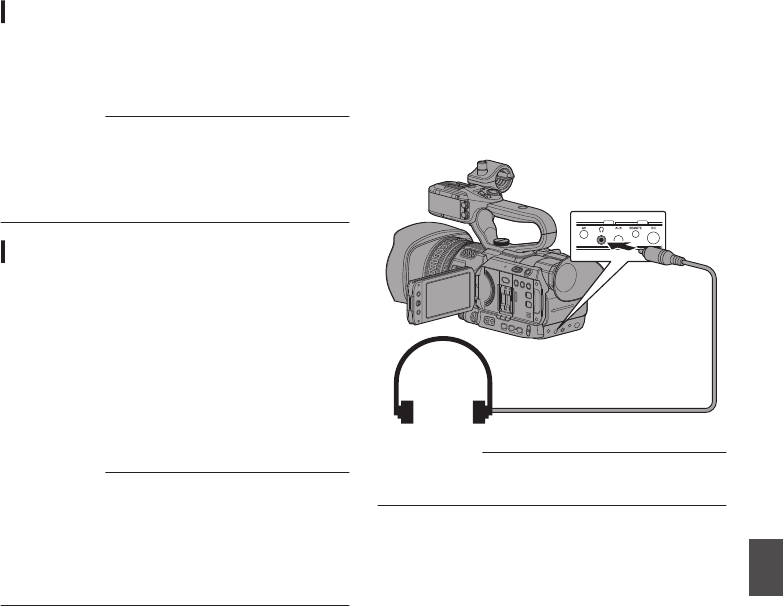
Подключение по SDI K
0Для сигналов 3G-SDI/HD-SDI и SD-SDI
выводятся цифровые видеосигналы вместе
с внедренными (наложенными)
аудиосигналами и временным кодом.
Примечание :
0Частота дискретизации для внедренных
(наложенных) аудиосигналов будет равна
48 кГц. Также выводятся временной код
встроенного генератора и временной код
воспроизведения.
Настройка соотношения
0Для настройки режима преобразования
изображений с соотношением сторон 16:9
для отображения на экране с соотношением
сторон 4:3.
0Установите при помощи [A/V Set] B [Video
Set] B [SD Aspect].
0Доступные режимы включают „Letter“ (с
черными краями сверху и снизу) и „Squeeze“
(полноэкранный, сжатый слева и справа).
(A стр. 106 [ SD Aspect ] )
Примечание :
0Если параметр меню [Record Format] B
[System] установлен равным „SD“, а
параметр [SD Aspect] равным „4:3“, выбор
этого элемента невозможен.
(A стр. 111 [ System ] )
(A стр. 112 [ SD Aspect ] )
Подключение
наушников
0Выберите аудиовыход из разъема [x] с
помощью [A/V Set] B [Monitor].
(A стр. 108 [ Monitor ] )
.
Примечание :
0Когда подсоединен микрофон, из динамика
звук не выводится.
Подключение внешнего монитора 135
Подключение дополнительных устройств
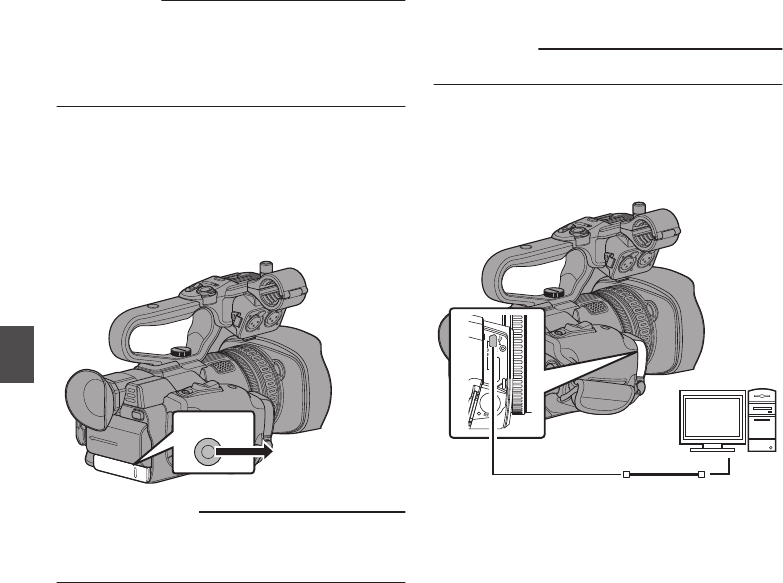
Подключение
проводного пульта
дистанционного
управления
Вы можете управлять функциями этого
устройства с помощью проводного пульта
дистанционного управления.
Примечание :
0При одновременном использовании
переключателей видеокамеры и пульта
дистанционного управления приоритет
отдается пульту дистанционного
управления.
1Подключите проводной пульт
дистанционного управления к
видеокамере.
Подключите проводной пульт
дистанционного управления (не входит в
комплект) к гнезду [REMOTE] данной
видеокамеры.
.
REMOTE
Подключите проводной пульт
дистанционного управления
Предупреждение :
0При подключении проводного пульта
дистанционного управления отключите
питание камеры.
2Включите питание видеокамеры.
Загрузка роликов на ПК
0Подключив видеокамеру к компьютеру с
использованием USB-порта, вы можете
скопировать ролики на его жесткий диск.
Это позволяет осуществлять на ПК
управление и редактирование роликов,
которые хранятся на SD-карте.
0Файлами на SD-карте можно управлять /
редактировать при помощи ПК только в этом
режиме для устройство памяти USB,
которые распознаются ПК как внешние
приводы.
Примечание :
0Запись файлов на SD-карту невозможна.
1Подключите видеокамеру к компьютеру
при помощи USB-кабеля.
Появится сообщение „Change to USB Mode?“
для подтверждения активации USB-
подключения.
.
ПК
136 Подключение проводного пульта дистанционного управления
Подключение дополнительных устройств
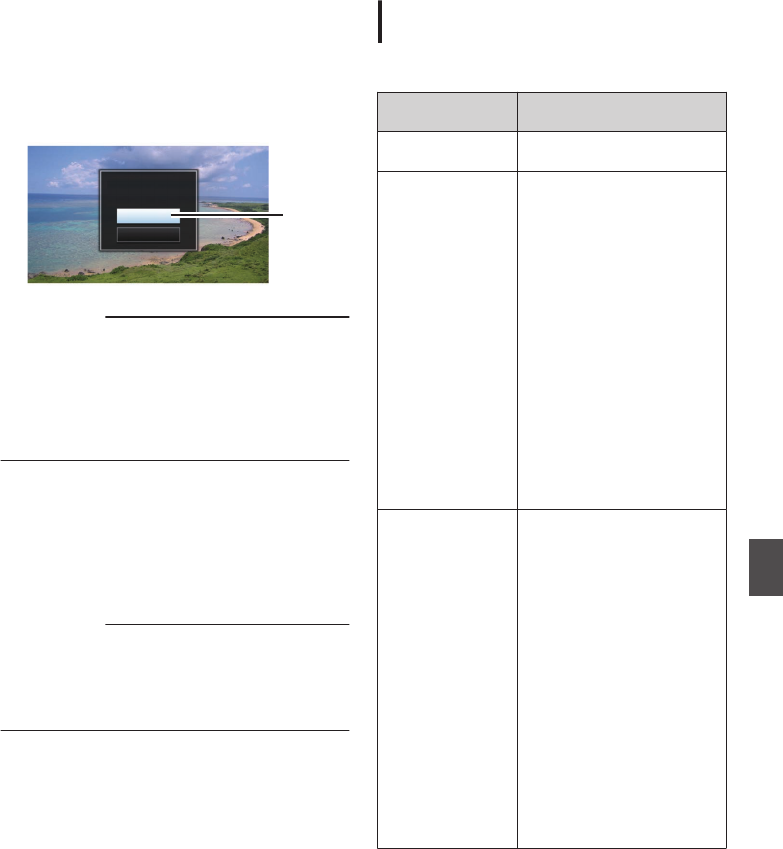
2Выберите [Change] при помощи
крестообразной кнопки (JK), после
чего нажмите кнопку Set (Установить)
(R).
Для видеокамеры будет установлен режим
USB-подключения.
.
2
Cancel
Change
Change to USB Mode?
Примечание :
0
Если идет запись, после ее остановки
появится сообщение „Change to USB Mode?“.
0
В случае воспроизведения камера
переключится в режим использования USB-
подключения после автоматического
закрытия файла, например, после остановки
воспроизведения.
Отключение
0Отключите подключение на компьютере,
после чего извлеките USB-кабель из гнезда
видеокамеры.
0После этого видеокамера выйдет из
режима USB-подключения и переключится
в режим камеры.
Примечание :
0Процедура отключения USB-подключения
зависит от используемого компьютера. Для
получения подробной информации
обратитесь к руководству по работе с
компьютером.
Если компьютер не распознает
карту SD
Проверьте и обновите операционную систему
вашего компьютера.
Операционная
система Описание
Windows Vista Необходимо обновить до
SP1 или выше.
Windows Vista SP1/
Windows Vista SP2
Необходимо загрузить
обновление программного
обеспечения. (KB975823)
032-разрядная версия
http://
www.microsoft.com/
downloads/en/
details.aspx?
FamilyID=2d1abe01-
0942-4f8aabb2-
2ad529de00a1
064-разрядная версия
http://
www.microsoft.com/
downloads/en/
details.aspx?
FamilyID=7d54c53f-017c
-4ea5-
ae08-34c3452ba315
Windows 7 Необходимо загрузить
обновление программного
обеспечения. (KB976422)
032-разрядная версия
http://
www.microsoft.com/
downloads/en/
details.aspx?
FamilyID=3ee91fc2-
a9bc-4ee1-
aca3-2a9aff5915ea
064-разрядная версия
http://
www.microsoft.com/
downloads/en/
details.aspx?
FamilyID=73f766dd-
7127-4445-
b860-47084587155f
Загрузка роликов на ПК 137
Подключение дополнительных устройств
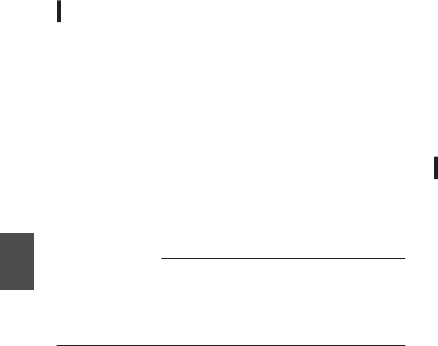
Функции сетевого
подключения K
0
Сетевой функцией можно управлять
посредством подключения одного из следующих
адаптеров к разъему [HOST] сбоку секции
разъемов.
0
Беспроводной сетевой адаптер
0
Адаптер сети Ethernet
0
Адаптер для мобильного телефона
(A стр. 139 [Настройка камеры для подключения
к сети] )
0
Сетевая функция включает функции,
выполняемые через веб-браузер на таких
устройствах, как смартфон, планшетный или
персональный компьютер, а также функции FTP
и передачи живого потокового видео, которые
запускаются через экран миниатюр или
операций с меню.
Список функций
Импортирование метаданных
Вы можете загрузить файл настройки метаданных
(формат XML) с FTP-сервера и сохранить
метаданные в памяти камеры.
(A стр. 142 [Импортирование метаданных
K
] )
Выгрузка записанных роликов
Вы можете выгрузить ролики, записанные на карту
SD, на указанный FTP-сервер.
(A стр. 144 [Загрузка записанного видеоролика
K
] )
Примечание :
0
Загрузку также можно выполнять с помощью веб-
браузера.
(A стр. 151 [Загрузка записанного ролика с
помощью веб-браузера
K
] )
Редактирование метаданных
0
Planning Metadata
Вы можете обратиться к странице для
редактирования метаданных видеокамеры через
веб-браузер таких устройств, как смартфон,
планшетный или персональный компьютер, и
отредактировать метаданные, которые должны
применяться к записываемым роликам.
(A стр. 147 [ Planning Metadata ] )
0
Clip Metadata
Вы можете обратиться к странице для
редактирования метаданных через веб-браузер
таких устройств, как смартфон, планшетный или
персональный компьютер, и отображать или
перезаписывать метаданные, которые записаны
с роликом.
(A стр. 148 [ Clip Metadata ] )
Удаленный просмотр
Через веб-браузер таких устройств, как смартфон,
планшетный компьютер или ПК, Вы можете
проверить текущее изображение или удаленно
управлять камерой.
(A стр. 154 [Функция удаленного просмотра
K
] )
Управление камерой
Вы можете воспользоваться веб-браузерами таких
устройств, как смартфон, планшетный или
персональный компьютер, чтобы удаленно
управлять камерой.
(A стр. 157 [Функция управления камерой
K
] )
Живое потоковое видео
При подключении видеокамеры к декодеру или
приложению на ПК, которое поддерживает живой
поток, можно осуществлять передачу потокового
аудио и видео по сети.
(A стр. 163 [Передача живого потокового видео
K
] )
Подготовка сетевого
подключения K
Рабочее среда
Работа была подтверждена для следующих
операционных систем.
Компьютер
0ОС: Windows 7
Веб-браузер: Internet Explorer 11
0ОС: Mac OSX 10.9
Веб-браузер: Safari 7
Терминал смартфона / планшетного ПК
0ОС: iOS8 (iPhone 5)
Веб-браузер: Safari 7
0ОС: iOS8 (iPad 3-го поколения)
Веб-браузер: Safari 7
0ОС: Android 4 (Nexus 7 2013)
Веб-браузер: Chrome
0ОС: Windows 8.1 (Surface)
Веб-браузер: Internet Explorer 11
138 Функции сетевого подключения K
Подключение к сети K
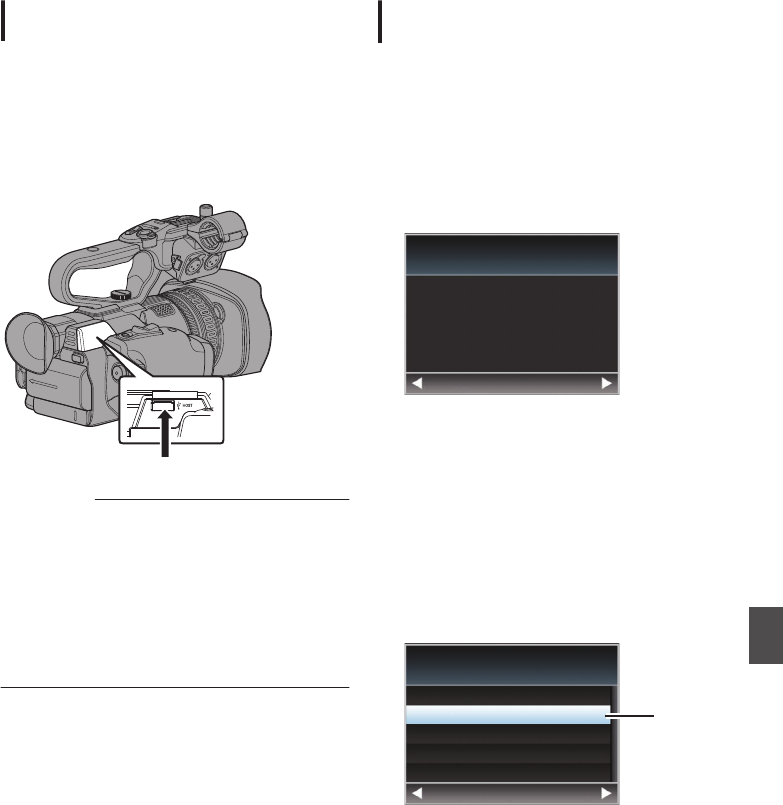
Настройка камеры для подключения
к сети
1Подключите соответствующий адаптер
согласно планируемому использованию к
разъему [HOST] сбоку секции разъемов
камеры.
Возможно подключение следующих адаптеров.
0Беспроводной сетевой адаптер
0Адаптер сети Ethernet
0Адаптер для мобильного телефона
.
Подключите соответствующий адаптер
Примечание :
0К гнезду [HOST] можно подключить только
сетевой адаптер.
0Подключайте или отсоединяйте адаптер только
после выключения питания камеры.
0Последнюю информацию о совместимых
адаптерах можно получить на странице
продуктов нашего веб-сайта.
0Для каждого применения возможно
использование сетей двух типов (WAN
(глобальные) и LAN (локальные)).
2Разрешите сетевое соединение.
Установите [Main Menu]
B
[System]
B
[Network]
на „On“.
3Выполните настройки сетевого соединения.
0Выберите [Main Menu]
B
[System]
B
[Network]/
[Settings]
B
[Connection Setup]
B
[Wizard] и
нажмите кнопку Set (Задать) (
R
).
0Появляется экран мастера, который
соответствует типу подключенного адаптера.
Выполните экранные инструкции по
настройке.
(A стр. 139 [Подключение к беспроводной сети
(LAN)] )
(A стр. 141 [Подключение к проводной сети
(LAN)] )
(A стр. 141 [Подключение через адаптер для
мобильного телефона] )
Подключение к беспроводной сети
(LAN)
Подключение через точку доступа
1Выполните настройку камеры и
откройте экран [Wizard].
(A стр. 139 [Настройка камеры для
подключения к сети] )
2[Wireless LAN] отображается на экране
[Wizard].
.
Back Next
Wireless LAN
Available Adapter
3Нажмите кнопку I, чтобы открыть экран
[Select Connection Type].
Выберите „Connect with Access Point“.
Для завершения настройки выполните
экранные инструкции. Выполните
следующие настройки.
0Режим соединения
0Метод настройки
* SSID, тип шифрования, Passphrase и IP
Address настройка („DHCP“ или „Manual“)
во всех случаях, кроме WPS
.
3
Back Next
Connect with Access Point
P2P
Select Connection Type
4Настройка завершена.
После завершения настройки Вы можете
обратиться к видеокамере через веб-
браузер.
(A стр. 146 [Подключение с помощью веб-
браузера K] )
Подготовка сетевого подключения K139
Подключение к сети K
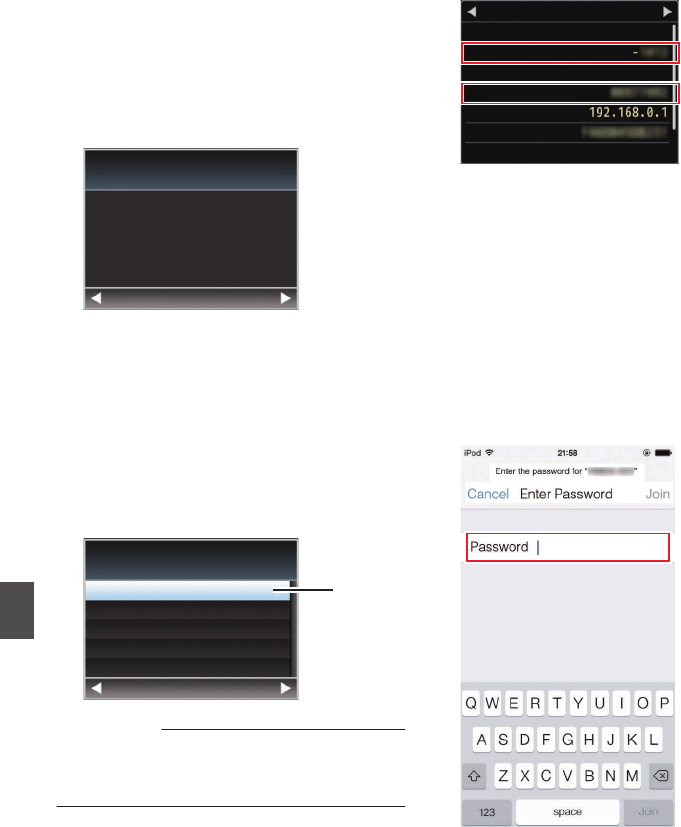
Соединение P2P
Вы можете обратиться к камере через веб-
интерфейс при помощи таких устройств как
смартфон, планшетный или персональный
компьютер.
1[Wireless LAN] отображается на экране
[Wizard].
.
Back Next
Wireless LAN
Available Adapter
2Нажмите кнопку I, чтобы открыть экран
[Select Connection Type].
Выберите „P2P“.
Для завершения настройки выполните
экранные инструкции.
Выполните следующие настройки.
0Режим соединения
0Метод настройки
* SSID и Passphrase во всех случаях,
кроме WPS
.
2
Back Next
Connect with Access Point
P2P
Select Connection Type
Примечание :
0Если значение „WPS“ выбрано на экране
[Select Setup Type], выполнение шагов 3 и 4
не требуется.
3Переведите камеру в режим камеры и
отобразите экран [Network] (статус).
0Чтобы отобразить экран статуса,
нажмите кнопку [STATUS] на панели
камеры.
Нажмите крестообразную кнопку (HI),
чтобы отобразить экран [Network].
0Убедитесь, что отображаются [SSID] и
[Passphrase], которые были установлены
мастером.
.
HM200
Network
WPA2
P2P
MAC Address
IP Address
Passphrase
Security Type
SSID
Ty p e
4Выберите [SSID] в списке точек доступа
(смартфон, планшет, ПК и пр.) и введите
[Passphrase].
0Отобразите список точек доступа в
настройках беспроводного соединения
смартфона планшетного или
персонального компьютера и выберите
„HM200-*****“. (***** являются числовыми
значениями, которые изменяются в
зависимости от используемого
устройства.)
0После появления экрана подтверждения
пароля введите [Passphrase],
отображаемую на экране [Network].
.
5Настройка завершена.
После завершения настройки Вы можете
обратиться к видеокамере через веб-
браузер.
(A стр. 146 [Подключение с помощью веб-
браузера K] )
140 Подготовка сетевого подключения K
Подключение к сети K
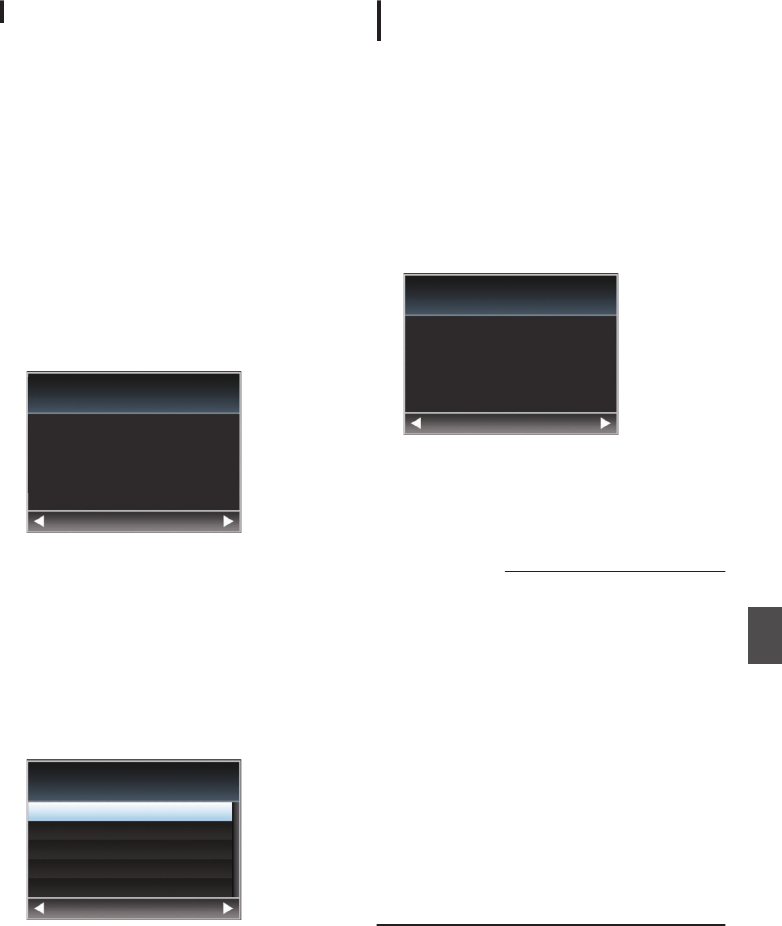
Подключение к проводной сети (LAN)
Вы можете подключить такое устройство как
смартфон, планшетный или персональный
компьютер непосредственно к камере при
помощи соединительного кабеля для
обращения к камере через веб-интерфейс. Вы
также можете выполнить подключение с
помощью сетевого концентратора.
1Подключите гнездо [HOST] камеры к
смартфону, планшету, ПК и пр. при
помощи соединительного кабеля.
2Выполните настройку камеры и
откройте экран [Wizard].
(A стр. 139 [Настройка камеры для
подключения к сети] )
3[Ethernet] отображается на экране
[Wizard].
.
Back Next
Ethernet
Available Adapter
4Нажмите кнопку I, чтобы открыть экран
[IP Address Configuration].
Для завершения настройки выполните
экранные инструкции. Выполните
следующие настройки.
0Настройка IP-адреса (DHCP или ручная)
0IP Address
0Subnet Mask
0Gateway
0Сервер DNS
.
DHCP
Back Next
Manual
IP Address Configuration
5Настройка завершена.
После завершения настройки Вы можете
обратиться к видеокамере через веб-
браузер.
(A стр. 146 [Подключение с помощью веб-
браузера K] )
Подключение через адаптер для
мобильного телефона
Функцию FTP и живого потока можно использовать
путем подключения адаптера мобильного телефона
к видеокамере.
1Подключите адаптер мобильного телефона к
гнезду [HOST] видеокамеры.
2Выполните настройку камеры и откройте
экран [Wizard].
(A стр. 139 [Настройка камеры для подключения
к сети] )
3[Cellular] отображается на экране [Wizard].
.
Back Next
Celluar
Available Adapter
4Нажмите кнопку
I
.
Для завершения настройки выполните экранные
инструкции. Выполните следующие настройки.
0Номер телефона соединения
0Имя пользователя
0Пароль
Предупреждение :
0Вы можете обратиться к веб-функциям через
веб-браузер таких устройств, как смартфон,
планшетный или персональный компьютер
только по локальной сети (LAN).
0Учтите, что стоимость соединений может быть
высокой в случае оплаты за объем полученной
информации. В случае использования сетевого
соединения рекомендуется использование
безлимитного тарифа.
0Имейте в виду, что использование неправильных
настроек может стать причиной больших счетов
от поставщика услуг телефонной связи.
Проверьте правильность настройки.
0Чтобы избежать больших счетов из-за
соединения в роуминге, мы рекомендуем Вам
использовать данную функцию, отменив
контракт на роуминг.
0Соединение возможно, даже если вы не
используете сеть. Если функция не используется,
снимите адаптер для мобильного телефона.
Подготовка сетевого подключения K141
Подключение к сети K
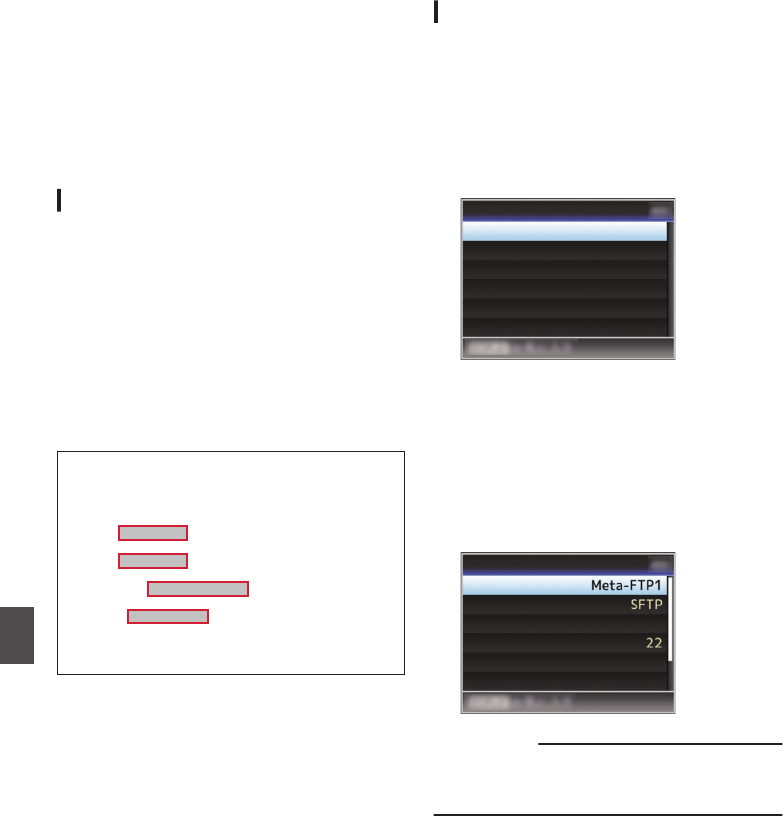
Импортирование
метаданных K
Вы можете загрузить файл настройки
метаданных (формат XML) с FTP-сервера и
сохранить метаданные в памяти камеры.
Импортированные метаданные применяются к
роликам, предназначенным для записи.
Подготовка метаданных
0Вы можете записать следующие четыре
типа метаданных.
Title1 : Только ASCII, макс. 63
символов (в байтах)
Title2 : ЮНИКОД, макс. 127 байт
Creator : ЮНИКОД, макс. 127 байт
Description : ЮНИКОД, макс. 2047 байт
0Метаданные записываются в формате XML.
0Отредактируйте тег
<Title1><Title2><Description><Creator> при
помощи редактора XML. (Указывается
рамками ниже)
.
<?xml version="1.0" encoding="UTF-8"?>
<NRT-MetaInterface lastUpdate="2012-07-26T18:06:21+09:00"
xmlns="urn:schemas-proHD:nonRealTimeMetaInterface:ver.1.00"
xmlns:xsi="http://www.w3.org/2001/XMLSchema-instance">
<MetaData>
<Title1>Title1 sample</Title1>
<!-- only "en",max63bytes -->
<Title2>Title2 sample</Title2>
<!-- ,max127bytes -->
<Description>Description sample</Description>
<!-- ,max2047bytes -->
<Creator>Creator sample</Creator>
<!-- ,max127bytes -->
</MetaData>
</NRT-MetaInterface>
Настройка сервера для загрузки
Для изменения настроек соединения с FTP-
сервером для загрузки метаданных (имя
домена, имя пользователя, пароль и пр.), а
также путь файла для загрузки.
1Откройте экран [Metadata Server].
Откройте экран [Main Menu] B [System] B
[Network]/[Settings] B [Metadata Server].
.
Meta-FTP4...
Meta-FTP3...
Meta-FTP2...
Meta-FTP1...
Metadata Server
2Зарегистрируйте [Metadata Server].
0Выберите сервер крестообразной
кнопкой (JK), и нажмите кнопку Set
(Установка) (R).
Отображается экран настроек сервера.
Выполните настройку каждого элемента.
0Можно зарегистрировать до 4 настроек.
(A стр. 117 [ Metadata Server ] )
.
Username
File Path
Port
Server
Protocol
Alias
Metadata Server Set
Примечание :
0За настройками сети для соединения с
сервером обратитесь к администратору
сети.
142 Импортирование метаданных K
Подключение к сети K
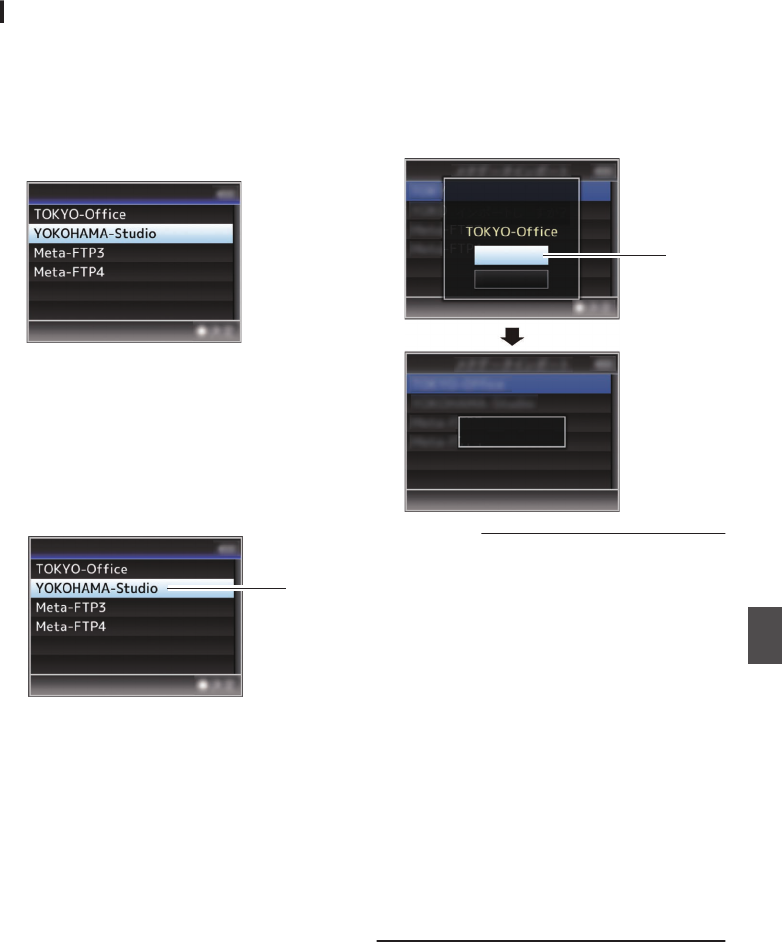
Импортирование метаданных
Загрузите файл настроек метаданных
(формат XML) с сервера FTP.
1Выберите [Main Menu] B [System] B
[Network] B [Import Metadata] и нажмите
кнопку Set (Установка) (R).
Появится экран [Import Metadata].
.
Import Metadata
2Выберите сервер для импорта
метаданных.
0Отображается имя, которое
зарегистрировано в [Metadata Server] B
[Alias].
0Выберите сервер крестообразной
кнопкой (JK), и нажмите кнопку Set
(Установка) (R).
.
2
Import Metadata
3Выберите [Import] на экране
подтверждения и нажмите кнопку Set
(Установить) (R).
Запускается процесс импортирования.
После завершения импортирования
осуществляется возврат на экран, который
отображался до экрана [Import Metadata].
.
3
Importing...
Cancel
Import
Import Metadata?
Примечание :
0В процессе импортирования выход в меню
или выполнение записи невозможно.
0В случае сбоя импортирования метаданных
отображается „Import Error!“ и сообщение с
указанием причины сбоя.
Нажмите кнопку Set (R), чтобы вернуться на
экран [Import Metadata] на шаге 1.
(A стр. 167 [Список ошибок FTP-передачи
K] )
0Когда „HTTP“ выбран на экране настроек
сетевого подключения [Select FTP Proxy],
невозможно выполнить соединения с
серверами, отличными от протокола „FTP“.
0Если для [Protocol] выбрана настройка,
отличная от „FTP“, для обеспечения
безопасности канала связи появится экран,
предлагающий Вам проверить отпечаток
открытого ключа и сертификат, полученный
от сервера.
Убедитесь, что отображаемое значение
совпадает с известным значением.
Импортирование метаданных K143
Подключение к сети K
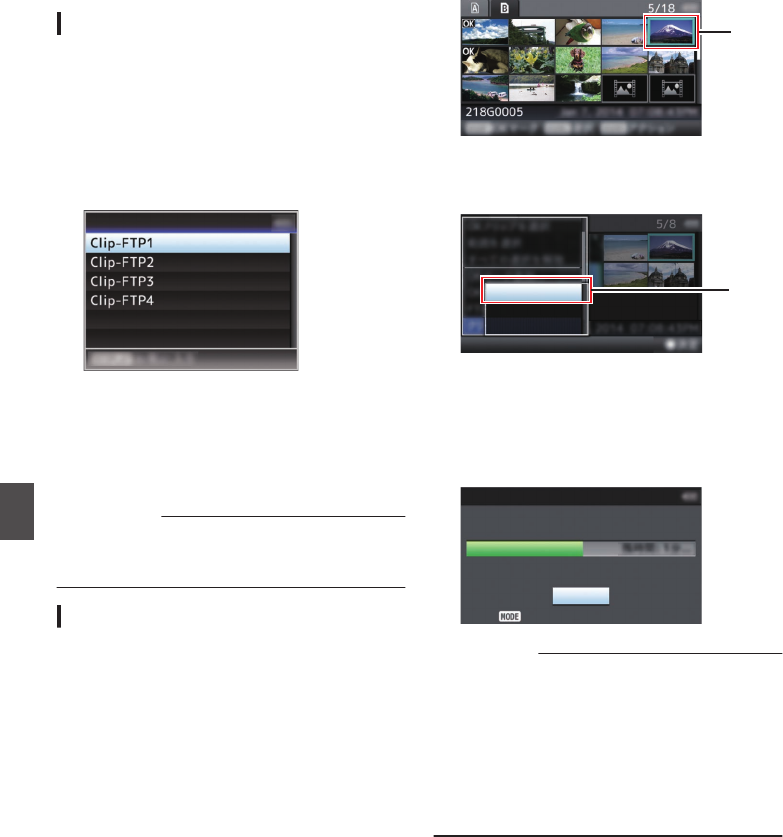
Загрузка записанного
видеоролика K
Выгрузите ролики, записанные на карту SD, на
указанный FTP-сервер.
Настройка сервера FTP для выгрузки
Для изменения настроек соединения с FTP-
сервером для выгрузки записанных роликов
(имя домена, имя пользователя, пароль и пр.),
а также путь к директории назначения.
1Откройте экран [Clip Server].
Откройте экран [Main Menu] B [System] B
[Network]/[Settings] B [Clip Server].
.
Clip Server
2Зарегистрируйте [Clip Server].
Зарегистрируйте сервер для выгрузки
записанных роликов, записанных на SD-
карту.
Можно зарегистрировать до 4 серверов.
(A стр. 118 [ Clip Server ] )
Примечание :
0За настройками сети для соединения с
сервером обратитесь к администратору
сети.
Выгрузка видеоролика
Выгрузите ролики, записанные на карту SD, на
указанный FTP-сервер.
Возможна выгрузка всех воспроизводимых
роликов с экрана миниатюр.
Выгрузка видеоролика
1Установите режим дополнительного
носителя.
0Нажмите и удерживайте кнопку выбора
[MODE] в режиме камеры, чтобы перейти
в режим дополнительного носителя.
Отображается экран миниатюр роликов,
записанных сделанных на SD-карту.
0Вы можете выгрузить выбранные ролики
экрана миниатюр на FTP-сервер.
(A стр. 79 [Экран миниатюр] )
2Переместите курсор к ролику, который
необходимо выгрузить.
Переместите курсор к ролику, который
необходимо выгрузить, при помощи
крестообразной кнопки (JKH I).
.
2
3Нажмите кнопку [ZEBRA/5].
Отображается экран выбора действия.
.
All Clips
Selected Clips
This Clip
3
4Выберите сервер [FTP Upload] B [This
Clip] B для выгрузки и нажмите кнопку
Set (Установка) (R).
Статус процесса передачи отображается на
панели процесса выполнения.
.
Upload in Background
Stop
FTP Upload
Примечание :
0Имя сервера для выгрузки файлов
отображается с использованием имен,
предустановленных в [Clip Server] B [Alias].
0Чтобы прервать процесс выгрузки, нажмите
кнопку Set (Установить) (R).
Выберите [Yes] на экране подтверждения и
нажмите кнопку Set (Установить) (R), чтобы
прервать процесс выгрузки и вернуться на
экран миниатюр.
144 Загрузка записанного видеоролика K
Подключение к сети K
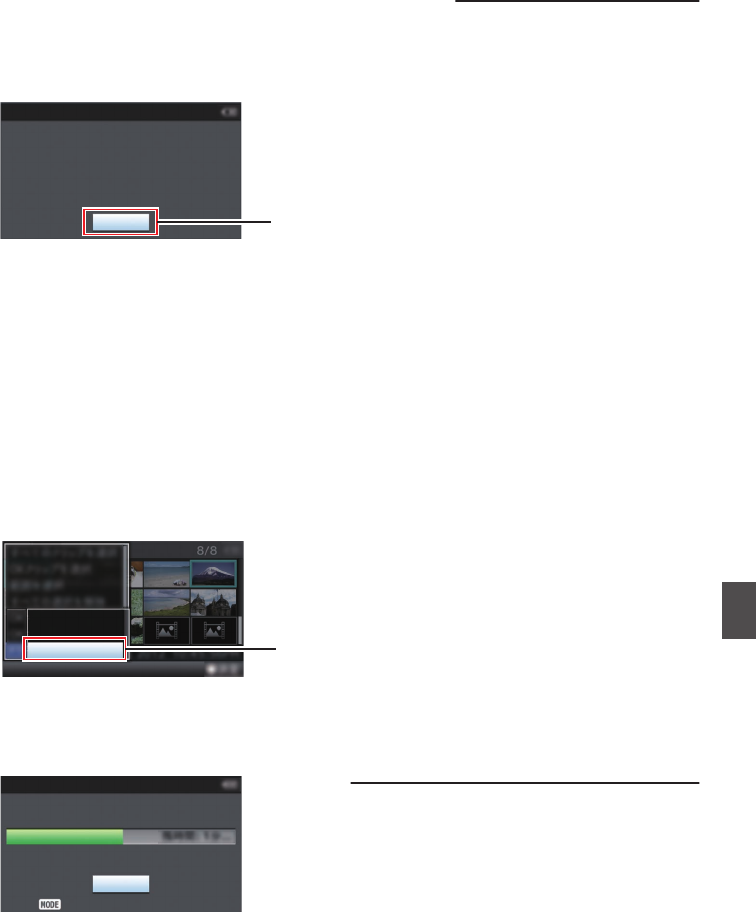
5Выгрузка завершена.
0После завершения выгрузки на экране
отображается „Successfully Completed.“.
0Нажмите кнопку Set (R), чтобы вернуться
на экран миниатюр.
.
5
Exit
Successfully Completed.
FTP Upload
Выбор и выгрузка нескольких роликов
Чтобы выбрать и выгрузить несколько
роликов, обратитесь к „[Выбор и выполнение
операций на нескольких роликах] (A стр. 85)“.
Выгрузка всех видеороликов
1Нажмите кнопку [ZEBRA/5].
Отображается экран выбора действия.
2Выгрузите ролики.
Выберите сервер [FTP Upload...] B [All
Clips] B для выгрузки и нажмите кнопку Set
(Установка) (R).
.
All Clips
Selected Clips
This Clip
2
3Запускается процесс выгрузки.
Статус процесса передачи отображается на
панели процесса выполнения.
.
Upload in Background
Stop
FTP Upload
Примечание :
0Чтобы прервать процесс выгрузки, нажмите
кнопку Set (Установить) (R).
Выберите [Yes] на экране подтверждения и
нажмите кнопку Set (Установить) (R), чтобы
прервать процесс выгрузки и вернуться на
экран миниатюр.
0В случае выгрузки на FTP-сервер файла с
именем, который уже есть на сервере,
отображается окно подтверждения
перезаписи.
0Если значение „HTTP“ выбрано на экране
[Select FTP Proxy] настройки сетевого
соединения, окно подтверждения
перезаписи не отображается, и
осуществляется принудительная
перезапись существующего файла.
0Даже после начала загрузки (во время
передачи по FTP) в шаге 3, при нажатии на
кнопку [MODE] произойдет переключение
камеры в режим камеры, что позволит Вам
начать съемку.
0Если для [Protocol] выбрана настройка,
отличная от „FTP“, для обеспечения
безопасности канала связи появится экран,
предлагающий Вам проверить отпечаток
открытого ключа и сертификат, полученный
от сервера.
Убедитесь, что отображаемое значение
совпадает с известным значением.
0Отпечаток представляет собой
уникальное значение, которое
различается в зависимости от каждого
открытого ключа и сертификата.
0Для получения более подробной
информации об отпечатке обратитесь к
администратору сервера, к которому
будет выполняться подключение.
(A стр. 118 [ Clip Server ] )
0Когда „HTTP“ выбран на экране настроек
сетевого подключения [Select FTP Proxy],
невозможно выполнить соединения с
серверами, отличными от протокола „FTP“.
Загрузка записанного видеоролика K145
Подключение к сети K
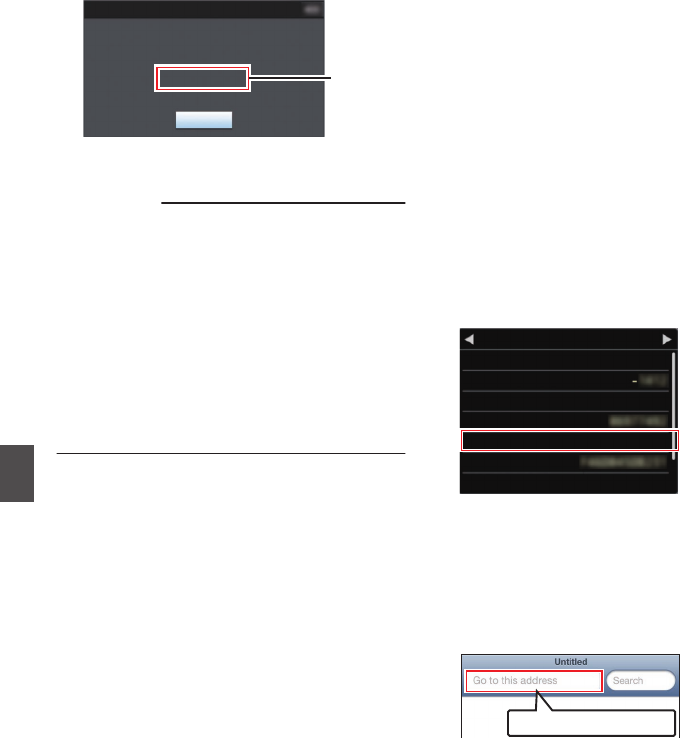
4Выгрузка завершена.
0После успешной выгрузки всех роликов
отображается „Successfully Completed.“.
Нажмите кнопку Set (R), чтобы вернуться
на экран миниатюр.
0В случае сбоя выгрузки роликов
отображаются следующие ошибки.
.
Причина
ошибки
Exit
Internal Error.
Failed.
FTP Upload
(A стр. 167 [Список ошибок FTP-передачи
K] )
Примечание :
0При наличии сообщения об ошибке или
других извещений после переключения в
режим камеры во время загрузки по FTP,
значок 5 (желтый) появится в области
отображения свободного места на носителе
в режиме камеры.
Вы можете нажать кнопку [MODE], чтобы
перейти в режим дополнительного носителя
и вывести на экран вышеуказанный экран
ошибки.
Выполните „[Список ошибок FTP-передачи
K] (A стр. 167)“ для очистки экрана
ошибки.
Подключение с
помощью веб-браузера
K
Вы можете обратиться к веб-функциям данной
видеокамеры через веб-браузер таких
устройств, как смартфон, планшетный или
персональный компьютер.
Предварительно выполните настройки
соединения.
(A стр. 139 [Подключите соответствующий
адаптер согласно планируемому
использованию к разъему [HOST] сбоку
секции разъемов камеры.] )
1Переведите камеру в режим камеры и
отобразите экран [Network] (статус).
0Чтобы отобразить экран статуса,
нажмите кнопку [STATUS] на панели
камеры.
Нажмите крестообразную кнопку (HI),
чтобы отобразить экран [Network].
0Убедитесь, что отображается [IP
Address].
.
192.168.0.1
HM200
Network
WPA2
P2P
MAC Address
IP Address
Passphrase
Security Type
SSID
Ty p e
2Запустите веб-браузер устройства, с
которого необходимо подключиться к
видеокамере, и введите [IP Address] в
поле адреса.
(Пример: 192.168.0.1)
Если отображается „192.168.0.1“ в [IP
Address], введите „http://192.168.0.1“.
.
http://192.168.0.1
146 Загрузка записанного видеоролика K
Подключение к сети K
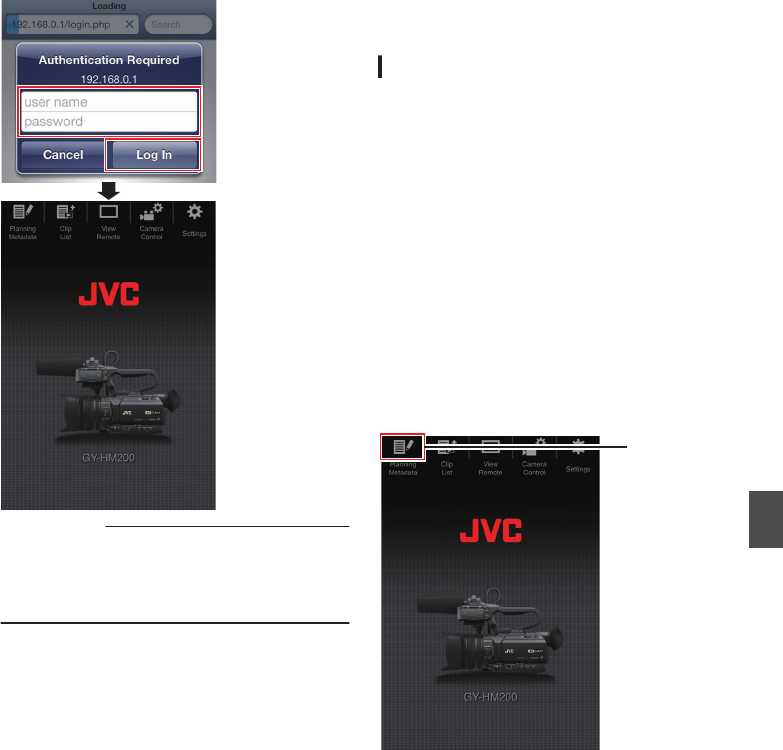
3Введите имя пользователя и пароль.
Введите имя пользователя (jvc) и пароль
(пароль по умолчанию: 0000) на экране
входа для отображения главной страницы
камеры.
.
Примечание :
0Пароль можно изменить в [Main Menu] B
[System] B [Network]/[Settings] B [Web] B
[Change Password].
(A стр. 114 [ Login Password ] )
Редактирование
метаданных K
Вы можете создать метаданные для
добавления в записанный файл или
перезаписать метаданные записанного
ролика.
Planning Metadata
Вы можете обратиться к странице для
редактирования метаданных видеокамеры
через веб-браузер таких устройств, как
смартфон, планшетный или персональный
компьютер, и отредактировать метаданные,
которые должны применяться к
записываемым роликам.
1Обратитесь к главной странице
видеокамеры.
Обратитесь к странице через веб-браузер
такого устройства, как смартфон,
планшетный или персональный компьютер.
(A стр. 146 [Подключение с помощью веб-
браузера K] )
2Выберите вкладку [Planning Metadata],
чтобы отобразить экран [Planning
Metadata].
.
2
Подключение с помощью веб-браузера K147
Подключение к сети K
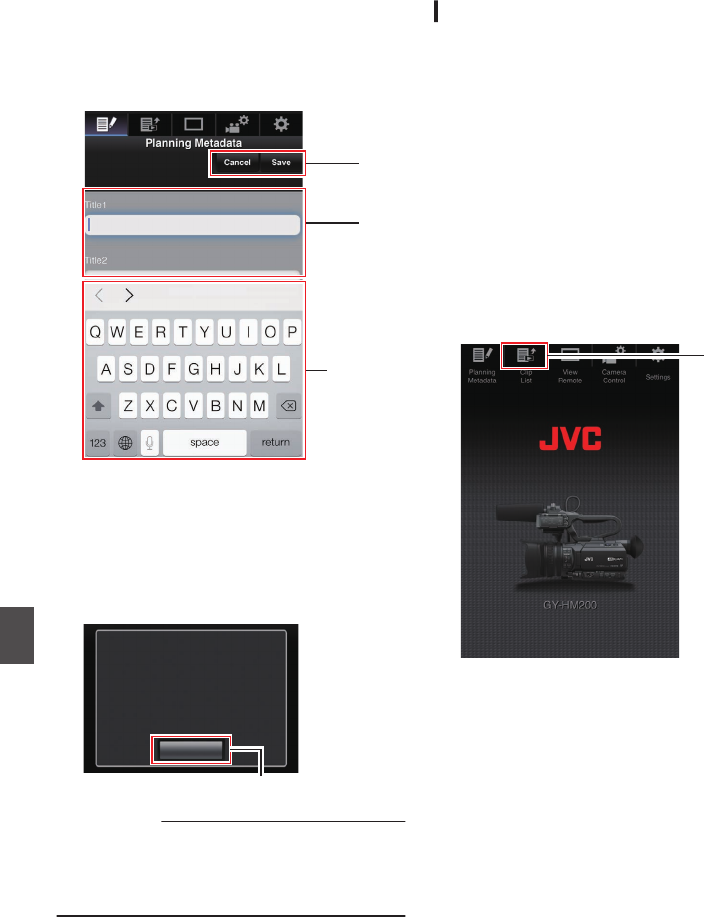
3Редактирование метаданных
AВведите информацию в необходимые поля.
BПосле завершения ввода нажмите [Save],
чтобы перезаписать метаданные.
.
A
B
Клавиатура
Done
4Нажмите [OK] на экране подтверждения.
0Запускается обновление [Planning
Metadata].
0После завершения обновления
отображается „Renewal of planning
metadata is succeeded.“. Нажмите [OK].
0Возвращается к экрану шага 3.
.
4
OK
Renewal of planning metadata is
succeeded.
Примечание :
0В случае сбоя обновления отображается
„Renewal of planning metadata is failed.“.
Нажмите [Close], чтобы вернуться к экрану
шага 3.
Clip Metadata
Вы можете обратиться к странице для
редактирования метаданных через веб-браузер
таких устройств, как смартфон, планшетный или
персональный компьютер, и отображать или
перезаписывать метаданные, которые записаны с
роликом.
1Обратитесь к главной странице
видеокамеры.
Обратитесь к странице через веб-браузер такого
устройства, как смартфон, планшетный или
персональный компьютер.
(A стр. 146 [Подключение с помощью веб-
браузера
K
] )
2Выведите на экран список роликов.
Коснитесь или щелкните по вкладке [Clip List],
чтобы вывести на экран список роликов.
.
2
3Переведите камеру в режим „Remote Edit
Mode“.
Вы можете переключиться на „Remote Edit
Mode“ через веб-браузер или путем управления
камерой.
148 Редактирование метаданных K
Подключение к сети K
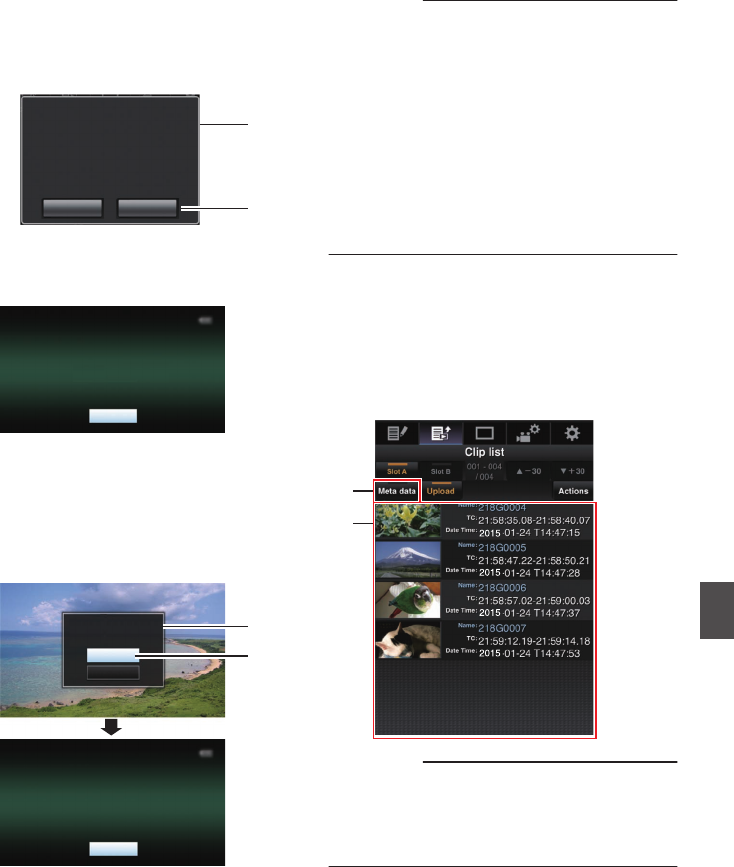
oПереключение с помощью веб-браузера
AНа экране появится сообщение,
указывающее „It is necessary to change the
camera mode to "Remote Edit Mode". Change
the mode.“ на веб-браузере.
.
A
B
ChangeCancel
It is necessary to change the camera
mode to "Remote Edit Mode".
Change the mode.
BНажмите (щелкните) [Change], чтобы
перейти на режим дистанционного
редактирования.
.
Exit
Remote Edit Mode
oПереключение с помощью камеры
A„Change to Remote Edit Mode?“
отображается на экране дисплея камеры.
BВыберите параметр [Change] и нажмите
кнопку Set (Установить) (
R
), чтобы перейти
в режим дистанционного редактирования.
.
B
A
Exit
Remote Edit Mode
Cancel
Change
Remote Edit Mode?
Change to
Примечание :
0Если отображается меню или статус,
отображение экрана подтверждения будет
приостановлено.
0Если на экране камеры отображается меню,
закройте меню.
0Если на экране камеры отображается статус,
закройте экран статуса.
0Нажмите кнопку Set (
R
) камеры, поскольку в
режиме Remote Edit Mode выполняется
принудительный выход из режима Remote Edit
Mode и переход в режим камеры.
0Во время загрузки по FTP через камеру
переключение в режим дистанционного
редактирования отключено.
4Выберите режим редактирования
метаданных.
Выберите вкладку [Metadata].
5Выберите ролик для перезаписи
метаданных.
0На экране [Clip List] отображается список
записанных роликов.
0Выберите ролик для перезаписи метаданных.
.
4
5
Примечание :
0Выбрать отображение содержимого гнезда
можно вкладками [Slot A] и [Slot B].
0Вы можете использовать вкладку [
J
-30] или [
K
+30], чтобы перейти к предыдущим или
следующим 30 роликам в списке.
Редактирование метаданных K149
Подключение к сети K
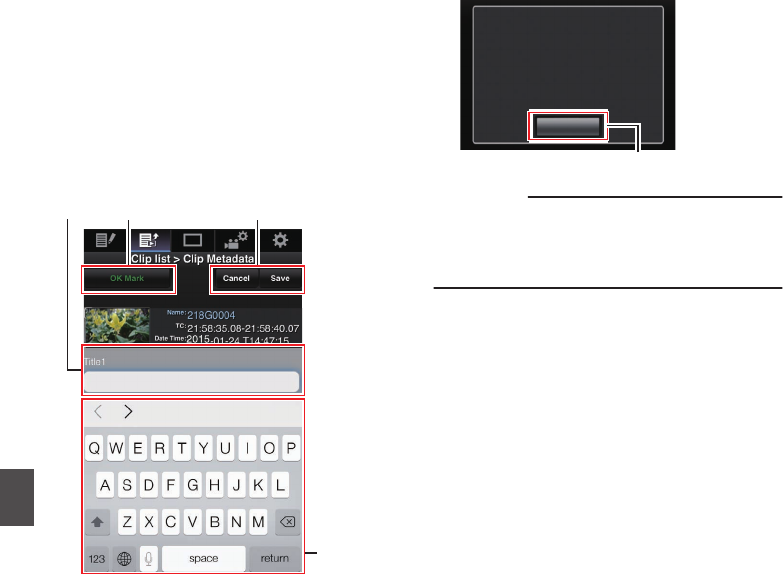
6Редактирование метаданных выбранных
роликов
AРедактируйте информацию в необходимых
полях.
0В случае использования ПК ввод
осуществляется при помощи мыши и
клавиатуры.
0В случае использования смартфона или
планшетного ПК выберите область ввода
текста, чтобы отобразить стандартную
интерактивную клавиатуру.
Введите информацию при помощи
интерактивной клавиатуры.
BВы можете выбрать [OK Mark], чтобы добавить
метку OK или удалить ее с выбранных роликов.
CПосле завершения редактирования нажмите
[Save], чтобы перезаписать метаданные.
.
BA C
Клавиатура
Done
7Нажмите [OK] на экране подтверждения.
0Запускается обновление метаданных.
0После завершения обновления отображается
„Renewal of clip metadata is succeeded.“.
Нажмите [OK].
0Возвращается к экрану шага
4
.
.
7
OK
Renewal of clip metadata is
succeeded.
Примечание :
0В случае сбоя обновления отображается
„Renewal of clip metadata is failed.“.
Нажмите [Close], чтобы вернуться к экрану шага
4
.
150 Редактирование метаданных K
Подключение к сети K
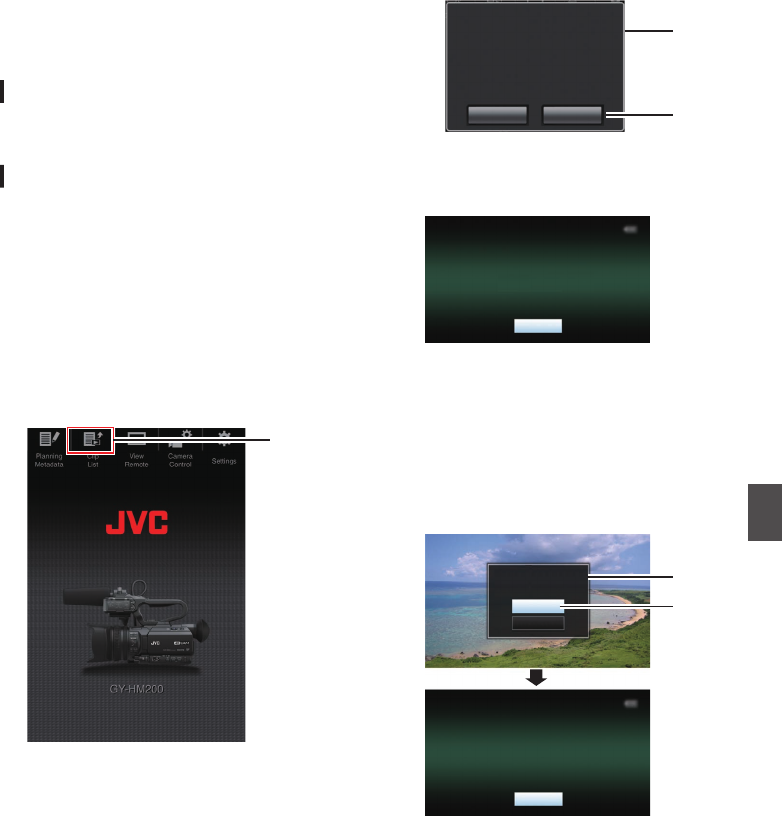
Загрузка записанного
ролика с помощью веб-
браузера K
0Выгрузите ролики, записанные на карту SD,
на указанный FTP-сервер.
0Вы можете выгрузить выбранные ролики,
все ролики или ролики с меткой OK.
Настройка сервера FTP для выгрузки
(A стр. 144 [Настройка сервера FTP для
выгрузки] )
Выгрузка видеороликов
1Обратитесь к главной странице
видеокамеры.
Обратитесь к странице через веб-браузер
такого устройства, как смартфон,
планшетный или персональный компьютер.
(A стр. 146 [Подключение с помощью веб-
браузера K] )
2Выведите на экран список роликов.
Коснитесь или щелкните по вкладке [Clip
List], чтобы вывести на экран список
роликов.
.
2
3Переведите камеру в режим „Remote
Edit Mode“.
Вы можете переключиться на „Remote Edit
Mode“ через веб-браузер или путем
управления камерой.
oПереключение с помощью веб-браузера
AНа экране появится сообщение,
указывающее „It is necessary to change
the camera mode to "Remote Edit Mode".
Change the mode.“ на веб-браузере.
.
A
B
ChangeCancel
It is necessary to change the camera
mode to "Remote Edit Mode".
Change the mode.
BНажмите (щелкните) [Change], чтобы
перейти на режим дистанционного
редактирования.
.
Exit
Remote Edit Mode
oПереключение с помощью камеры
A„Change to Remote Edit Mode?“
отображается на экране дисплея
камеры.
BВыберите параметр [Change] и
нажмите кнопку Set (Установить) (R),
чтобы перейти в режим
дистанционного редактирования.
.
B
A
Exit
Remote Edit Mode
Cancel
Change
Remote Edit Mode?
Change to
Загрузка записанного ролика с помощью веб-браузера K151
Подключение к сети K
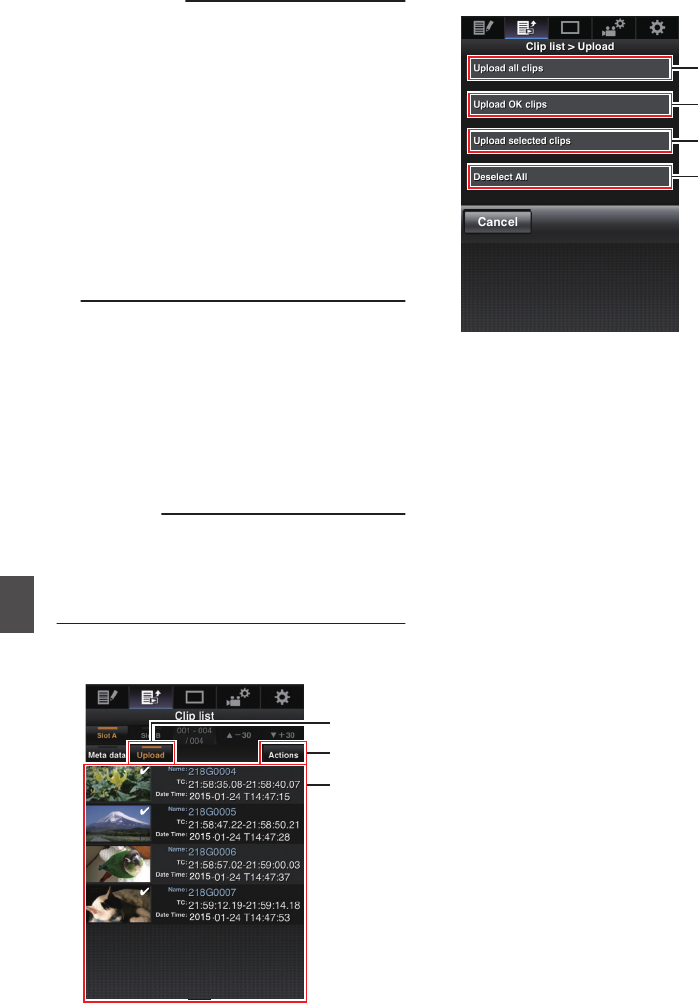
Примечание :
0Если отображается меню или статус,
отображение экрана подтверждения
будет приостановлено.
0Если на экране камеры отображается
меню, закройте меню.
0Если на экране камеры отображается
статус, закройте экран статуса.
0Нажмите кнопку Set (R) камеры,
поскольку в режиме Remote Edit Mode
выполняется принудительный выход
из режима Remote Edit Mode и переход
в режим камеры.
0Во время загрузки по FTP через
камеру переключение в режим
дистанционного редактирования
отключено.
4Выберите режим загрузки.
Выберите вкладку [Upload].
5Выберите ролик, который Вы хотите
загрузить.
0На экране [Clip List] отображается список
записанных роликов.
0Нажмите (щелкните) по ролику, который
Вы хотите загрузить, чтобы выбрать его.
0Выбранные ролики отображаются с
меткой выбора.
Примечание :
0Выбрать отображение содержимого гнезда
можно вкладками [Slot A] и [Slot B].
0Вы можете использовать вкладку [J-30] или
[K+30], чтобы перейти к предыдущим или
следующим 30 роликам в списке.
6Выберите операцию загрузки.
Нажмите (щелкните) по кнопке [Actions].
.
4
6
5
7Выберите способ загрузки роликов.
.
A
B
C
D
AЗагрузка всех роликов
Загружает все ролики в отображаемых
ячейках.
Нажмите (щелкните), чтобы перейти
на экран [Clip Server].
BЗагрузка роликов с меткой OK
Загружает все ролики в отображаемых
ячейках, которые имеют метку OK.
Нажмите (щелкните), чтобы перейти
на экран [Clip Server].
CЗагрузка выбранных роликов
Загружает выбранные Вами ролики.
Нажмите (щелкните), чтобы перейти
на экран [Clip Server].
DСнять выделение со всех роликов
Снимает выделение со всех роликов и
возвращает к экрану [Clip List].
152 Загрузка записанного ролика с помощью веб-браузера K
Подключение к сети K
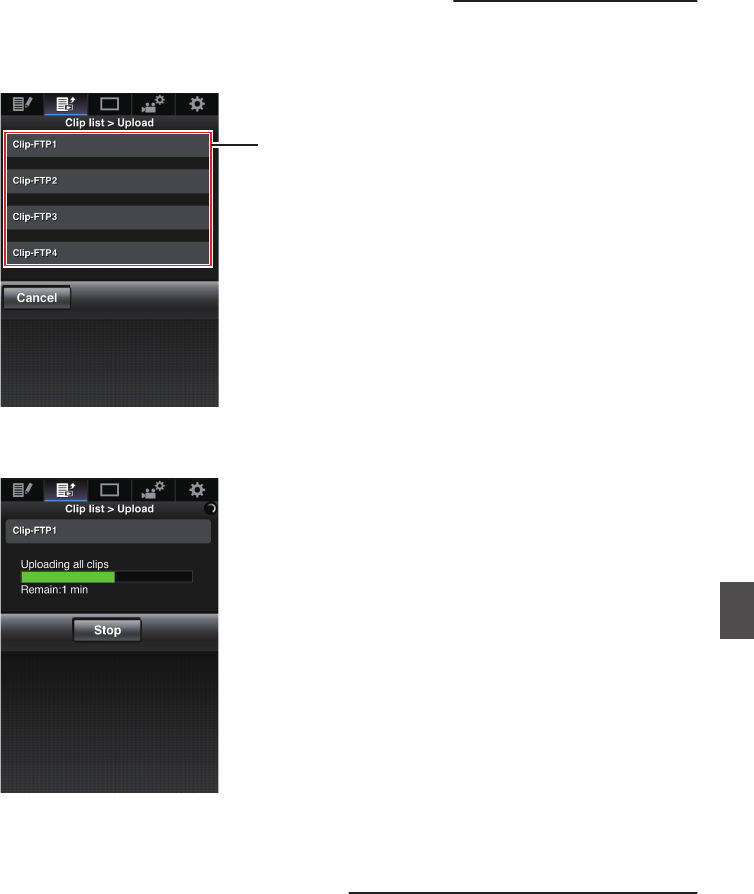
8Выберите сервер роликов и начните
загрузку.
0По завершении выбора сервера для
загрузки роликов появится экран
загрузки.
.
8
0Статус процесса передачи отображается
на панели процесса выполнения.
.
Примечание :
0Чтобы остановить передачу нажмите
(щелкните) по кнопке [Stop]. Нажатие
(щелчок) [Yes] по экрану подтверждения
останавливает передачу и возвращает Вас
на главную страницу.
0Если на сервере FTP уже имеется файл с
таким же именем файла, как и у
передаваемого файла, откроется окно
подтверждения с запросом переписать
файл.
Однако, если значение „HTTP“ выбрано на
экране [Select FTP Proxy] настроек сетевого
соединения, окно подтверждения
перезаписи не отображается, и
осуществляется принудительная
перезапись существующего файла.
0После начала загрузки в шаге 8 другие
операции в веб-браузере будут невозможны
до завершения загрузки.
0После начала загрузки в шаге 8 и после
переключения в режим дополнительного
носителя нажатием селекторной кнопки
[MODE] работа в веб-браузере будет
отключена.
Чтобы включить работу через веб-браузер,
нажмите селекторную кнопку [MODE] еще
раз, чтобы переключиться в режим камеры.
0Если для [Protocol] выбрана настройка,
отличная от „FTP“, для обеспечения
безопасности канала связи появится экран,
предлагающий Вам проверить отпечаток
открытого ключа и сертификат, полученный
от сервера.
Убедитесь, что отображаемое значение
совпадает с известным значением.
0Отпечаток представляет собой
уникальное значение, которое
различается в зависимости от каждого
открытого ключа и сертификата.
0Для получения более подробной
информации об отпечатке обратитесь к
администратору сервера, к которому
будет выполняться подключение.
(A стр. 118 [ Clip Server ] )
0Когда „HTTP“ выбран на экране настроек
сетевого подключения [Select FTP Proxy],
невозможно выполнить соединения с
серверами, отличными от протокола „FTP“.
Загрузка записанного ролика с помощью веб-браузера K153
Подключение к сети K
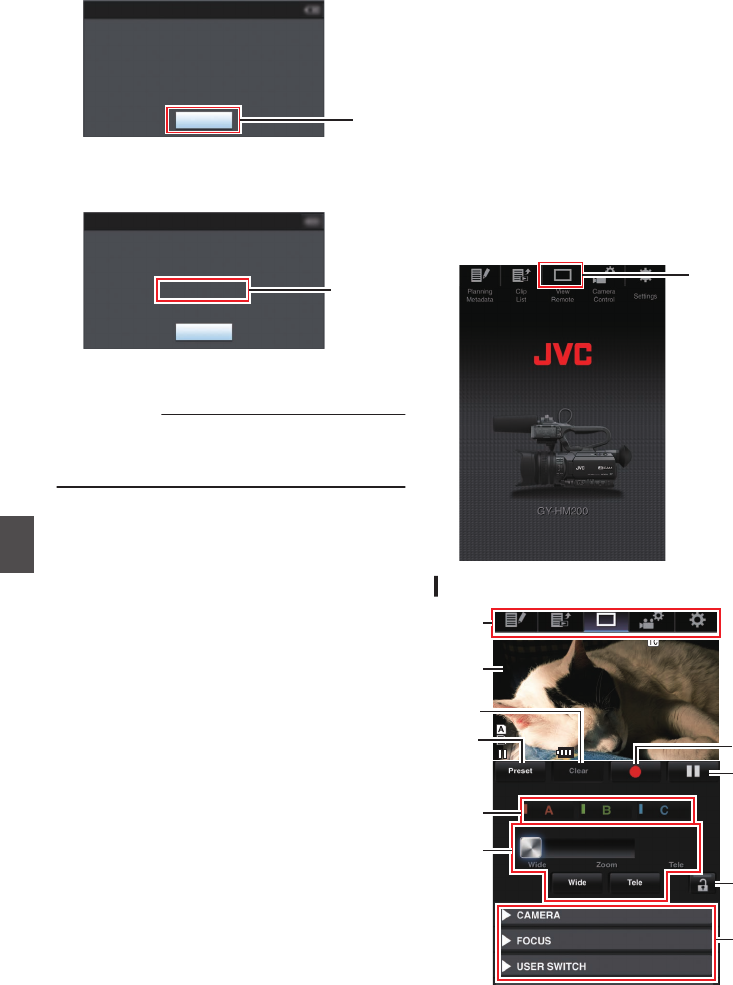
9Выгрузка завершена.
0После завершения выгрузки на экране
отображается „Successfully Completed.“.
.
9
Exit
Successfully Completed.
FTP Upload
0В случае сбоя выгрузки роликов
отображаются следующие ошибки.
.
Причина
ошибки
Exit
Internal Error.
Failed.
FTP Upload
(A стр. 167 [Список ошибок FTP-передачи
K] )
Примечание :
0Выполните „[Список ошибок FTP-передачи
K] (A стр. 167)“ для очистки экрана
ошибки.
Функция удаленного
просмотра K
Вы можете обратиться через веб-браузер таких устройств,
как смартфон, планшетный или персональный компьютер,
чтобы проверить живое изображение или выполнить
следующие функции дистанционного управления.
0
Начало/остановка записи
0
Трансфокация
0
Регистрация / удаление заданного положения трансфокации
1
Обратитесь к главной странице видеокамеры.
Обратитесь к странице через веб-браузер такого
устройства, как смартфон, планшетный или
персональный компьютер.
(A стр. 146 [Подключение с помощью веб-браузера
K
] )
2Выберите вкладку [View Remote], чтобы
отобразить экран [View Remote].
.
2
Последовательность действий
.
26min
26min
50min
50min
01:12:54.19
01:12:54.19
STBY
STBY
282min
282min
HM200
HM200
Z 0
Z 0
A
B
D
E
C
F
G
H
I
J
154 Загрузка записанного ролика с помощью веб-браузера K
Подключение к сети K
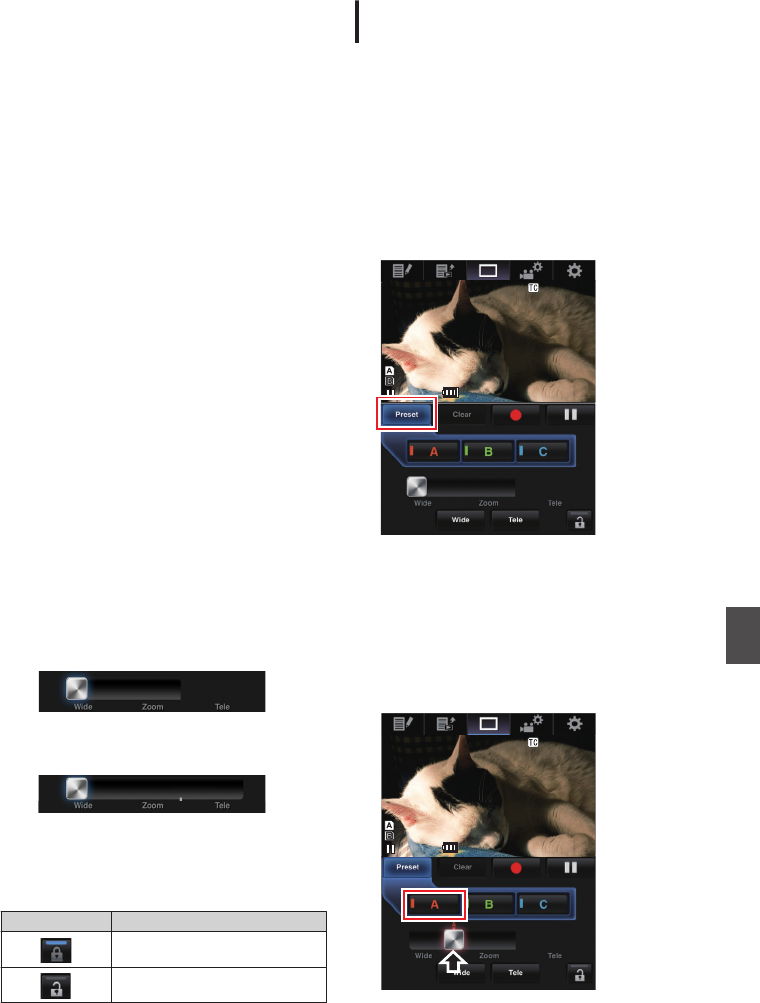
A
Панель переключения страниц
Выберите эту панель, чтобы перейти к экрану
[Planning Metadata], [Clip Metadata] или [Settings].
B
Экран текущего изображения
Отображение текущей картинки.
Выберите экран текущего изображения, чтобы
отобразить или скрыть информацию, которая
отображается на экране текущего изображения,
например, остаток свободного места на
носителе или временной код.
C
Кнопка [Clear]
Переключение в режим удаления заданного
положения трансфокации.
(A стр. 155 [Регистрация / удаление заданного
положения трансфокации] )
(A стр. 156 [Удаление заданного положения
трансфокации] )
D
Кнопка [Preset]
Переключение в режим регистрации заданного
трансфокации.
(A стр. 155 [Регистрация заданного положения
трансфокации] )
E
Кнопки [A]/[B]/[C]
Используйте эти кнопки для выполнения
регистрации установки или удаления данных
установки.
F
Управление трансфокацией
0
Управляйте функцией трансфокации
перетаскиванием кнопки регулятора
трансфокации.
0
Нажмите кнопку [Wide] или [Tele], чтобы
выполнить тонкую настройку положения
трансфокации.
0
Смена слайдов происходит согласно
динамическому увеличению.
(A стр. 93 [ Dynamic Zoom ] )
Динамическое масштабирование
выключено:
.
Динамическое масштабирование
включено:
.
G
Кнопка блокировки функций
Блокирует функции, которые установлены на
экране [Settings].
(A стр. 159 [Изменение настроек функции View
Remote] )
Значок Описание
.Блокировано
.Не блокировано
H
Кнопка останова записи
I
Кнопка запуска записи
J
Функция управления камерой
(A стр. 157 [Функция управления камерой
K
] )
Регистрация / удаление заданного
положения трансфокации
Регистрация заданного положения
трансфокации
Вы можете зарегистрировать любые 3
положения трансфокации.
1Перейдите в режим регистрации
заданного положения трансфокации.
Нажмите кнопку [Preset], чтобы перейти в
режим регистрации заданного положения
трансфокации.
.
26min
26min
50min
50min
01:12:54.19
01:12:54.19
STBY
STBY
282min
282min
HM200
HM200
Z 0
Z 0
2Определите положение трансфокации.
Используйте управление трансфокацией,
чтобы привести трансфокацию к заданному
положению.
3Нажмите [A].
Осуществляется регистрация положения
[A], положение A отображается на
регуляторе управления трансфокацией.
.
26min
26min
50min
50min
01:12:54.19
01:12:54.19
STBY
STBY
282min
282min
HM200
HM200
Z 0
Z 0
Функция удаленного просмотра K155
Подключение к сети K
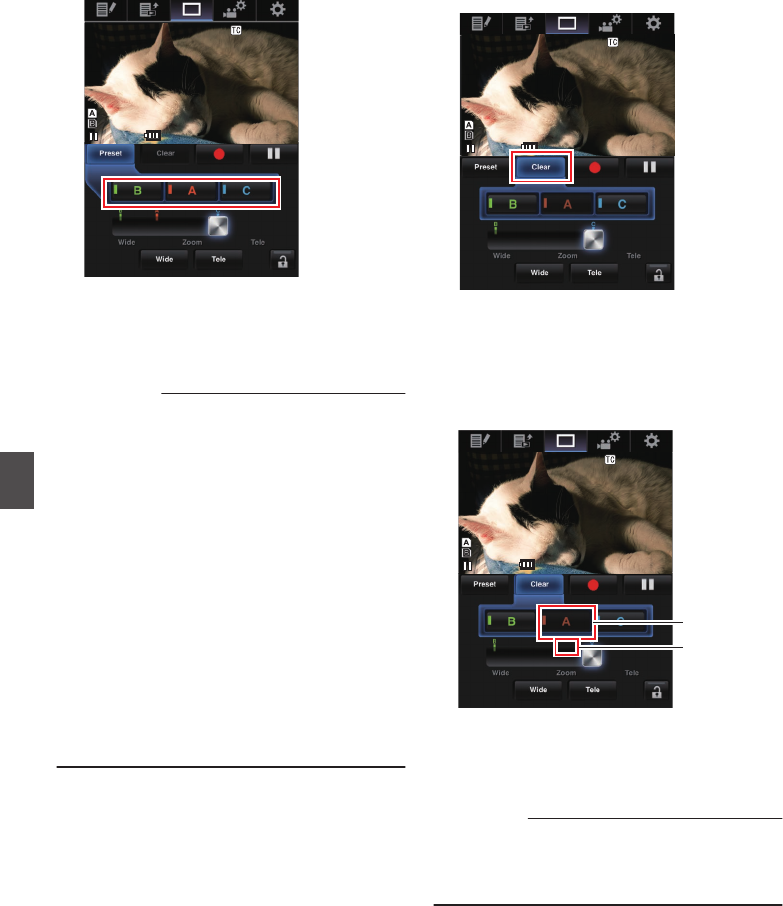
4Аналогично выполните регистрацию [B]
и [C].
После регистрации трех положений A, B и C
положения кнопок [A], [B] и [C] будут
переопределены в соответствии с
зарегистрированным положением
трансфокации слева.
.
26min
26min
50min
50min
01:12:54.19
01:12:54.19
STBY
STBY
282min
282min
HM200
HM200
Z 0
Z 0
5Выйдите из режима регистрации
заданного положения трансфокации.
Коснитесь или щелкните по кнопке [Preset],
чтобы выйти из режима регистрации
заданного положения трансфокации.
Примечание :
0После завершения регистрации (активны
кнопки [A], [B] и [C]), нажатием каждой
кнопки осуществляется переход в
соответствующее заданное положение
трансфокации.
0Эта функция работает независимо от
заданного положения трансфокации
камеры.
(A стр. 46 [Сохранение / восстановление
текущего положения трансфокации
(заданное положение трансфокации)] )
0Когда динамическое зуммирование
включено, кнопка предустановки, где
зарегистрировано положение
динамического зуммирования, выделяется
серым, когда динамический зум отключен и
положение зума нельзя изменить.
0Когда динамическое зуммирование
выключено, положение динамического
зуммирования нельзя зарегистрировать.
Удаление заданного положения
трансфокации
1Перейдите в режим удаления заданного
положения трансфокации.
В случае регистрации любого из положений [A],
[B] и [C] нажатие кнопки [Clear] приведет к
переходу в режим удаления заданного
положения трансфокации.
.
26min
26min
50min
50min
01:12:54.19
01:12:54.19
STBY
STBY
282min
282min
HM200
HM200
Z 0
Z 0
2Нажмите кнопку [A], [B] или [C], которая
соответствует положению, которое
необходимо удалить.
0После удаления положения кнопка
окрашивается серым цветом.
0Соответствующая метка положения
трансфокации на регуляторе также исчезает.
.
26min
26min
50min
50min
01:12:54.19
01:12:54.19
STBY
STBY
282min
282min
HM200
HM200
Z 0
Z 0
Метка
положения
исчезает
Закрашена
серым цветом
3Выйдите из режима удаления заданного
положения трансфокации.
Коснитесь или щелкните по кнопке [Clear], чтобы
выйти из режима удаления заданного
положения трансфокации.
Примечание :
0Функция обзора роликов камеры в режиме
удаленного просмотра недоступна.
(A стр. 69 [Немедленный просмотр записанных
видеоматериалов (обзор роликов)] )
156 Функция удаленного просмотра K
Подключение к сети K
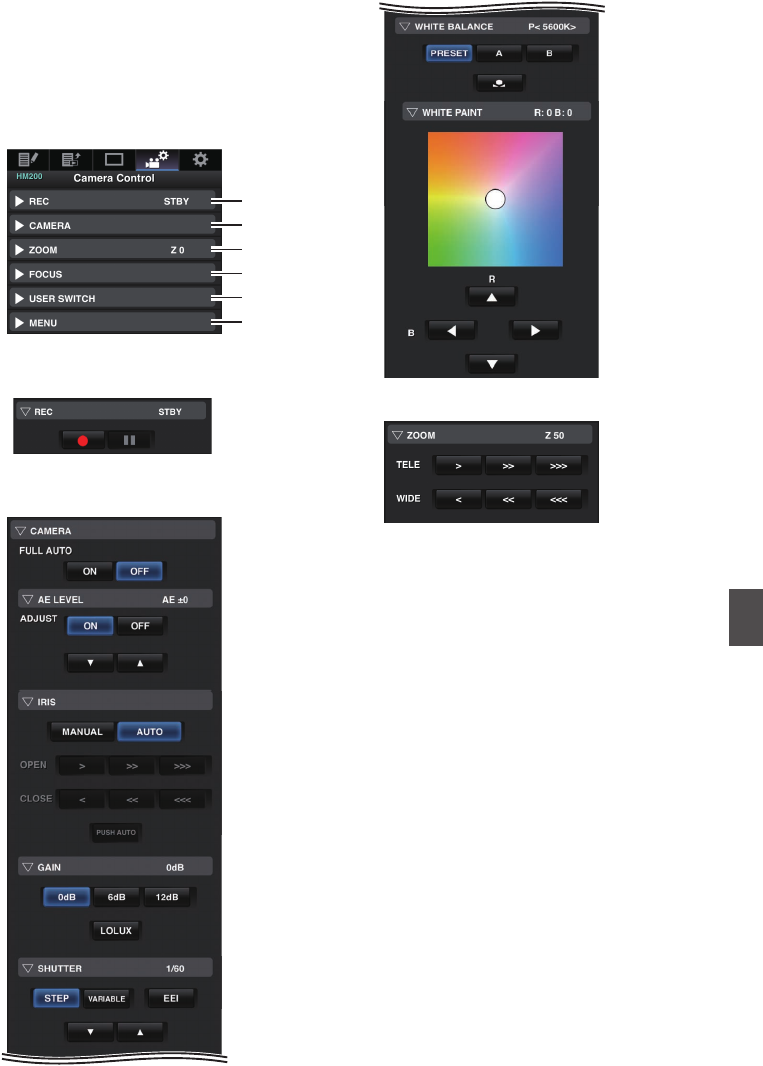
Функция управления
камерой K
Вы можете управлять камерой через веб-
браузер таких устройств, как смартфон,
планшетный или персональный компьютер.
Вы можете выполнить следующие операции
для каждого элемента.
.
A
B
C
D
E
F
AREC
Для осуществления начала записи или
приостановки записи.
.
BCAMERA
Включает операции, относящиеся к
функциям камеры.
.
.
CZOOM
Включает масштабирование.
.
Функция управления камерой K157
Подключение к сети K
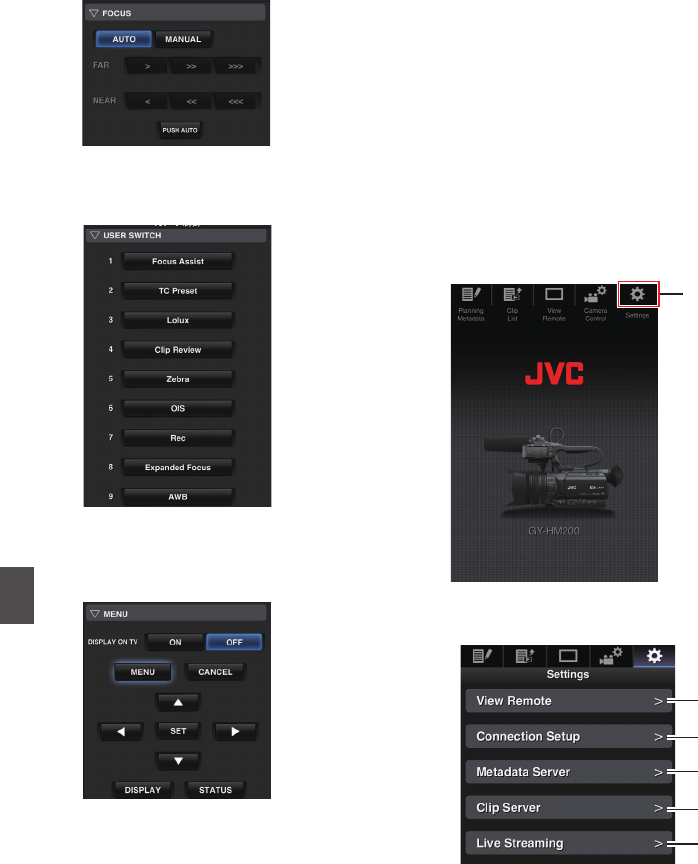
DFOCUS
Включает фокусировку.
.
EUSER SWITCH
Вы также можете включить или отключить
пользовательские кнопки, которым
присвоены функции.
.
FMENU
Можно показать или убрать символы
дисплея и меню на внешнем мониторе, а
также работать с меню и переключать экран
дисплея и отображение состояния.
.
Изменение настроек при
помощи браузера K
Вы можете изменить сетевые настройки через
веб-браузер таких устройств, как смартфон,
планшетный или персональный компьютер.
1Обратитесь к главной странице
видеокамеры.
Обратитесь к странице через веб-браузер
такого устройства, как смартфон,
планшетный или персональный компьютер.
(A стр. 146 [Подключение с помощью веб-
браузера K] )
2Выберите вкладку [Settings].
.
2
3Появится экран [Settings].
Выполните настройку каждого элемента.
.
A
B
C
D
E
158 Функция управления камерой K
Подключение к сети K
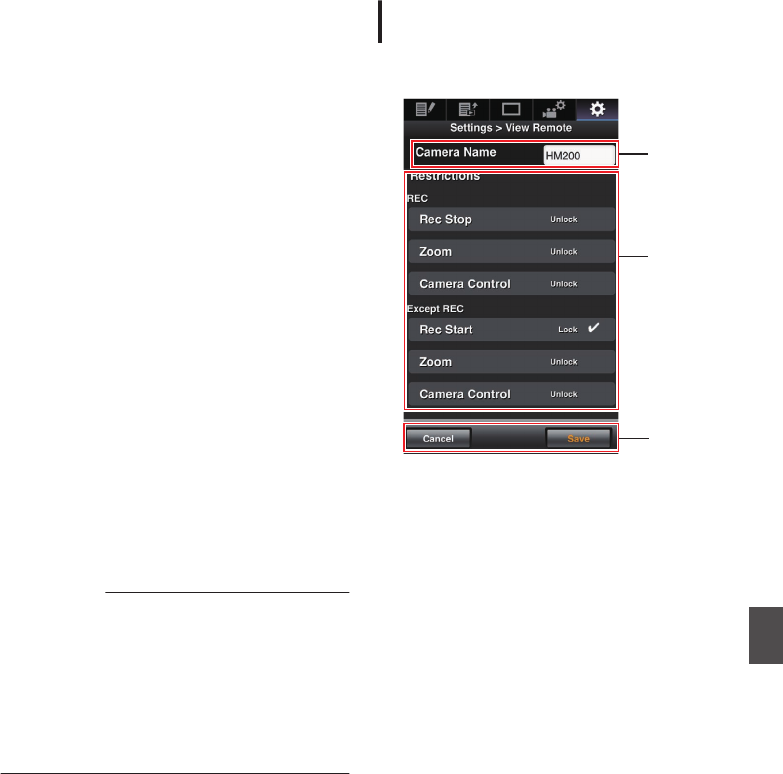
AView Remote
Настройки для работы в режиме
удаленного просмотра.
BConnection Setup
Сетевые настройки.
Вы можете изменить настройки каждого
заданного элемента на экране [Wizard]
камеры.
CMetadata Server
Настройки сервера для импорта
метаданных.
Настройки можно выполнить аналогично
настройкам меню Metadata Server камеры.
Отражаются последние настройки,
независимо от того, указаны они с панели
камеры или через веб-интерфейс.
DClip Server
Настройки сервера для выгрузки
записанных роликов.
Настройки можно выполнить аналогично
настройкам меню [Clip Server] камеры.
Отражаются последние настройки,
независимо от того, указаны они с панели
камеры или через веб-интерфейс.
ELive Streaming
Настройка для потокового аудио и видео по
сети.
Отражаются последние настройки,
независимо от того, указаны они с панели
камеры или через веб-интерфейс.
Примечание :
0Приоритет отдается работе в меню камеры.
0В случае обращения к меню видеокамеры,
когда экран [Settings] открыт через веб-
браузер, отображается предупреждение,
после которого отображение возвращается
к главному экрану.
0Пока на видеокамере отображается меню,
экран [Settings] невозможно открыть через
веб-браузер.
Изменение настроек функции View
Remote
Для настройки функции удаленного
просмотра.
.
A
B
C
A[Camera Name]
0Для указания имени, которое
отображается в верхнем левом углу
экрана.
0Выбор области ввода текста приведет к
появлению интерактивной клавиатуры.
В случае использования ПК ввод
осуществляется при помощи клавиатуры.
0Клавиатура исчезнет при нажатии
кнопки Go после завершения ввода.
B[Restrictions]
Для настройки запрета кнопок на экране
просмотра в режиме блокировки.
0[REC]:
Для настройки выключения кнопки
завершения записи, операций
масштабирования и управления камерой
во время записи.
Выбирайте каждый элемент, чтобы
переключиться между [Unlock] и [Lock].
0[Except REC]:
Для настройки отключения кнопки
записи, операций масштабирования и
управления камерой в любом режиме,
кроме режима записи.
Выбирайте каждый элемент, чтобы
переключиться между [Unlock] и [Lock].
C[Save]/[Cancel]
Нажмите [Save], чтобы сохранить
настройки.
Нажмите [Cancel], чтобы завершить
настройку и вернуться к главному экрану
[Settings].
Изменение настроек при помощи браузера K159
Подключение к сети K
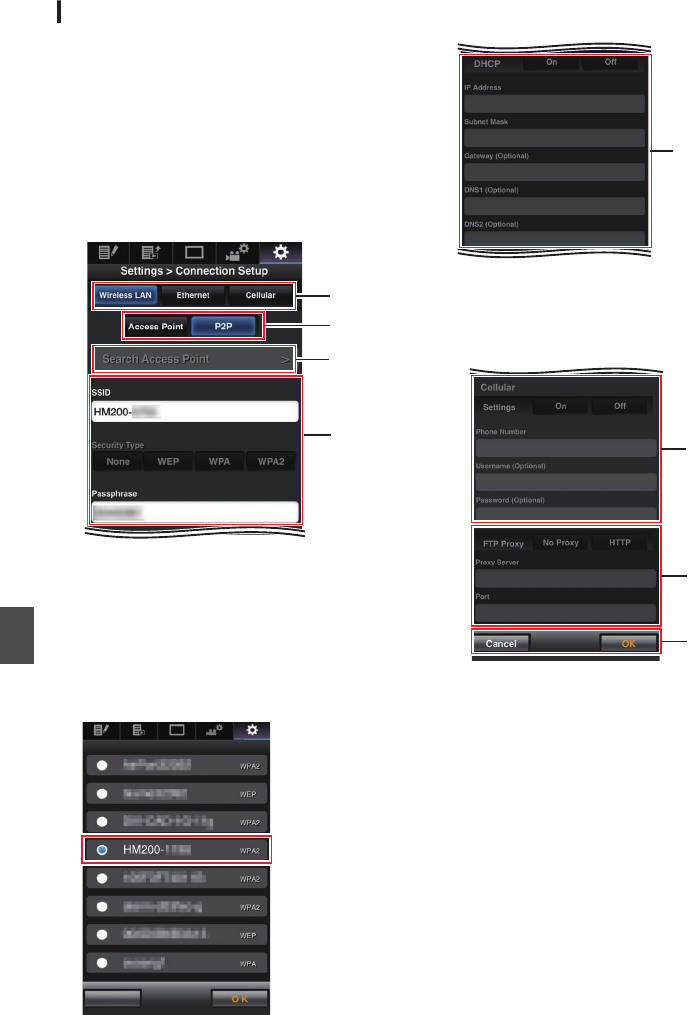
Изменение Connection Setup
Вы можете изменить настройки каждого
заданного элемента на экране [Wizard]
камеры.
0Если отображение всех элементов на одной
странице невозможно, выполните
прокрутку экрана для отображения
оставшихся элементов.
0Элементы, изменение которых
невозможно, закрашиваются серым цветом
в соответствии с типом подключенного
адаптера и режима подключения.
.
A
D
C
B
AТип подключенного адаптера
BРежим соединения с беспроводной сетью
(WLAN)
CКнопка [Search Access Point]
Нажмите, чтобы отобразить список
обнаруженных точек доступа.
Выбранная точка доступа отображается
меткой точки ( 0 ).
.
Cancel
Search Access Point
DНастройки на экране [Select Setup Type]
.
E
EНастройки на экране [IP Address
Configuration]
Если выбран параметр „DHCP“, все
элементы закрашиваются серым цветом.
.
F
G
H
FНастройки при использовании адаптера для
мобильного телефона
GНастройки на экране [Select FTP Proxy]
HКнопка [OK]/[Cancel]
После завершения изменения настроек
нажмите кнопку [OK].
На экране подтверждения нажмите
[Execute], чтобы изменить настройки
камеры и перезапустить сетевое
соединение.
160 Изменение настроек при помощи браузера K
Подключение к сети K
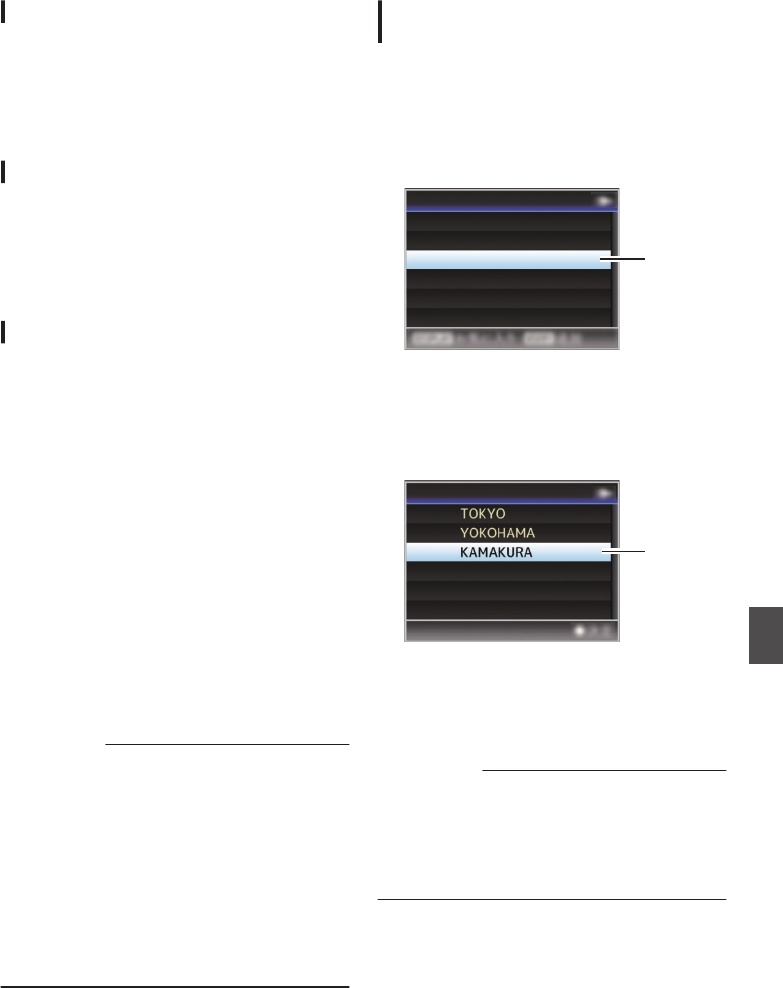
Изменение настроек Metadata Server
Вы можете внести изменения в настройки FTP-
сервера для импортирования метаданных,
заданные в [Main Menu] B [System] B [Network]/
[Settings] B [Metadata Server], или изменить
путь файла для импорта.
(A стр. 117 [ Metadata Server ] )
Изменение настроек Clip Server
Вы можете внести изменения в настройки
сервера и пути, заданные в [Main Menu] B
[System] B [Network]/[Settings] B [Clip Server],
для выгрузки роликов, записанных на SD-
карту, на FTP-сервер.
(A стр. 118 [ Clip Server ] )
Изменение настроек Streaming
Вы можете внести изменения в настройки,
заданные в [Main Menu] B [System] B [Network]/
[Settings] B [Live Streaming Set], относящиеся, к
примеру, к информации об адресате
распространения.
(A стр. 114 [ Live Streaming Set ] )
Управление файлом
настроек сетевого
соединения K
Эта камера позволяет сохранять настройки
сетевого соединения на экране Wizard в
памяти камеры.
Загрузка сохраненного файла настроек
подключения позволит быстро восстановить
сетевое соединение.
Примечание :
0Чтобы сохранить или загрузить настройки
подключения, перейдите в [Main Menu] B
[System] B [Network]/[Settings] B [Connection
Setup].
0При помощи меню [Connection Setup] можно
выполнить следующие операции.
0[Сохранение файла настроек
соединения] (A стр. 161)
0[Чтение файла настроек соединения]
(A стр. 162)
0[Удаление настроек соединения]
(A стр. 163)
Количество сохраненных установочных
файлов
Видеокамера : от [CAM1] до [CAM4]
Сохранение файла настроек
соединения
1Выберите [Main Menu] B [System] B
[Network]/[Settings] B [Connection Setup]
и нажмите кнопку Set (Задать) (R).
2Выберите [Store] и нажмите кнопку Set
(Установка) (R).
.
2
Delete
Store
Load
Wizard
Connection Setup
3Выберите файл для сохранения (или
перезаписи) при помощи
крестообразной кнопки (JK), после
чего нажмите кнопку Set (Установить)
(R).
.
3
<no file>
CAM4
CAM3
CAM2
CAM1
Store Connection Setup
4Укажите имя файла.
Введите дополнительное имя при помощи
интерактивной клавиатуры.
(A стр. 90 [Ввод текста с использованием
интерактивной клавиатуры] )
Примечание :
0При перезаписи существующего файла
отображается его дополнительное имя.
0Выберите параметр [Cancel] и нажмите
кнопку Set (Установить) (R) или кнопку
[CANCEL], чтобы вернуться к предыдущему
экрану.
Изменение настроек при помощи браузера K161
Подключение к сети K
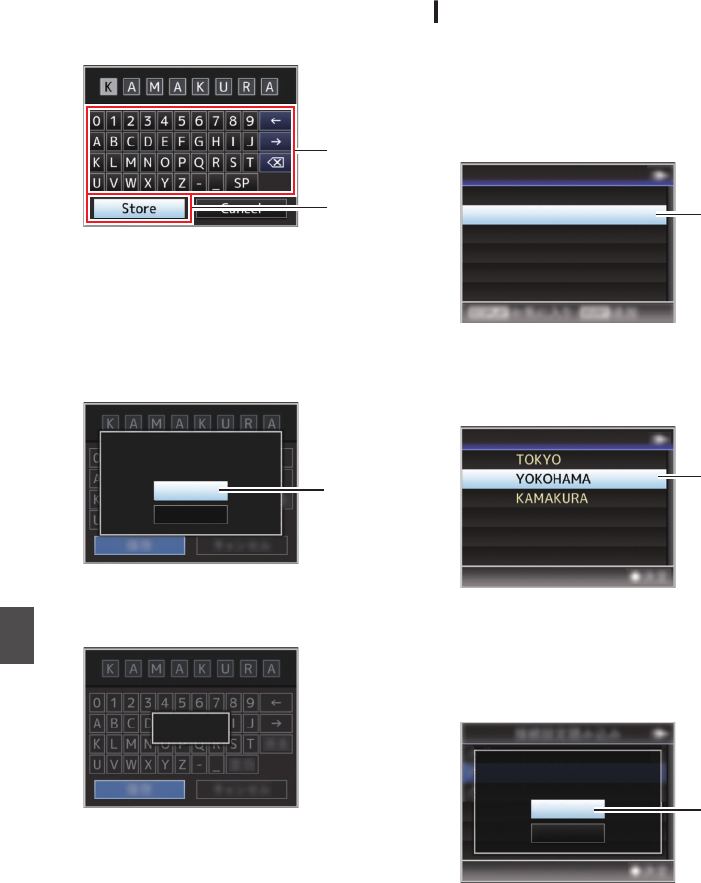
5Выберите [Store] и нажмите кнопку Set
(Установка) (R).
.
5
4
6Сохраните файл.
0Экран подтверждения появляется во
время выбора перезаписи.
Выберите [Overwrite] на экране
подтверждения и нажмите кнопку Set
(Установить) (R). Начнется процесс
сохранения, а на экране появится
„Storing...“.
.
:KAMAKURA
6
Cancel
Overwrite
CAM3
Setup?
Overwrite Connection
0Начинается сохранение, на экране
появляется „Storing...“ после сохранения
файла.
.
Storing...
7Сохранение завершено.
После завершения процесса сохранения на
экране появится „Complete“, и экран меню
закроется автоматически.
Чтение файла настроек соединения
1Выберите [Main Menu] B [System] B
[Network]/[Settings] B [Connection Setup]
и нажмите кнопку Set (Задать) (R).
2Выберите [Load] и нажмите кнопку Set
(Установка) (R).
.
2
Delete
Store
Load
Wizard
Connection Setup
3Выберите файл для чтения при помощи
крестообразной кнопки (JK), после
чего нажмите кнопку Set (Установить)
(R).
.
3
CAM3
CAM2
CAM1
Store Connection Setup
4Выберите [Load] на экране
подтверждения и нажмите кнопку Set
(Установить) (R).
Начнется процесс загрузки, а на экране
появится „Loading...“.
.
:YOKOHAMA
4
Cancel
Load
CAM2
Setup?
Load Connection
5Чтение завершено.
После считывания файла на экране
появляется „Complete“, экран меню
закрывается автоматически.
162 Управление файлом настроек сетевого соединения K
Подключение к сети K
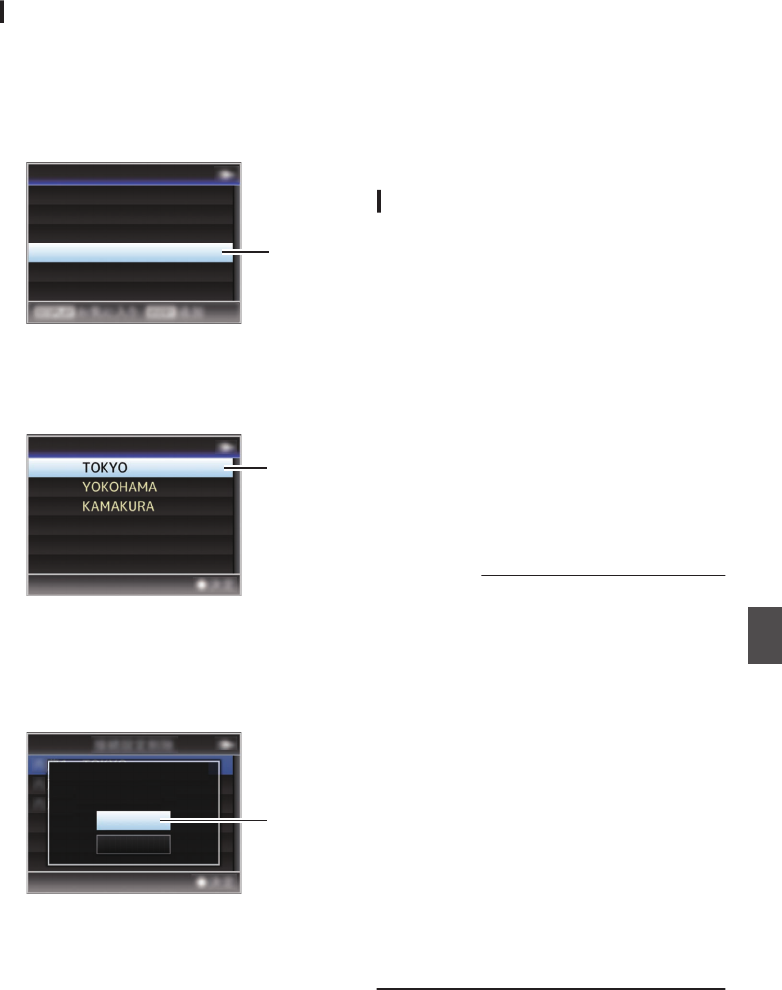
Удаление настроек соединения
1Выберите [Main Menu] B [System] B
[Network]/[Settings] B [Connection Setup]
и нажмите кнопку Set (Задать) (R).
2Выберите [Delete] и нажмите кнопку Set
(Установка) (R).
.
2
Delete
Store
Load
Wizard
Connection Setup
3Выберите файл для удаления при
помощи крестообразной кнопки (JK),
после чего нажмите кнопку Set
(Установить) (R).
.
3
CAM3
CAM2
CAM1
Delete Connection Setup
4Выберите [Delete] на экране
подтверждения и нажмите кнопку Set
(Установить) (R).
Начнется процесс удаления, а на экране
появится „Deleting...“.
.
:TOKYO
4
Cancel
Delete
CAM1
Setup?
Delete Connection
5Удаление завершено.
После завершения удаления на экране
появляется „Complete“.
Передача живого
потокового видео K
При подключении видеокамеры к декодеру
или приложению на ПК, которое
поддерживает живой поток, можно
осуществлять передачу потокового аудио и
видео по сети.
Поддерживаемые форматы
Видео
H.264
01920x1080 / 60i (12,0 Мбит/с), 60i
(8,0 Мбит/с), 60i (5,0 Мбит/С), 60i
(3,0 Мбит/с), 50i (12,0 Мбит/с), 50i
(8,0 Мбит/с), 50i (5,0 Мбит/с), 50i (3,0 Мбит/с)
01280x720 / 30p (8,0 Мбит/с), 30p (5,0 Мбит/с),
30p (3,0 Мбит/с), 30p (1,5 Мбит/с), 25p
(8,0 Мбит/с), 25p (5,0 Мбит/с), 25p (3,0 Мбит/
с), 25p (1,5 Мбит/с)
0720x480 / 60i (8,0 Мбит/с), 60i (5,0 Мбит/с), 60i
(3,0 Мбит/с), 60i (1,5 Мбит/с), 60i (0,8 Мбит/с),
60i (0,3 Мбит/с), 60i (0,2 Мбит/с)
0720x576 / 50i (8,0 Мбит/с), 50i (5,0 Мбит/с), 50i
(3,0 Мбит/с), 50i (1,5 Мбит/с), 50i (0,8 Мбит/с),
50i (0,3 Мбит/с), 50i (0,2 Мбит/с)
0480x270 / 30p (0,2 Мбит/с), 25p (0,2 Мбит/с)
Примечание :
0Следующие ограничения применяются в
зависимости настройки [Main Menu] B
[System] B [Network]/[Settings] B [Live
Streaming Set] B [Type].
0Скорость кодирования, превышающую
8,0 Мбит/с, нельзя выбрать, когда [Type]
установлен на „RTSP/RTP“.
0Скорость кодирования, превышающую
5,0 Мбит/с, нельзя выбрать, когда [Type]
установлен на „ZIXI“ и [Latency]
установлен на значение, отличное от
„Low“, или когда [Type] задан на „RTMP“.
0Скорость кодирования, превышающую
3,0 Мбит/с, нельзя выбрать, когда [Type]
установлен на „ZIXI“ и [Latency]
установлен на „Low“.
(A стр. 115 [ Type ] )
0В зависимости от типа сетевого адаптера
и соединения изображения и звук аудио
во время потокового вещания могут быть
прерывистыми.
Звук
AAC
Управление файлом настроек сетевого соединения K163
Подключение к сети K
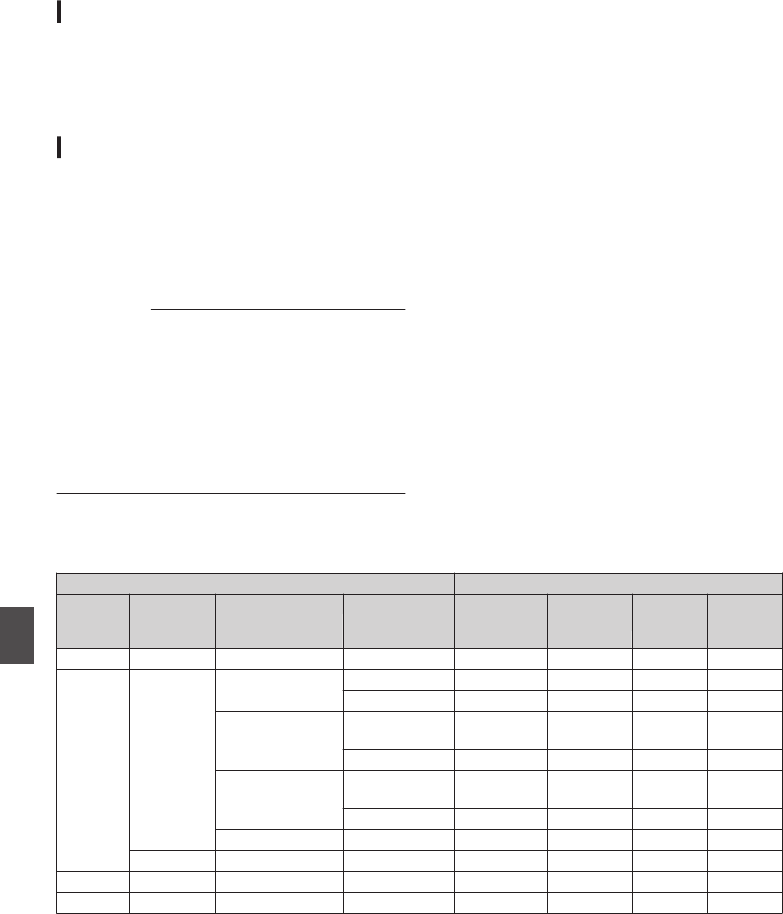
Поддерживаемые протоколы
Сетевые протоколы : TCP, UDP
Режим передачи : MPEG2-TS,
RTSP/RTP, ZIXI,
RTMP
Настройка распространения
1Задайте [Record Format] в соответствии с
разрешением и кадровой частотой видео,
которое будет распространено.
Для получения дополнительной информации о
настройках [Record Format] см. [Комбинации
[Record Format] и [Live Streaming Set], которые
поддерживают передачу] (A стр. 164).
Примечание :
0Передача потокового живого видео невозможна
в следующих случаях.
0[Main Menu]
B
[System]
B
[Record Set]
B
[Record Format]
B
[System] установлен на „4K“
или „HD+Web“.
0[Main Menu]
B
[System]
B
[Record Set]
B
[Record Format]
B
[
W
Frame Rate] установлено
на „24p“, или [
W
Bit Rate] установлено на
„50M(YUV422)“.
2Задайте Resolution и Frame & Bit Rate для
видео, которое будет распространено.
Задайте настройки в [Main Menu]
B
[System]
B
[Network]/[Settings]
B
[Live Streaming Set].
(A стр. 114 [ Live Streaming Set ] )
3Укажите протокол распределения и
соответствующие пункты.
Укажите протокол распределения и
соответствующие пункты в [Main Menu]
B
[System]
B
[Network]/[Settings]
B
[Live Streaming
Set]
B
[Streaming Server].
(A стр. 115 [ Streaming Server ] )
4Выберите сервер для передачи живого
потока.
Выберите сервер передачи в [Main Menu]
B
[System]
B
[Network]/[Settings]
B
[Live Streaming
Set]
B
[Server].
Комбинации [Record Format] и [Live Streaming Set], которые поддерживают передачу
Record Format Live Streaming Set (Resolution, Frame Rate)
System Resolution Frame Rate Bit Rate 1920x1080,
60i/50i 1280x720,
30p/25p 720x480/
720x576,
60i/50i
480x270,
30p/25p
4K - - -
b b b b
HD 1920x1080 60p/50p 50M (XHQ)
c c c c
50M (YUV422)
b b b b
60i/50i 50M (XHQ)/
35M (UHQ)
c b c c
50M (YUV422)
b b b b
30p/25p 50M (XHQ)/
35M (UHQ)
c c c c
50M (YUV422)
b b b b
24p -
b b b b
1280x720 60p/50p/30p/25p -
b c c c
SD - - -
b b c c
HD+Web - - -
b b b b
*
c
: Поддерживаются;
b
: Не поддерживается
164 Передача живого потокового видео K
Подключение к сети K
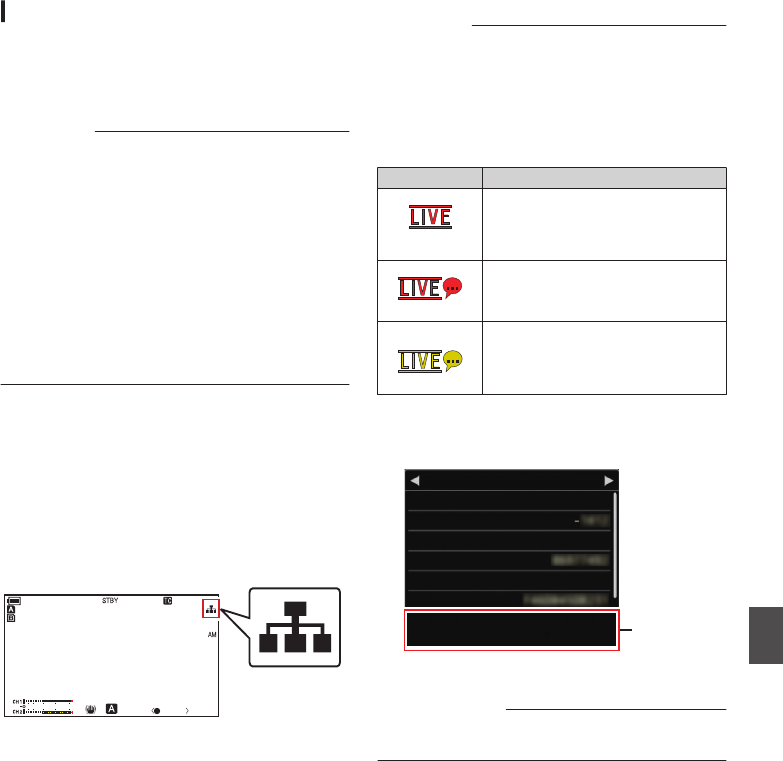
Начало распространения
1Выполните необходимые настройки для
декодера и приложения ПК.
Для получения дополнительной информации о
настройках см. руководство по эксплуатации
соответствующих устройств и приложений.
Примечание :
0Если в канале связи между камерой и декодером
есть маршрутизатор NAT, требуется настройка
переадресации порта. Для получения более
подробной информации о настройках см.
руководство по эксплуатации используемого
маршрутизатора.
0Следующие параметры необходимы для
подключения к данной видеокамере с помощью
RTSP/RTP.
Номер порта: 554
Идентификатор потока: stream
0Используйте следующий адрес для доступа по
URL.
rtsp://<IP-адрес видеокамеры>:554/stream
2Когда установлено сетевое соединение,
задайте „On“ для [Live Streaming].
(A стр. 138 [Подготовка сетевого подключения
K
] )
0Установите [Main Menu]
B
[System]
B
[Network]/[Settings]
B
[Live Streaming Set]
B
[Live Streaming] на „On“.
0Символ сетевого подключения появится на
дисплее, когда сетевое соединение будет
установлено.
.
100min
50min
282min
3840x2160
30p 150M
1/100
F1 . 6
18dB
AE+6
ND 1 / 1 6
12 : 34 : 56
Jan 24 ,2015
00: 00:00.00
4030 20 10 0
5 . 6 f t
P 15 00 0K
Примечание :
0Вы также можете присвоить функцию „Live
Streaming“ пользовательской кнопке.
(A стр. 35 [Назначение функций для кнопок
пользователя] )
0Вы можете наблюдать за состоянием
распространения на ЖК-мониторе.
(A стр. 127 [Значок живого потока
K
] )
Значок Статус
.
(Красный)
Идет распространение (хорошее
качество соединения)
Мигает при пуске или остановке
распространения
.
(Красный)
Идет распространение (плохое
качество соединения)
.
(Желтый)
Ожидание соединения (во время
RTSP/RTP) или соединение не
удалось
0Когда отображается символ
5
, Вы можете
просмотреть сведения об ошибке на экране
[Network] экрана состояния.
.
Причина ошибки
192.168.0.1
HM200
P2P
MAC Address
IP Address
Passphrase
Security Type
SSID
Ty p e
Network
Live Streaming
WPA2
Multicast Is Not Supported.
(A стр. 169 [Список индикаторов ошибок живого
потока
K
] )
Предупреждение :
0Потоковая передача данных может временно
прерваться через 24 часа после начала процесса.
Передача живого потокового видео K165
Подключение к сети K
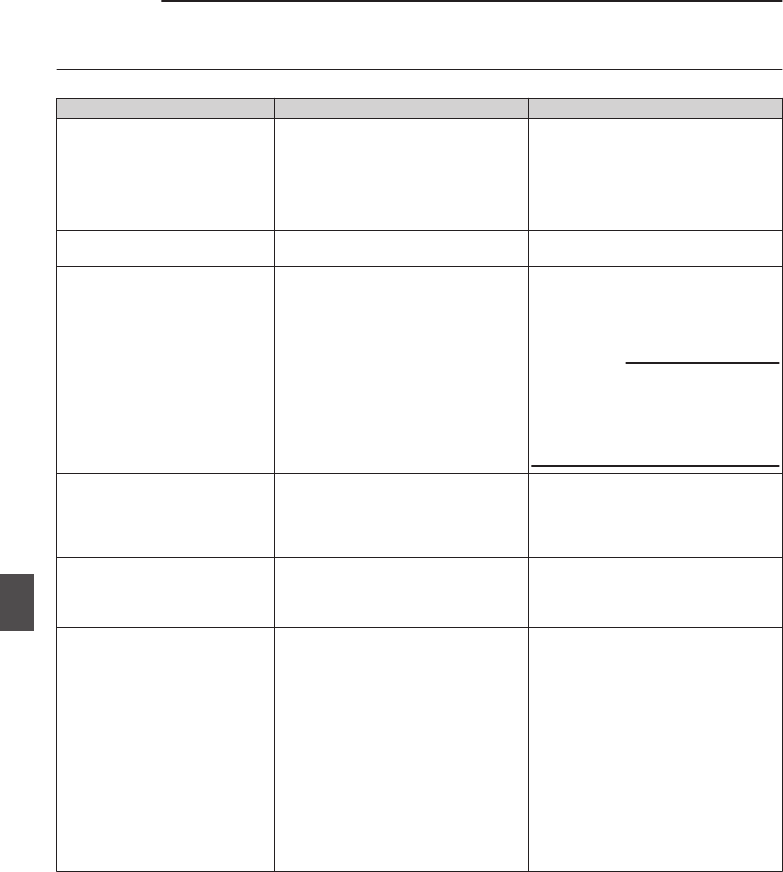
Сообщения об ошибках и способы решения
Отображение на экране ЖК-монитора и в видоискателе предупреждающих сообщений, индикация
индикатора съемки и подача предупреждающего звукового сигнала зависят от состояния ошибки.
Примечание :
0
В своей работе видеокамера использует микрокомпьютер. Шумовые помехи других устройств могут
помешать его нормальной работе. Если это происходит, отключите и снова включите питание
видеокамеры.
Сообщение об ошибке Статус Действие
Turn Power Off Turn Back On
Later Системная ошибка.
* Осуществляется подача
предупреждающего звукового
сигнала и мерцание индикатора
съемки с частотой два раза в
секунду.
Отключите и снова включите
питание.
Если проблему не удается устранить,
обратитесь к местным дилерам.
Fan Stop Detected Please Turn
P.Off
0Вентилятор не работает. Обратитесь к местным дилерам.
Fan Maintenance Required Время использования вентилятора
превысило 9000 часов. Проверьте вентилятор и замените на
соответствующий новый. Для
получения более подробной
информации обратитесь к местным
дилерам.
Примечание :
0Время использования
вентилятора можно проверить в
меню [System]
B
[System
Information]
B
[Fan Hour].
(A стр. 110 [ Fan Hour ] )
Getting Overheated. Please
Turn Power Off.
0Превышение допустимой
температуры батареи.
0Питание отключается
автоматически через 15 секунд.
0Дождитесь охлаждения батареи
или замените батарею.
0Если проблему не удается
устранить, обратитесь к местным
дилерам.
Rec Inhibited Кнопка [REC] нажата, когда
установлена защита SD-карты от
записи.
Выключите защиту SD-карты от
записи или вставьте записываемую
SD-карту.
(A стр. 36 [SD-карта] )
Lost Media Info * 0Карта извлечена, когда запись
все еще продолжалась.
0Карта извлечена, когда
форматирование все еще
продолжалось.
0Карта извлечена, когда
восстановление все еще
продолжалось.
0Карта извлечена во время
установки метки ОК.
0Карта извлечена во время записи
установочного файла.
0Карта извлечена во время
удаления ролика.
(*: A, B)
Восстановите карту, используя эту
видеокамеру.
(A стр. 39 [Восстановление SD-
карт] )
166 Сообщения об ошибках и способы решения
Прочее
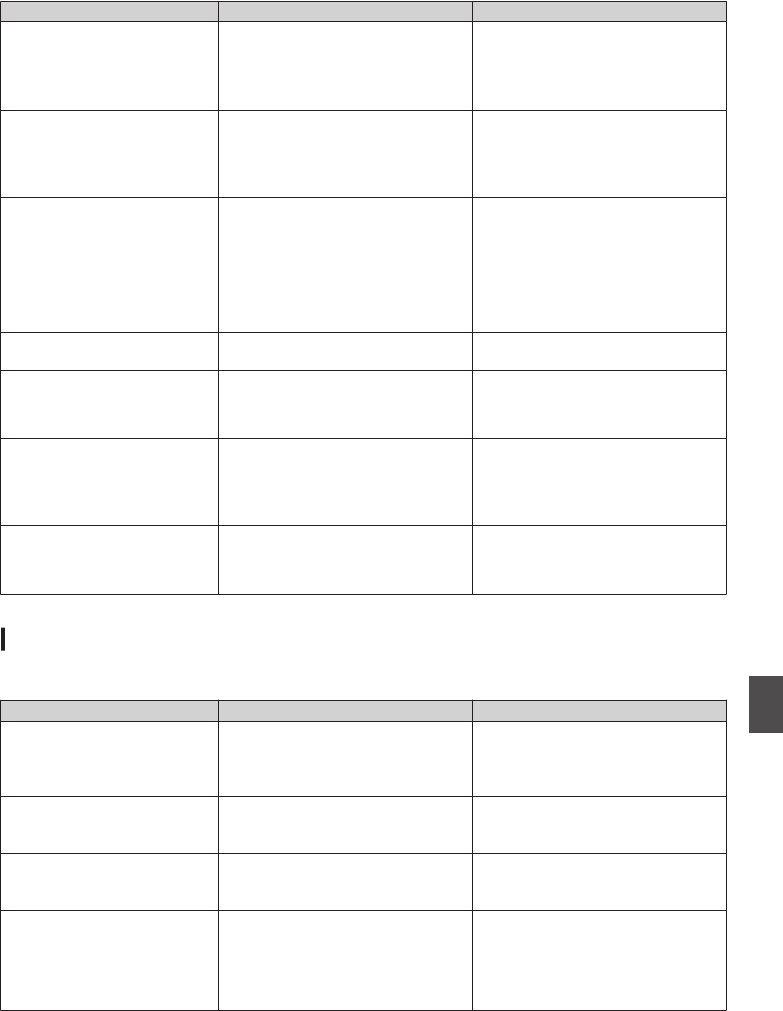
Сообщение об ошибке Статус Действие
Record Format Incorrect 0Видео формат файла для
просмотра роликов отличается
от текущей настройки
[
W
Resolution], [
W
Frame Rate] или
[
W
Bit Rate].
Установите [
W
Resolution], [
W
Frame
Rate] и [
W
Bit Rate] правильно.
(A стр. 111 [
W
Resolution ] )
(A стр. 111 [
W
Frame Rate ] )
(A стр. 111 [
W
Bit Rate ] )
Media Full 0Кнопка [REC] нажата, когда на
используемом носителе не
осталось свободного места.
0Свободное место закончилось во
время записи.
Замените SD-карту новой.
No Clips На карте памяти нет видеороликов,
пригодных для использования при
обзоре роликов.
Вставьте SD-карту, на которой
записаны ролики, доступные к
просмотру.
(A стр. 36 [SD-карта] )
(A стр. 69 [Немедленный
просмотр записанных
видеоматериалов (обзор
роликов)] )
No Media Нажата кнопка [REC], а SD-карта не
установлена. Вставьте SD-карту.
(A стр. 36 [SD-карта] )
No Media Нет установленных SD-карт в
режиме дополнительного носителя
или при отображении экрана
миниатюр.
Вставьте SD-карту.
(A стр. 36 [SD-карта] )
No Clips На установленной SD-карте нет
роликов в режиме дополнительного
носителя или при отображении
экрана миниатюр.
Установите SD-карту с
воспроизводимыми роликами.
(A стр. 36 [SD-карта] )
(A стр. 79 [Воспроизведение
записанных роликов] )
12h Continuation Record Время непрерывной записи в
режиме AVCHD превышает 12 часов,
запись прекращается
автоматически.
Чтобы продолжить запись, нажмите
кнопку [REC] еще раз.
Список ошибок FTP-передачи K
Если выгрузка записанного ролика или загрузка файла настройки метаданных (формат XML) не
выполнена, отображаются следующие ошибки.
Сообщение об ошибке Статус Действие
Timeout. Передача прервана из-за
превышения тайм-аута,
вызванного сбоем сети или
сервера.
0Повторите еще раз.
0Используйте другой сервер.
Media Was Removed. SD-карта извлечена во время
передачи данных на сервер FTP. Установите SD-карту и
выполните передачу на FTP-
сервер еще раз.
Adapter Was Removed. Сетевое устройство USB снято
во время передачи данных на
сервер FTP.
Подключите сетевое устройство
USB.
Cannot Connect to Server. Невозможно подключиться к
FTP-серверу. Измените настройки Server и Port
для [Metadata Server] или [Clip
Server].
(A стр. 117 [ Metadata Server ] )
(A стр. 118 [ Clip Server ] )
Сообщения об ошибках и способы решения 167
Прочее
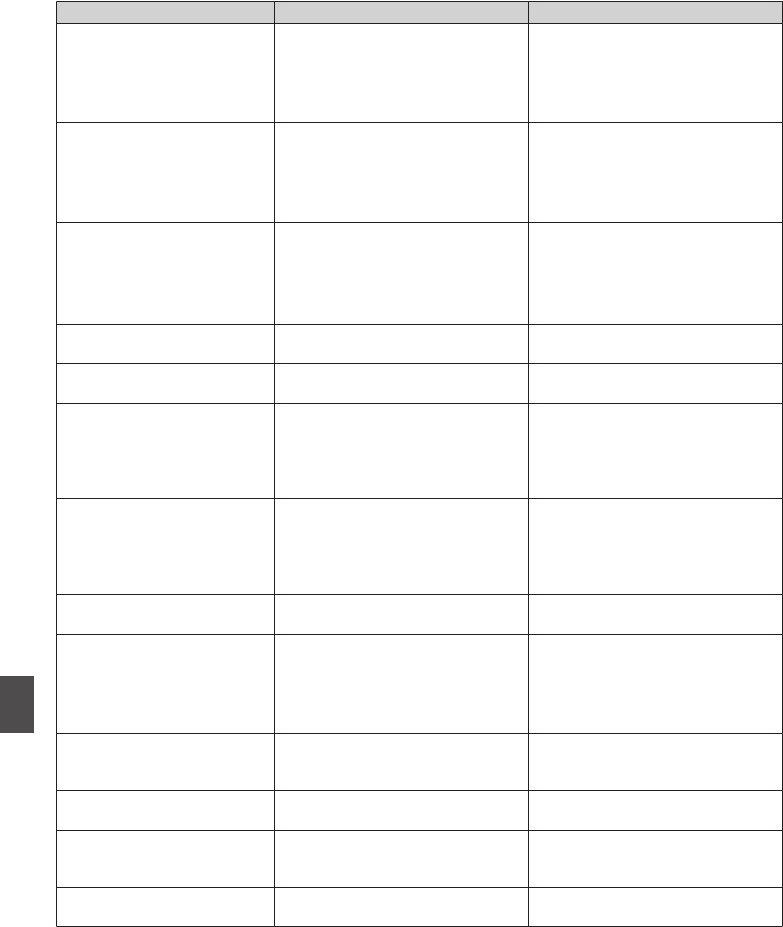
Сообщение об ошибке Статус Действие
Access Denied. Доступ запрещен. Измените настройки Server и Port
для [Metadata Server] или [Clip
Server].
(A стр. 117 [ Metadata Server ] )
(A стр. 118 [ Clip Server ] )
Invalid Username or
Password. Регистрация имени
пользователя на FTP-сервере не
выполнена.
Измените настройки Username и
Password для [Metadata Server]
или [Clip Server].
(A стр. 117 [ Metadata Server ] )
(A стр. 118 [ Clip Server ] )
Invalid Path Was Requested. Неправильно указан путь FTP-
сервера. Измените настройки [Clip Server]
и [Dir. Path] для [Metadata Server]
или [File Path].
(A стр. 117 [ Metadata Server ] )
(A стр. 118 [ Clip Server ] )
Server Error. Операция, не предусмотренная
для FTP-сервера. Повторите еще раз.
Используйте другой сервер.
Invalid Request. Выполнен ошибочный запрос к
FTP-серверу. Повторите еще раз.
Invalid Data Size. Неправильный размер данных,
например, размер планировки
метаданных превышает 4 кбайта.
Измените планировку
метаданных, сохраненных в
[Metadata Server].
(A стр. 147 [ Planning
Metadata ] )
Invalid Data Format. Недействительный формат XML
планировки метаданных. Измените планировку
метаданных, сохраненных в
[Metadata Server].
(A стр. 147 [ Planning
Metadata ] )
Transfer Error. Передача прервана из-за сбоя
соединения. Повторите еще раз.
Invalid URL. Недействительный путь для FTP-
сервера. Измените настройки Server и Port
для [Metadata Server] или [Clip
Server].
(A стр. 117 [ Metadata Server ] )
(A стр. 118 [ Clip Server ] )
Media Access Error. Сбой чтения / записи SD-карты
во время передачи данных на
сервер FTP.
Вставьте другую SD-карту.
Internal Error. Внутренняя ошибка во время
передачи данных на сервер FTP. Измените настройки и повторите
еще раз.
Other Error. Неизвестная ошибка или другие
ошибки возникли во время
передачи данных на сервер FTP.
Измените настройки и повторите
еще раз.
Media Read Error. Сбой чтения SD-карты во время
передачи данных на сервер FTP. Вставьте другую SD-карту.
168 Сообщения об ошибках и способы решения
Прочее
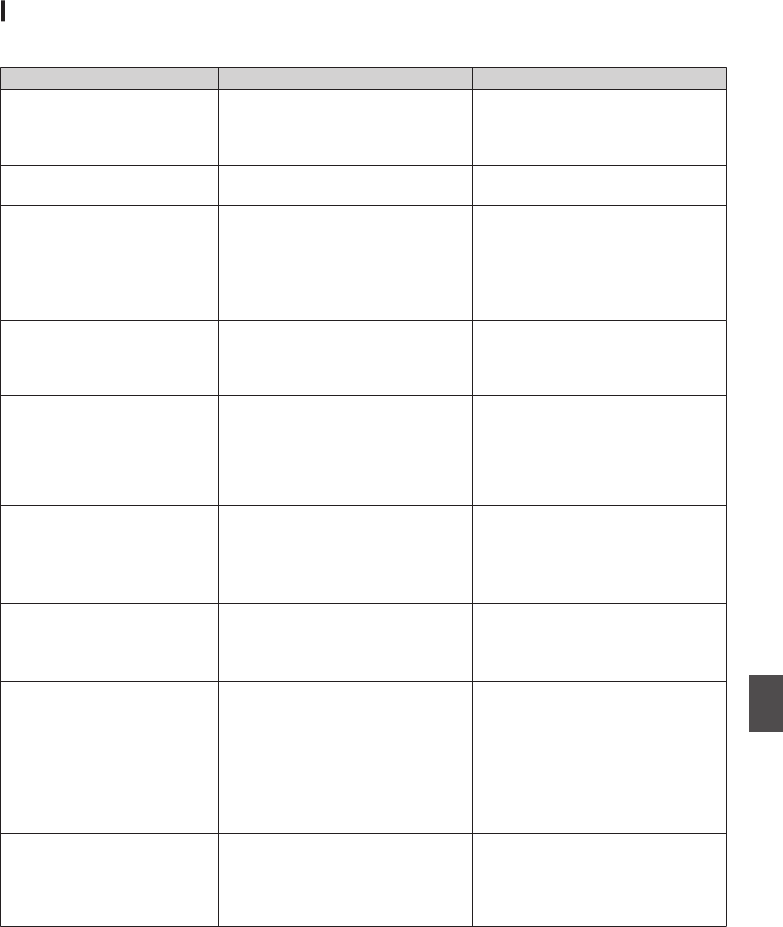
Список индикаторов ошибок живого потока K
Следующие сообщения об ошибке отображаются при неправильной настройке живого потока или при потере
связи во время передачи живого потока.
Сообщение об ошибке Статус Действие
Invalid Address. 0Неверный формат IP-адреса.
0Доменное имя не
конвертируется в IP-адрес.
0Правильно введите IP-адрес, имя
хоста или URL адресата.
(A стр. 164 [Настройка
распространения] )
Multicast Is Not Supported. Был задан групповой IP-адрес. Используйте IP-адрес, который не
является групповым адресом.
Cannot Connect to Receiver. Связь с TCP не удалась. 0Убедитесь, что устройство
адресата установлено на TCP.
0Установите Type на „MPEG2-
TS/UDP“.
(A стр. 164 [Настройка
распространения] )
TCP Disconnected. Потеря соединения с TCP. Убедитесь, что декодер или
устройства и кабели сетевого
соединения работают правильно, и
установите повторное соединение.
Not Enough Bandwidth. 0Пропускная способность канала
связи меньше средней скорости
передачи данных.
0Пропускная способность канала
связи недостаточна, и пакеты
будут сброшены.
0Уменьшите разрешение/
качество изображения видео,
которое будет распространено.
0Подумайте об использовании
стабильной сети, такой как
проводная локальная сеть.
Connection Timeout Время ожидания подключения
через ZIXI истекло. Правильно установите параметры
[Destination Address] и [Destination
Port].
(A стр. 164 [Настройка
распространения] )
Authorization Failed Аутентификация соединения через
ZIXI не удалась. Правильно установите параметры
[Stream ID] и [Password].
(A стр. 164 [Настройка
распространения] )
Connection Error Подключение через „ZIXI“ или
„RTMP“ не удалось.
0Проверьте, не подключена ли
другая камера с идентичным
идентификатором потока.
0Правильно установите
параметры [Destination URL] и
[Stream Key].
(A стр. 115 [ Destination URL ] )
(A стр. 115 [ Stream Key ] )
Disconnected Связь „ZIXI“ или „RTMP“ потеряна. Проверьте, нет ли неполадок в
устройстве для сетевого
подключения, кабелях и т. д., и
попробуйте повторно установить
соединение.
Сообщения об ошибках и способы решения 169
Прочее
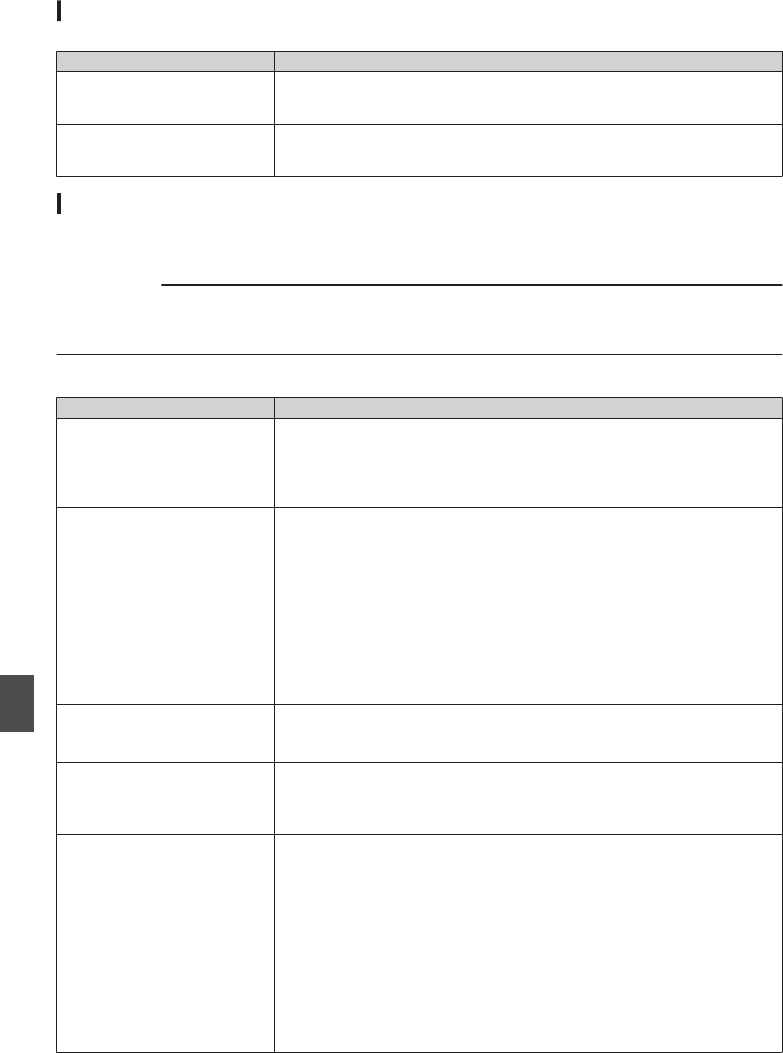
Мигание индикатора съемки
Индикатор съемки начинают мерцать, когда SD-карта заполняется во время записи, или заканчивается заряд батареи.
Режим мерцания Оставшийся заряд батареи / Свободное место SD-карты
Мерцает нечасто
(один раз в секунду)
0Недостаточный заряд батареи
0Время записи на SD-карту менее 3 минут (во время записи).
0Если неисправность возникла во время передачи живого потокового видео
K
Мигает часто
(2 раза в секунду)
0Оставшийся заряд батареи почти на нуле
0Время записи на SD-карту истекло (во время записи).
0Ошибка видеокамеры
Предупреждающий звуковой сигнал
0
В случае низкого уровня заряда батареи через громкоговоритель и гнездо [
x
] осуществляется подача
предупреждающего звукового сигнала.
0
Подача предупреждающего звукового сигнала осуществляется также в случае ошибки в работе видеокамеры.
Примечание :
0
Вы можете указать необходимость включения предупреждающего звукового сигнала, а также настроить уровень
громкости в [A/V Set]
B
[Audio Set]
B
[Alarm Level].
(A стр. 108 [ Alarm Level ] )
Поиск и устранение неисправностей
Признак Действие
Питание не включается. 0Правильно ли подключен адаптер переменного тока?
0Аккумуляторная батарея заряжена?
0Питание включено сразу же после его отключения?
Перед повторным включением питания необходимо подождать около 5
секунд.
Не удается начать запись. 0Нажата ли кнопка записи/включен переключатель блокировки на ручке
камеры?
O
0Установлен ли переключатель защиты от записи на SD-карте?
Убедитесь, что переключатель защиты от записи отключен.
(A стр. 36 [Переключатель защиты от записи SD-карты] )
0Установлена ли видеокамера в режим камеры?
Чтобы выбрать режим камеры, нажмите кнопку выбора [MODE].
(A стр. 14 [Режимы работы] )
0Вставлена ли SD-карта, совместимая с форматом записи?
(A стр. 44 [Выбора формата видеороликов] )
(A стр. 113 [ 4GB File Spanning(SDXC) ] )
Изображение не выводится на
экран ЖК-монитора и
видоискателя.
0Установлена ли видеокамера в режим камеры?
Чтобы выбрать режим камеры, нажмите кнопку выбора [MODE].
(A стр. 14 [Режимы работы] )
Воспроизведение не начинается
после выбора миниатюры
видеоролика и нажатия кнопки
Set (Установить) (
R
).
0Выбранный видеоролик пригоден для воспроизведения?
Воспроизведение невозможно, если для ролика установлен другой формат
видео.
Изображения на экране ЖК-
монитора и видоискателя
затемнены или размыты.
0Установите яркость ЖК-дисплея и видоискателя.
0Переключатель [ND FILTER] установлен в положение „1/16“?
0Диафрагма закрыта?
0Для затвора установлена слишком высокая скорость?
0Количество резких максимумов слишком низкое? Используйте меню [LCD/
VF Peaking] для настройки контура изображения на экране ЖК-дисплея и
изображения в видоискателе путем регулировки контура изображения на
видоискателе.
(Одновременно осуществляется регулировка контура ЖК-монитора.)
Настройте при помощи [Main Menu]
B
[LCD/VF]
B
[LCD/VF Peaking].
(A стр. 33 [Настройка ЖК-монитора] )
(A стр. 34 [Настройка видоискателя] )
170 Сообщения об ошибках и способы решения
Прочее
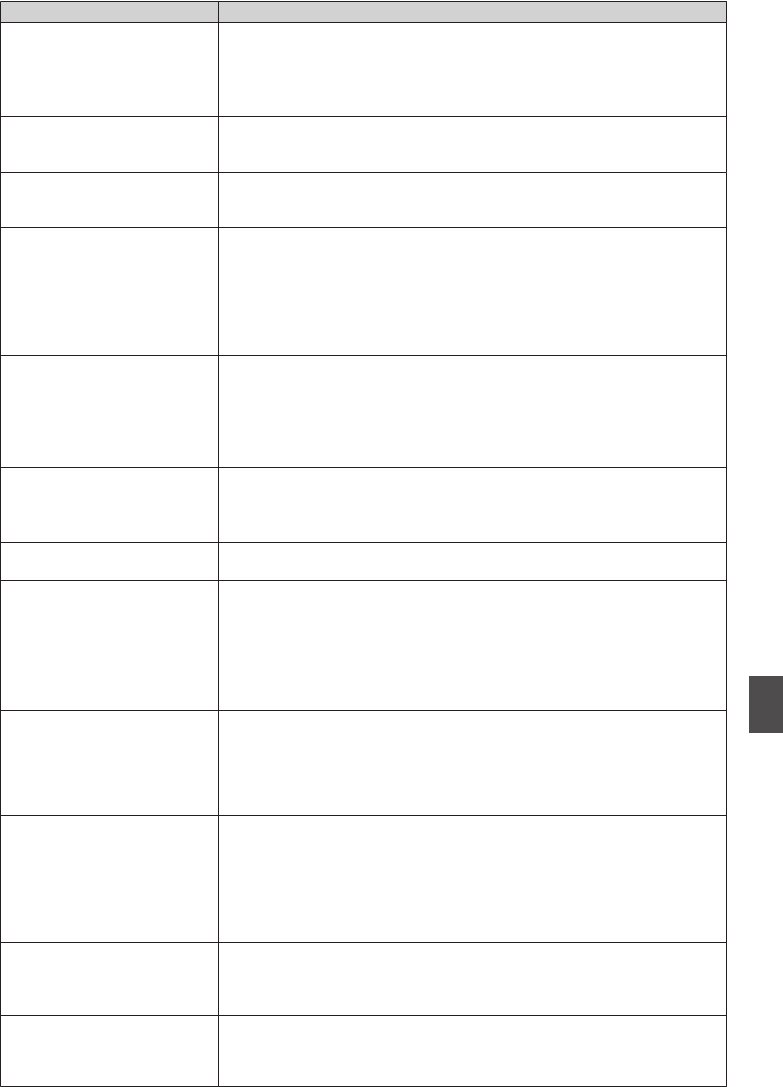
Признак Действие
Не работает рукоятка
регулировки уровня записи [CH1/
CH2].
O
0
Переключатель [CH1/CH2 AUTO/MANUAL] установлен в положение „AUTO“?
0Активирована ли Полная автоматика?
Установлен ли [A/V Set]
B
[Audio Set]
B
[Audio On FULL AUTO] на „Auto“ в
полностью автоматическом режиме?
(A стр. 108 [ Audio On FULL AUTO ] )
SD-карта не инициализирована
(не отформатирована).
0Установлен ли переключатель защиты от записи на SD-карте?
Убедитесь, что переключатель защиты от записи отключен.
(A стр. 36 [Переключатель защиты от записи SD-карты] )
Раздается предупредительный
сигнал даже при установке
заряженной батареи.
0Батарея слишком долго используется?
Нет отображения временного
кода и метки пользователя.
0Даже в режиме камеры или в режиме дополнительного носителя временной
код и метка пользователя могут не отображаться в зависимости от
изображения.
0Установлено ли [LCD/VF]
B
[Display Settings]
B
[TC/UB] на „Off“? Для
отображения временного кода или информационного бита установите его
на „TC“ или „UB“.
(A стр. 103 [ TC/UB ] )
Дата и время не отображаются. 0Дата и время отображаются только на экране Дисплея 1 и 2 в режиме
камеры (во время съемки).
(A стр. 123 [Экран отображения параметров камеры в режиме камеры] )
0Установлен ли [System]
B
[Record Set]
B
[Time Stamp] на „On“? Чтобы
отобразить дату и время, укажите „Off“.
(A стр. 113 [ Time Stamp ] )
Некорректное отображение в
видоискателе.
0
Установлен ли [LCD/VF]
B
[VF SW] на „Enable“, и используется ли видоискатель
без выдвигания?
Чтобы использовать видоискатель в этой настройке, выдвиньте видоискатель.
(A стр. 100 [ VF SW ] )
Фактическое время записи
меньше, чем расчетное время.
0Время записи может быть меньше, в зависимости от условий съемки или
объекта.
Невозможно подключиться к
беспроводной сети.
K
0Проверьте режим соединения и метод настройки ([SSID] и [Passphrase] во
всех случаях, кроме WPS).
(A стр. 139 [Подключение к беспроводной сети (LAN)] )
0Даже если Passphrase указана с ошибкой, в зависимости от типа
шифрования во время настройки браузера может отображаться сообщение
„Completed the Setup Wizard. Please Input the Passphrase into Your Device.“.
Настройте [Passphrase] еще раз.
Экран удаленного обзора
становится черным.
Экран мерцает.
Экран замирает.
Выполнение удаленной операции
невозможно.
K
0Слишком длинный сетевой путь.
Дождитесь обновления (перезагрузки) веб-браузера.
Выгрузка роликов на FTP-сервер
невозможна.
K
0Измените настройки [Clip Server].
(A стр. 118 [ Clip Server ] )
0Максимальный размер записанного ролика — 64 Гбайт.
Если в настройках FTP-сервера установлено ограничение на размер файла,
увеличьте ограничение на размер файла до значения больше 64 Гбайт.
0Выполните действия, описанные в „[Список ошибок FTP-передачи
K
]
(A стр. 167)“.
Выполнено отключение от
беспроводной сети.
K
0Отсоединение от беспроводной сети может быть выполнено в зависимости
от условий. Измените условия использования.
0Выполните подключение к проводной сети (LAN).
(A стр. 141 [Подключение к проводной сети (LAN)] )
Изображения и аудиозвук во
время потокового вещания
являются прерывистыми.
K
0В зависимости от типа используемого сетевого адаптера и соединения
потоковое вещание может быть невозможно при указанной скорости
цифрового потока кодирования. Пожалуйста, уменьшите скорость
цифрового потока кодирования.
Поиск и устранение неисправностей 171
Прочее
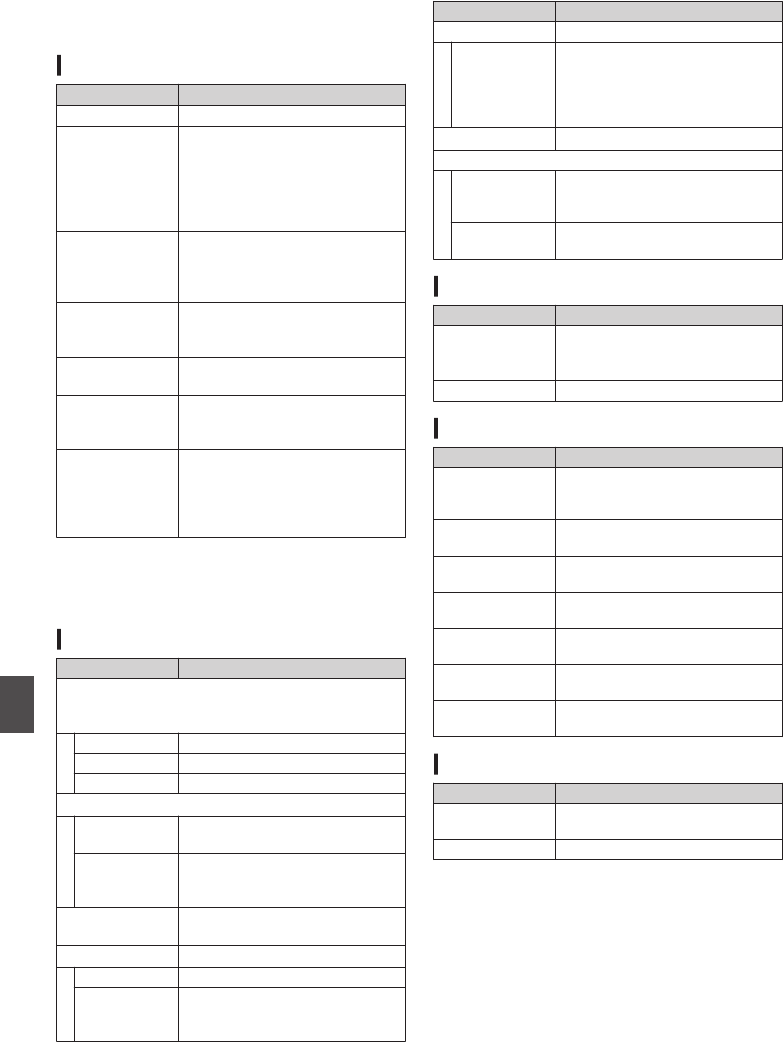
Технические характеристики
Общая информация
Элемент Описание
Питание 12 В постоянного тока
Потребление
энергии
K
0Прибл. 7,9 Вт (*1)
0Прибл. 7,3 Вт (*2)
M
0Прибл. 7,6 Вт (*1)
0Прибл. 6,7 Вт (*2)
Вес
K
0Прибл. 1,6 кг (с аккумулятором)
M
0Прибл. 1,2 кг (с аккумулятором)
Допустимая
рабочая
температура
от 0 до 40 °C
Допустимая
рабочая влажность от 30 % RH до 80 % RH
Допустимая
температура
хранения
от -20 °C до +50 °C
Размеры (Ш × В × Г)
K
0149 мм × 191 мм × 307 мм
(включая устройство ручки)
M
0149 мм × 112 мм × 307 мм
*1 Когда [System] установлена на „4K“ и все другие
настройки находятся в состоянии по умолчанию
*2 Когда [System] установлена на „HD“ и все другие
настройки находятся в состоянии по умолчанию
Гнезда для подключения
Элемент Описание
Разъем [SDI OUT] (480i или 576i: децимированный 720p/
1080i/1080p: интегрированное аудио), BNC
(несбалансированный)
K
3G-SDI Соответствует SMPTE ST424
HD-SDI Соответствует SMPTE ST292
SD-SDI Соответствует SMPTE ST259
Разъем [INPUT1/INPUT2]
O
[LINE] +4 дБс, 10 к
K
, XLR
(сбалансированное)
[MIC] -50 дБс, 4 к
K
, XLR
(сбалансированное),
выход +48 В (фантомное питание)
Гнездо [AUX]
Стерео мини-джек Φ3,5 мм
-22 децибел относительно уровня 10 к
K
Гнездо [AV] 4-контактный мини-джек Φ3,5 мм
Видеосигнал 1,0 В (полный размах)
Аудиосигнал -8 дБс (при исходном уровне
входящего звука), 1 к
K
(несбалансированное)
Элемент Описание
Гнездо [
x
] Стерео мини-джек Φ3,5 мм
Выход -18 децибел относительно уровня,
16
K
нагрузки (эталонный уровень
при -20 дБ полной шкалы и
максимальный уровень громкости
наушников)
Гнездо [REMOTE] Стерео мини-джек Φ2,5 мм
Гнездо [
U
]
[DEVICE] Тип мини-USB-B, USB 2.0, miniB,
только для подключения (класс
устройства хранения)
[HOST]
K
Тип USB-A, USB2.0, только
соединение с сетью
Линзы
Элемент Описание
Линзы F1,2, 12x, f= от 4,67 мм до 56,04 мм
(эквивалент 35 мм: от 29,6 мм до
355 мм)
Диаметр фильтра Φ62 мм
Видеокамера
Элемент Описание
Устройство
захвата
изображения
1/2,5" прогрессивная CMOS-матрица
Система
синхронизации внутренняя синхронизация
(встроенный ГСС)
Оптический
фильтр OFF, 1/4, 1/16
Усиление 0dB, 3dB, 6dB, 9dB, 12dB, 15dB, 18dB,
21dB, 24dB, Lolux (30dB, 36dB), AGC
Электронный
затвор От 1/6 до 1/10000, EEI
ЖК-монитор ЖК-монитор 3,5", 16:9 920
килопикселей
Видоискатель 0,24" LCOS, 16:9 1,56 мегапикселя
(960 x 540 x 3)
Хранение
Элемент Описание
Поддерживаемые
носители SDHC/SDXC
Гнезда x 2
172 Технические характеристики
Прочее
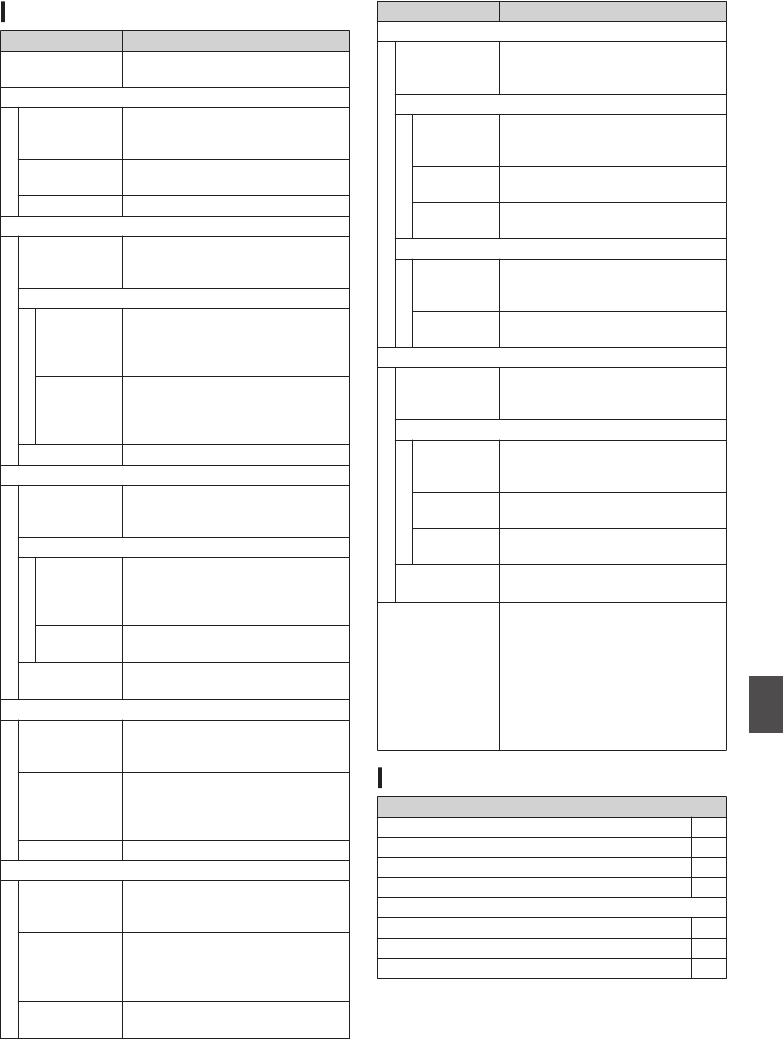
Видео/аудио
Элемент Описание
Время записи примерно 25 минут (SD-карта 8 Гб,
переменный битрейт 35 Мбит/с)
Режим 4K
Формат
записываемых
файлов
Формат файлов QuickTime
Видео
MPEG-4 AVC/H.264 150 Мбит/с
(макс.) 3840x2160/30p, 25p, 24p
Звук: LPCM 2 канала, 48 кГц/16 бит
Режим HD (QuickTime)
Формат
записываемых
файлов
Формат файлов QuickTime
Видео
Режим
YUV422,
режим XHQ
MPEG-4 AVC/H.264 50 Мбит/с
(макс.) 1920x1080/59,94p,
59,94i, 29,97p, 23,98p, 50p, 50i,
25p
Режим UHQ
MPEG-4 AVC/H.264 35 Мбит/с
(макс.) 1920x1080/59,94i, 30p,
23,98p, 50i, 25p
1280×720/60p, 50p
Звук: LPCM 2 канала, 48 кГц/16 бит
Режим HD (AVCHD)
Формат
записываемых
файлов
Формат файла AVCHD
Видео
Режим HQ MPEG-4 AVC/H.264, 28 Мбит/с (макс.)
1920x1080/60p, 50p
MPEG-4 AVC/H.264, 24 Мбит/с (макс.)
1920x1080/59,94i, 50i
Режим SP MPEG-4 AVC/H.264, 17 Мбит/с
1920x1080/59,94i, 50i
Звук: Dolby Digital 2-кан, 48 кГц/16 бит,
256 кбит/с
Режим SD (QuickTime)
Формат
записываемых
файлов
Формат файлов QuickTime
Видео MPEG-4 AVC/H.264, 8 Мбит/с
720x480/59,94i (только для модели
U),
720x576/50i (только для модели E)
Звук: LPCM 2 канала, 48 кГц/16 бит
Режим SD (AVCHD)
Формат
записываемых
файлов
Формат файла AVCHD
Видео MPEG-4 AVC/H.264, 8 Мбит/с
720x480/59,94i (только для модели
U),
720x576/50i (только для модели E)
Звук Dolby Digital 2-кан, 48 кГц/16 бит,
256 кбит/с
Элемент Описание
Веб-режим (QuickTime)
Формат
записываемых
файлов
Формат файлов QuickTime
Видео
Режим,
отличный от
HQ, LP
MPEG-4 AVC/H.264, 8 Мбит/с
720x480/59,94i, 720x576/50i
Режим HQ MPEG-4 AVC/H.264, 3 Мбит/с
960x540/29,97p, 23,98p, 25p
Режим LP MPEG-4 AVC/H.264, 1,2 Мбит/с
480x270/29,97p, 23,98p, 25p
Звук:
Режим,
отличный от
HQ, LP
LPCM 2 канала, 48 кГц/16 бит
Режим HQ,
режим LP μ-law 2 канала 16 кГц
Веб-режим (AVCHD)
Формат
записываемых
файлов
Формат файла AVCHD
Видео
Режим,
отличный от
LP, EP
MPEG-4 AVC/H.264, 8 Мбит/с
720x480/59,94i, 720x576/50i
Режим LP MPEG-4 AVC/H.264, 9 Мбит/с
1440x1080/59,94i, 50i
Режим EP MPEG-4 AVC/H.264, 5 Мбит/с
1440x1080/59,94i, 50i
Звук: Dolby Digital 2-кан, 48 кГц/16 бит,
256 кбит/с
Режим живого
потокового видео
K
1920x1080 (60i/50i) Аудио AAC 128 к
12/8/5/3 Мбит/с
1280x720 (30p/25p) Аудио AAC 128 к
8/5/3/1,5 Мбит/с
720x480 (60i) 720x576 (50i) Аудио AAC
128 к/64 к 32 к /8/5/3/1,5/0,8/0,3/0,2
Мбит/с
480x270 (30p/25p) Аудио AAC 32 к 0,2
Мбит/с
Дополнительные принадлежности
Дополнительные принадлежности
Гарантийный талон (только для модели U) 1
INSTRUCTIONS (BASIC) 1
Диск с документацией 1
Адаптер переменного тока 1
Кабель питания (модель U: 1, Модель E: 2)
Батарея 1
Ручка
K
1
Бленда 1
* Окуляр и крышка объектива прикреплены к
видеокамере.
Технические характеристики 173
Прочее
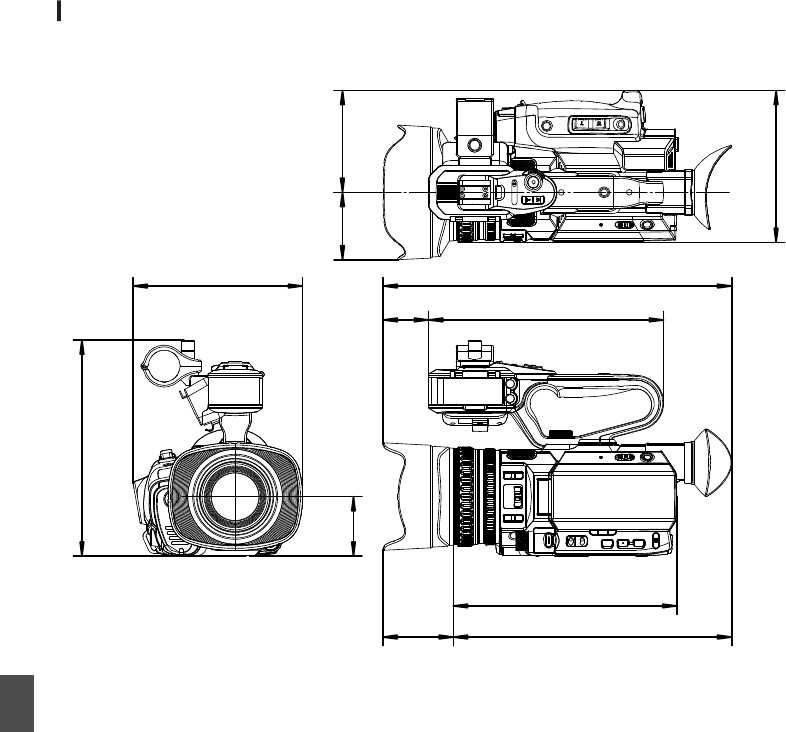
Чертеж с указанием размеров (Устройство: мм)
GY-HM200U/GY-HM200E
.
307149
207
197
245
62
(HOOD)
40
134
90
191
52.5 59
174 Технические характеристики
Прочее
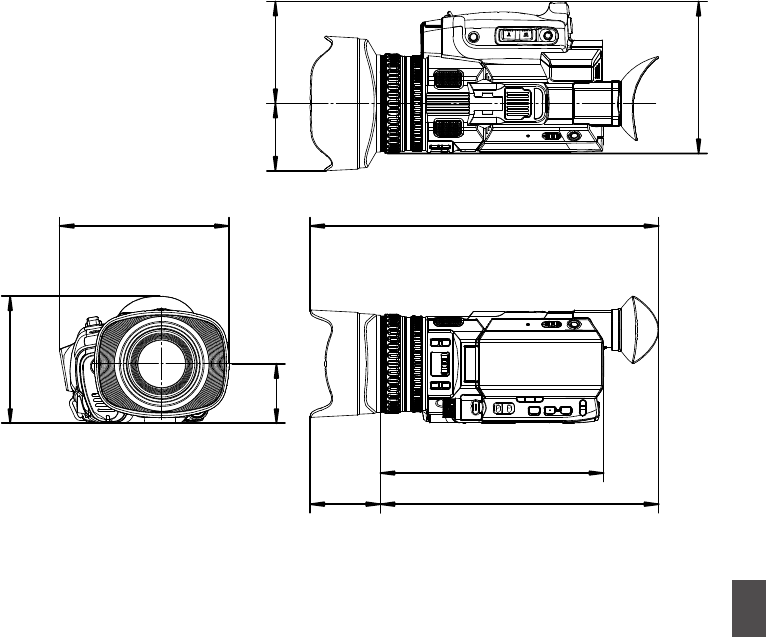
GY-HM170U/GY-HM170E
.
307149
197
245
62
(HOOD)
134
90
112
52.5 59
* Технические характеристики и внешний вид изделия могут изменяться в целях улучшения без предварительного
уведомления.
Технические характеристики 175
Прочее

Указатель
ААдаптер для мобильного телефона ...... 141
Адаптер переменного тока ............... 25, 27
ВВеб-браузер ........................... 146, 151, 158
Видоискатель ......................... 12, 27, 31, 34
Виртуальная клавиатура ......................... 90
Внешний монитор .................................. 134
Воспроизведение временного кода ....... 83
Восстановление SD-карты ..................... 39
Временной код ................................... 64, 65
Время записи ........................................... 36
Время зарядки ......................................... 26
Время непрерывной работы ................... 26
Выбор нескольких роликов .................... 85
Выбор скорости затвора ......................... 54
ГГенератор временных кодов .................. 65
ДДвойная запись ........................................ 70
Действие .................................................. 81
Динамическое масштабирование .... 45, 93
ЖЖивое потоковое видео ....................... 163
ЖК-монитор ........................... 12, 27, 31, 33
ЗЗапись кадров .......................................... 76
Запись серии ............................................ 70
Запись через определенные промежутки времени
..... 77
ИИндикатор съемки ........................... 35, 170
К
Кнопка автоматической фокусировки одним
нажатием (One Push Auto Focus)
................. 46
Кнопка резца роликов (резка роликов)
.... 78
Компьютер ............................................. 136
Крышка объектива .................................. 24
ММеню ............................................. 88, 89, 91
Меню предпочтений .............................. 119
Метаданные ................................... 142, 147
Метка ОК .................................................. 84
Метка пользователя ................................ 64
Миниатюра (подробный экран) .............. 81
Миниатюра (стандартный экран) ........... 79
ННазвание ролика ............................... 40, 80
Настройка баланса белого ..................... 56
Настройка диафрагмы ............................ 51
Настройка качества изображения ......... 60
Настройка усиления ................................ 53
Наушники ......................................... 63, 135
Начальные настройки ............................. 29
ООбзор роликов ......................................... 69
Обрезка .................................................... 87
Одновременная запись в двух различных
разрешениях ............................................ 70
Окрашивание белым цветом .................. 59
Отображение зоны безопасности ........ 131
Отображение метки .............................. 131
ППанель цветов ........................................ 131
Питание .............................................. 27, 28
Пользовательская кнопка ....................... 35
Помощь AF .......................................... 47, 93
Проводной сети ..................................... 141
Проводной пульт дистанционного управления
... 136
РРазрешение ............................................. 43
Распознавание лиц .................................. 49
Расширенный фокус ................................ 48
Регулировка яркости ............................... 50
Режим USB ................................. 15, 32, 136
Режим дополнительного носителя
......... 15, 31, 128
Режим камеры ........................... 15, 31, 123
Режим удаленного редактирования 15, 32
Резервная запись .................................... 72
ССетевого рабочее среда ....................... 138
Сетевое .......................................... 126, 138
Сообщение об ошибке .................... 59, 166
Соотношение сторон ............................... 45
Стабилизатор изображения ................... 60
Съемка ..................................................... 42
ТТочка доступа ........................................ 139
Трансфокация .......................................... 45
УУведомление .................................... 32, 170
Удаление роликов ................................... 83
Удаленный просмотр ............................. 154
Установка даты/времени ........................ 30
Установленное положение трансфокации
(браузер) ................................................ 155
Установленное положение трансфокации
(камера)
...................................................... 46
Установочный файл ............................... 132
ФФайла настроек соединения ................ 161
Фильтр нейтральной оптической плотности (ND)
..... 55
Фокусировка ............................................ 46
Формат видео .......................................... 43
Формат файла .......................................... 43
176 Указатель
Прочее

Форматирование (инициализация) SD-карт
...... 38
Функция временного переключения в
режим автофокусировки ......................... 47
Функция поддержки фокусировки ......... 48
Функция управления камерой .............. 157
ШШаблон “Зебра” ....................................... 68
ЭЭкран миниатюр ...................................... 79
Экран отображения параметров камеры
... 31, 123, 128
Экран статуса .................................. 32, 130
Электронный затвор ............................... 54
C
Clip Continuous Rec (Непрерывная запись роликов)
.... 75
FFAW (полностью автоматический баланса
белого) .......................................... 56, 93, 95
FTP-сервера ............................. 82, 142, 144
PP2P .......................................................... 140
Pre Rec (Предварительная запись) ........ 74
SSD/SDHC/SDXC-карты ...................... 11, 36
SDI ................................................... 105, 134
Обозначение
4K ...................................................... 43, 111
Указатель 177
Прочее

Лицензионное соглашение по
программному обеспечению
Программное обеспечение, встроенное в устройство (в
дальнейшем „Лицензированное ПО“), предоставлено компанией
JVC KENWOOD Corporation (в дальнейшем „Лицензиар“) на
авторских правах или по сублицензии Лицензиаром, и данное
Соглашение предусматривает правила и условия, которым должны
следовать пользователи для использования лицензированного
программного обеспечения. Пользователь должен использовать
лицензированное программное обеспечение, согласившись с
условиями данного лицензионного соглашения по программному
обеспечению. Данное Соглашение должно рассматриваться
вступившим в силу, когда пользователь (в дальнейшем
„Пользователь“) в первый раз использовал Изделие со встроенным
„Лицензированным ПО“.
Лицензированное ПО может включать программное обеспечение,
лицензированное в пользу Лицензиара прямо или косвенно любой
третьей стороной. В таком случае некоторые третьи стороны
требуют, чтобы пользователи соблюдали их условия для
использования отдельно от данного лицензионного соглашения по
программному обеспечению. Такое программное обеспечение не
должно быть предметом данного соглашения, а пользователям
настоятельно рекомендуется прочесть „[Важное примечание
относительно программного обеспечения] (A стр. 179)“,
поставляемый отдельно.
Статья 1 Общие положения
Лицензиар обязан предоставить пользователю неисключительную
и непередаваемую (кроме особых случаев, упомянутых в Статье 3,
Пункт 1) лицензию на использование лицензированного ПО в
пределах страны пользователя (страны, где пользователь
приобрел изделие (в дальнейшем „Страна“)).
Статья 2 Лицензия
1. Лицензия, предоставленная по настоящему Договору, должна
предоставлять право на использование лицензированного ПО в
изделии.
2. Пользователь не должен дублировать, копировать,
модифицировать, добавлять, переводить или изменять любым
другим способом, или сдавать в аренду лицензированное ПО и
какие-либо связанные документы, полностью или частично.
3. Использование лицензированного ПО должно быть ограничено
использованием личных целях, а лицензированное ПО не должно
распространяться или сублицензироваться независимо от того,
выполняется ли это в коммерческих целях или нет.
4. Пользователь должен использовать лицензированное ПО в
соответствии с указаниями, описанными в руководстве по
эксплуатации или в файле справки, и ему запрещается
использовать или дублировать любые данные таким образом,
который нарушает закон об авторском праве или любые другие
законы и положения, касающиеся лицензированного ПО
полностью или частично.
Статья 3 Условия для предоставления лицензии
1. При передаче пользователем продукта, он может также передать
лицензию на использование лицензированного ПО, встроенного в
устройство (включая сопутствующие материалы, обновления и
расширения) при условии, что никакие оригинальные,
скопированные или сопутствующие материалы не останутся во
владении пользователя и что пользователь должен проследить за
тем, чтобы получатель выполнял требования данного
лицензионного соглашения по программному обеспечению.
2. Пользователь не должен выполнять реверсивное
проектирование, разборку, декомпиляцию или любую другую
работу по анализу кода, связанного с лицензированным ПО.
Статья 4 Права, относящиеся к лицензированному ПО
1. Любые авторские права и другие права, которые относятся к
лицензированному ПО, и связанные документы должны
принадлежать Лицензиару или первоначальному
правообладателю, который предоставил Лицензиару лицензию или
сублицензию на лицензированное ПО (в дальнейшем
„Первоначальный правообладатель“), и пользователь не имеет
каких-либо прав, отличных лицензии, предоставленной по
настоящему Договору, в отношении лицензированного ПО, а также
любых связанных документов.
2. Когда пользователь использует лицензированное ПО, он должен
соблюдать любые законы, касающиеся авторского права и других
прав на интеллектуальную собственность.
Статья 5 Возмещение ущерба Лицензиаром
1. Ни лицензиар, ни первоначальный правообладатель не несут
ответственности за ущерб пользователю или третьей стороне,
связанный с реализацией данной лицензии, предоставленной
пользователю по настоящему договору, если иное не запрещено
законом.
2. Лицензиар не дает никакой гарантии на товарную пригодность,
изменяемость и пригодность для определенной цели
лицензированного ПО.
Статья 6 Ответственность перед третьей стороной
При возникновении любых споров с третьим лицом из-за нарушения
авторских прав, патента или других прав на интеллектуальную
собственность, вызванных использованием пользователем
лицензионного ПО, пользователь должен урегулировать такой спор
за свой счет и оградить Лицензиара и Первоначального
правообладателя от любых возможных неудобств.
Статья 7 Конфиденциальность
Пользователь должен поддерживать конфиденциальность такой
части лицензированного ПО, связанных документов или любой
другой информации, которая будет предоставлена по настоящему
договору, а также условия настоящего Соглашения, еще не ставшие
общественным достоянием, и не должен раскрывать или
разглашать то же самое любому третьему лицу без согласия
Лицензиара.
Статья 8 Прекращение действия
В случае если пользователь попадает в любые обстоятельства,
описанные в следующих пунктах, Лицензиар имеет право
немедленно прекратить действие настоящего Соглашения или
потребовать, чтобы Пользователь компенсировал ущерб,
причиненный Лицензиару из-за такого события:
(1) если пользователь нарушил какое-либо положение настоящего
Договора; или
(2) если против Пользователя было подано ходатайство на арест,
предварительный арест, предварительное распоряжение
имуществом или любое другое принудительное исполнение.
178 Лицензионное соглашение по программному обеспечению
Прочее

Статья 9 Уничтожение лицензированного ПО
Если данное Соглашение расторгается согласно положениям
Статьи 8, пользователь должен уничтожить лицензированное ПО,
любые связанные документы и копии в течение двух (2) недель с
момента расторжения соглашения.
Статья 10 Ограничение на экспорт
1. Пользователь должен понимать, что лицензированное ПО
подлежит ограничениям на экспорт, принятым в стране
пользователя и любых других странах.
2. Пользователь должен согласиться, что программное
обеспечение будет подлежать любым применимым
международным и местным законам, включая нормативы
экспортного контроля, принятые в стране пользователя и других
странах, а также ограничения относительно конечных
пользователей, использования конечными пользователями и стран
для импорта должны быть предоставлены страной пользователя и
другими странами, а также государственными органами.
Статья 11 Прочее
1. В случае если какая-либо часть настоящего Соглашения
становится недействительной в силу закона, остальные положения
остаются в силе.
2. Вопросы, не предусмотренные настоящим Соглашением или
какая-либо двусмысленность или вопрос, поднятый в написании
настоящего Соглашения, должны быть рассмотрены или
разрешены путем добросовестной консультации между
Лицензиаром и Пользователем.
3. Лицензиар и Пользователь настоящим соглашаются, что
настоящее Соглашение регулируется законодательством Японии,
и любой спор, возникающий из-за и касающийся прав и
обязательств по настоящему Соглашению, должен быть
предоставлен исключительной юрисдикции Токийского окружного
суда в качестве первой инстанции.
Важное примечание
относительно программного
обеспечения
Лицензия на программное обеспечение, поставленная с
изделием:
Программное обеспечение, встроенное в Изделие, состоит из
нескольких самостоятельных программных компонентов, и каждый
из таких отдельных компонентов (в дальнейшем „лицензированное
ПО“) защищен авторским правом JVC KENWOOD Corporation (в
дальнейшем „JKC“) или третьих лиц.
Данное изделие использует компонент программного обеспечения,
указанный в лицензионном соглашении с конечным пользователем,
которое было заключено между JKC и третьей стороной (в
дальнейшем „ЛСКП“).
Лицензия на программное обеспечение охватывает вопросы,
касающиеся свободного программного обеспечения, и в качестве
условия для распространения компонента программного
обеспечения в исполняемом формате, которое основано на
лицензии, предоставленной по Универсальной Общественной
Лицензии GNU или Стандартной общественной лицензии
ограниченного применения (в дальнейшем „УОЛ/СОЛОП“), она
требует доступности исходного кода для соответствующего
компонента. Пожалуйста, перейдите по следующему URL-адресу
для получения информации о распространении исходного кода;
http://www3.jvckenwood.com/english/download/gpl/index.html
Пожалуйста, имейте в виду, что мы не можем ответить на вопросы,
относящиеся к содержимому и т.д. исходного кода. Кроме того,
Лицензированное ПО содержит программное обеспечение,
разработанное независимо JKC, и JKC имеет право собственности
на такое программное обеспечение и любую сопроводительную
документацию, которая защищена законом об авторских правах и
любыми международными договорами и другими применимыми
законами. Касательно вопросов относительно обращения JKC с
компонентами программного обеспечения, пожалуйста, см.
„Лицензионное соглашение по ПО“, прилагаемое к настоящему
документу. Пожалуйста, имейте в виду, что любой компонент
программного обеспечения, на которое распространяется
действие „ЛСКП“, который не является предметом „УОЛ/СОЛОП“,
и компоненты, разработанные или созданные независимо JKC, не
подвергаются требованию для предоставления исходного кода.
Компонент программного обеспечения, распространяемый по
„УОЛ/СОЛОП“, должен быть предоставлен пользователям по
лицензии бесплатно, и, следовательно, на такой компонент
программного обеспечения не предоставляется никаких гарантий,
явно выраженных или подразумеваемых, в рамках применимых
законов и правил. Если иное не разрешено применимыми законами
и правилами или не согласовано в письменной форме, ни один из
владельцев авторских прав или лиц, имеющих право изменять или
распространять компонент программного обеспечения в
соответствии с указанной лицензией, не несет никакой
ответственности за любые повреждения или потери, возникающие
в результате использования или невозможности использования
такого компонента программного обеспечения. Для получения
дополнительной информации об условиях использования такого
компонента программного обеспечения или вопросах, которые
необходимо соблюдать, смотрите соответствующую „УОЛ/
СОЛОП“.
Пользователям настоятельно рекомендуется прочитать подробную
информацию о соответствующей лицензии, прежде чем
использовать компонент программного обеспечения,
охватываемый „УОЛ/СОЛОП“ и встроенный в данное изделие. Так
как правила и условия отдельных лицензий предоставляются
сторонами, отличными от JKC, оригинальная версия на английском
языке будет отображаться на изделии.
A
Включите питание.
B
Нажмите кнопку [MENU/THUMB].
C
Выберите [Main Menu]
B
[System]
B
[System Information]
B
[Open Source License].
Лицензионное соглашение по программному обеспечению 179
Прочее
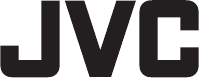
.
GY-HM200U/GY-HM200E/
GY-HM170U/GY-HM170E
4K MEMORY CARD CAMERA RECORDER
© 2015 JVC KENWOOD Corporation B5A-0573-05